Lenovo ThinkCentre 0266, ThinkCentre 0384, ThinkCentre 2491, ThinkCentre 4168, ThinkCentre 5027 User Guide [fi]
...Page 1

ThinkCentre
Käyttöopas
Konetyypit:0266,0384,2491,4168,5027,5067,7516ja7519
Page 2

Page 3
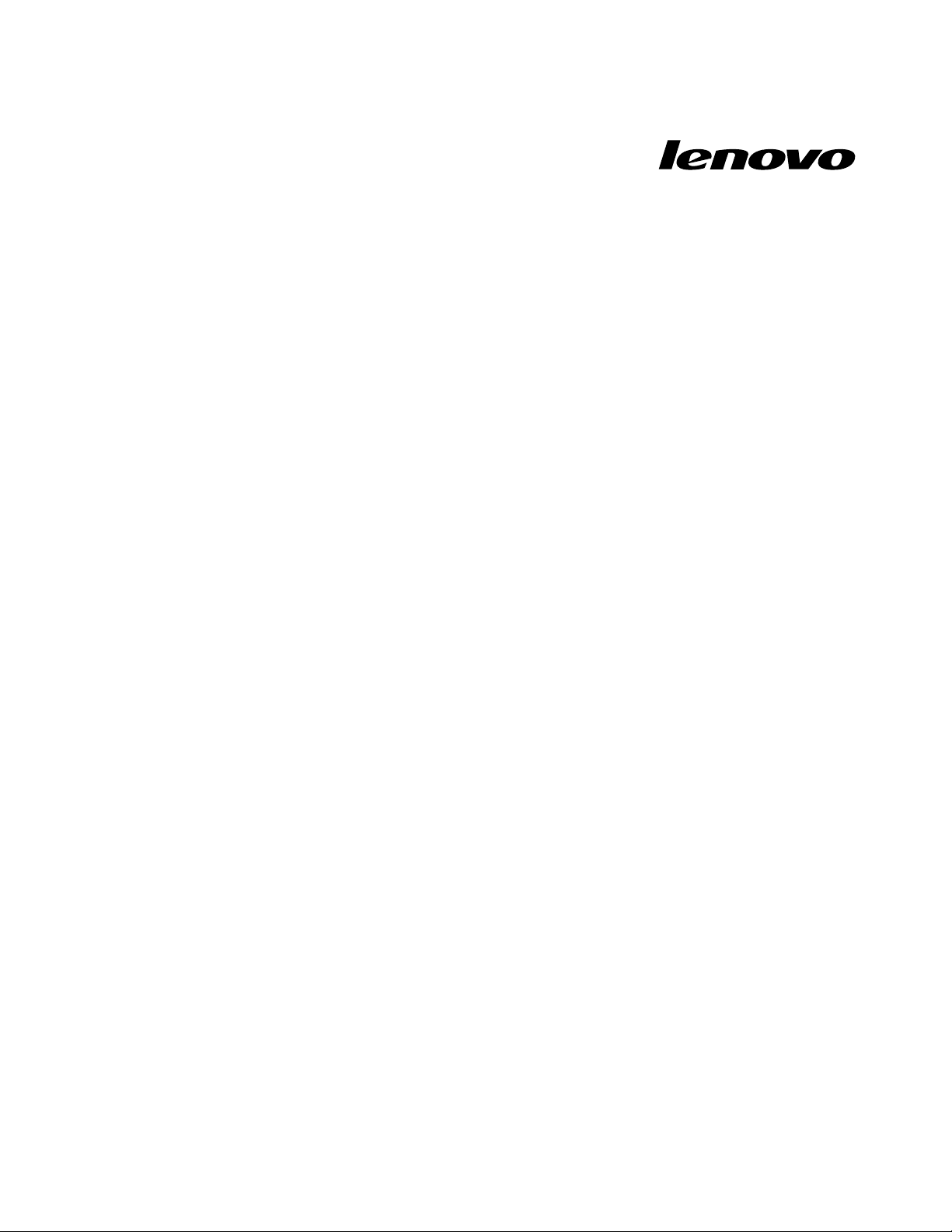
ThinkCentre
Käyttöopas
Konetyypit:0266,0384,2491,4168,5027,5067,7516ja7519
Page 4
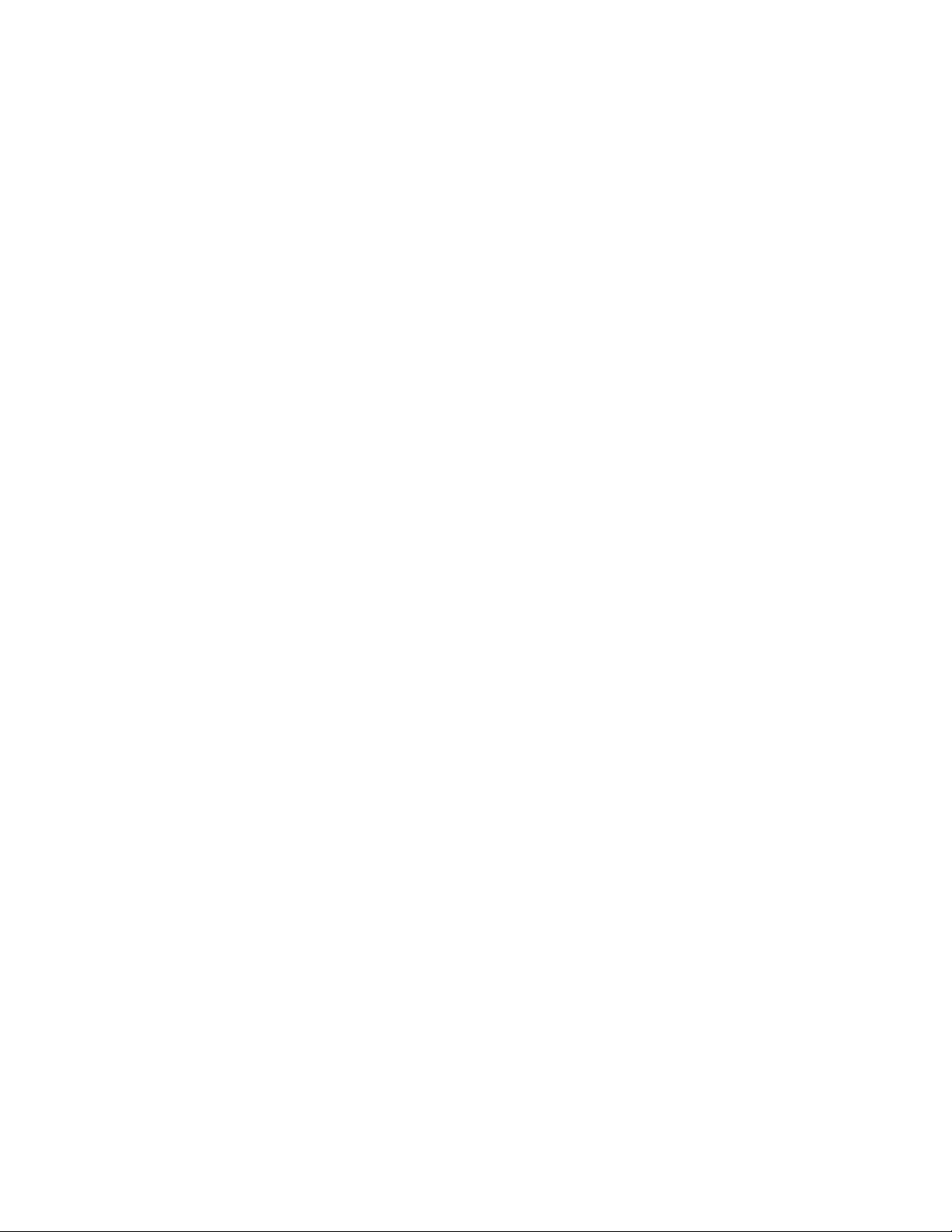
Huomautus:Ennentämänjulkaisunjasiinäkuvattujentuotteidenkäyttöäluehuolellisestiseuraavattiedot:
”Tärkeätturvaohjeet”sivullaviijaLiiteA”Huomioonotettavaa”sivulla99.
Kolmaspainos(joulukuu2011)
©CopyrightLenovo2011.
RAJOITETTUJAOIKEUKSIAKOSKEVAHUOMAUTUS:JostiedottaiohjelmistotoimitetaanGeneralServices
Administration(GSA)-sopimuksenehtojenmukaisesti,niidenkäyttöä,jäljentämistäjaluovuttamistakoskevat
sopimuksenGS-35F-05925rajoitukset.
Page 5
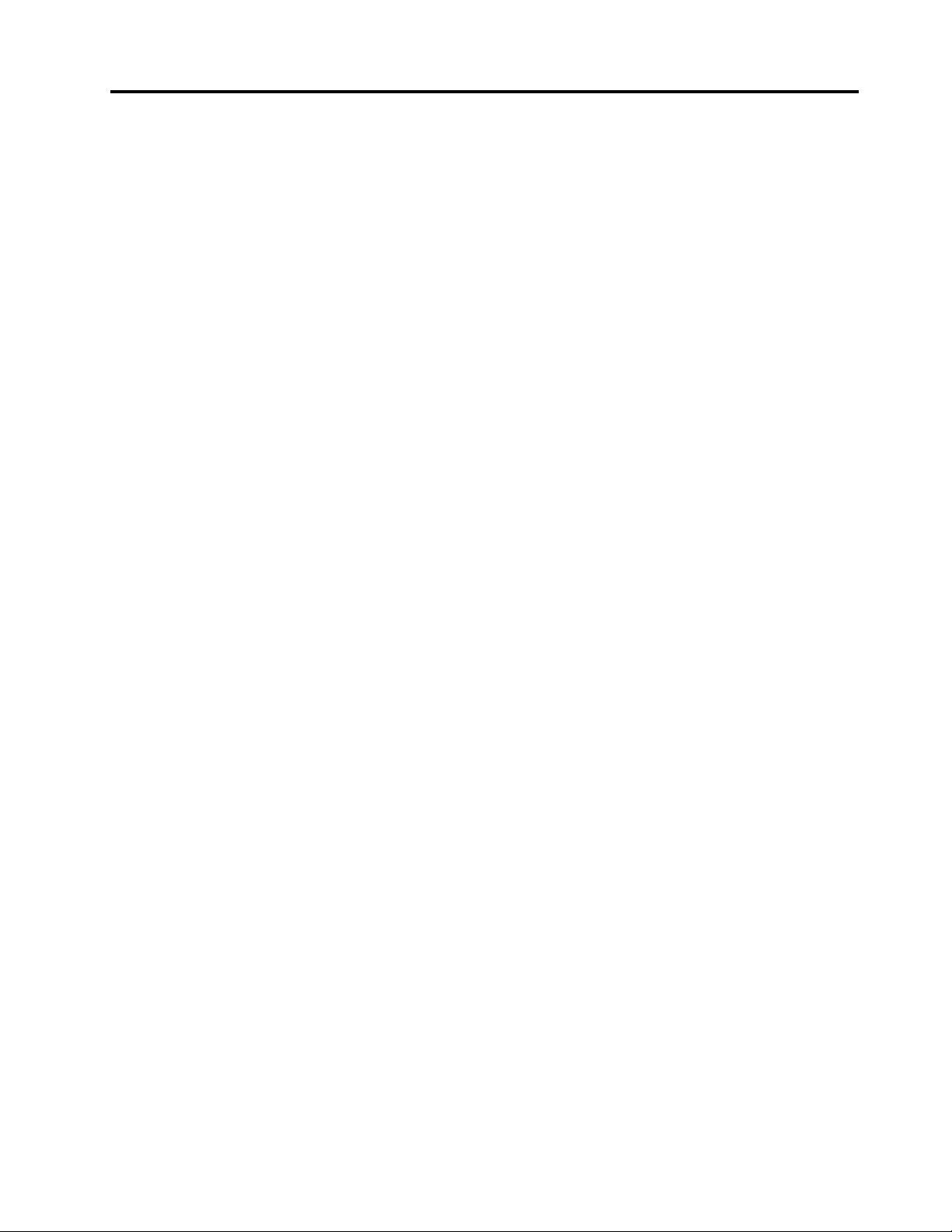
Sisältö
Tärkeätturvaohjeet..........vii
Huoltojapäivitykset............vii
Staattiseltasähköltäsuojautuminen......vii
Verkkojohdotjaverkkolaitteet.........viii
Jatkojohdotjaniihinliittyvätlaitteet......viii
Pistokkeetjapistorasiat...........viii
Ulkoisetlaitteet...............ix
Lämpöjatuotteentuuletus...........ix
Käyttöympäristö...............x
Modeemiinliittyviäturvaohjeita.........x
Laserturvaohjeet...............xi
Virtalähteeseenliittyvätturvaohjeet........xi
Tietokoneenpuhdistusjaylläpito........xi
Luku1.Tuotteenyleiskuvaus......1
Ominaisuudet................1
Teknisettiedot................4
Ohjelmistonyleiskuvaus............5
Lenovontoimittamatohjelmat........5
AdobeReader..............7
Virustentorjuntaohjelmisto.........7
Osiensijainti................7
Tietokoneenetuosassaolevienvastakkeiden,
säädintenjamerkkivalojensijainti......8
Tietokoneentakaosassaolevienvastakkeiden
sijainti.................9
Sisäistenosiensijainti..........11
Emolevynosiensijainti..........11
Koneentyyppi-jamallimerkintä......12
Luku2.Tietokoneenkäyttö......15
Useinesitettyjäkysymyksiä.........15
Näppäimistönkäyttö............15
Windowsinpikanäppäintenkäyttö.....15
Sormenjälkitunnistimenkäyttö.......16
Rullahiirenkäyttö..............16
Äänitoimintojensäätö............16
Tietojatietokoneenäänitoiminnoista....16
Äänenvoimakkuudensäätäminen
työpöydältä..............17
Äänenvoimakkuudensäätäminen
ohjauspaneelinavulla..........17
CD-jaDVD-levyjenkäyttäminen........17
CD-jaDVD-levyjenkäsittelyjasäilytys...18
CD-taiDVD-levyntoisto.........18
CD-taiDVD-levyntallentaminen......18
Luku3.Tietokonejakäyttäjä.....19
Helppokäyttötoiminnotjakäyttömukavuus....19
Työtilanjärjestely............19
Työskentelymukavuus..........19
Valaistusjaheijastukset.........20
Ilmanvaihto..............20
Pistorasiat,verkkojohdotjakaapelienpituus.20
Lenovo-tietokoneenrekisteröinti........20
Tietokoneensiirtäminentoiseenmaahantaitoiselle
alueelle.................21
Jännitekytkin.............21
Vaihtovirtajohdot............21
Luku4.Suojaus............23
Suojausominaisuudet............23
Vaijerilukonkiinnittäminen..........24
Salasanojenkäyttö.............24
BIOS-salasanat............24
Windows-salasanat...........25
Sisäisenturvapiirinmäärittäminen.......25
Turvapiirinasetus............25
Palomuurienkäyttöjatuntemus........26
Tietojensuojausviruksiavastaan.......26
Luku5.Laitteidenasennustai
vaihto.................27
Staattisellesähkölleherkkienlaitteidenkäsittely.27
Laitteidenasennustaivaihto.........27
Ulkoistenlisävarusteidenasennus.....27
Tietokoneenkannenavaus.........28
Etuosanpeitelevynirrotusja
uudelleenasennus...........28
Muistimoduulinasennusjavaihto.....29
PCI-kortinasennustaivaihto.......30
SSD-asemanasennus..........32
Kiintolevyasemanvaihto.........33
Optisenasemanvaihto.........35
Paristonvaihto.............36
Jäähdytyslevynvaihto..........37
Suorittimenvaihto...........39
Järjestelmäntuuletinmoduulinvaihto....42
Sisäisenkaiuttimenvaihto........44
EtuosanäänivastakkeetjaUSB-portit
sisältävänmoduulinvaihto........45
Verkkolaitteenvaihto..........47
Verkkolaitteenpidikkeenvaihto......48
Näppäimistöntaihiirenvaihto.......51
Osienasennuksenviimeistely.......51
©CopyrightLenovo2011
iii
Page 6
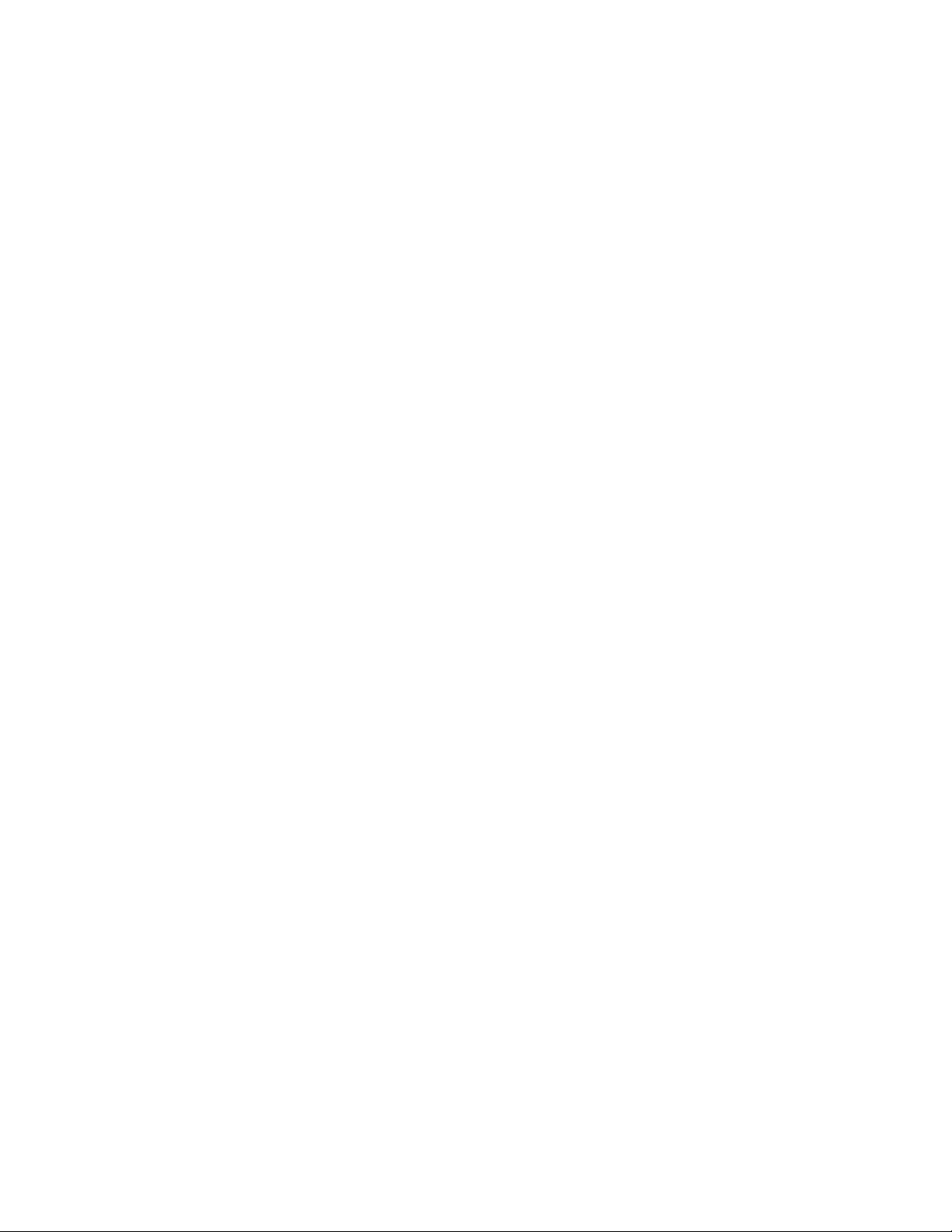
Luku6.Elvytysmenetelmiäkoskevia
tietoja.................53
Elvytystietovälineidenluontijakäyttö......53
Elvytystietovälineidenluonti........53
Elvytystietovälineidenkäyttö.......54
Varmistuskopiointijaelvytys.........54
Varmistuskopiointi...........55
Elvytystoimientoteutus.........55
RescueandRecovery-työtilankäyttö.....56
Pelastamistietovälineenluontijakäyttö.....57
Pelastamistietovälineenluonti.......57
Pelastamistietovälineenkäyttö.......57
Esiasennettujensovellustenjalaiteajurien
uudelleenasennus.............58
Ohjelmienuudelleenasennus.........59
Laiteajurienuudelleenasennus........59
Elvytykseenliittyvienongelmienratkaisu....59
Luku7.SetupUtility-ohjelman
käyttö.................61
SetupUtility-ohjelmanaloitus........61
Asetustentarkastelujamuutto........61
Salasanojenkäyttö.............61
Salasanojakoskevatohjeet........62
Power-OnPassword(käynnistyssalasana)..62
pääkäyttäjänsalasana...........62
HardDiskPassword(kiintolevyaseman
salasana)................62
Salasananasetus,muuttojapoisto.....62
Kadonneentaiunohtuneensalasananpoisto
(CMOS-muistintyhjennys)........63
Laitteenkäyttöönottotaikäytöstäpoisto....63
Käynnistyslaitteenvalinta..........63
Tilapäisenkäynnistyslaitteenvalinta....64
Käynnistyslaitteidenlukujärjestyksenvalinta
taimuutto...............64
ErP-vaatimustenmukaisuustilankäyttöönotto...64
SmartPerformanceChoice-toiminto......65
SetupUtility-ohjelmankäytönlopetus.....65
Luku8.Järjestelmäohjelmien
päivitys................67
Järjestelmäohjelmienkäyttö.........67
BIOS-ohjelmakoodinpäivityslevystä......67
BIOS-ohjelmakoodinpäivitys
käyttöjärjestelmästä............68
Tietokoneenelvytysautomaattisten
käynnistystestientaiBIOSinpäivityksen
häiriöistä.................68
Luku9.Häiriöidenennaltaehkäisy..69
Tietokoneenpitäminenajantasalla......69
Ajantasaistenlaiteajureidennouto
tietokoneeseen.............69
Käyttöjärjestelmänpäivitys........69
SystemUpdate-ohjelmankäyttö......69
Tietokoneenpuhdistusjaylläpito.......70
Perusohjeet..............70
Tietokoneenpuhdistus..........71
Tietokoneenkäsittely..........72
Tietokoneenkuljetus............72
Luku10.Vianmääritysjahäiriöiden
poisto.................75
Yleisimpienhäiriöidenvianmääritys......75
Vianmääritystoimet.............76
Vianmääritys...............76
Äänitoimintojenhäiriöt..........77
CD-asemanhäiriöt...........78
DVD-asemanhäiriöt...........79
Satunnaisethäiriöt...........81
Näppäimistön,hiirentaipaikannuslaitteen
häiriöt................81
Näytönhäiriöt.............83
Verkkoyhteyshäiriöt...........84
Lisävarusteidenhäiriöt..........87
Suorituskykyynjalukittumiseenliittyvät
häiriöt................88
Kirjoittimenhäiriöt...........90
Sarjaportinhäiriöt............91
Ohjelmistonhäiriöt...........91
USB-asemanhäiriöt...........92
Vianmääritysohjelmat............93
LenovoSolutionCenter.........93
LenovoThinkVantageToolbox.......93
PC-DoctorforDOS-ohjelma.......94
Luku11.Tietojen,tuenja
huoltopalvelujensaanti........95
Tietolähteitä................95
LenovoThinkVantageTools........95
ThinkVantageProductivityCenter.....95
LenovoWelcome............95
Ohjejatuki..............95
Turvaohjeetjatakuutiedot........96
LenovonWeb-sivusto
(http://www.lenovo.com).........96
Lenovontukisivusto...........96
Tuki-jahuoltopalvelut............96
Ohjeidenjavianmääritysohjelmienkäyttö..96
Soittotukipalveluun...........97
Muidenpalvelujenkäyttö.........97
Lisäpalvelujenhankinta.........98
ivThinkCentreKäyttöopas
Page 7
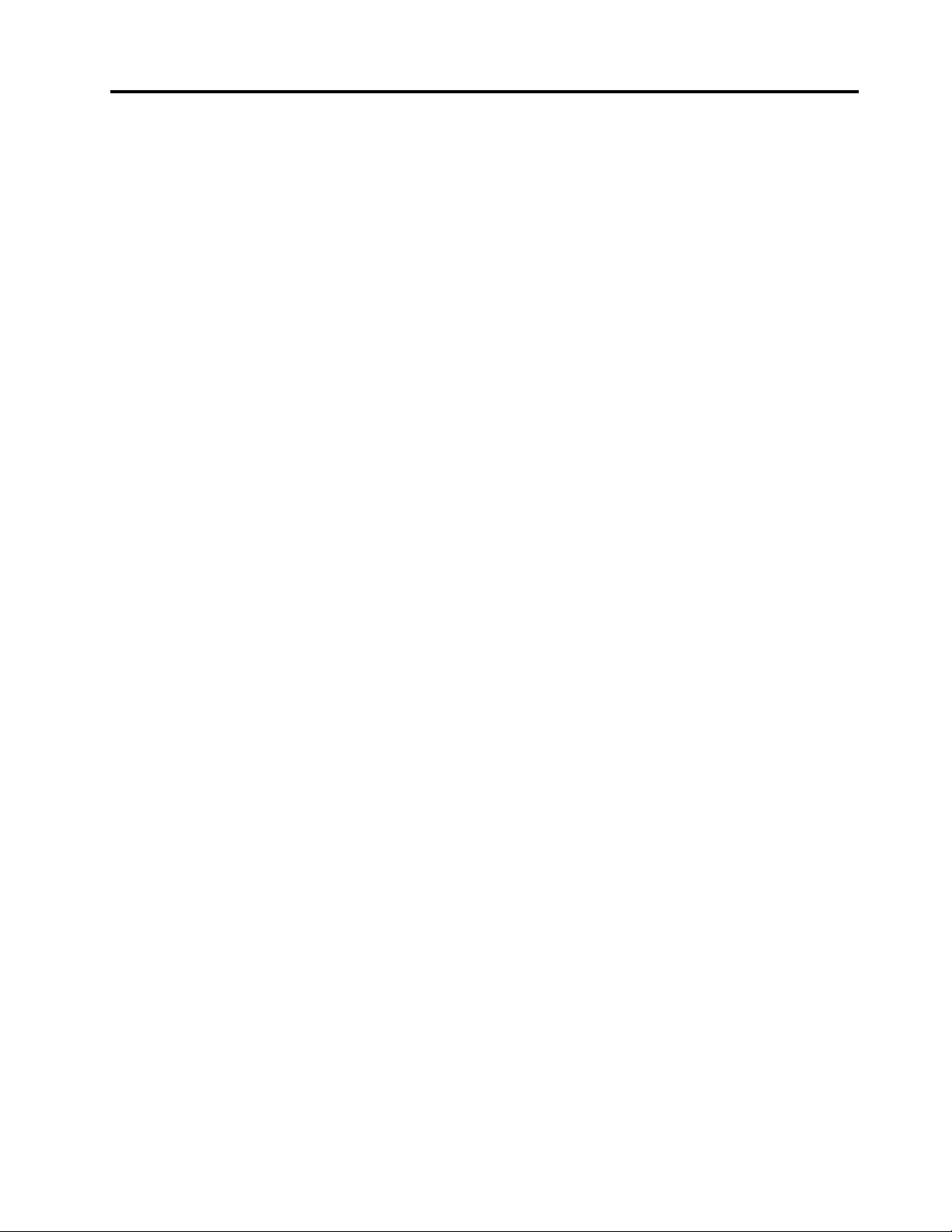
LiiteA.Huomioonotettavaa.....99
Tavaramerkit...............100
LiiteB.Tietojamääräyksistä....101
Vientiluokitustakoskevahuomautus......101
Televisionkäyttöönliittyvähuomautus.....101
Tietojasähkömagneettisestasäteilystä.....101
IlmoitusFCC(FederalCommunications
Commission)-säännöstenmukaisuudesta..101
Muitamääräyksiäkoskevailmoitus.......103
LiiteC.WEEE-direktiiviinja
kierrätykseenliittyviätietoja....105
TärkeitätietojaEuroopanunionindirektiivistä
2002/96/EY................105
Kierrätykseenliittyviätietoja.........105
KierrätykseenliittyviätietojaBrasiliassa.....106
AkkujenkierrätykseenliittyviätietojaT aiwanissa..107
AkkujenkierrätykseenliittyviätietojaEuroopan
unionissa.................107
Hakemisto..............109
©CopyrightLenovo2011
v
Page 8

viThinkCentreKäyttöopas
Page 9
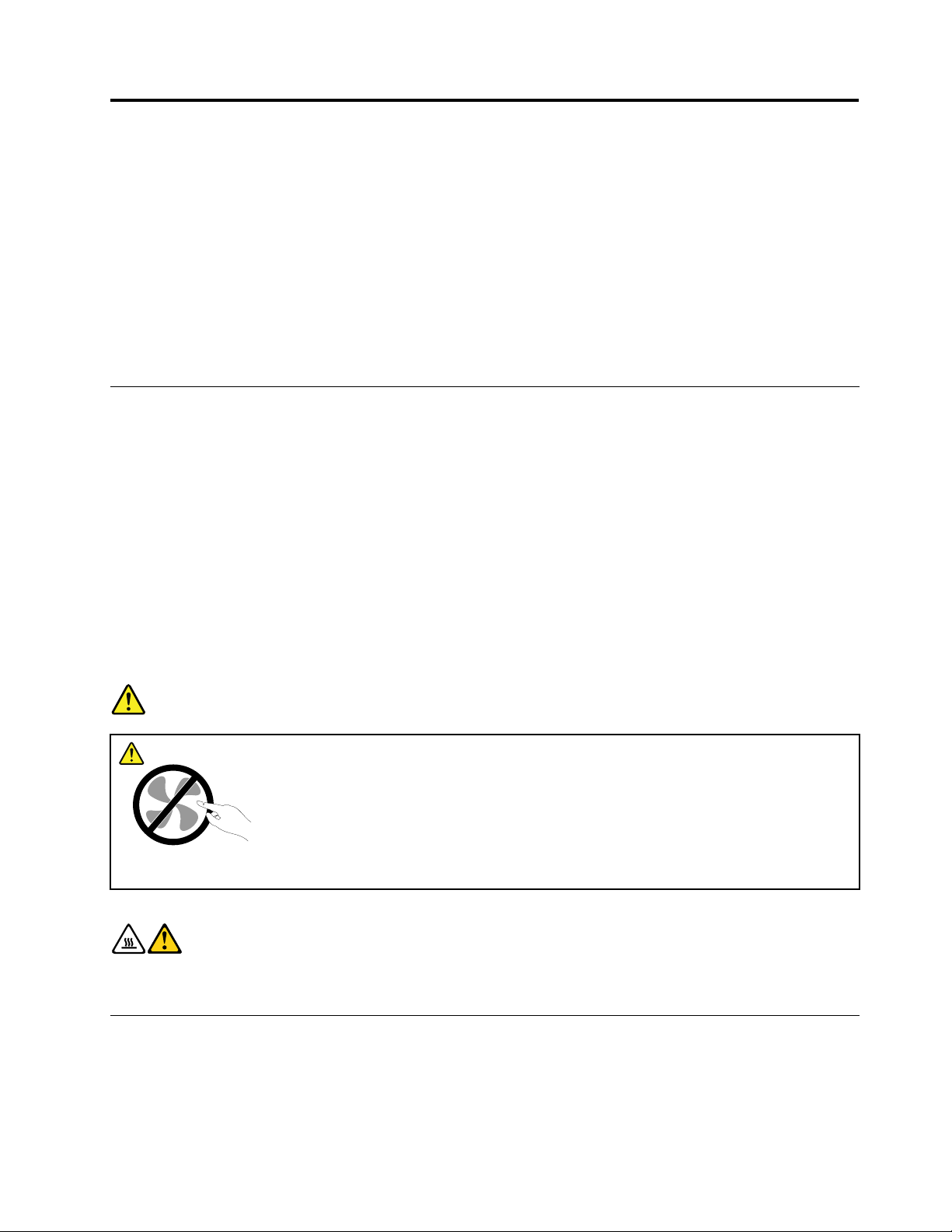
Tärkeätturvaohjeet
VAROITUS:
Luehuolellisestikaikkitähäntuotteeseenliittyvätturvaohjeet,ennenkuinteetmitääntässä
julkaisussakuvattujatoimia.LisätietojatässäosiossajatuotteenmukanatoimitetunThinkCentre,
Turvaohjeetjatakuutiedot-julkaisunturvaohjeitakäsittelevässäosiossa.Näidenturvaohjeiden
tuntemusvähentäähenkilövahinkojenjatuotevaurioidenriskiä.
JosoletkadottanutThinkCentre,Turvaohjeetjatakuutiedot-julkaisun,voitnoutaasenPortableDocument
Format(PDF)-muodossaLenovon
Turvaohjeetjatakuutiedot-jaThinkCentre,Käyttöopas-julkaisujenmuunkielisiäversioitaonmyössaatavilla
Lenovontukipalvelujenverkkosivustossa.
®
tukisivustostaosoitteessahttp://www.lenovo.com/support.ThinkCentre,
Huoltojapäivitykset
Äläyritähuoltaatuotettaitse,elleiasiakastukikeskuksenedustajataiohjeaineistotähänkehota.Käytävain
valtuutettuahuoltopalvelua,jollaonoikeusantaahuoltoakyseiselletuotteelle.
Huomautus:Asiakasvoiitsepäivittäätaivaihtaajoitakintietokoneenosia.Päivitysosiakutsutaan
lisävarusteiksi.Vaihto-osia,joitavoiasentaaitse,nimitetäänasiakkaanvaihdettavissaoleviksiosiksi
(CRU,CustomerReplaceableUnit).Lenovontoimittamissaohjeissakerrotaan,voikoasiakasitseasentaa
lisävarusteentaivaihtaaCRU-osan.Kaikkiaohjeitaonnoudatettavatarkastiosiaasennettaessatai
vaihdettaessa.Tuotteensisälläsaattaaollaosia,joissaonjännite,vaikkavirranmerkkivaloeipala.Jos
tuotteessaonverkkojohto,varmistaaina,ettävirtaonkatkaistujaettätuotteenverkkojohtoonirrotettu
virtalähteestä,ennenkuinirrotattuotteenkansia.Lisätietojaasiakkaanvaihdettavissaolevistaosistaon
tämäntuotteenjulkaisussaThinkCentre,Käyttöopas.Jossinullaonaiheeseenliittyviäkysymyksiätai
huolenaiheita,otayhteysasiakastukikeskukseen.
Vaikkatietokoneenosateivätliikusenjälkeen,kunverkkojohtoonirrotettu,otaseuraavavaroitushuomioon:
VAARA
Vaarallisialiikkuviaosia.Varo,etteivätsormesitaimuutruumiinosasikosketaosiin.
VAROITUS:
Ennenkuinvaihdatasiakkaanvaihdettavissaoleviaosia,katkaisetietokoneestavirtajaannasen
jäähtyäkolmestaviiteenminuuttiaennenkannenavaamista.
Staattiseltasähköltäsuojautuminen
Staattisestasähköstäeiolevaaraaihmiselle,muttasesaattaavioittaatietokoneenosiajalisävarusteita.
Staattisellesähkölleherkkienlaitteidenvirheellinenkäsittelyvoivioittaatällaistalaitetta.Kunpurat
lisävarusteentaiasiakkaanvaihdettavissaolevanosanpakkausta,äläavaastaattiseltasähköltäsuojaavaa
pakkausta,ennenkuinasennusohjeissaneuvotaantekemäänniin.
©CopyrightLenovo2011
vii
Page 10

Jottavälttäisitstaattisensähkönaiheuttamatvauriot,noudataseuraaviavarotoimiakäsitellessäsi
laitteisto-osiajamuitatietokoneenosia:
•Vältätarpeettomialiikkeitä.Liikkuminenvoimuodostaastaattistasähkövaraustaympärillesi.
•Käsitteleosiaainavarovaisesti.Tartusovitinkortteihin,muistimoduuleihinjapiirikortteihinainaniiden
reunoista.Äläkoskepaljaisiinvirtapiireihintailiittimiin.
•Äläannamuidenhenkilöidenkoskeaosiin.
•Kunasennatjärjestelmäänuudenlaitteen,kosketalaitteenstaattiseltasähköltäsuojaavallapakkauksella
sovitinkorttipaikanmetallistakanttataitietokoneenmaalaamatontametallipintaavähintäänkahden
sekunninajan.Tämäpienentääpakkauksenjakehosistaattistavarausta.
•Mikälimahdollista,poistastaattisellesähkölleherkkäosapakkauksestaanjaasennasesuoraan
tuotteeseenlaskemattasitävälilläkäsistäsi.Jostämäeionnistu,asetaosanstaattiseltasähköltäsuojaava
pakkaustasaisellealustallejaosapakkauksenpäälle.
•Äläasetaosaatietokoneenkannentaimuunmetallipinnanpäälle.
Verkkojohdotjaverkkolaitteet
Käytävaintuotteenvalmistajantoimittamiaverkkojohtojajaverkkolaitteita.
Verkkojohtojentuleeollaturvallisiksihyväksyttyjä.SaksassatuleekäyttäätyyppimerkinnälläH05VV-F,3G,
0,75mm
kyseisessämaassahyväksyttyäverkkojohtoa.
Äläkiedoverkkojohtoaverkkolaitteentaimuunesineenympärille.Sesaattaaaiheuttaajohdonlohkeilemisen,
murtumisentaikiertymisen.T ästävoisyntyävaaratilanteita.
Sijoitaverkkojohdotainaniin,ettäniidenpäälleeiastuta,niihineikompastutataietteivätnejääpuristuksiin.
Suojaajohdotjaverkkolaitteetnesteiltä.Äläjätäverkkojohtoatai-laitettapesualtaidentaiammeidenlähelle
taiWC:hentailattioille,joitapestäänvedelläjapesuaineilla.Kastuminensaattaaaiheuttaaoikosulun,etenkin
josverkkojohtotaiverkkolaiteonkulunutväärinkäytöntakia.Kastuminenvoimyösvähitellensyövyttää
verkkojohdonjaverkkolaitteenliittimiä,mikävoiajanmittaanaiheutuaylikuumenemista.
Kytkeainaverkkojohdotjaliitäntäkaapelitoikeassajärjestyksessäjavarmista,ettäkaikkiverkkojohdotovat
kunnollakiinnipistorasiassa.
Äläkäytäverkkolaitetta,jossaonmerkkejäsyöpymisestätaikulumisestapistokkeenliittimissätaimerkkejä
ylikuumenemisesta(kutensulaneitakohtiamuoviosassa)pistokkeessataiverkkolaitteenmuissaosissa.
Äläkäytäverkkojohtoja,joidenjommankummanpäänliittimissäonmerkkejäkulumisestatai
ylikuumenemisestataijotkanäyttävätjollakintavallavaurioituneilta.
2
varustettuaverkkojohtoataisitälaadukkaampaaverkkojohtoa.Muissamaissatuleekäyttää
Jatkojohdotjaniihinliittyvätlaitteet
Varmista,ettäkäytössäolevatjatkojohdot,ylijännitesuojat,keskeytymättömänvirransaanninvarmistavat
laitteet(UPS-laitteet)jajatkopistorasiattäyttävättuotteensähkövaatimukset.Äläkoskaanylikuormitanäitä
laitteita.Joskäytätjatkopistorasioita,kuormituseisaaylittääjatkopistorasianottojännitettä.Jossinullaon
kuormitukseen,tehovaatimuksiintaiottojännitteeseenliittyviäkysymyksiä,pyydälisätietojasähköasentajalta.
Pistokkeetjapistorasiat
Jospistorasia,johonaiotkytkeätietokoneentaisiihenliittyvätlaitteet,näyttäävahingoittuneeltatai
kuluneelta,äläkäytäpistorasiaavaanannavaltuutetunsähköasentajanvaihtaasentilalleuusirasia.
viiiThinkCentreKäyttöopas
Page 11

Äläväännäpistokettataiteesiihenmuutoksia.Jospistokevahingoittuu,hankivalmistajaltauusipistoke
tilalle.
Äläliitätietokonettasamaanpistorasiaanpaljonvirtaakuluttavanlaitteenkanssa.Muutoinmahdolliset
jännitevaihtelutvoivatvioittaatietokonetta,sentietojataisiihenliitettyjälaitteita.
Joidenkintuotteidenmukanatoimitetaankolmiliittiminenpistoke.Tämäpistokesopiivainmaadoitettuun
pistorasiaan.Tämäontarkoituksellinensuojaavaominaisuus.Äläyritäkiertääsuojaustapakottamalla
pistokemuuhunkuinmaadoitettuunpistorasiaan.Josetpystyasettamaanpistokettapistorasiaan,
otayhteyssähköasentajaanjapyydähäneltähyväksyttymuuntosovitinpistokkeelletaipyydähäntä
vaihtamaanpistorasiamaadoitettuunpistorasiaan.Äläkoskaanylikuormitapistorasioita.Järjestelmän
kokonaiskuormitussaaollaenintään80prosenttiahaaroituskytkennännimellistehosta.Jossinullaon
kuormitukseentaihaaroituskytkennännimellistehoonliittyviäkysymyksiä,pyydälisätietojasähköasentajalta.
Varmista,ettäkäytettäväpistorasiaonjohdotettuoikeinjaettäsesijaitseelähellälaitteitapaikassa,jossa
siihenpääseehelpostikäsiksi.Älävedäverkkojohtojakokonaansuoriksitavalla,jokarasittaajohtoja.
Varmista,ettäpistorasianjännitejavirtavastaavatasennettavantuotteenvaatimuksia.
Kytkelaitteidenpistokkeetpistorasiaanjairrotanepistorasiastavarovasti.
Ulkoisetlaitteet
ÄläkytketaiirrotamitäänulkoistenlaitteidenkaapeleitaUSB-ja1394-kaapeleitalukuunottamattasilloin,
kuntietokoneessaonvirtakytkettynä.Muutointietokonesaattaavaurioitua.Odotavähintäänviisisekuntia
tietokoneenvirrankatkaisunjälkeen,ennenkuinirrotatulkoisenlaitteen.
Lämpöjatuotteentuuletus
Tietokoneet,verkkolaitteetjamonetlisävarusteettuottavatlämpöä,kunniihinonkytkettyvirtajakunakkuja
ladataan.Noudataainanäitäturvaohjeita:
•Äläpidätietokonetta,verkkolaitettatailisävarustettasylissäsipitkääntaiannasenkoskettaamuitakehosi
osiapitkäänkäytöntaiakunlatauksenaikana.Tietokone,verkkolaitejauseatlisävarusteettuottavat
normaalinkäytönaikanajonkinverranlämpöä.Pitkäaikainenkosketussaattaaaiheuttaaepämukavuutta
taijopapalovamman.
•Älälataaakkuataikäytätietokonetta,verkkolaitettatailisävarustettatulenarkojenaineidenlähellätai
ympäristöissä,joissaonräjähdysvaara.
•T uotteessaolevientuuletusaukkojen,tuulettimienjajäähdytyslevyjentarkoitusonvarmistaatuotteen
turvallisuusjatoimintavarmuus.Ilmavirrankulkusisäosiintaituulettimienjajäähdytyslevyjentoiminta
saattaaestyä,jostuoteasetetaanvuoteelle,sohvalle,matolletaijollekinmuullejoustavallealustalle.Älä
tukitaipeitätuuletusaukkojataiestätuulettimientaijäähdytyslevyjentoimintaa.
Tarkistatietokoneesipölynkerääntymisenvaraltavähintäänkerrankolmessakuukaudessa.Katkaise
tietokoneestavirtajairrotatietokoneenverkkojohtopistorasiasta,ennenkuinaloitattarkistuksen.Poista
sittenkaikkitietokoneenpeitelevynrakoihinjaaukkoihinkertynytpöly.Joshavaitsettietokoneenulkopuolella
kerääntynyttäpölyä,tarkistamyöstietokoneensisäpuolijapoistasinnekertynytpölymyösjäähdytysrivoista,
tuuletusaukoistajatuulettimista.Sammutatietokonejairrotatietokoneenverkkojohtopistorasiastaaina
ennenkuinavaattietokoneenkannen.Vältätietokoneenkäyttöä50senttimetriälähempänävilkasliikenteisiä
paikkoja.Jostietokonettajoudutaankäyttämääntällaisellaalueellataisenlähistöllä,tietokonekannattaa
tarkistaapölynkerääntymisenvaraltajapuhdistaapölystämainittuauseammin.
Noudataainaseuraaviaperusohjeitaomanturvallisuutesivuoksijatietokoneentoimintakyvynoptimoimiseksi:
•Pidäkansiainakiinnitietokoneenverkkojohdonollessakytkettynäpistorasiaan.
©CopyrightLenovo2011
ix
Page 12

•T arkistatietokoneenulkopintasäännöllisestipölynkerääntymisenvaralta.
•Poistakaikkipeitelevynrakoihinjaaukkoihinkertynytpöly.Pölyisissäjavilkasliikenteisissäpaikoissa
oleviatietokoneitapitäämahdollisestipuhdistaauseammin.
•Älärajoitataipeitätuuletusaukkoja.
•Äläsäilytätaikäytätietokonettakalustukseenupotettuna,koskatämäsaattaalisätäylikuumenemisen
vaaraa.
•Tietokoneeseenohjautuvanilmavirranlämpötilasaaollaenintään35°C.
•Äläasennamitäänilmansuodatuslaitteita.Nesaattavathäiritätietokoneenjäähdytysjärjestelmän
toimintaa.
Käyttöympäristö
Tietokoneenkäyttöympäristönlämpötilantuleeolla10–35°Cjasuhteellisenilmankosteuden35–80%.
Jostietokonettavarastoidaantaikuljetaanalle10°C:nlämpötilassa,annatietokoneenlämmetähitaasti
optimaaliseenkäyttölämpötilaan(10–35°C),ennenkuinkytketsiihenvirran.Tämävoikestääjopakaksi
tuntia.Virrankytkeminentietokoneeseen,ennenkuinseonlämmennytoikeaankäyttölämpötilaan,saattaa
vaurioittaatietokonettaniin,etteisitävoikorjata.
Asetatietokonekuivaanpaikkaan,jossaonhyväilmanvaihtojajokaeiolealttiinasuoralleauringonpaisteelle.
Äläpidämuitasähkölaitteita,kutentuuletinta,radiota,tehokkaitakaiuttimia,ilmastointilaitettatai
mikroaaltouunia,liianlähellätietokonetta,koskanäidenlaitteidenmuodostamatvoimakkaatmagneettikentät
saattavatvaurioittaanäytintätaikiintolevyasemantietoja.
Äläasetamitäänjuomiatietokoneentaisenlisälaitteidenpäälletailäheisyyteen.Tietokoneentailisälaitteen
päällekaatuvanestevoiaiheuttaaoikosuluntaimuitavaurioita.
Äläsyötaitupakoitietokoneennäppäimistönääressä.Näppäimistöönputoavatmurusettaituhkavoivat
aiheuttaavaurioita.
Modeemiinliittyviäturvaohjeita
VAROITUS:
Voitvähentäätulipalonvaaraakäyttämällätietoliikennekaapelia26AWGtaisitäpaksumpaakaapelia
(esimerkiksikaapelia24AWG),jonkaUnderwritersLaboratories(UL)onhyväksynytluetteloonsatai
jonkaCanadianStandardsAssociation(CSA)onsertioinut.
Seuraavienturvaohjeidennoudattaminenpuhelinlaitteitakäytettäessävähentäätulipalon,sähköiskuntai
ruumiinvammanvaaraa:
•Äläasennapuhelinlaitteitataipuhelinkaapeleitaukonilmanaikana.
•Äläasennapuhelinpistorasioitakosteisiintiloihin,josasennettavaapistorasiaaeioleerityisestisuunniteltu
käytettäväksikosteissatiloissa.
•Äläkoskeeristämättömiinpuhelinkaapeleihintailiittimiin,elleipuhelinkaapeliaoleirrotettuverkosta.
•Noudatavarovaisuuttaasentaessasipuhelinkaapeleitataikytkiessäsiniitäuudelleen.
•Vältämuunkuinlangattomanpuhelimenkäyttöäukonilmanaikana.Salamasaattaaaiheuttaasähköiskun.
•Äläilmoitakaasuvuodostapuhelimitsevuodonläheisyydessä.
xThinkCentreKäyttöopas
Page 13

Laserturvaohjeet
VAROITUS:
Kunasennatlasertuotteita(kutenCD-levyjä,DVD-asemia,kuituoptiikkalaitteitatailähettimiä),
huomaaseuraavatseikat:
•Äläavaakoteloa.Lasertuotteenkotelonavaaminensaattaaaltistaavaarallisellelasersäteilylle.
Laitteensisälläeiolehuollettaviaosia.
•Muidenkuintässäjulkaisussamainittujensäätöjentaitoimientekovoialtistaavaaralliselle
säteilylle.
VAARA
Joissakinlasertuotteissasaattaaollaluokan3Atai3Blaserdiodi.Otahuomioonseuraavatseikat.
Avattutuotealtistaalasersäteilylle.Äläkatsosuoraansäteeseenpaljaallasilmällätaioptisella
välineellä.Säteeseenkatsominenvoivahingoittaasilmiäsi.
Virtalähteeseenliittyvätturvaohjeet
Äläirrotavirtalähteensuojakuortataimuitaosia,jossaonseuraavatarra.
Osissa,joissaontämätarra,onvaarallinenjännite.Näissäosissaeiolehuollettaviksitarkoitettuja
komponentteja.Josepäiletnäidenosienolevanviallisia,otayhteyshuoltoteknikkoon.
Tietokoneenpuhdistusjaylläpito
Pidätietokonejatyöympäristöpuhtaana.Sammutatietokonejairrotaverkkojohtopistorasiastaennen
tietokoneenpuhdistusta.Äläruiskutanestemäistäpuhdistusainettasuoraantietokoneeseen.Äläkäytä
herkästisyttyvääpuhdistusainetta.Kostutapehmeäkangaspuhdistusaineellajapyyhisillätietokoneen
pinnat.
©CopyrightLenovo2011
xi
Page 14

xiiThinkCentreKäyttöopas
Page 15
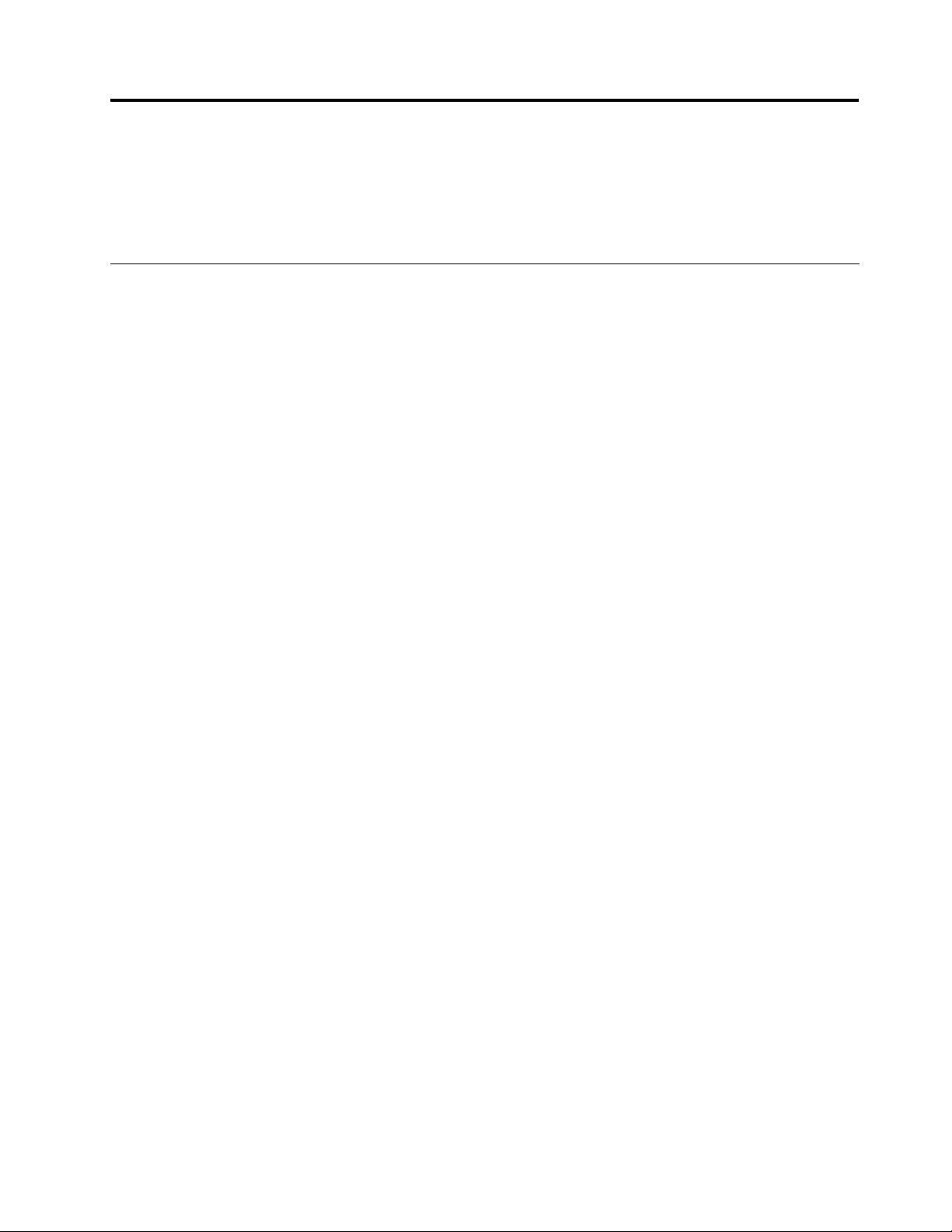
Luku1.Tuotteenyleiskuvaus
Tässäluvussaontietokonettakoskeviateknisiätietojajatietojatietokoneenominaisuuksista,Lenovon
toimittamistaohjelmista,sisäisistäasemistajaosista,vastakkeidenjaporttiensijainnistasekäosien
sijainnistaemolevyssä.
Ominaisuudet
Tässäosiossaontietojatietokoneenominaisuuksista.Seuraavattiedotkoskevatuseitamalleja.Voit
tarkastellahankkimasimallintietojaSetupUtility-ohjelmassa.KatsokohtaLuku7”SetupUtility-ohjelman
käyttö”sivulla61
Suoritin
Tietokoneessaonjokinseuraavistamikrosuorittimista(sisäisenvälimuistinkokovaihteleemallinjatyypin
mukaan):
•Intel
®
Core™i3-suoritin
•IntelCorei5-suoritin
•IntelCorei7-suoritin
•IntelCeleron
•IntelPentium
.
®
-suoritin
®
-suoritin
Muisti
TietokoneessaonkahdenDDR3SODIMMs(DoubleDataRate3SmallOutlineDualInlineMemoryModule)
-muistimoduulintuki.
Sisäisetasemat
•Optinenasema:DVD-ROM-taiDVD-R-asema(lisävaruste)
•SATA(SerialAdvancedT echnologyAttachment)-SSD-asema
•SATA(SerialAdvancedT echnologyAttachment)-kiintolevyasema
Huomautus:TietokonetukeeSATA2.0-jaSATA3.0-laitteita.Lisätietojaonseuraavassajaksossa:
”Emolevynosiensijainti”sivulla11.
Näyttöalijärjestelmä
•Sisäinennäytönohjain,jossaonVGA(VideoGraphicsArray)-liitäntäjaDisplayPort-liitintä
Äänialijärjestelmä
•SisäinenHD-äänijärjestelmä
•Äänisisään-,ääniulos-jamikrofonivastaketakalevyssä
•Mikrofoni-jakuulokevastakeetulevyssä
•Sisäinenkaiutin
Verkkoyhteydet
•SisäinenEthernet100/1000Mbps-ohjain
©CopyrightLenovo2011
1
Page 16

•PCI(PeripheralComponentInterconnect)-faksimodeemi(saatavanajoissakinmalleissa)
Järjestelmänhallintaominaisuudet
•Laitteistonautomaattistenkäynnistystestien(POST)tulostentallennus
•DesktopManagementInterface(DMI)-liittymä
DesktopManagementInterface-liittymänkauttakäyttäjätvoivattarkistaatietokoneeseenliittyviätietoja,
kutensuorittimentyypin,asennuspäivämäärän,liitetyttulostimetjamuutoheislaitteet,virtalähteetja
huoltohistorian.
•IntelAMT(ActiveManagementTechnology)-tuki(saatavanajoissakinmalleissa)
IntelActiveManagementTechnologyonlaitteisto-jalaiteohjelmistotekniikka,jokaparantaatietokoneiden
hallintaominaisuuksiajanopeuttayritystentietokonelaitteistojenvalvontaa,ylläpitoa,päivitystäjahuoltoa.
•IntelMatrixStorageManager
IntelMatrixStorageManageronlaiteohjain,jokaparantaakiintolevynsuorituskykyätukemallatiettyjen
Intel-piirisarjallistenemolevyjenSATARAID5-jaSATARAID10-ryhmiä.
•PXE(PrebootExecutionEnvironment)-ympäristö
PrebootExecutionEnvironment-ympäristömahdollistaatietokoneidenkäynnistämisenverkkoliittymän
avullailmantallennuslaitteita(kutenkiintolevyasemaa)taiasennettujakäyttöjärjestelmiä.
•SmartPerformanceChoice-toiminto
SmartPerformanceChoice-toimintoparantaatietokoneenakustistasuorituskykyäjalämpösuorituskykyä.
Katsokohta”SmartPerformanceChoice-toiminto”sivulla65
.
•Järjestelmänhallinta-BIOS(SMBIOS)jajärjestelmänhallintaohjelmat
JärjestelmänhallinnanBIOS-ohjainmäärittäätietorakenteitajakäyttötapojaBIOSissa,jonkaavullakäyttäjä
taisovellusvoitallentaajanoutaatietokonekohtaisiatietoja.
•Lähiverkkokäynnistys(WakeonLAN)
LähiverkkokäynnistysonEthernet-tietokoneverkonstandardi,jokamahdollistaatietokoneen
käynnistämisentaipalauttamisenlepotilastaverkkoviestinavulla.Viestinlähettääyleensätoisensamassa
lähiverkossaolevantietokoneenohjelma.
•Käynnistyssoittosignaalista(WakeonRing)
Käynnistyssoittosignaalista-toiminnonavullatuetuttietokoneetjalaitteetvoidaanpalauttaavalmius-tai
lepotilasta.
•WMI(WindowsManagementInstrumentation)-palvelu
WindowsManagementInstrumentation(WMI)-palvelusisältääohjainlaajennuksiaWindowsDriverModel
-ohjaimelle.Palvelunavullakäytössäolevatkomponentitvoivatvälittäähallintatietoja-jailmoituksia
ohjaimillejaohjaimiltajärjestelmälle.
2ThinkCentreKäyttöopas
Page 17

Siirräntäominaisuudet
•KahdeksanUniversalSerialBus(USB)-porttia(kaksietulevyssäjakuusitakalevyssä)
•Ethernet-vastake
•YksiDisplayPort-vastake
•Yksi9-nastainensarjaportti(lisävaruste)
•YksiPersonalSystem/2(PS/2)-näppäimistövastake(lisävaruste)
•YksiPS/2-hiirivastake(lisävaruste)
•YksiVGA-liitäntäisennäyttimenvastake
•Kolmeäänivastaketta(äänisisään,ääniulosjamikrofoni)takalevyssä
•Kaksiäänivastaketta(mikrofonijakuuloke)etulevyssä
Lisätietojaonkohdassa”Tietokoneenetuosassaolevienvastakkeiden,säädintenjamerkkivalojensijainti”
sivulla8
jakohdassa”Tietokoneentakaosassaolevienvastakkeidensijainti”sivulla9.
Laajennusominaisuudet
•Yksiasemapaikkakiintolevyasemalle
•Yksiasemapaikkaoptiselleasemalle
•YksiPCI-korttipaikka
Virtalähde
Tietokoneessaon150W:nvirtalähde,jossaonautomaattinenjännitteentunnistus.
Suojausominaisuudet
•ComputraceAgent-ohjelmistoupotettunalaiteohjelmistoon
•Kannenavauksentunnistuskytkin
•Laitteenkäyttöönottotaikäytöstäpoisto
•YksittäistenUSB-porttienkäyttöönottotaikäytöstäpoisto
•Sormenjälkitunnistimensisältävänäppäimistö(joissakinmalleissa)
•Käynnistyssalasana(Power-OnPassword,POP),pääkäyttäjänsalasanajakiintolevyasemansalasana,
joidenavullaestetääntietokoneenluvatonkäyttö
•Käynnistysjärjestyksenhallinta
•Käynnistysilmannäppäimistöätaihiirtä
•Valmiusyhdysrakenteisenvaijerilukonkäytölle
•TPM(TrustedPlatformModule)-moduuli
Lisätietojaonseuraavassajaksossa:Luku4”Suojaus”sivulla23
.
Esiasennetutohjelmat
Tietokoneeseenonesiasennettuohjelmia,joidenavullatyöskentelysujuuhelpostijaturvallisesti.Lisätietoja
onseuraavassajaksossa:”Ohjelmistonyleiskuvaus”sivulla5
.
Esiasennettukäyttöjärjestelmä
Tietokoneeseenonesiasennettujompikumpiseuraavistakäyttöjärjestelmistä:
•Microsoft
®
Windows
®
7
Luku1.T uotteenyleiskuvaus3
Page 18
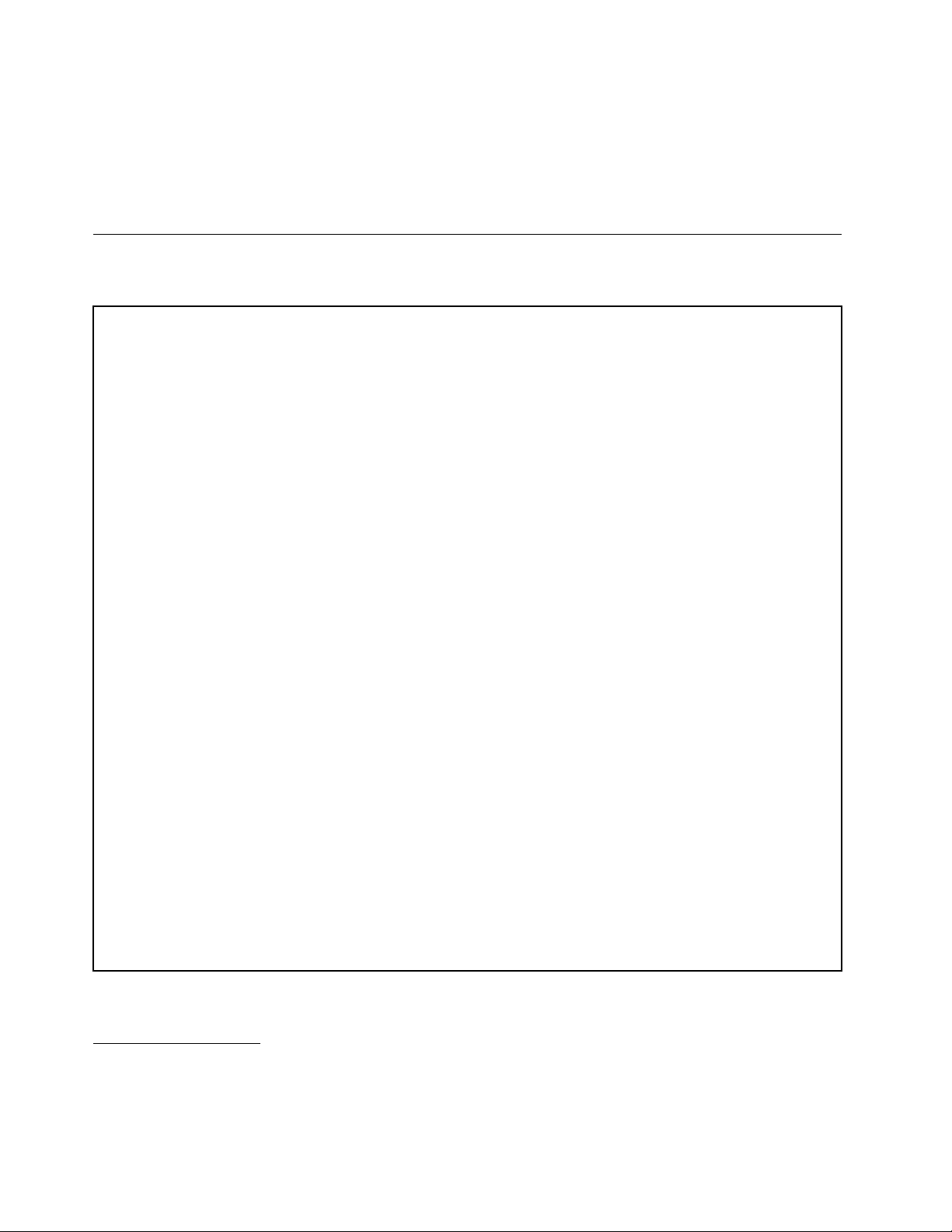
•MicrosoftWindowsVista
®
Käyttöjärjestelmä(t),yhteensopivuusvarmennettutaitestattu
•Linux
®
•MicrosoftWindowsXPProfessionalSP3
Teknisettiedot
Tässäjaksossakuvataantietokoneenfyysisiäominaisuuksia.
Mitat
Leveys:275mm
Korkeus:79mm
Syvyys:238mm
Paino
Enimmäiskokoonpano(toimitettaessa):4,18kg
Ympäristö
•Ilmanlämpötila:
Käytössä:10–35°C
Säilytys:-40–60°C
Säilytys:-10–60°C(ilmanpakkausta)
•Ilmankosteus:
Käytössä:20–80%(eitiivistyvä)
Säilytys:20–90%(eitiivistyvä)
•Korkeus:
Käytössä:-15,2–3048m
Säilytys:-15,2–10668m
Sähkönotto
•T ulojännite:
–Matalajännitealue:
Vähimmäisjännite:100V:nvaihtovirta
Enimmäisjännite:127V:nvaihtovirta
Virrantaajuus:50–60Hz
–Korkeajännitealue:
Vähimmäisjännite:200V:nvaihtovirta
Enimmäisjännite:240V:nvaihtovirta
Virrantaajuus:50–60Hz
1
(vaihteleemallintyypinmukaan)
1.Tässälueteltujenkäyttöjärjestelmienyhteensopivuudenvarmennustaitestausonollutmeneillääntämänjulkaisun
valmistumishetkellä.Lenovosaattaatämänjulkaisunvalmistumisenjälkeentodetamyösmuidenkäyttöjärjestelmien
olevanyhteensopiviatietokoneenkanssa.Tämäluettelovoimuuttuailmanennakkoilmoitusta.Tutustumalla
käyttöjärjestelmänvalmistajanWeb-sivustoonvoitselvittää,onkokäyttöjärjestelmänyhteensopivuusvarmennettu
taitestattu.
4ThinkCentreKäyttöopas
Page 19
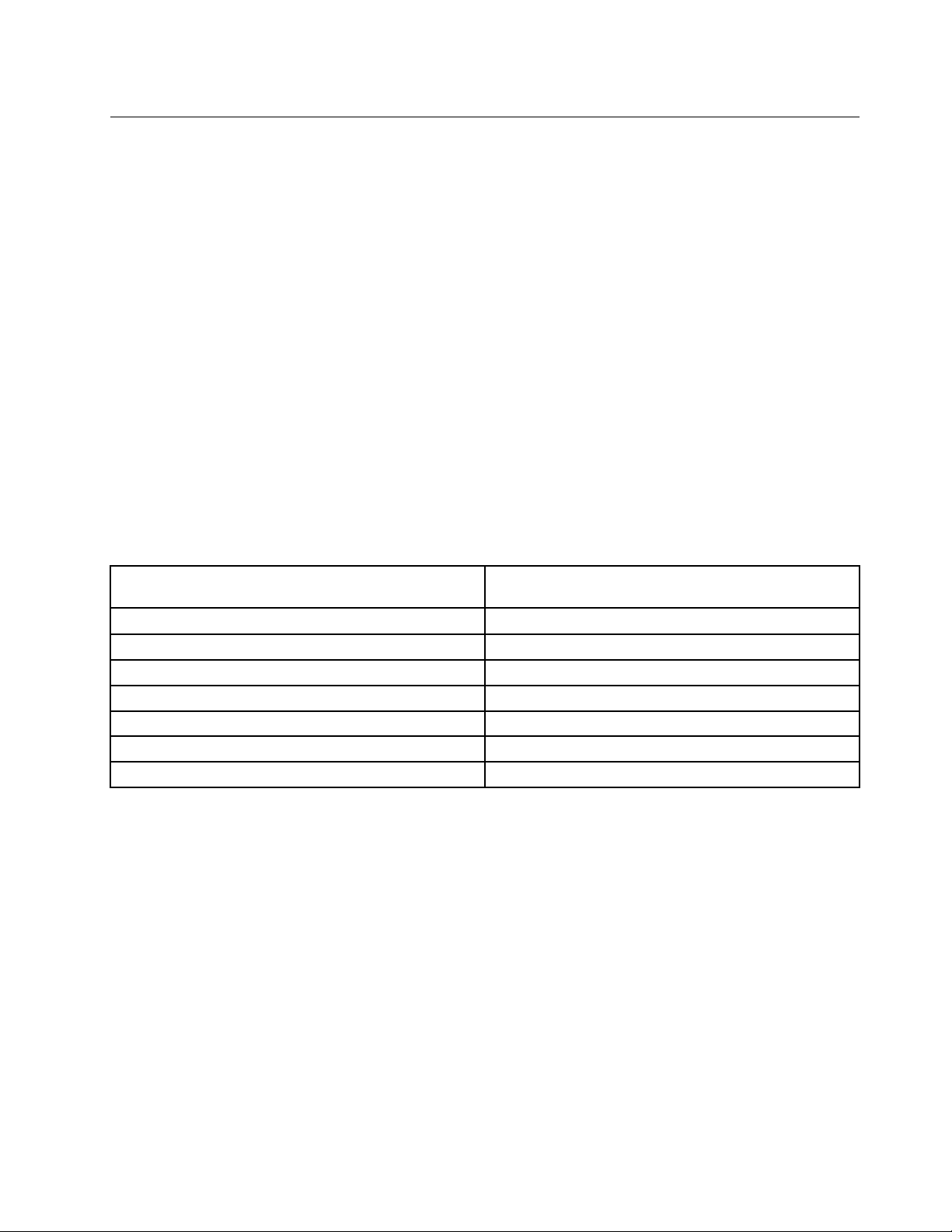
Ohjelmistonyleiskuvaus
TietokoneessaonesiasennettukäyttöjärjestelmäjauseitaLenovontoimittamiaohjelmia.
Lenovontoimittamatohjelmat
Lenovoontoimittanuttietokoneenmukanajäljempänämainitutohjelmat,jotkaauttavattehostamaan
työskentelyäjavähentämääntietokoneenylläpitokustannuksia.Tietokoneenmukanatoimitetutohjelmat
saattavatvaihdellatietokoneenmallinjaesiasennetunkäyttöjärjestelmänmukaan.
LenovoThinkVantageT ools
LenovoThinkVantage
sujuuhelpostijaturvallisesti.
Huomautus:LenovoThinkVantageT ools-ohjelmaonvaintietokoneissa,joissaonLenovonasentama
Windows7-käyttöjärjestelmä.
VoitkäynnistääLenovoThinkVantageT ools-ohjelmannapsauttamallaKäynnistä➙Kaikkiohjelmat➙
LenovoThinkVantageTools.
Seuraavassataulukossaonluetteloohjelmista,jotkavoikäynnistääLenovoThinkVantageTools-ohjelmasta.
Voitkäynnistääohjelmankaksoisnapsauttamallasenkuvaketta.
Taulukko1.OhjelmakuvakkeidennimetLenovoThinkVantageT ools-ohjelmassa
®
Tools-ohjelmanavullalöydäthelpostitietojajatyökaluja,joidenavullatyöskentely
Ohjelmannimi
CreateRecoveryMedia
FingerprintSoftwareSormenjälkitunnistin
LenovoSolutionCentertaiLenovoThinkVantageToolbox
ThinkVantagePasswordManager
ThinkVantagePowerManagerVirranhallinta
ThinkVantageRescueandRecovery
ThinkVantageSystemUpdate
®
FactoryRecovery-levyt
Järjestelmäntoimintakuntojavianmääritys
Salasanaholvi
Parannetutvarmistuskopiointi-japalautusominaisuudet
Päivitysjaajurit
KuvakkeennimiLenovoThinkVantage
Tools-ohjelmassa
ThinkVantageProductivityCenter
ThinkVantageProductivityCenter-ohjelmanavullalöydäthelpostitietojajatyökaluja,joidenavullavoit
ottaatietokoneenkäyttöönjaylläpitääsitäsekäopitymmärtämäänparemmintietokoneentoimintaa
jatehostamaansenkäyttöä.
Huomautus:ThinkVantageProductivityCenter-ohjelmaonkäytettävissävainLenovo-tietokoneissa,joihin
onesiasennettuWindowsVista-käyttöjärjestelmä.
Lisätietojaonseuraavassajaksossa:”ThinkVantageProductivityCenter”sivulla95
.
LenovoWelcome
LenovoWelcome-ohjelmanavullavoittutustuatietokoneenominaisuuksiin.Ohjelmamyösopastaa
toteuttamaanjoitakintärkeitäasennus-jamääritystoimia,joidenavullasaatparhaanmahdollisenhyödyn
tietokoneestasi.
Luku1.T uotteenyleiskuvaus5
Page 20
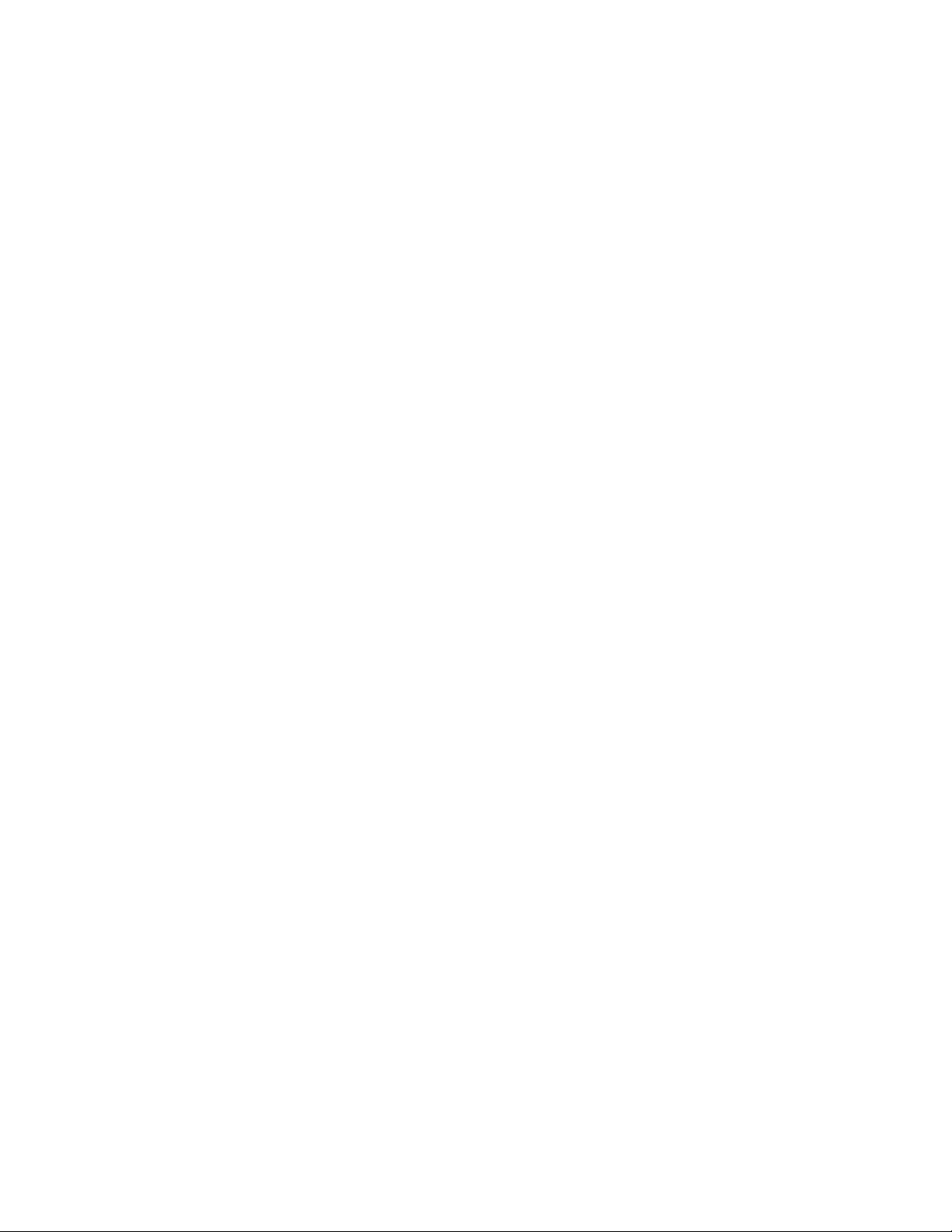
LenovoSolutionCenter
Huomautus:TietokoneeseesionesiasennettujokoLenovoSolutionCenter-taiLenovoThinkVantage
Toolbox-vianmääritysohjelma.Tämäriippuutietokoneesivalmistusajankohdasta.LisätietojaLenovo
ThinkVantageT oolbox-ohjelmastaonkohdassa”LenovoThinkVantageToolbox”sivulla93.
LenovoSolutionCenter-ohjelmanavullavoittehdätietokoneongelmienvianmäärityksiäsekäratkaista
ongelmia.Seyhdistäävianmääritystestit,järjestelmätietojenkeräämisen,suojaustilansekätukitiedotjavinkit
järjestelmänmahdollisimmantehokkaaseenkäyttöön.Lisätietojaonkohdassa”LenovoSolutionCenter”
sivulla93.
Sormenjälkiohjelmisto
Joidenkinmalliennäppäimistöönyhdistetynsormenjälkitunnistimenavullavoittallentaasormenjälkesi
jaliittääsenkäynnistyssalasanaan,kiintolevyasemansalasanaanjaWindows-salasanaan.
Sormenjälkitodennuskorvaasalasanojenannonjamahdollistaatietokoneenvaivattomanjasuojatunkäytön.
Sormenjälkitunnistimensisältävänäppäimistötoimitetaanvaintiettyjentietokonemallienmukana,mutta
kyseisennäppäimistönvoiostaasitätukevaatietokonettavarten.
LenovoThinkVantageT oolbox
Huomautus:TietokoneeseesionesiasennettujokoLenovoSolutionCenter-taiLenovoThinkVantage
Toolbox-vianmääritysohjelma.Tämäriippuutietokoneesivalmistusajankohdasta.LisätietojaLenovoSolution
Center-ohjelmastaonkohdassa”LenovoSolutionCenter”sivulla93.
LenovoThinkVantageToolbox-ohjelmanavullavoitylläpitäätietokonettasi,parantaatietojenkäsittelyn
suojausta,selvittäätietokonehäiriöidensyyt,tutustuaLenovoninnovatiivisiintekniikoihinjahankkia
tietokoneeseenliittyviälisätietoja.Lisätietojaonkohdassa”LenovoThinkVantageT oolbox”sivulla93.
ProductRecovery
Elvytysohjelman(ProductRecoveryProgram)avullakiintolevynsisältövoidaanpalauttaatehdasasetusten
mukaiseksi.
ThinkVantageClientSecuritySolution
ThinkVantageClientSecuritySolution-ohjelmaonkäytettävissäjoissakinLenovo-tietokonemalleissa.
Seauttaasuojaamaantietoja,mukaanlukientärkeätsuojaustiedot,kutensalasanat,salausavaimetja
elektronisettunnisteet,sekäsuojaamaanlaitettaluvattomaltatietojenkäytöltä.
Huomautus:ThinkVantageClientSecuritySolution-ohjelmaonkäytettävissävainLenovo-tietokoneissa,
joissaonLenovontoimittamaWindowsVista-käyttöjärjestelmä.
ThinkVantagePasswordManager
ThinkVantagePasswordManager-ohjelmakerääjatäyttääautomaattisestiWeb-sivustojenja
Windows-sovellustentodennustiedot.
Huomautuksia:
Huomautuksia: Huomautuksia:
•ThinkVantagePasswordManager-ohjelmaonkäytettävissävainLenovo-tietokoneissa,joissaonLenovon
toimittamaWindows7-käyttöjärjestelmä.
•JosLenovoThinkVantageTools-ohjelmanSalasanaholvi-kuvakeonhimmennetty,sinunonasennettava
ThinkVantagePasswordManager-ohjelmamanuaalisestiennensenominaisuuksienkäyttöönottoa.Voit
asentaaThinkVantagePasswordManager-ohjelmanseuraavasti:
1.ValitseKäynnistä➙Kaikkiohjelmat➙LenovoThinkVantageToolsjakaksoisnapsauta
Salasanaholvi-vaihtoehtoa.
2.Noudatakuvaruutuuntuleviaohjeita.
3.Salasanaholvi-kuvakeaktivoidaanasennuksenpäätyttyä.
6ThinkCentreKäyttöopas
Page 21

ThinkVantagePowerManager
ThinkVantagePowerManager-apuohjelmanavullavoidaankätevästi,joustavastijakattavastihallita
virransyöttöäThinkCentre®-tietokoneessa.ThinkVantagePowerManager-apuohjelmanavullavoit
helpostimäärittäävirranhallinnanasetuksetniin,ettäsuorituskykyonmahdollisimmanhyväjavirtaakuluu
mahdollisimmanvähän.
ThinkVantageRescueandRecovery4.0
ThinkVantageRescueandRecovery-ohjelmaonhelppokäyttöinenelvytys-japalautusratkaisu,johon
sisältyvienelvytystyökalujenavullakäyttäjävoijärjestelmähäiriöidenilmetessäselvittäähäiriöiden
syyt,etsiähäiriöihinliittyviäohjeitajaelvyttääjärjestelmännormaaliintoimintakuntoonsilloinkin,kun
Windows-käyttöjärjestelmäeikäynnisty.
Huomautus:JosLenovoThinkVantageTools-ohjelmanParannetutvarmistuskopiointi-ja
palautusominaisuudet-kuvakeonhimmeä,setarkoittaa,ettäThinkVantageRescueandRecovery-ohjelma
onasennettavamanuaalisestiennensentoimintojenottamistakäyttöön.VoitasentaaThinkVantageRescue
andRecovery-ohjelmanseuraavasti:
1.ValitseKäynnistä➙Kaikkiohjelmat➙LenovoThinkVantageT oolsjakaksoisnapsautaParannetut
varmistuskopiointi-japalautusominaisuudet-vaihtoehtoa.
2.Noudatakuvaruutuuntuleviaohjeita.
3.Parannetutvarmistuskopiointi-japalautusominaisuudet-kuvakeaktivoidaanasennuksenpäätyttyä.
ThinkVantageSystemUpdate
ThinkVantageSystemUpdate-ohjelmanavullavoitpitäätietokoneenohjelmistonajantasaisena.Ohjelma
noutaajaasentaatietokoneeseenohjelmistopaketteja(ThinkVantage-sovelluksia,laiteajureitasekä
BIOS-päivityksiäjamuitakolmansienosapuoliensovelluksia).
AdobeReader
AdobeReader-ohjelmanavullavoittarkastellajatulostaaPDF-asiakirjojasekäkohdistaaniihinhakuja.
Virustentorjuntaohjelmisto
Tietokoneenmukanaontoimitettuvirustentorjuntaohjelma,jonkaavullavoitetsiäjapoistaaviruksia.
Lenovotoimittaakiintolevyasemassavirustentorjuntaohjelmistontäydellisenversion,jollaon30päivän
maksutonkäyttöoikeus.30päivänjälkeenkäyttöoikeusonuusittava,jottasaatjatkossapäivityksiä
virustentorjuntaohjelmistoon.
Osiensijainti
Tämänosiontietojenavullavoitpaikantaatietokoneenetu-jatakaosanvastakkeet,emolevynosatsekä
tietokoneensisäisetasematjaosat.
Luku1.T uotteenyleiskuvaus7
Page 22
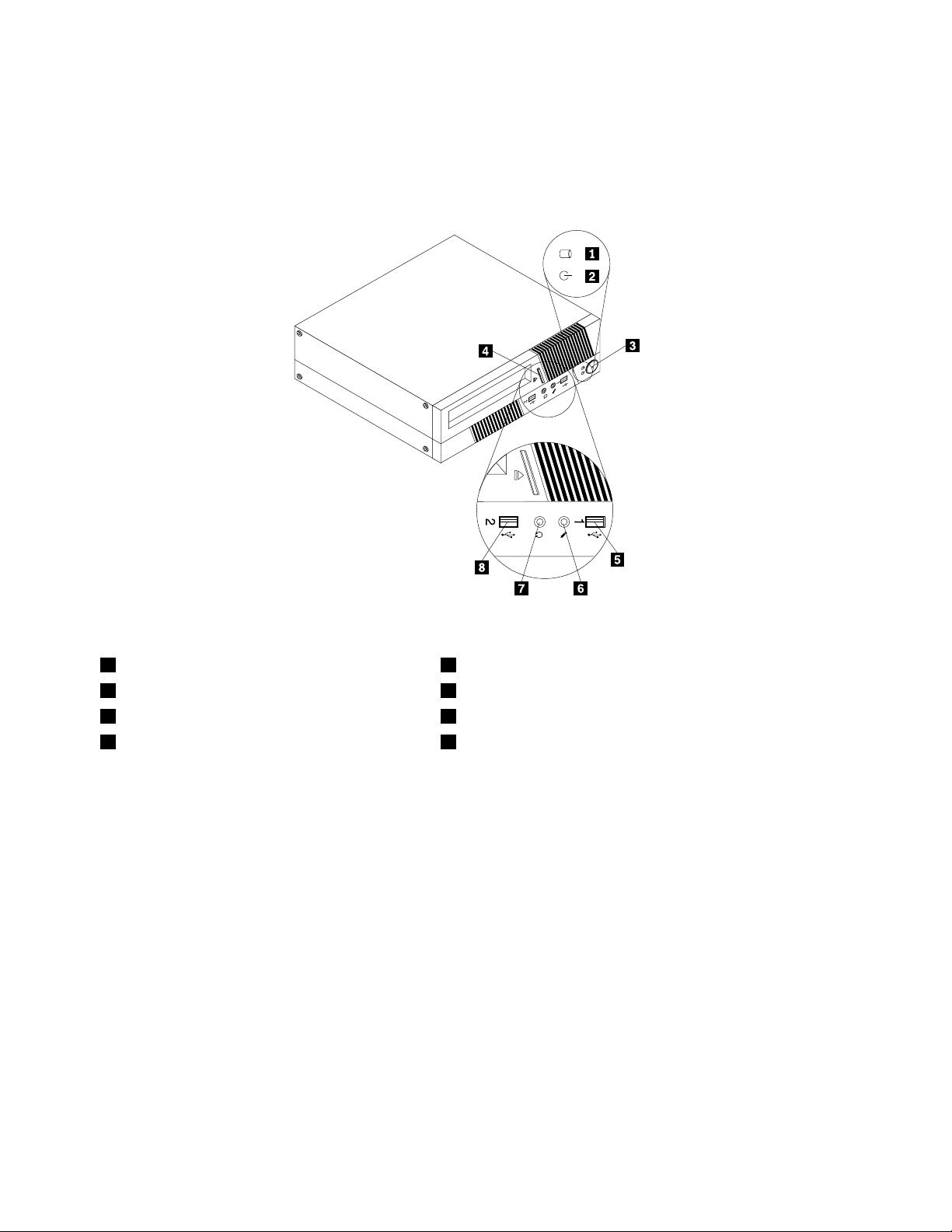
Tietokoneenetuosassaolevienvastakkeiden,säädintenjamerkkivalojen sijainti
Kuva1”Etuosanvastakkeet,säätimetjamerkkivalot”sivulla8näyttäätietokoneenetuosassaolevien
vastakkeiden,säädintenjamerkkivalojensijainnin.
Kuva1.Etuosanvastakkeet,säätimetjamerkkivalot
1Kiintolevyasemantoiminnanmerkkivalo
2Virranmerkkivalo
3Virtakytkin7Kuulokkeidenvastake
4Optisenasemanpainike8USB-liitäntä(USB-portti2)
5USB-liitäntä(USB-portti1)
6Mikrofonivastake
8ThinkCentreKäyttöopas
Page 23
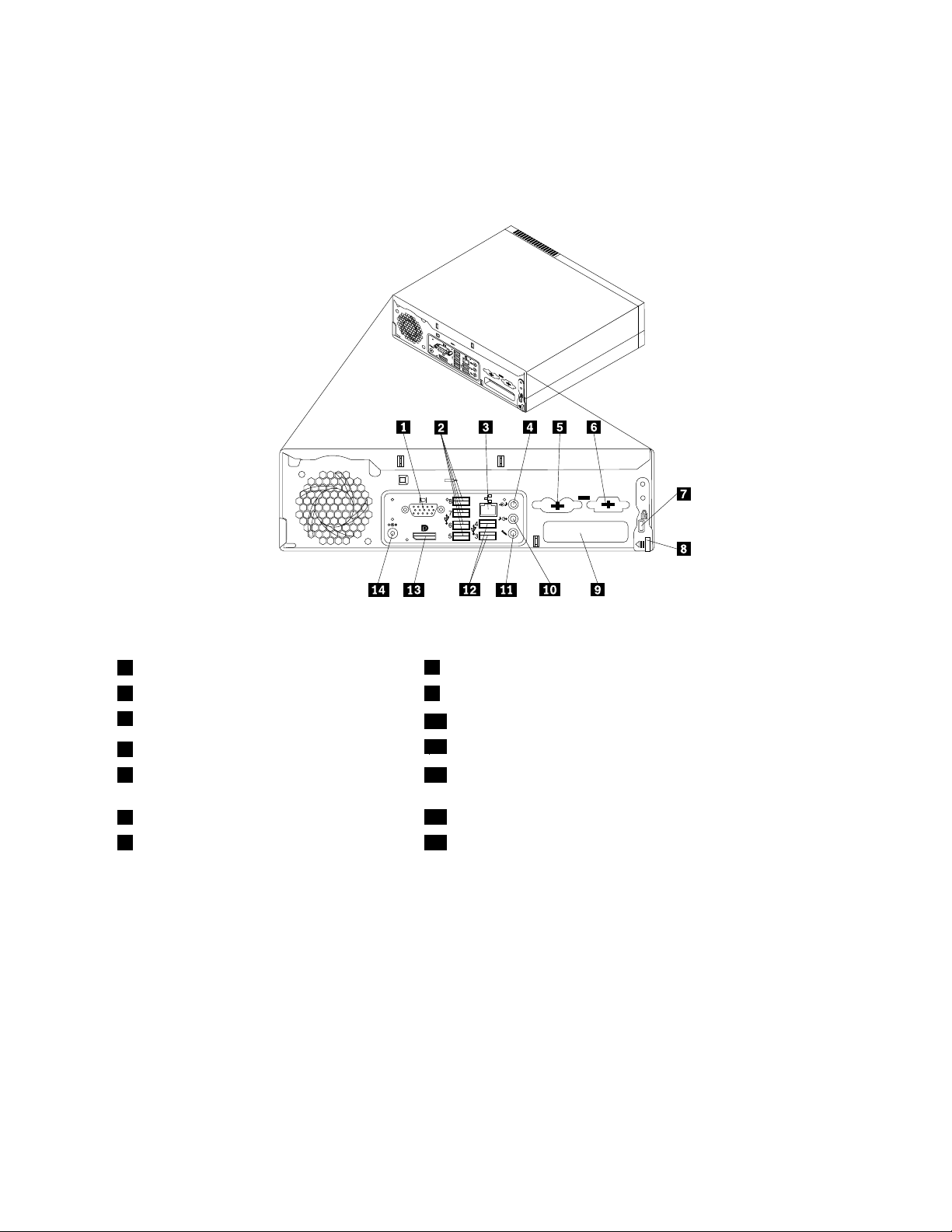
Tietokoneentakaosassaolevienvastakkeidensijainti
Kuva2”Takaosanvastakkeet”sivulla9näyttäätietokoneentakaosassaolevienvastakkeidensijainnin.
Joissakintietokoneentakalevyssäolevissavastakkeissaonvärikoodi,jokaauttaaselvittämäänkaapeleiden
kytkentäpaikat.
Kuva2.T akaosanvastakkeet
1VGA-liitäntäisennäyttimenvastake
2USB-liitännät(USB-portit5–8)9PCI-korttipaikka
3Ethernet-liitäntä
4Äänisisään-vastake
5PS/2-näppäimistö-ja-hiirivastake
8Kannenvapautuspainike
10Ääniulos-vastake
11Mikrofonivastake
12USB-liitännät(USB-portit3ja4)
(lisävaruste)
6Sarjaportti(valinnainen)
7Vaijerilukonaukko14Verkkolaitteenvastake
13DisplayPort-vastake
VastakeKuvaus
Linjasisään-vastakeTämänvastakkeenavullavoidaanvastaanottaaääntäerillisistääänilaitteista,
kutenstereolaitteista.Kunerillinenäänilaitekytketääntietokoneeseen,kaapeli
kytketäänkulkemaanlaitteenääniulos-vastakkeestatietokoneenäänisisään
-vastakkeeseen.
Ääniulos-vastake
Tämänvastakkeenkauttavoidaanlähettääääntäerillisiinlaitteisiin,kuten
aktiivistereokaiuttimiin(tällaisissakaiuttimissaonomasisäinenvahvistin),
kuulokkeisiin,multimedianäppäimistöihintaistereolaitteistontaimuunerillisen
äänityslaitteenäänisisään-vastakkeeseen.
DisplayPort-vastakeTähänvastakkeeseenvoiliittääDirectDrive-näyttimentaimuunlaitteen,joka
käyttääDisplayPort-vastaketta.
Luku1.T uotteenyleiskuvaus9
Page 24
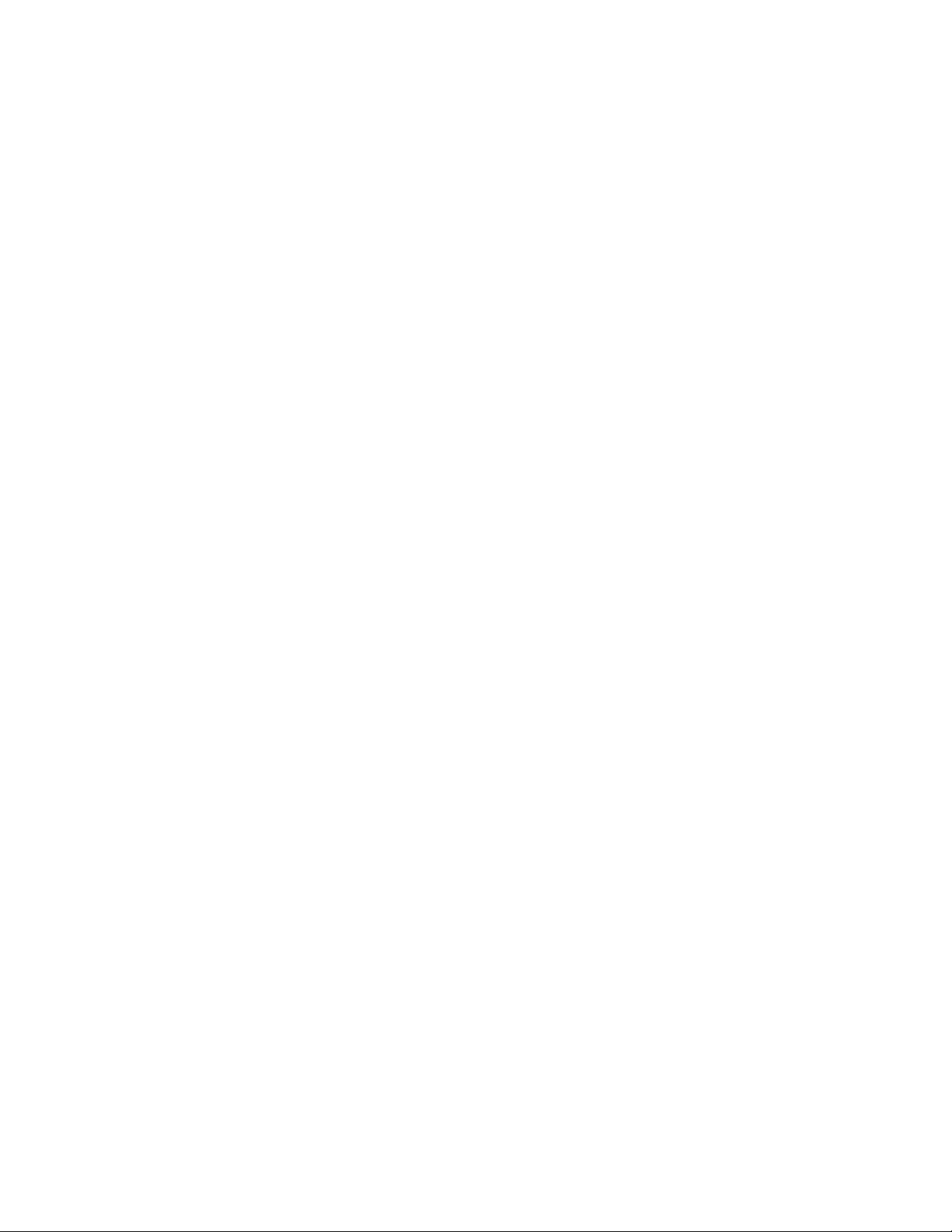
VastakeKuvaus
Ethernet-vastake
MikrofonivastakeTähänvastakkeeseenliitetäänmikrofoni,jonkaavullavoitäänittääääniätaikäyttää
Sarjaportti(lisävaruste)
PS/2-näppäimistövastake
(lisävaruste)
PS/2-hiirivastake(lisävaruste)
USB-liitäntäNäihinportteihinvoidaanliittääUSB(UniversalSerialBus)-väylääkäyttäviä
VGA-liitäntäisennäyttimen
vastake
Tähänvastakkeeseenvoidaanliittäälähiverkon(LAN)Ethernet-kaapeli.
Huomautus:TietokoneenkäyttöFCC-luokanB(FCCClassB)rajoitusten
mukaisestiedellyttääluokanCategory5Ethernet-kaapelia.
puheentunnistusohjelmia.
Tähänporttiinvoidaanliittääerillinenmodeemi,sarjaporttiakäyttäväkirjoitintai
jokinmuu9-nastaistasarjaporttiakäyttävälaite.
Tähänvastakkeeseenvoidaanliittäänäppäimistö,jokakäyttää
PS/2-näppäimistövastaketta.
Tähänvastakkeeseenvoidaanliittäähiiritaijokinmuupaikannuslaite,jokakäyttää
PS/2-hiirivastaketta.
laitteita,esimerkiksiUSB-liitäntäinenhiiri,näppäimistö,kuvanlukijataikirjoitin.Jos
käytettävissäonenemmänkuinkahdeksanUSB-liitäntäistälaitetta,voithankkia
USB-keskittimen,jonkaavullatietokoneeseenvoidaanliittääuseitaUSB-väylää
käyttäviälaitteita.
TähänvastakkeeseenvoidaankytkeäVGA-liitäntäinennäytintaijokinmuukyseistä
liitäntääkäyttävälaite.
10ThinkCentreKäyttöopas
Page 25
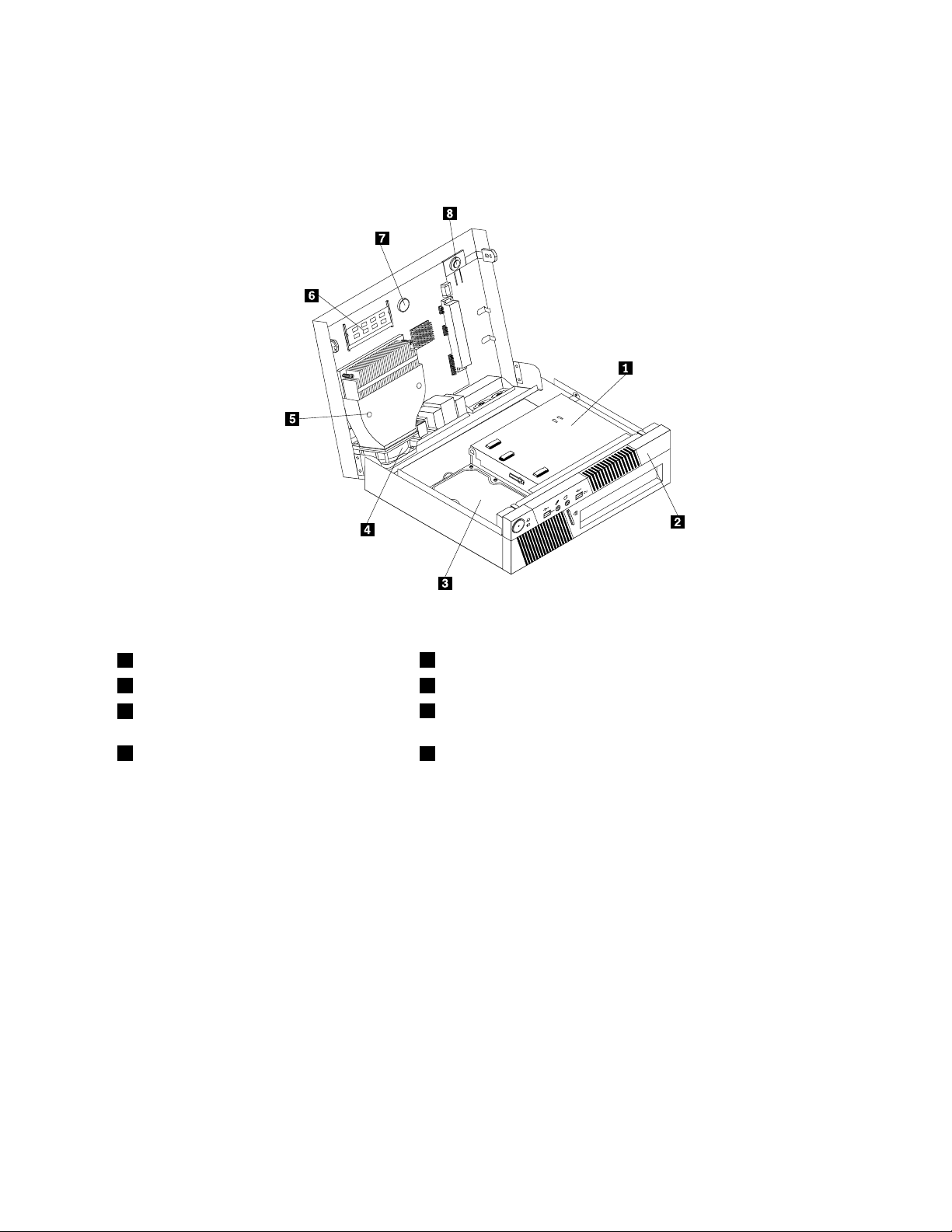
Sisäistenosiensijainti
Kuva3”Osiensijainti”sivulla11näyttääosiensijainnintietokoneessa.Tietokoneenkannenavausohjeetovat
kohdassa”Tietokoneenkannenavaus.”sivulla28.
Kuva3.Osiensijainti
1Optinenasema
2Etuosanpeitelevy6Muistimoduuli
3Kiintolevyasematai(SolidStateDrive
-asema)
4Järjestelmäntuuletinmoduuli
5Jäähdytyslevy
7Paristo
8Sisäinenkaiutin
Emolevynosiensijainti
Kuva4”Emolevynosiensijainti”sivulla12näyttääosiensijainninemolevyssä.
Luku1.T uotteenyleiskuvaus11
Page 26

Kuva4.Emolevynosiensijainti
1Lämpöanturinvastake
2Muistivastakkeet(2)11EtuosanUSB-vastake2(muidenUSB-laitteiden
10PS/2-näppäimistö-ja-hiirivastake
liittämistävarten)
3Paristo12Kannenavauksentunnistuskytkimenvastake
4Suorittimentuulettimenvastake13PCI-korttipaikka
5CMOS-muistintyhjennyksenjapalautuksen
hyppyjohdin
14EtulevynUSB-porttienvastake,etulevynvastakeja
etulevynäänivastake(etuosanpeitelevynUSB-porttien
1ja2,LED-merkkivalojen,virtakytkimen,mikrofoninja
kuulokkeidenliittämistävarten)
6Sisäisenkaiuttimenvastake15SATA-vastake1(SATA3.0-vastake)
7Sarjaportin(COM2)vastake
8eSATA-vastake
9SATA-vastake2(SATA2.0-vastake)18Suoritin
16Järjestelmäntuulettimenvastake
174-nastainenvirtalähteenvastake
Koneentyyppi-jamallimerkintä
Koneentyyppi-jamallimerkintähelpottaatietokoneentunnistamista.KunotatyhteyttäLenovon
tukipalveluun,tukihenkilöttunnistavattietokoneesikoneentyyppi-jamallitietojenperusteella.Tämän
ansiostahevoivattarjotasinullenopeampaapalvelua.
12ThinkCentreKäyttöopas
Page 27
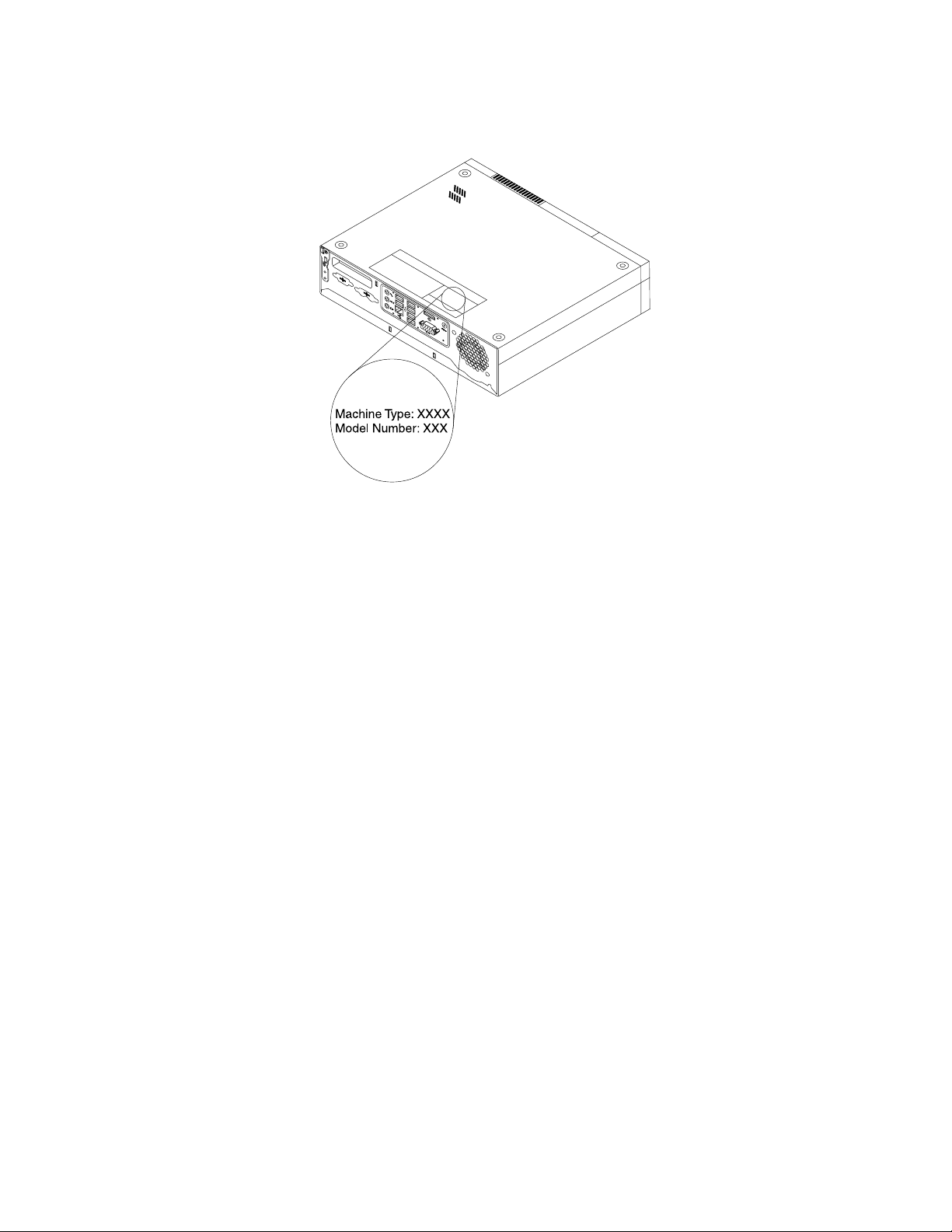
Seuraavassaonesimerkkikoneentyyppi-jamallimerkinnästä.
Kuva5.Koneentyyppi-jamallimerkintä
Luku1.T uotteenyleiskuvaus13
Page 28

14ThinkCentreKäyttöopas
Page 29
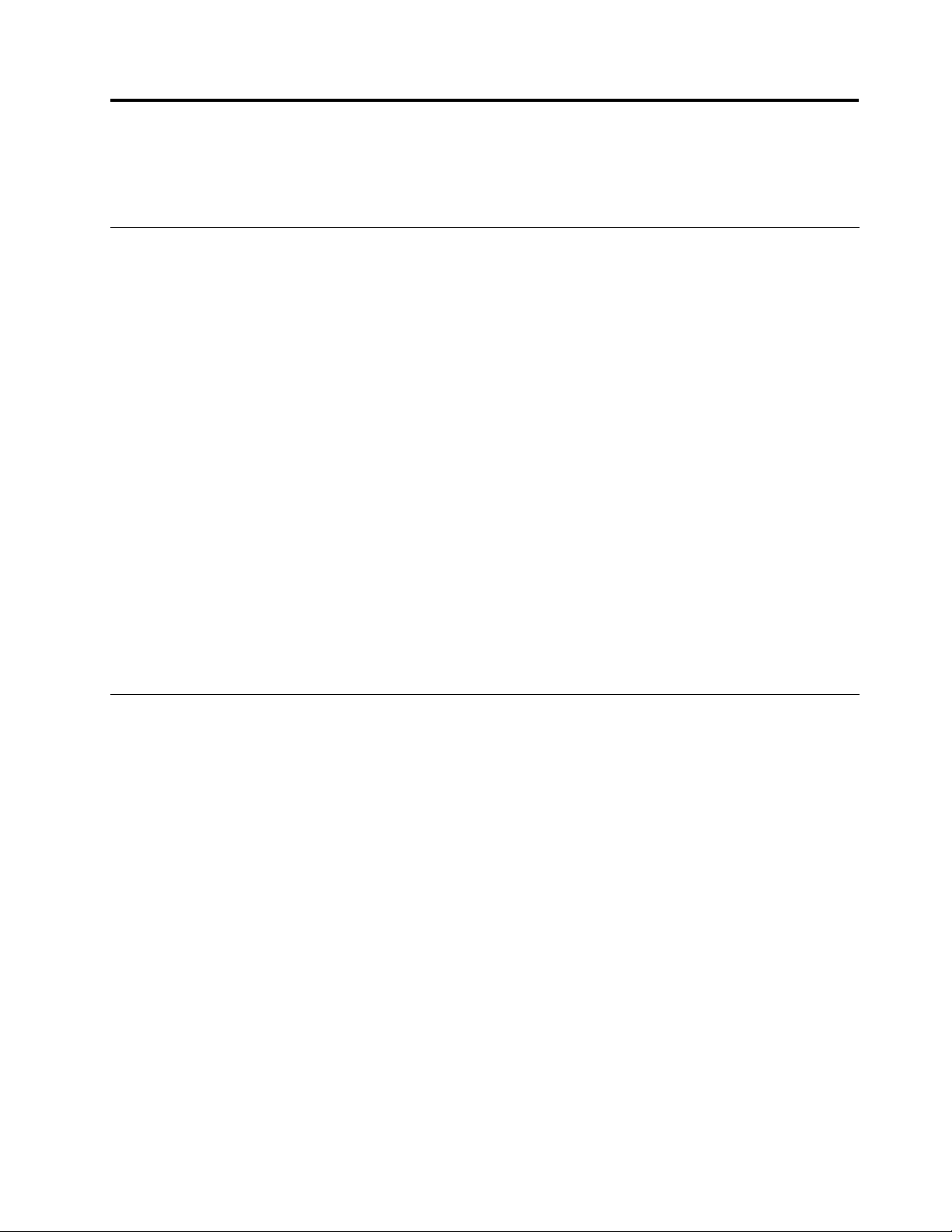
Luku2.Tietokoneenkäyttö
Tässäluvussaontietojatietokoneenjoidenkinosienkäyttämisestä.
Useinesitettyjäkysymyksiä
Seuraavassaonjoitakintietokoneenkäyttöönliittyviäoptimointivihjeitä.
Mistävoinsaadamuunkielisenkäyttöoppaan?
KäyttöoppaanmuunkielisetversiotonsaatavillaLenovontukipalvelujenverkkosivustossaosoitteessa
http://www.lenovo.com/ThinkCentreUserGuides.
Missäelvytystietolevytovat?
Lenovotarjoaaohjelman,jonkaavullavoidaanluodaelvytystietolevyjä.Lisätietojaelvytystietolevyjen
luomisestaonkohdassa”Elvytystietovälineidenluonti”sivulla53.
KiintolevynvikatilanteissavoittilatatuotteenelvytystietolevytLenovonasiakastukikeskuksesta.Lisätietoja
yhteydenotostaasiakastukikeskukseenonkohdassaLuku11”Tietojen,tuenjahuoltopalvelujensaanti”
sivulla95.Katsolisätietojaelvytystietolevyjenmukanatoimitetuistaohjeistaennenlevyjenkäyttöä.
Huomio:Elvytystietolevypakkauksessasaattaaollauseitalevyjä.Varmista,ettäkaikkitarvittavatlevyt
ovatkäytettävissäennenelvytyksenaloitusta.Järjestelmäsaattaaelvytyksenaikanapyytäävaihtamaan
tietolevyn.
MistäsaanWindows-käyttöjärjestelmänkäyttöönliittyviäohjeita?
Windowsinohje-jatukijärjestelmässäontietojaWindows-käyttöjärjestelmänkäytöstäjasenominaisuuksien
hyödyntämisestä.VoitkäynnistääWindowsinohje-jatukijärjestelmänvalitsemallaKäynnistä➙Ohjejatuki.
Näppäimistönkäyttö
Tietokoneenmukanatoimitetaanjokotavallinennäppäimistötaisormenjälkitunnistinnäppäimistö(vaihtelee
mallinmukaan).MolemmissanäppäimistöissäonMicrosoftWindows-pikanäppäimet.
Tässäosiossaontietojaseuraavistaaiheista:
•”Windowsinpikanäppäintenkäyttö”sivulla15
•”Sormenjälkitunnistimenkäyttö”sivulla16
Windowsinpikanäppäintenkäyttö
Vakionäppäimistössäjasormenjälkitunnistinnäppäimistössäonkummassakinkolmenäppäintä,joilla
voidaankäyttääMicrosoftWindows-käyttöjärjestelmäntoimintoja.
•KaksikäynnistysvalikkonäppäintäsijaitsevatAlt-näppäimenvieressävälinäppäimenkummallakin
puolella.NiissäonWindows-logo.Kunpainatjompaakumpaanäppäintä,WindowsinKäynnistä-valikko
avautuu.Windows-logontyylivaihteleenäppäimistöntyypinmukaan.
•Alt-näppäimenvieressävälinäppäimenoikeallapuolellaonkohovalikkonäppäin.Sitäpainamallasaat
näkyviinvalittunaolevaanohjelmaan,kuvakkeeseentaiobjektiinliittyvänkohovalikon.
Huomautus:Voitvalitavalikonvaihtoehtojahiirellätaiylä-jaalanuolinäppäimillä.Voitsulkea
Käynnistä-valikontaikohovalikonhiirellänapsauttamallataipainamallaEsc-näppäintä.
©CopyrightLenovo2011
15
Page 30

Sormenjälkitunnistimenkäyttö
Joidenkintietokoneidennäppäimistöönonsijoitettusormenjälkitunnistin.Lisätietojasormenjälkitunnistimesta
onkohdassa”Sormenjälkiohjelmisto”sivulla6.
VoitavataThinkVantageFingerprintSoftware-ohjelmanjakäyttääsormenjälkitunnistintatoimimalla
seuraavasti:
•Windows7-käyttöjärjestelmä:ValitseKäynnistä➙Kaikkiohjelmat➙LenovoThinkVantageT ools➙
Sormenjälkitunnistin.
•WindowsVista-käyttöjärjestelmä:ValitseKäynnistä➙Kaikkiohjelmat➙ThinkVantage➙
ThinkVantageFingerprintSoftware.
Noudatakuvaruutuuntuleviaohjeita.LisätietojaonThinkVantageFingerprintSoftware-ohjelman
ohjetoiminnossa.
Rullahiirenkäyttö
Rullahiiressäonseuraavatsäätimet:
1 RullapainikeRullallaohjataanhiirellävieritystä.Vierityskohdistuusiihensuuntaan,johonrullaa
pyöritetään.
2 Hiirenykköspainiketälläpainikkeellaaloitetaanohjelmataivalitaanvalikostavaihtoehto.
3 Hiirenkakkospainiketälläpainikkeellatuodaankuvaruutuunaktiivisenohjelman,kuvakkeentaimuun
objektinkohovalikko.
Voitvaihtaahiirenykkös-jakakkospainikkeentoiminnotkeskenäänjamuuttaamuitaoletustoimintoja
Windowsinohjauspaneelinhiirenominaisuusvalintaikkunasta.
Äänitoimintojensäätö
Äänitoiminnotovatolennainenosatietokoneenkäyttöä.Tietokoneenemolevyssäondigitaalinenääniohjain.
JoissakinmalleissaonmyöstehokasäänisovitinasennettunajohonkinPCI-korttipaikoista.
Tietojatietokoneenäänitoiminnoista
Jostietokoneeseenasennetaantehokasäänisovitin,emolevynäänivastakkeettietokoneentakaosassa
poistetaanyleensäkäytöstä.Käytäniidensijastasovittimessaoleviavastakkeita.
Jokaisessaääniohjaimessatai-sovittimessaonvähintäänkolmeäänivastaketta:linjasisään-,linjaulosjamikrofonivastake.Joissakinmalleissaonmyösneljäsvastakeilmanerillistävirtalähdettätoimivien
stereokaiuttimienliittämistävarten.Äänisovittimenavullavoittallentaajatoistaaääniäjamusiikkiasekä
hyödyntäämultimediasovelluksiajaäänentunnistusohjelmia.
16ThinkCentreKäyttöopas
Page 31
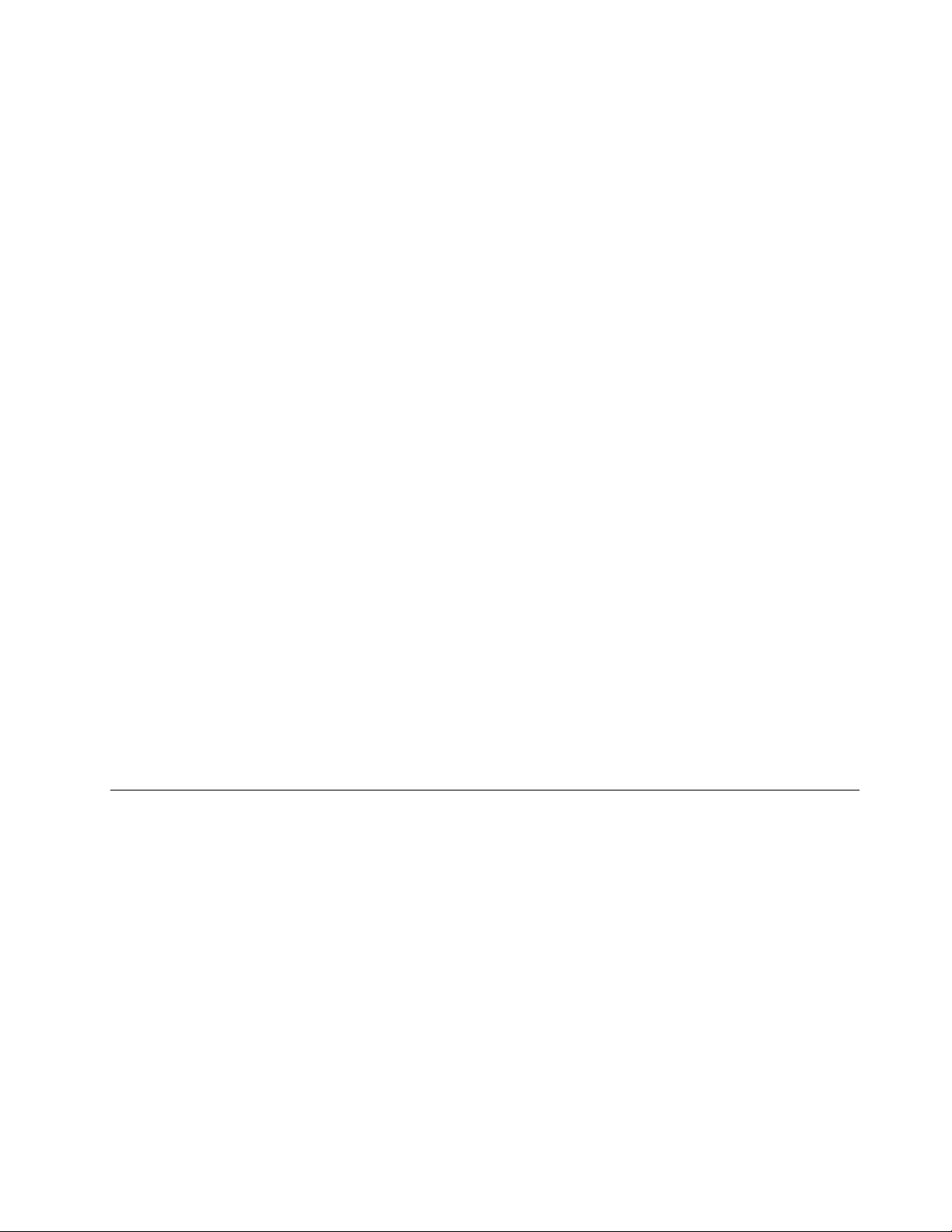
Voithalutessasiliittäälinjaulos-vastakkeeseenaktiivistereokaiuttimetmultimediasovellustenäänentoiston
parantamiseksi.
Äänenvoimakkuudensäätäminentyöpöydältä
ÄänenvoimakkuuttavoisäätääWindowsintehtäväpalkinoikeassaalakulmassaolevan
äänenvoimakkuuskuvakkeenavulla.Voitsäätäääänenvoimakkuuttanapsauttamalla
äänenvoimakkuuskuvakettajavetämälläliukusäädintäylöstaialas.Voitvaimentaaäänetvalitsemalla
Vaimenna-kuvakkeen.Josäänenvoimakkuuskuvakettaeinäytehtäväpalkissa,katsokohta
”Äänenvoimakkuudenkuvakkeenlisäystehtäväpalkkiin”sivulla17
Äänenvoimakkuudenkuvakkeenlisäystehtäväpalkkiin
VoitlisätääänenvoimakkuudenkuvakkeentehtäväpalkkiinWindows7-käyttöjärjestelmässäseuraavasti:
1.ValitseWindowsintyöpöydältäKäynnistä➙Ohjauspaneeli➙Ulkoasujamukauttaminen.
2.ValitseTehtäväpalkkijaKäynnistä-valikko-kohdanMukautatehtäväpalkinkuvakkeita-vaihtoehto.
3.ValitseOtajärjestelmäkuvakkeetkäyttööntaipoistanekäytöstäjavaihdaäänenvoimakkuustoiminnot
Eikäytössä-asennostaKäytössä-asentoon.
4.TallennauudetasetuksetnapsauttamallaOK-painiketta.
VoitlisätääänenvoimakkuudenkuvakkeentehtäväpalkkiinWindowsVista-käyttöjärjestelmässäseuraavasti:
1.ValitseWindowsintyöpöydältäKäynnistä➙Ohjauspaneeli➙Ulkoasujamukauttaminen.
2.ValitseTehtäväpalkkijaKäynnistä-valikko-kohdanMukautatehtäväpalkinkuvakkeita-vaihtoehto.
3.TuokuvakenäkyviinvalitsemallaIlmaisinalue-välilehdestäVoimakkuus.
4.TallennauudetasetuksetnapsauttamallaKäytä-painiketta.
.
Äänenvoimakkuudensäätäminenohjauspaneelinavulla
Voitmäärittäätietokoneenäänenvoimakkuudenohjauspaneelinavulla.Määritätietokoneen
äänenvoimakkuusohjauspaneelistaseuraavasti:
1.ValitseWindowsintyöpöydältäKäynnistä➙Ohjauspaneeli➙Laitteistojaäänet.
2.ValitseÄänet-osiossaJärjestelmänäänenvoimakkuus.
3.Voitlisätätaivähentäätietokoneenäänenvoimakkuuttavetämälläliukusäädintäylös-taialaspäin.
CD-jaDVD-levyjenkäyttäminen
TietokoneessasaattaaollaasennettunaDVD-ROM-taitallentavaDVD-asema.DVD-asematkäyttävät
yleisiä12cm:nCD-taiDVD-levyjä.JostietokoneessaonDVD-asema,tämänasemanavullavoidaanlukea
DVD-ROM-,DVD-R-,DVD-RAM-jaDVD-RW-levyjäjakaikenlaisiaCD-levyjä,kutenCD-ROM-,CD-RW-ja
CD-R-levyjäsekäCD-äänilevyjä.JostietokoneessaontallentavaDVD-asema,voitlisäksitallentaatietoja
DVD-R-jaDVD-RW-levyihin,tyypinIIDVD-RAM-levyihin,normaalianopeutta(standardspeed)tukeviinja
nopeaanopeutta(highspeed)tukeviinCD-RW-levyihinsekäCD-R-levyihin.
Toimiseuraavasti,kunkäytätDVD-asemaa:
•Äläsijoitatietokonettapaikkaan,jossasejoutuualttiiksiseuraavilleasioille:
–Korkeatlämpötilat
–Suurikosteus
–Liiallinenpöly
–Liiallinentärinätaiäkillinenisku
–Kaltevapinta
Luku2.Tietokoneenkäyttö17
Page 32
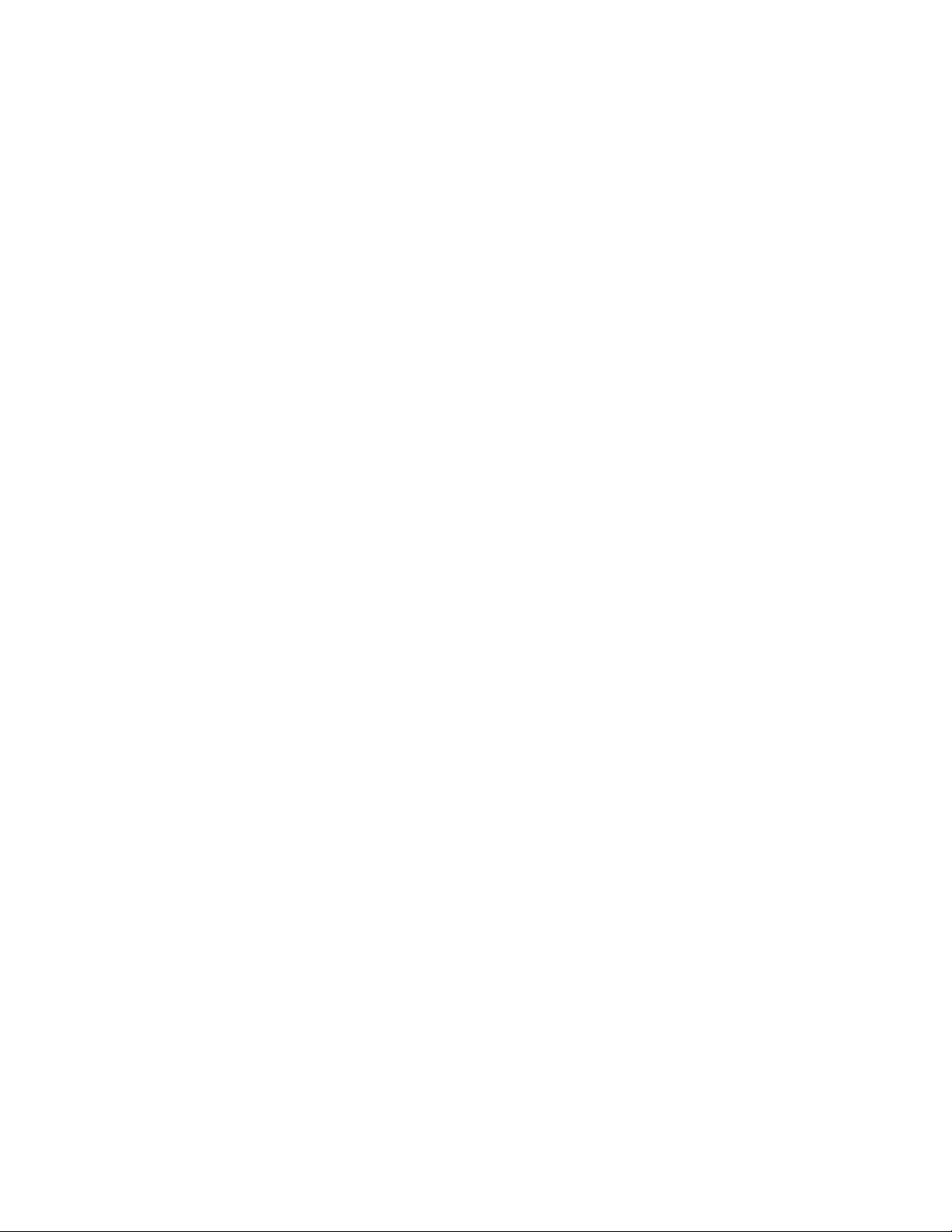
–Suoraauringonvalo
•ÄläasetaasemaanmuitaesineitäkuinCD-taiDVD-levyjä.
•Ennenkuinliikutattietokonetta,poistaCD-taiDVD-levyasemasta.
CD-jaDVD-levyjenkäsittelyjasäilytys
CD-jaDVD-levytovatkestäviäjaluotettavia,muttanevaativathiemanhuolenpitoajaerityiskäsittelyä.
Noudatanäitäohjeita,kunkäsittelettaivarastoitCD-taiDVD-levyjä:
•Pidälevystäkiinnisenreunoista.Äläkoskelevynpintaasiltäpuolelta,jossaeiolemerkintöjä.
•Joslevyonpölyinentaisiinäonsormenjälkiä,puhdistalevypyyhkimälläsitäpehmeälläliinallakeskustasta
ulkoreunojakohti.JosCD-tietolevyäpyyhitäänpyörivinliikkein,tietojasaattaakadota.
•Äläkirjoitalevyyntaikiinnitäsiihenmitään.
•Älänaarmutalevyätaiteesiihenmerkintöjä.
•Äläsäilytälevyäsuorassaauringonvalossa.
•Äläkäytäbentseeniä,tinnereitätaimuitapuhdistusaineitalevynpuhdistuksessa.
•Äläpudotalevyätaitaivutasitä.
•Äläasetavahingoittunuttalevyäasemaan.Vääntyneet,naarmuuntuneettailikaisetlevytvoivat
vahingoittaaasemaa.
CD-taiDVD-levyntoisto
JostietokoneessaonDVD-asema,voitkuunnellaCD-äänilevyjätaikatsellaDVD-elokuvia.Voittoistaa
CD-taiDVD-levyäseuraavasti:
1.AvaakelkkapainamallaDVD-asemanavaus-/latauspainiketta.
2.Kunkelkkaontäysinauki,asetaCD-taiDVD-levykelkkaan.JoidenkinDVD-asemienlevykelkankeskellä
onpidikelevyävarten.Jostietokoneesiasemassaontällainenlevykelkka,tuekelkkaaalapuolelta
toisellakädelläjapainaCD-taiDVD-levyäkeskeltä,kunnessenapsahtaapaikalleen.
3.Suljelevykelkkapainamallalevykelkanavaus-/latauspainikettauudelleentaityöntämällälevykelkkaa
varovastisisäänpäin.CD-taiDVD-soitinohjelmakäynnistyyautomaattisesti.LisätietojaonCD-tai
DVD-soitinohjelmanohjetoiminnossa.
VoitpoistaaCD-taiDVD-levynDVD-asemastaseuraavasti:
1.Kuntietokoneessaonvirtakytkettynä,painaasemanlevykelkanpainiketta.Poistalevyvarovasti
levykelkasta,kunkelkkaonavautunutkokonaanautomaattisesti.
2.Suljelevykelkkapainamallalevykelkanpainikettataityöntämällälevykelkkaavarovastisisäänpäin.
Huomautus:Joslevykelkkaeiliu'uulosDVD-asemastalevykelkanpainikettapainettaessa,asetasuoristetun
paperiliittimenpäälevynvarapoistopainikkeenreikään,jokasijaitseeDVD-asemanetuosassa.Varmista,että
asemastaonkatkaistuvirta,kunkäytätvarapoistopainiketta.Käytävarapoistopainikettavainhätätilanteessa.
CD-taiDVD-levyntallentaminen
JostietokoneessaontallentavaDVD-asema,voittallentaaCD-jaDVD-levyjä.VoittallentaaCD-tai
DVD-levynseuraavasti:
1.ValitseKäynnistä➙Kaikkiohjelmat➙CorelDVDMovieFactoryLenovoEdition.
2.Noudatakuvaruutuuntuleviaohjeita.
LisätietojaCorelDVDMovieFactory-ohjelmankäytöstäonohjelmanohjetoiminnossa.
VoittallentaaCD-levyjäjaDVD-datalevyjämyösWindowsMediaPlayer-ohjelmanavulla.Lisätietojaon
seuraavassajaksossa:”Ohjejatuki”sivulla95
18ThinkCentreKäyttöopas
.
Page 33
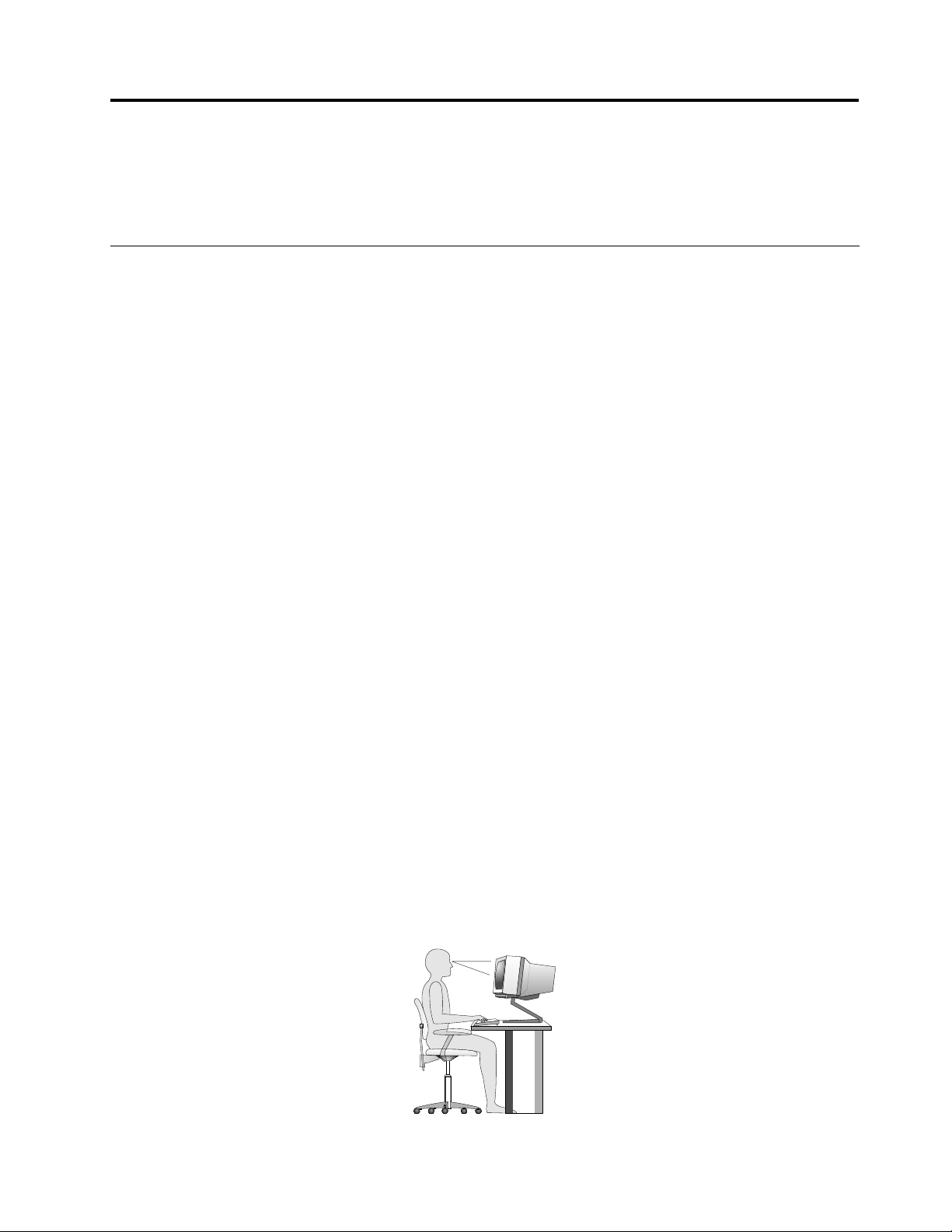
Luku3.Tietokonejakäyttäjä
Tässäluvussaontietojahelppokäyttötoiminnoista,käyttömukavuudestajatietokoneensiirtämisestätoiseen
maahantaitoisellealueelle.
Helppokäyttötoiminnotjakäyttömukavuus
Ergonomisestioikeidentyöskentelytapojennoudattaminentehostaatietokoneenkäyttöäjavähentää
epämukavuutta.Järjestätyöpisteesijasenlaitteettarpeisiisijatyöhösisopivallatavalla.Noudatamyös
terveellisiätyötapoja,silläneparantavattehokkuuttajamukavuutta.
Seuraavissaohjeaiheissaontietojatyöympäristönjärjestelystä,tietokonelaitteistonsijoittelustaja
terveellisistätyötavoista:
Lenovopyrkiiedistämäänrajoitteistenihmistenmahdollisuuksiakäsitellätietojajateknisiälaitteita.
Seuraavassaontietojasiitä,mitenkuulovammaiset,näkövammaisetjaliikuntarajoitteisettietokoneiden
käyttäjätvoivathyödyntäähankkimaansatekniikkaaparhaiten.
Tietoteknistenapuvälineidenavullakäyttäjätsaavattiedotkäyttöönsäheilleparhaitensopivassamuodossa.
Jotkinapuohjelmatsisältyvätkäyttöjärjestelmään,toisiavoihankkiajälleenmyyjiltätaiInternetinvälityksellä
osoitteesta
http://www.lenovo.com/healthycomputing.
Työtilanjärjestely
Jottatietokoneenkäyttösujuisimahdollisimmantehokkaasti,järjestäsekäkäyttämäsilaitteistoettätyötila
tarpeisiisijatyötapoihisisopivallatavalla.Tärkeintäonlöytäähyvätyöskentelyasento,muttamyösvalaistus,
ilmanvaihtojapistorasioidensijaintivoivatvaikuttaatyöpisteesijärjestykseen.
Työskentelymukavuus
Vaikkamikääntiettytyöasentoeisovellukaikillekäyttäjille,tähänonkoottujoitakinyleisohjeita,joidenavulla
löydätitsellesiparhaitensopivantyöskentelyasennon.
Hyvätuolivähentääsamassaasennossaistumisenaiheuttamaaväsymystä.T uolinselkänojanjaistuinosan
tulisiollaerikseensäädettävät,janiidentulisiantaahyvätukiistuttaessa.Istuimenetureunanonhyväolla
pyöristetty,jottaseeipainareisiä.Säädäistuinosaniin,ettäreitesiovatvaakasuorassajajalkasiulottuvat
lattiaantaijalkatuenpäälle.
Pidäkyynärvarretvaakasuorassaasennossa,kunkirjoitatnäppäimistöllä.Varmistamyös,ettäranteesiovat
mukavassajarennossaasennossa.Kirjoitakevyestinäppäillen,niinettäkätesiovatsormiamyötenrentoina.
Voitsäätäänäppäimistönsopivaankulmaanvaihtamallanäppäimistönjalakkeidenasentoa.
©CopyrightLenovo2011
19
Page 34
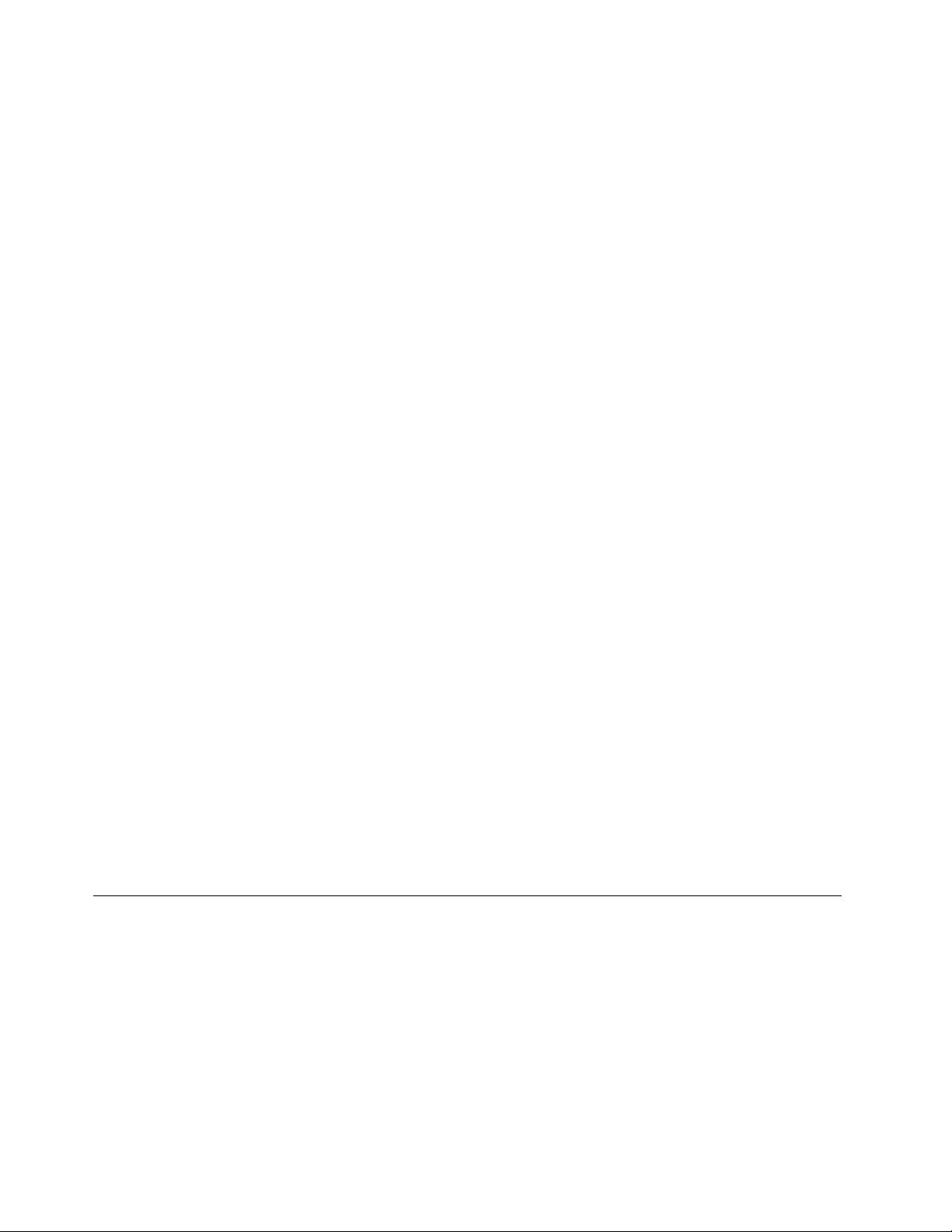
Käännänäytinsellaiseenasentoon,ettäkuvaruudunyläreunaonsilmiesitasollataivähänsenalapuolella.
Sijoitanäytinsopivallekatseluetäisyydelle(yleensä50–60cm)niin,ettävoitkatsoasiihenkääntyilemättä.
Sijoitamuutuseinkäyttämäsilaitteet,kutenpuhelinjahiiri,kädenulottuville.
Valaistusjaheijastukset
Sijoitanäytinsellaiseenasentoon,etteikattovalaisimista,ikkunoistataimuistalähteistätulevavalopääse
heijastumaankuvaruudusta.Kiiltävistäpinnoistaheijastuvavalosaattaaaiheuttaakuvaruutuunhäiritseviä
heijastuksia.Sijoitanäytinsuoraankulmaansuhteessaikkunoihinjamuihinvalolähteisiin,josmahdollista.
Vähennäylhäältätulevanvalonmäärääsammuttamallavalojataikäyttämällävalaisimissatavallista
himmeämpiälamppuja.Jossijoitatnäyttimenlähelleikkunaa,suojaaseauringonvaloltaikkunaverhoillatai
sälekaihtimilla.Kuvaruudunkontrastiajakirkkauttaonhyväsäätää,joshuoneenvalaistusolotmuuttuvat
päivänaikana.
Josheijastuksiltaeivoivälttyätaivalaistustaeivoisäätää,kannattaaharkitakuvaruuduneteenasetettavan
heijastuksiapoistavansuodattimenkäyttöä.Tällaisetsuodattimetvoivatkuitenkinvaikuttaakuvanselkeyteen,
jotenniidenkäyttöonsuositeltavaavainsiinätapauksessa,ettäheijastuksiaeivoivähentäämuillakeinoin.
Pölylisääheijastuksiinliittyviäongelmia.Muistapuhdistaakuvaruutusäännöllisestipehmeälläliinalla
näyttimenmukanatoimitettujenohjeidenmukaisesti.
Ilmanvaihto
Tietokonejanäytintuottavatlämpöä.Tietokoneessaontuuletin,jokaimeesisäänhuoneilmaajapuhaltaa
uloslämmintäilmaalaitteensisältä.Laitteessaontuuletusaukot,joidenkauttalämminilmapääsee
poistumaan.Tuuletusaukkojenpeittäminenvoiaiheuttaalaitteidenylikuumenemisen,jolloinnesaattavat
toimiavirheellisestitaivaurioitua.Sijoitatietokoneniin,etteivättuuletusaukotpeity.Yleensänoinviiden
senttimetrintilalaitteenympärilläonriittävä.Varmistamyös,etteilaitteistatulevalämminilmapuhallu
suoraanmuitaihmisiäkohti.
Pistorasiat,verkkojohdotjakaapelienpituus
Tietokoneenlopullinensijaintimääräytyypistorasioidensijainninsekänäyttimen,kirjoittimenjamuiden
tietokoneeseenliitettävienlaitteidenverkkojohtojenjakaapelienpituudenmukaan.
Noudataseuraaviaohjeitatyötilanjärjestelyssä:
•Vältäjatkojohtojenkäyttöä.Kytketietokoneenverkkojohtosuoraanpistorasiaan,jostämäonmahdollista.
•Sijoitaverkkojohdotjakaapelitsiististi,niinetteivätneolekulkuväylillätaimuissapaikoissa,joissane
saattavatirrotavahingossa.
Lisätietojaverkkojohdoistaonseuraavassakohdassa:”Verkkojohdotjaverkkolaitteet”sivullaviii
.
Lenovo-tietokoneenrekisteröinti
Voitrekisteröidätietokoneenosoitteessahttp://www.lenovo.com/register.T eerekisteröintinoudattamalla
näyttööntuleviaohjeita.Näinviranomaisetvoivatauttaaparemmintietokoneenpalautuksessa,josse
katoaataivarastetaan.Lisäksisaatrekisteröinninjälkeenhalutessasilisätietojamahdollisistapäivityksistä
sekäteknisiätietojaLenovolta.
Kunrekisteröittietokoneen,antamasitiedottallennetaantietokantaan,jonkaavullaLenovovoiottaasinuun
yhteydenongelmatilanteissa.Tämänlisäksijoissakinmaissarekisteröidytkäyttäjätsaavatkäyttöönsä
lisäetujaja-palveluja.
20ThinkCentreKäyttöopas
Page 35
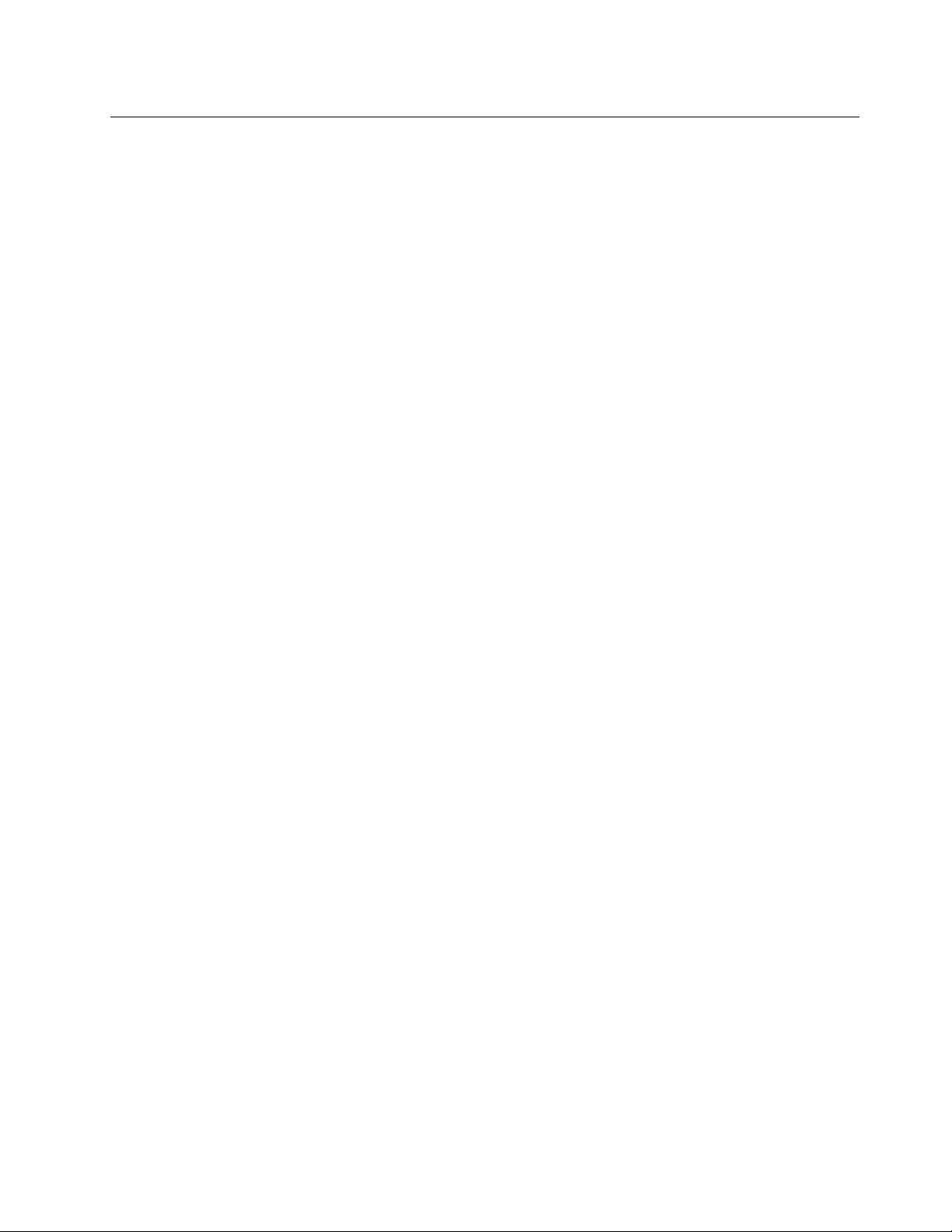
Tietokoneensiirtäminentoiseenmaahantaitoisellealueelle
Muistahuomioidapaikallisetsähköstandardit,kunsiirrättietokoneentoiseenmaahantaitoisellealueelle.
Tässäosiossaontietojaseuraavistaaiheista:
•”Jännitekytkin”sivulla21
•”Vaihtovirtajohdot”sivulla21
Jännitekytkin
Joissakintietokoneenmalleissaonjännitekytkinlähelläverkkojohdonvastaketta.Kytkintäeiolekaikissa
malleissa.Ennenkuinasennattietokoneentaiotatsenkäyttööntoisessamaassa,varmista,ettätietokone
sopiikäytettäväksipaikallisessasähköverkossa.
VAROITUS:
Selvitätietokoneenasennuspaikassakäytössäolevasähköverkonjännite.Josetolevarma
käytettävästäjännitteestä,otayhteyspaikalliseensähköyhtiööntaitutkisijaintimaahasitai-alueellesi
matkustavilletarkoitettujavirallisiaWeb-sivustojataikirjallisuutta.
Jostietokoneessasionjännitekytkin,varmista,ettäoletasettanutsenpistorasianjännitteenmukaisesti.
Tietokoneessailmeneetoimintahäiriötaisesaattaarikkoutuapahoin,josjännitekytkinasetetaanväärin.Älä
kytketietokonettapistorasiaan,ennenkuinoletvarmistanut,ettäjännitekytkinonasetettusähköverkossa
käytetynjännitteenmukaisesti.
Jostietokoneessaeiolejännitekytkintä,tarkistatietokoneenpohjassaolevatarra,jossaonilmoitettu
tietokoneenkäyttämäjännitealue.
•Josjännitealueeksionilmoitettu”100-127V”tai”200-240V”,varmista,ettäsähköverkonjännitevastaa
ilmoitettuaarvoa.Jossähköverkonjänniteeivastaatietokoneessailmoitettuajännitealuetta,äläyritä
kytkeätietokonettasuoraansähköverkkoon.Käytätarvittaessaasianmukaistaulkoistalaitetta,kuten
jännitteenmuunninta.
•Josjännitealueeksionilmoitettusekä”100-127V”että”200-240V”,tietokoneontarkoitettukäytettäväksi
maailmanlaajuisestijatietokonemukautuuautomaattisestisähköverkonjännitteeseen.
Vaihtovirtajohdot
Jostietokonesiirretäänmaahantaialueelle,jossasähköpistokkeentyyppionerilainenkuinpaikassa,
jossatietokonettakäytettiinaiemmin,tietokoneeseenonostettavasähköpistokkeensovittimettaiuudet
virtajohdot.VoittilatavirtajohtojasuoraanLenovolta.
Lisätietojavirtajohdostajaosanumeroistaonosoitteessa
http://www.lenovo.com/powercordnotice
Luku3.Tietokonejakäyttäjä21
Page 36
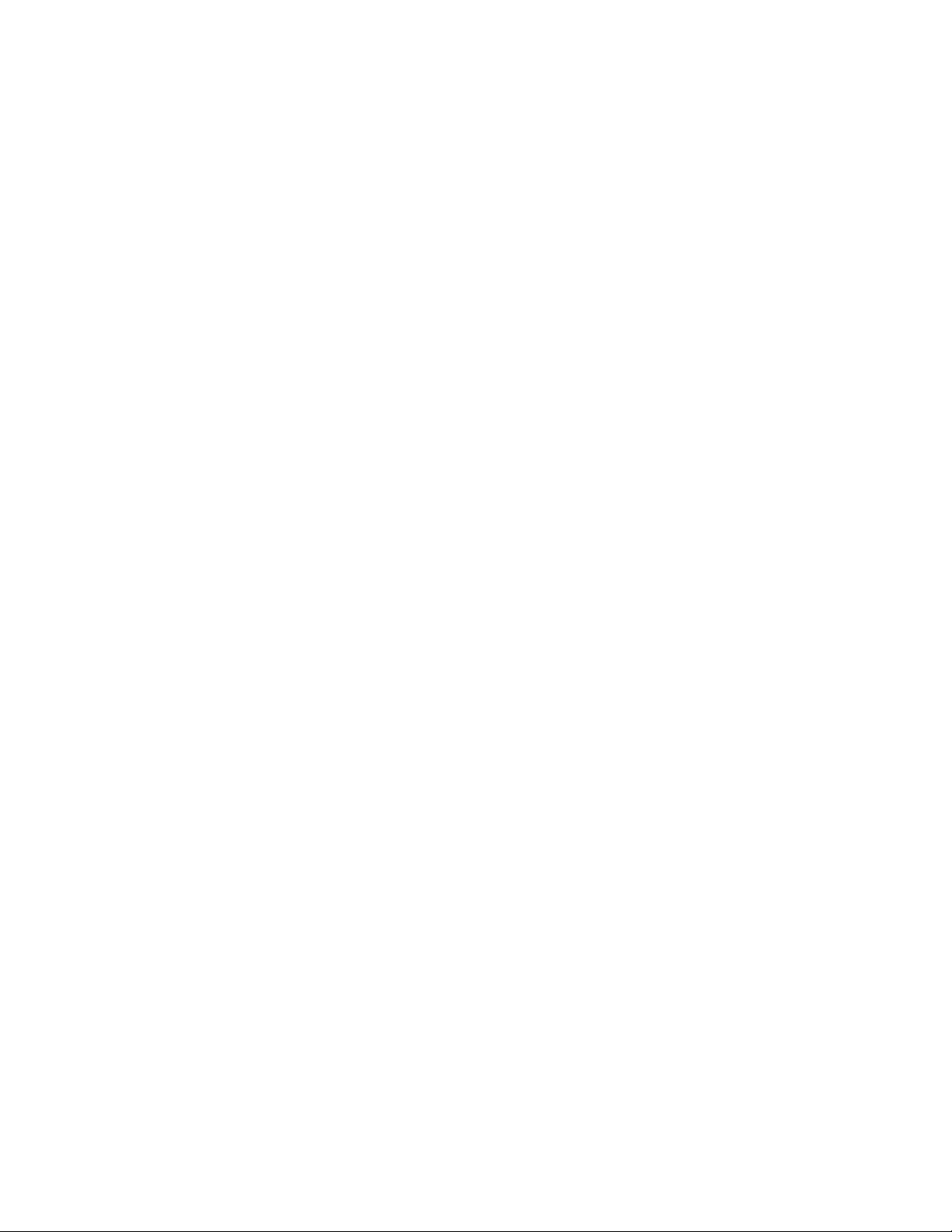
22ThinkCentreKäyttöopas
Page 37
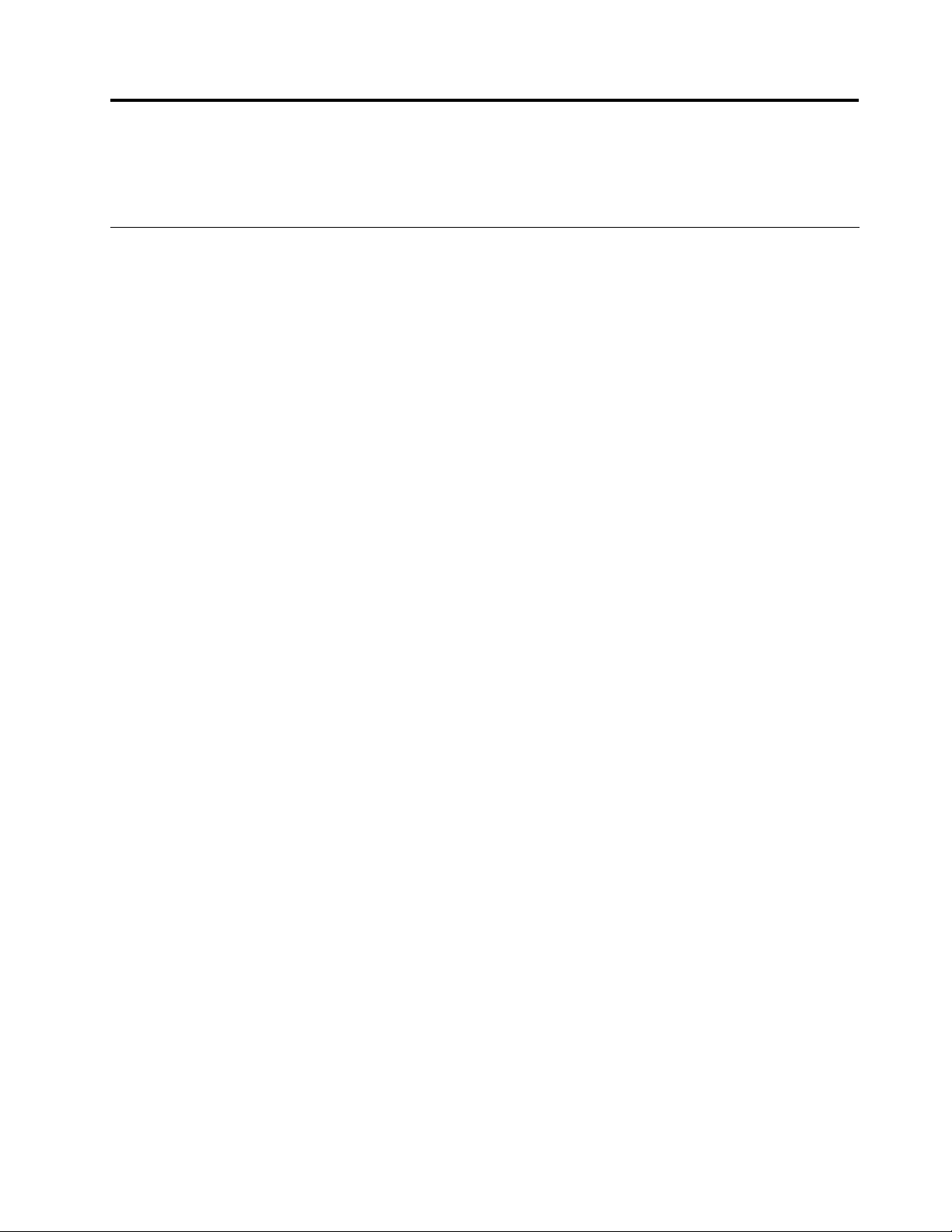
Luku4.Suojaus
Tässäjaksossaonohjeitatietokoneensuojaamiseksivarkaudeltajaluvattomaltakäytöltä.
Suojausominaisuudet
Seuraavatsuojausominaisuudetovatkäytettävissätietokoneessa:
•ComputraceAgent-ohjelmistoupotettunalaiteohjelmistoon
ComputraceAgent-ohjelmistoonIT -omaisuudenhallintatyökalujavarastetuntietokoneen
palautusratkaisu.Ohjelmistohavaitseetietokoneeseentehdytmuutokset,kutenlaitteisto-ja
ohjelmistomuutoksetjatietokoneensijainnin.
Huomautus:ComputraceAgent-ohjelmistonkäyttösaattaaedellyttäämaksullistaaktivointia.
•Kannenavauksentunnistuskytkin
Kannenavauksentunnistuskytkinestääkirjautumisenkäyttöjärjestelmään,jostietokoneenkanttaei
oleasennettutaisuljettuoikein.Voitottaakäyttöönkannenavauksentunnistuskytkimenvastakkeen
emolevyssäseuraavasti:
1.AloitaSetupUtility-ohjelma.Katsokohta”SetupUtility-ohjelmanaloitus”sivulla61.
2.Asetajärjestelmänvalvojansalasana.Katsokohta”Salasananasetus,muuttojapoisto”sivulla62.
3.ValitseSecurity-alivalikostaChassisIntrusionDetection➙Enabled.Kannenavauksen
tunnistuskytkimenonotettukäyttöönemolevyssä.
Kuntietokonekäynnistetäänjakannenavauksentunnistuskytkinhavaitsee,ettätietokoneenkantta
eioleasennettutaisuljettuoikein,näyttööntuleevirheviesti.Voitohittaavirheviestinjakirjautua
käyttöjärjestelmääntoimimallaseuraavasti:
1.Varmista,ettätietokoneenkansionasennettutaisuljettuoikein.Katsokohta”Osienasennuksen
viimeistely”sivulla51.
2.AloitaSetupUtility-ohjelmapainamallaF1-näppäintä.TallennasittenmuutoksetjapoistuSetup
Utility-asetusohjelmastapainamallaF10-näppäintä.Virheviestieituleenäänäyttöön.
•LaitteidenjaUSB-porttienkäyttöönottotaikäytöstäpoisto
Lisätietojaonseuraavassajaksossa:”Laitteenkäyttöönottotaikäytöstäpoisto”sivulla63.
•Integroitusormenjälkitunnistin(saatavanajoissakinmalleissa)
Tietokoneenmallinmukaannäppäimistösaattaasisältääsormenjälkitunnistimen.Kunoletrekisteröinyt
sormenjäljenjaliittänytsenkäynnistys-taikiintolevysalasanaantaikumpaankinniistä,voitsalasanaa
kirjoittamattakäynnistäätietokoneen,kirjautuajärjestelmäänjaaloittaaSetupUtility-ohjelman
pyyhkäisemälläsormeatunnistimenyli.Sormenjäljentunnistukseenperustuvakäyttäjäntodennuson
luotettavajavaivatonkeinovarmistaa,ettätietokonettavoikäyttäävainasianomainenhenkilö,jasitävoi
käyttääsalasananasemesta.
•Käynnistysjärjestyksenhallinta
Lisätietojaonseuraavassajaksossa:”Käynnistyslaitteidenlukujärjestyksenvalintataimuutto”sivulla64.
•Käynnistysilmannäppäimistöätaihiirtä
Tietokonevoikirjautuakäyttöjärjestelmäänilman,ettänäppäimistötaihiirionkytketty.
•TPM(TrustedPlatformModule)-moduuli
TrustedPlatformModule-turvapiirionsalaussuoritin,jokatallentaatietokoneentietojasuojaavat
salausavaimet.
©CopyrightLenovo2011
23
Page 38
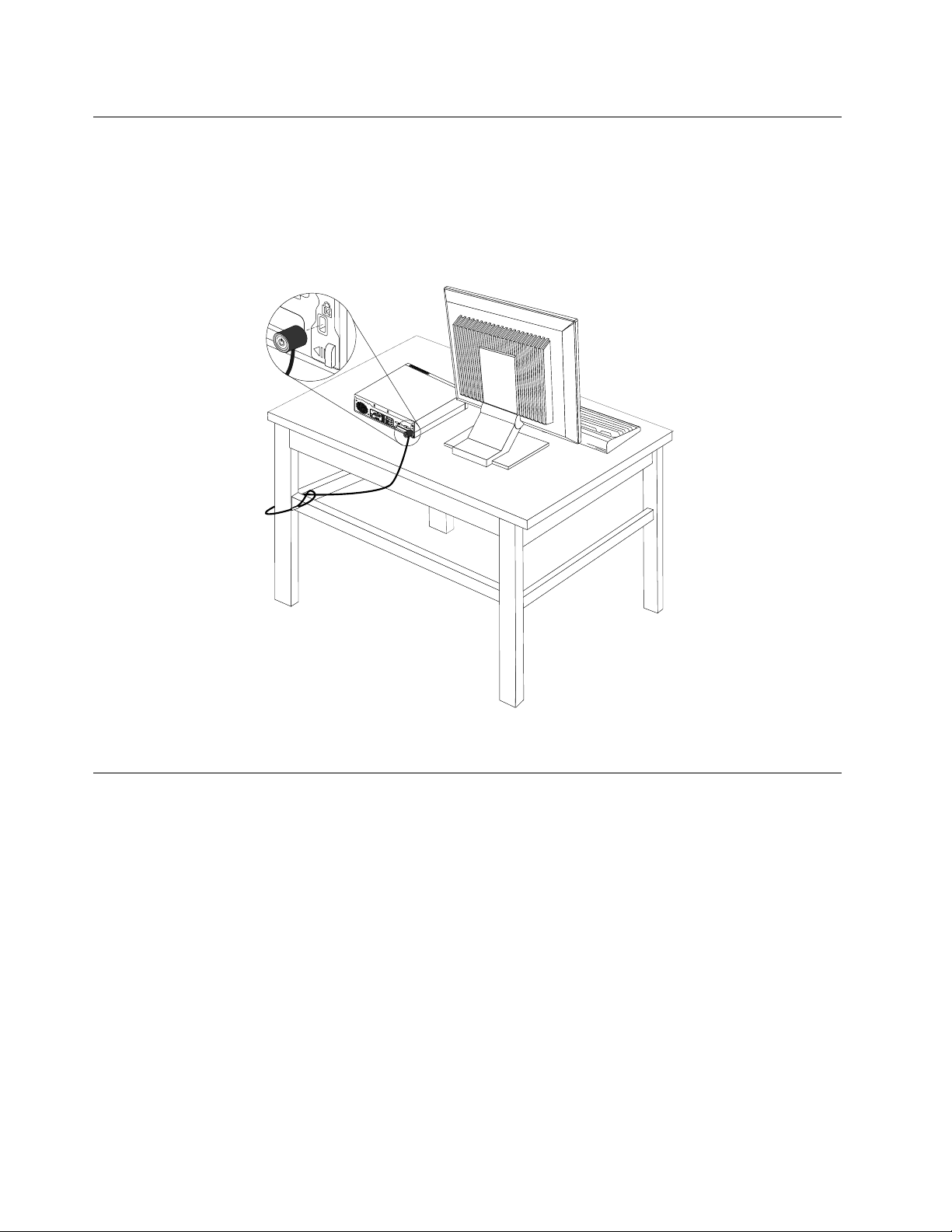
Vaijerilukonkiinnittäminen
Tietokonevoidaankytkeäpöytääntaimuuhunirtaimeenkalustukseenvaijerilukonavulla.Vaijerilukko
kiinnitetäänsillevarattuunaukkoontietokoneentakaosassa,jasitäkäytetäänavaimella.Vaijerilukkolukitsee
myöstietokoneenkannenavauspainikkeet.Samantyyppinenlukkoonkäytössämonissakannettavissa
tietokoneissa.VaijerilukonvoitilatasuoraanLenovolta.T eehakusanallaKensingtonosoitteessa
http://www.lenovo.com/support.
Kuva6.Vaijerilukko
Salasanojenkäyttö
VoitmäärittääerilaisiatietokoneenluvattomankäytönestäviäsalasanojaMicrosoftWindows
-käyttöjärjestelmänjatietokoneenBIOS-järjestelmänavulla.
BIOS-salasanat
BIOSSetupUtility-ohjelmassavoitmäärittääsalasanoja,jotkasuojaavattietokonettajatietojaluvattomalta
käytöltä.Ohjelmassavoimäärittääseuraavatsalasanat:
•Käynnistyssalasana:Kunjärjestelmäänonasetettukäynnistyssalasana,järjestelmäkehottaakirjoittamaan
kelvollisensalasananaina,kuntietokoneeseenkytketäänvirta.Tietokonettavoikäyttäävasta,kunoikea
salasanaonkirjoitettu.Lisätietojaonkohdassa”Power-OnPassword(käynnistyssalasana)”sivulla62
•HardDiskPassword:Kiintolevyasemansalasanan(HardDiskPassword)asetusestääkiintolevyaseman
tietojenluvattomankäytön.Kunkiintolevyasemansalasanaonasetettu,järjestelmäkehottaakirjoittamaan
kelvollisensalasananaina,kunkiintolevyasemaayritetäänkäyttää.Lisätietojaonseuraavassajaksossa:
”HardDiskPassword(kiintolevyasemansalasana).”sivulla62
24ThinkCentreKäyttöopas
.
.
Page 39

•Pääkäyttäjänsalasana:Pääkäyttäjänsalasananasetusestäätietokoneenasetustenluvattoman
muuttamisen.Josoletvastuussauseantietokoneenkokoonpanoasetustenylläpidosta,sinunkannattaa
määrittääpääkäyttäjänsalasana.Lisätietojaonseuraavassajaksossa:”pääkäyttäjänsalasana.”sivulla62.
Tietokonettavoikäyttäänormaalisti,vaikkasalasanojaeiolisikaanasetettu.Salasanojenkäyttökuitenkin
parantaatietokoneenkäytönturvallisuutta.
Windows-salasanat
Voitkäyttääsalasanojasuojaamaaneritoimintoja,esimerkiksisisäänkirjautumista,yhteisresurssienkäyttöä,
verkonkäyttöäjayksittäistenkäyttäjienasetuksia.Käytettävissäolevatsalasanavaihtoehdotvaihtelevat
käytettävänWindows-käyttöjärjestelmänversionmukaan.Lisätietojaonseuraavassajaksossa:”Ohje
jatuki”sivulla95
.
Sisäisenturvapiirinmäärittäminen
Tietokoneenmallinmukaannäppäimistösaattaasisältääsisäisenturvapiirinelisalaussuorittimen.Turvapiiri
jaClientSecuritySolution-ohjelmaparantavattietokoneensuojaustapaikallisverkossa,yritysverkossatai
Internetissä.SeuraavatovatClientSecuritySolution-ohjelmantärkeimmätominaisuudet:
•Tietojensalaus,jokaestääPC:ssäolevanluottamuksellisenaineistonluvattomankäytön.
•Suojausavaintenkäyttö.
Huomautus:Avainsalauksessakäytetäänkahtasalausavainta,joistatoinenonjulkinenavainjatoinenon
yksityinenavain.Julkistaavaintajaomaaavaintakäytetäänyhdessätietojensalaukseenjasalauksen
purkuun.Näidenkahdenavaimenavullajärjestelmämyöstunnistaajatodentaakäyttäjät.
•Avaintentallennus-jaelvytystyökalukiintolevyasemantaiemolevyntoimintahäiriönvaralta.
•Web-sivustojenjasovellustensalasanojenkäteväjaturvallinensäilytysPasswordManager-ohjelman
avulla.
•Lisäsuojalaitteidentuki,esimerkiksisormenjälkitunnistimientuki.
•UnohtuneenWindows-taikiintolevysalasanan(HardDiskPassword)palautus.
•Salattunäennäislevyasema,jokasalaaautomaattisestikaikkitähän”sähköiseenkassakaappiin”
tallennetuttiedot.
•T yökalu,jonkaavullavoittarkastellatietokoneentämänhetkisiäsuojausasetuksia.
Turvapiirinasetus
SetupUtility-ohjelmanSecurity-valikonSecurityChip-alivalikossavoivalitaseuraavatvaihtoehdot:
•SecurityChip:voitaktivoidaturvapiirintaipoistaasenaktivoinnintaipoistaaturvapiirinkäytöstä.
•SecurityReportingOptions:voitottaasuojausraportointitoiminnonkäyttööntaipoistaasenkäytöstä.
•ClearSecurityChip:voitpoistaasalausavaimen.
Huomautuksia:
•Varmista,ettäSetupUtility-ohjelmassaonmääritettyjärjestelmänvalvojansalasana.Muussatapauksessa
kukatahansavoimuuttaaturvapiirinasetuksia.
•JoskäytätClientSecuritySolution-ohjelmaa,käsitteleturvapiiriäseuraavasti:
–Äläpoistaturvapiirinsisältöä.Muutoinavaimillemääritetyttoiminnotpoistetaan.
–ÄläpoistaSecurityChip-turvapiiriäkäytöstä.MuutoinClientSecuritySolution-ohjelmaeitoimi.
•Josturvapiiripoistetaankäytöstä,ClearSecurityChip-jaSecurityReportingOptions-vaihtoehdot
eivätolenäkyvissä.
Luku4.Suojaus25
Page 40
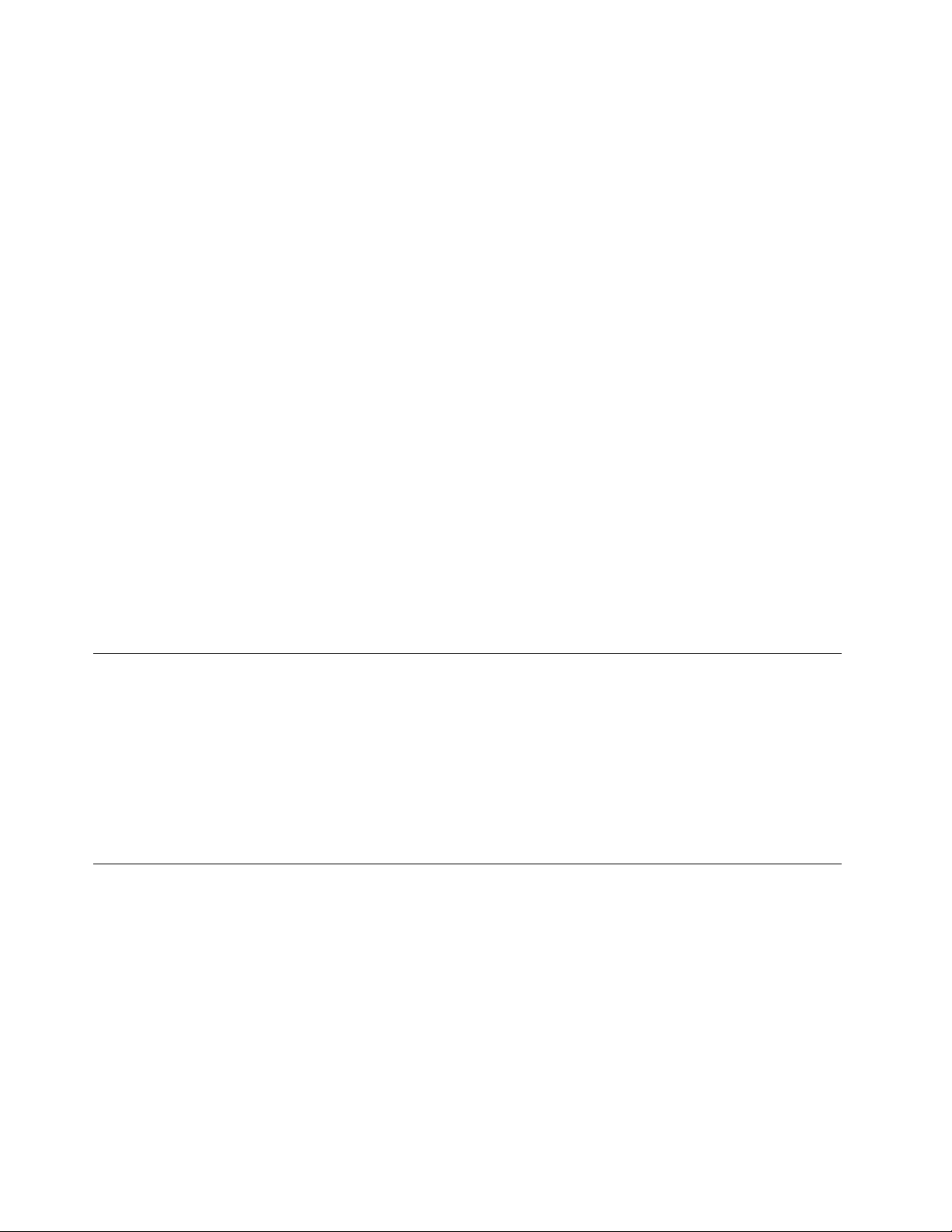
•Kuntyhjennätturvapiirin,katkaisetietokoneestavirtajakytkesesittenuudelleensenjälkeen,kunolet
asettanutturvapiirinaktiiviseksi(Active).MuutoinClearSecurityChip-vaihtoehtoeitulenäkyviin.
JoshaluatmuuttaaSecurityChip-alivalikossaolevanvaihtoehdonasetusta,toimiseuraavasti:
1.Tulostanämäohjeet.
2.Tallennakaikkiavoinnaolevattiedostotjasuljekaikkisovellukset.
3.Katkaisetietokoneestavirta.
4.PaineleF1-näppäintä,kunkytkettietokoneeseenvirran.Kuntietokoneantaauseitaäänimerkkejätai
kunkuvaruutuuntuleelogonäyttö,lopetaF1-näppäimenpainelu.SetupUtility-ohjelmanikkunatulee
näkyviin.
5.ValitsenuolinäppäimilläSecurity-vaihtoehtojapainaEnter-näppäintä.NäyttööntuleeSecurity-valikko.
6.ValitsenuolinäppäimilläSecurityChip-vaihtoehtojapainaEnter-näppäintä.SecurityChip-alivalikko
avautuu.
7.Valitsenuolinäppäimillähaluamasivaihtoehto.Kunhaluamasikohdenäkyykorostettuna,paina
Enter-näppäintä.
8.Määritähaluamasiasetukset.
9.TallennamuutoksetjapoistuSetupUtility-asetusohjelmastapainamallaF10-näppäintä.
10.ValitseSetupConrmation(Asetustenvahvistus)-ikkunassavaihtoehtoYes(Kyllä).
Joshaluatmäärittääturvapiirin,avaaClientSecuritySolution-ohjelmajanoudatanäyttööntuleviaohjeita.
Huomautus:JostietokoneessaonesiasennettuWindows7-käyttöjärjestelmä,ClientSecuritySolution
-ohjelmaaeioleesiasennettujärjestelmään.Jottavoitmäärittääturvapiirin,lataaClientSecuritySolution
-ohjelmanuusinversioLenovonverkkosivustosta.VoitladataClientSecuritySolution-ohjelmanosoitteesta
http://www.lenovo.com/support.Noudatasittennäyttööntuleviaohjeita.
Palomuurienkäyttöjatuntemus
Palomuurivoiollalaitteisto,ohjelmistotainäidenyhdistelmätarvittavansuojaustasonmukaan.Palomuurit
valvovatsaapuviajalähteviätietoyhteyksiäpalomuuriinmääritettyjensääntöjenperusteella.Jos
tietokoneessaonesiasennettupalomuuriohjelma,sesuojaatietokonettaInternetinsuojausuhilta,
luvattomaltakäytöltä,tunkeutumisiltajaInternet-hyökkäyksiltä.Palomuurisuojaamyösyksityisyyttäsi.
Lisätietojapalomuurinkäytöstäonpalomuuriohjelmistonohjetoiminnossa.
TietokoneeseenasennetussaWindows-käyttöjärjestelmässäonWindows-palomuuri.Lisätietoja
Windows-palomuurinkäytöstäonkohdassa”Ohjejatuki”sivulla95
.
Tietojensuojausviruksiavastaan
Tietokoneeseenonesiasennettuvirustentorjuntaohjelma,jonkaavullavoitetsiäjapoistaaviruksiajasuojata
tietokoneenviruksilta.
Lenovotoimittaatietokoneessavirustentorjuntaohjelmistontäydellisenversion,johonsinullaon30päivän
maksutonkäyttöoikeus.30päivänjälkeenkäyttöoikeusonuusittava,jottasaatjatkossapäivityksiä
virustentorjuntaohjelmistoon.
Huomautus:Virusmääritystiedostotonpidettäväajantasalla,jottatietokoneonsuojattuuusiltaviruksilta.
Lisätietojavirustentorjuntaohjelmistonkäytöstäonohjelmistonohjetoiminnossa.
26ThinkCentreKäyttöopas
Page 41
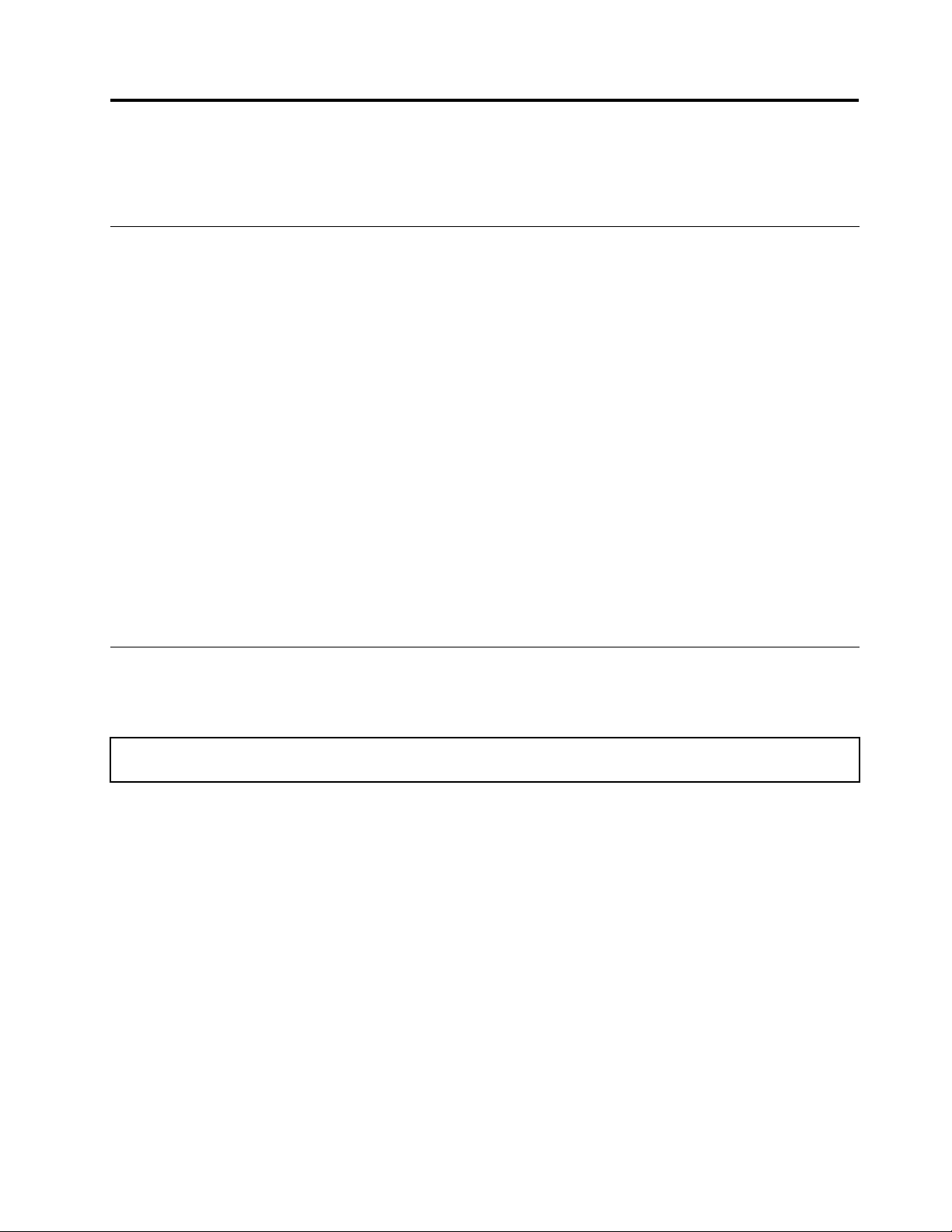
Luku5.Laitteidenasennustaivaihto
Tämälukusisältäätietokoneenlaitteidenasennus-javaihto-ohjeet.
Staattisellesähkölleherkkienlaitteidenkäsittely
Äläavaauudenosansisältäväästaattiseltasähköltäsuojaavaapakkausta,ennenkuinviallinenosaon
poistettutietokoneesta,jaoletvalmisasentamaanuudenosan.Staattisestasähköstäeiolevaaraaihmiselle,
muttasesaattaavioittaatietokoneenosia.
Jottavälttäisitstaattisensähkönaiheuttamatvauriot,noudataseuraaviavarotoimiakäsitellessäsi
laitteisto-osiajamuitatietokoneenosia:
•Vältätarpeettomialiikkeitä.Liikkuminenvoimuodostaastaattistasähkövaraustaympärillesi.
•Käsittelelaitteisto-osiajamuitatietokoneenosiaainavarovaisesti.TartuPCI-kortteihin,muistimoduuleihin,
emolevyihinjasuorittimiinainaniidenreunoista.Äläkoskepaljaisiinvirtapiireihintailiittimiin.
•Äläannamuidenhenkilöidenkoskealaitteisto-osiintaimuihintietokoneenosiin.
•Ennenkuinvaihdatjärjestelmäänuudenosan,kosketaosanstaattiseltasähköltäsuojaavallapakkauksella
sovitinkorttipaikanmetallistakanttataitietokoneenmaalaamatontametallipintaavähintäänkahden
sekunninajan.Tämäpienentääpakkauksenjakehosistaattistavarausta.
•Mikälimahdollista,poistaosapakkauksestaanjaasennasesuoraantietokoneeseenlaskemattasitävälillä
käsistäsi.Jostämäeionnistu,asetaosanstaattiseltasähköltäsuojaavapakkaustasaisellealustalleja
osapakkauksenpäälle.
•Äläasetaosaatietokoneenkannentaimuunmetallipinnanpäälle.
Laitteidenasennustaivaihto
Tämäjaksosisältäätietokoneenlaitteidenasennus-javaihto-ohjeet.Voitylläpitäätietokonettajalaajentaa
senominaisuuksiaasentamallataivaihtamallalaitteita.
Huomio:Äläavaatietokonettataiyritäkorjaustoimia,ennenkuinoletlukenuthuolellisestitietokoneenmukana
toimitetun”Tärkeätturvaohjeet”sivullavii-julkaisun.
Huomautuksia:
Huomautuksia: Huomautuksia:
1.KäytävainLenovontoimittamiatietokoneenosia.
2.Kunasennattaivaihdatlisävarustetta,käytätämänjaksonasianmukaistenohjeidenlisäksimyös
lisävarusteenmukanatoimitettujaohjeita.
Ulkoistenlisävarusteidenasennus
Voitkytkeätietokoneeseenulkoisialisävarusteitaelioheislaitteita,kutenerillisetkaiuttimet,kirjoittimentai
kuvanlukijan.Fyysisenkytkennänlisäksijotkinoheislaitteetedellyttävätmyösohjelmistonasennusta.Kun
asennatoheislaitetta,paikannakäytettävävastakekohdasta”Tietokoneenetuosassaolevienvastakkeiden,
säädintenjamerkkivalojensijainti”sivulla8
sijainti”sivulla9.Asennasittenlaitejamahdollisetohjelmattaiajuritoheislaitteenmukanatoimitettujen
ohjeidenmukaisesti.
jakohdasta”Tietokoneentakaosassaolevienvastakkeiden
©CopyrightLenovo2011
27
Page 42

Tietokoneenkannenavaus.
Huomio:Äläavaatietokonettataiyritäkorjaustoimia,ennenkuinoletlukenuthuolellisestitietokoneenmukana
toimitetun”Tärkeätturvaohjeet”sivullavii-julkaisun.
Tämäjaksosisältäätietokoneenkannenavausohjeet.
VAROITUS:
Katkaisetietokoneestavirtajaannatietokoneenjäähtyä3–5minuuttia,ennenkuinavaat
kannen.
Voitavatatietokoneenkannenseuraavasti:
1.Poistakaikkitietovälineetasemista.Katkaisesittenvirtakaikistatietokoneeseenliitetyistälaitteista
jatietokoneesta.
2.Irrotakaikkiverkkojohdotpistorasioista.
3.Irrotatietokoneeseenliitetytverkkojohdot,siirräntäkaapelitjamuutkaapelit.Katsokohta”Tietokoneen
etuosassaolevienvastakkeiden,säädintenjamerkkivalojensijainti”sivulla8
takaosassaolevienvastakkeidensijainti”sivulla9.
4.Irrotamahdollisettietokoneenkanttakiinnipitävätlukituslaitteet,kutenvaijerilukko.Katsokohta
”Vaijerilukonkiinnittäminen”sivulla24.
5.Nostajakäännätietokonevarovastiylösalaisin.
6.Käännätietokoneentakaosassaolevaakannenvapautuspainiketta1jaavaasittentietokoneenkansi
kuvanosoittamallatavalla.
jakohta”Tietokoneen
Kuva7.Tietokoneenkannenavaus.
Etuosanpeitelevynirrotusjauudelleenasennus
Huomio:Äläavaatietokonettataiyritäkorjaustoimia,ennenkuinoletlukenuthuolellisestitietokoneenmukana
toimitetun”Tärkeätturvaohjeet”sivullavii-julkaisun.
Tämäjaksosisältääetuosanpeitelevynirrotus-jakiinnitysohjeet.
Voitirrottaajaasentaaetuosanpeitelevynseuraavasti:
1.Poistaasemistakaikkitietovälineetjakatkaisesittenvirtakaikistatietokoneeseenliitetyistälaitteistaja
tietokoneesta.Irrotasittenkaikkiverkkojohdotpistorasioistajakaikkitietokoneeseenliitetytkaapelit.
28ThinkCentreKäyttöopas
Page 43
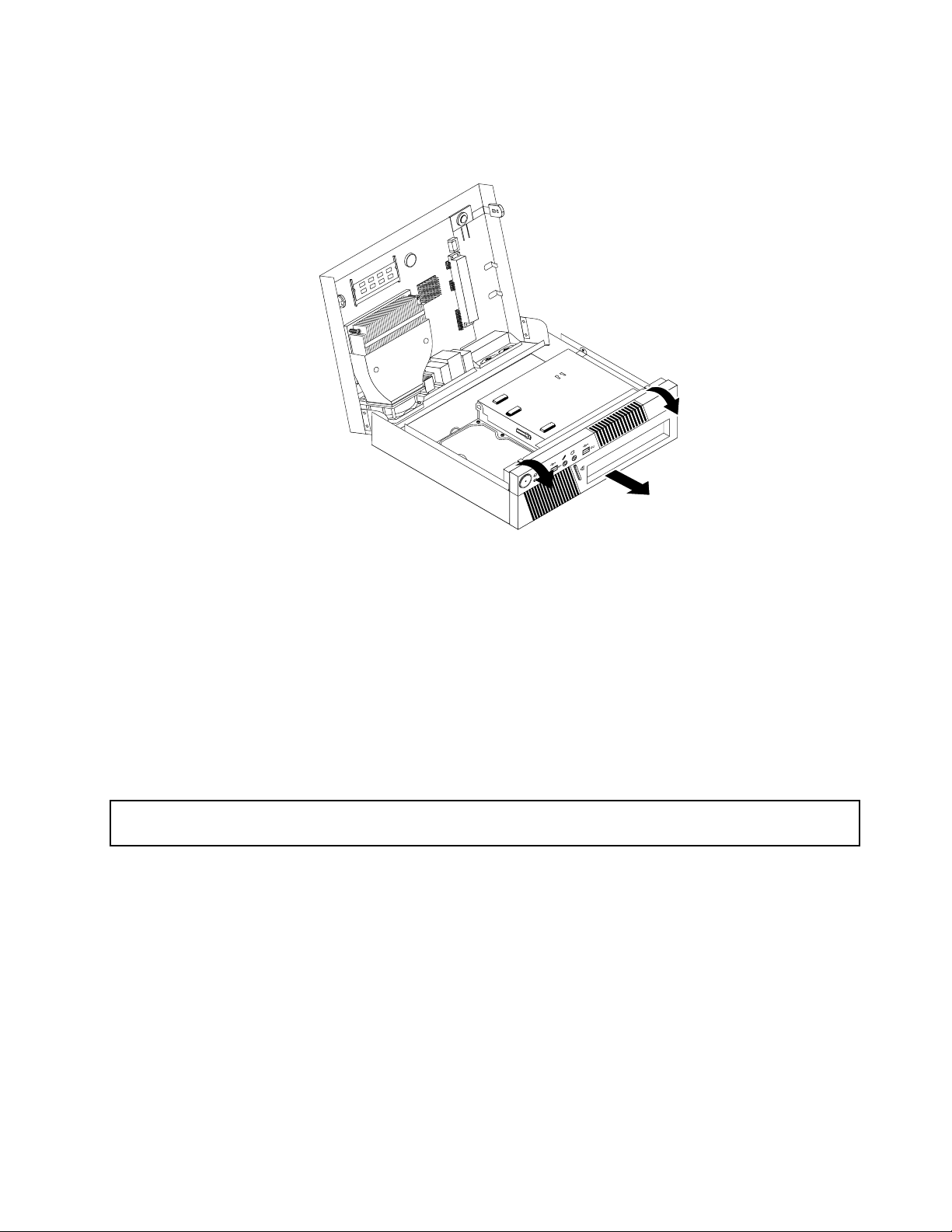
2.Avaatietokoneenkansi.Katsokohta”Tietokoneenkannenavaus.”sivulla28.
3.Irrotaetuosanpeitelevyvapauttamallakaksimuovistapidikettäjakääntämälläpeitelevyäulospäin.
Kuva8.Etuosanpeitelevynirrotus
4.Asennaetuosanpeitelevytakaisinpaikalleenasettamallapeitelevynalaosassaolevatmuovikielekkeet
rungossaoleviinvastaaviinreikiinjakääntämälläsittenpeitelevyäsisäänpäin,kunnessenapsahtaa
paikalleen.
Jatkotoimet:
•Joshaluatkäsitelläjotakinmuutalaitetta,siirrykyseistälaitettakäsitteleväänkohtaan.
•Voittehdäasennuksentaivaihdonvalmiiksitoteuttamallaseuraavassajaksossakuvatuttoimet:”Osien
asennuksenviimeistely”sivulla51.
Muistimoduulinasennusjavaihto
Huomio:Äläavaatietokonettataiyritäkorjaustoimia,ennenkuinoletlukenuthuolellisestitietokoneenmukana
toimitetun”Tärkeätturvaohjeet”sivullavii-julkaisun.
Tämäjaksosisältäämuistimoduulinasennus-javaihto-ohjeet.
TietokoneessaonkaksiDDR3SODIMMs-muistimoduulipaikkaa,joihinvoidaanasentaaenintään16
gigatavuajärjestelmämuistia.Käytä1,2,4tai8gigatavunDDR3SODIMM-muistimoduulejaenintään16
gigatavunyhdistelmänä.
Voitasentaataivaihtaamuistimoduulinseuraavasti:
1.Poistaasemistakaikkitietovälineetjakatkaisesittenvirtakaikistatietokoneeseenliitetyistälaitteistaja
tietokoneesta.Irrotasittenkaikkiverkkojohdotpistorasioistajakaikkitietokoneeseenliitetytkaapelit.
2.Avaatietokoneenkansi.Katsokohta”Tietokoneenkannenavaus.”sivulla28.
3.Paikannamuistivastakkeet.Katsokohta”Emolevynosiensijainti”sivulla11.
Luku5.Laitteidenasennustaivaihto29
Page 44

4.Avaakiinnityspidikkeet.Josoletvaihtamassavanhaamuistimoduulia,avaapidikkeetjairrota
vaihdettavamuistimoduulikuvanosoittamallatavalla.
Kuva9.Muistimoduulinirrotus
5.Asetauudenmuistimoduulinlovettupää2vastakkeeseen1.T yönnäjakäännämuistimoduulia,kunnes
senapsahtaapaikalleen.Varmista,ettämuistimoduulionpaikallaanmuistipaikassaeikäirtoahelposti.
Kuva10.Muistimoduulinasennus.
Jatkotoimet:
•Joshaluatkäsitelläjotakinmuutalaitetta,siirrykyseistälaitettakäsitteleväänkohtaan.
•Voittehdäasennuksentaivaihdonvalmiiksitoteuttamallaseuraavassajaksossakuvatuttoimet:”Osien
asennuksenviimeistely”sivulla51.
PCI-kortinasennustaivaihto
Huomio:Äläavaatietokonettataiyritäkorjaustoimia,ennenkuinoletlukenuthuolellisestitietokoneenmukana
toimitetun”Tärkeätturvaohjeet”sivullavii
TämäosiosisältääPCI-kortinvaihto-ohjeet.
VoitasentaataivaihtaaPCI-kortinseuraavasti:
30ThinkCentreKäyttöopas
-julkaisun.
Page 45

1.Poistaasemistakaikkitietovälineetjakatkaisesittenvirtakaikistatietokoneeseenliitetyistälaitteistaja
tietokoneesta.Irrotasittenkaikkiverkkojohdotpistorasioistajakaikkitietokoneeseenliitetytkaapelit.
2.Avaatietokoneenkansi.Katsokohta”Tietokoneenkannenavaus.”sivulla28.
3.Paikannaemolevyjairrotakaikkiemolevyynkytketytkaapelit.Katsokohta”Emolevynosiensijainti”
sivulla11.
4.Painakahtasivukielekettäsisäänpäinjairrotaemolevyrungostakääntämällä.
Kuva11.Emolevynirrotus
5.Asetaemolevypuhtaallejatasaisellealustalle.
6.PaikannaPCI-korttipaikka.Katsokohta”Emolevynosiensijainti”sivulla11.
7.KäännäPCI-kortinkiinnityspidikeauki.
8.Teejompikumpiseuraavistatoimistasenmukaan,asennatkovaivaihdatkoPCI-kortin:
•JosoletasentamassaPCI-korttia,irrotametallikansi.
•JosoletvaihtamassavanhaaPCI-korttia,tartuasennettunaolevaankorttiinkiinnijavedäsevarovasti
irtipaikasta.
Kuva12.PCI-kortinirrotus
Luku5.Laitteidenasennustaivaihto31
Page 46

9.PoistauusiPCI-korttistaattiseltasähköltäsuojaavastapakkauksesta.
10.AsennauusiPCI-korttiPCI-korttipaikkaan.Varmista,ettäPCI-korttiontiukastikorttipaikassaeikä
irtoahelposti.
11.SuljePCI-kortinkiinnityspidike.
12.Liu'utaemolevyrungontakaosaanjakäännäemolevyäniin,ettäsenapsahtaapaikalleen.
13.Kytkekaikkiemolevystäirrotetutkaapelittakaisinpaikoilleen.
Jatkotoimet:
•Joshaluatkäsitelläjotakinmuutalaitetta,siirrykyseistälaitettakäsitteleväänkohtaan.
•Voittehdäasennuksentaivaihdonvalmiiksitoteuttamallaseuraavassajaksossakuvatuttoimet:”Osien
asennuksenviimeistely”sivulla51.
SSD-asemanasennus
Huomio:Äläavaatietokonettataiyritäkorjaustoimia,ennenkuinoletlukenuthuolellisestitietokoneenmukana
toimitetun”Tärkeätturvaohjeet”sivullavii-julkaisun.
Tämäosiosisältää2,5tuumanSSD-asemanasennusohjeet.
VoitasentaaSSD-asemanseuraavasti:
1.AsennaSSD-asemapaikoilleenasemasovittimeen.KiinnitäsittenSSD-asemaasemasovittimeenneljällä
kiinnitysruuvilla.
Kuva13.SSD-asemanasentaminenasemasovittimeen
32ThinkCentreKäyttöopas
Page 47

2.AsennaSSD-asemajaasemasovitin3,5tuumankiintolevyasemanpidikkeeseentaivuttamallapidikettä
jakohdistamallasennastat1,2,3ja4asemasovittimenvastaaviinreikiin.
Kuva14.SSD-asemanjaasemasovittimenasentaminenkiintolevyasemanpidikkeeseen
3.Kytkeliitäntä-javirtakaapeliuuteenSSD-asemaan.
4.AsennaSSD-asemahaluttuunkiintolevyasemapaikkaan.Katsokohta”Kiintolevyasemanvaihto”
sivulla33.
Jatkotoimet:
•Joshaluatkäsitelläjotakinmuutalaitetta,siirrykyseistälaitettakäsitteleväänkohtaan.
•Voittehdäasennuksentaivaihdonvalmiiksitoteuttamallaseuraavassajaksossakuvatuttoimet:”Osien
asennuksenviimeistely”sivulla51.
Kiintolevyasemanvaihto
Huomio:Äläavaatietokonettataiyritäkorjaustoimia,ennenkuinoletlukenuthuolellisestitietokoneenmukana
toimitetun”Tärkeätturvaohjeet”sivullavii-julkaisun.
Tämäjaksosisältääkiintolevyasemanvaihto-ohjeet.
Huomautus:Joissakintietokonemalleissaonvalmiiksiasennettu2,5tuumanSSD-asema.Lisätietoja
SSD-asemanasentamisestaonkohdassa”SSD-asemanasennus”sivulla32.
Voitvaihtaakiintolevyasemanseuraavasti:
1.Poistaasemistakaikkitietovälineetjakatkaisesittenvirtakaikistatietokoneeseenliitetyistälaitteistaja
tietokoneesta.Irrotasittenkaikkiverkkojohdotpistorasioistajakaikkitietokoneeseenliitetytkaapelit.
2.Avaatietokoneenkansi.Katsokohta”Tietokoneenkannenavaus.”sivulla28.
3.Irrotaensinvirtakaapelioptisestaasemasta.
Luku5.Laitteidenasennustaivaihto33
Page 48
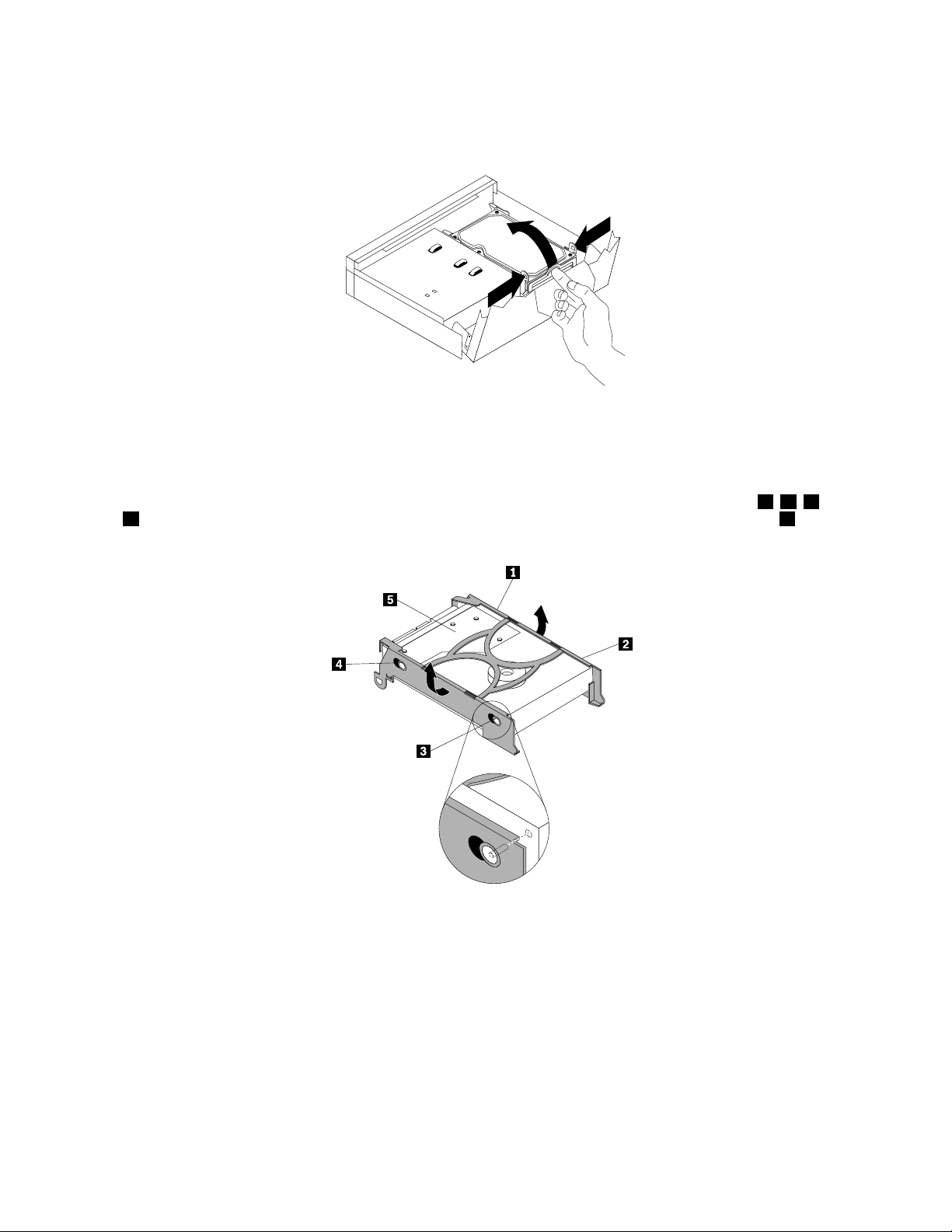
4.Painakiintolevyasemanpidikkeensivukielekkeitäsisäänpäin.Asetasormikiintolevyasemanetuosassa
olevaankielekkeeseenjakäännäkiintolevyasemaaylöspäinjairrotaseasemapaikasta.
Kuva15.Kiintolevyasemanirrotus
5.Irrotaliitäntä-javirtakaapelitkiintolevyasemantakaosasta.
6.Irrotakiintolevyasemapidikkeestääntaivuttamallapidikettäreunoista.
7.Asetauusikiintolevyasemapidikkeeseentaivuttamallapidikettäjakohdistamallasennastat1,2,3ja
4vastaaviinkiintolevyasemanreikiin.Äläkoskekiintolevyasemanpohjassaolevaanpiirilevyyn5.
Kuva16.Kiintolevyasemanasennuspidikkeeseen.
8.Kytkeliitäntä-javirtakaapeliuudenkiintolevyasemantakaosaan.
9.Liu'utauusikiintolevyasemaasemapaikkaansajakäännäsitäalaspäin,kunnessenapsahtaapaikalleen.
10.Kytkevirtakaapelitakaisinoptiseenasemaan.
Jatkotoimet:
•Joshaluatkäsitelläjotakinmuutalaitetta,siirrykyseistälaitettakäsitteleväänkohtaan.
34ThinkCentreKäyttöopas
Page 49
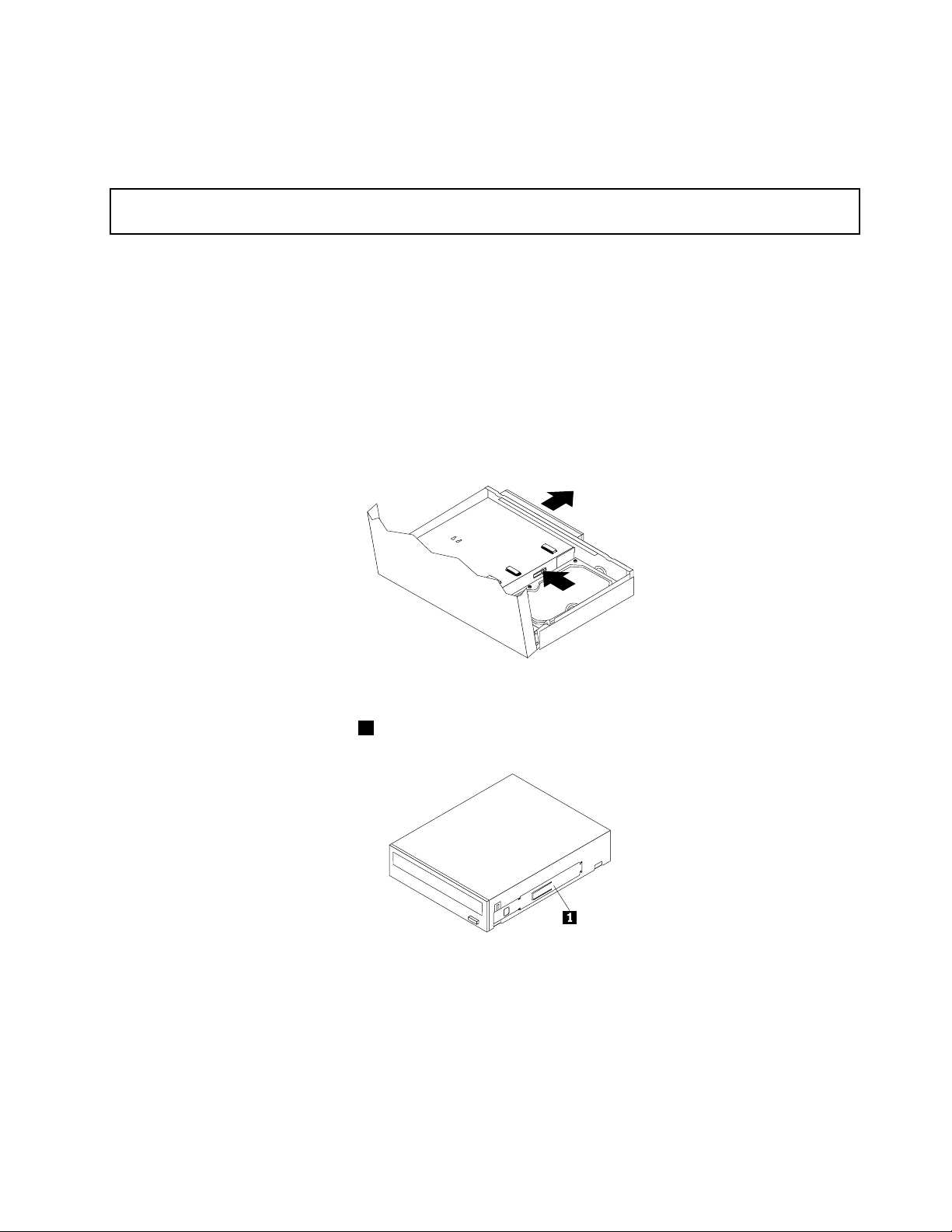
•Voittehdäasennuksentaivaihdonvalmiiksitoteuttamallaseuraavassajaksossakuvatuttoimet:”Osien
asennuksenviimeistely”sivulla51.
Optisenasemanvaihto
Huomio:Äläavaatietokonettataiyritäkorjaustoimia,ennenkuinoletlukenuthuolellisestitietokoneenmukana
toimitetun”Tärkeätturvaohjeet”sivullavii-julkaisun.
Tämäjaksosisältääoptisenasemanvaihto-ohjeet.
Voitvaihtaaoptisenasemanseuraavasti:
1.Poistaasemistakaikkitietovälineetjakatkaisesittenvirtakaikistatietokoneeseenliitetyistälaitteistaja
tietokoneesta.Irrotasittenkaikkiverkkojohdotpistorasioistajakaikkitietokoneeseenliitetytkaapelit.
2.Avaatietokoneenkansi.Katsokohta”Tietokoneenkannenavaus.”sivulla28.
3.Irrotaetuosanpeitelevy.Katsokohta”Etuosanpeitelevynirrotusjauudelleenasennus”sivulla28.
4.Irrotaliitäntä-javirtakaapelioptisenasemantakaosasta.
5.Painasinistävapautuspainikettajavedäoptinenasemaulostietokoneenetupuolelta.
Kuva17.Optisenasemanirrotus
6.Asennaoptisenasemanpidike1uudenoptisenasemankylkeen.
Kuva18.Pidikkeenasentaminenoptiseenasemaan.
Luku5.Laitteidenasennustaivaihto35
Page 50
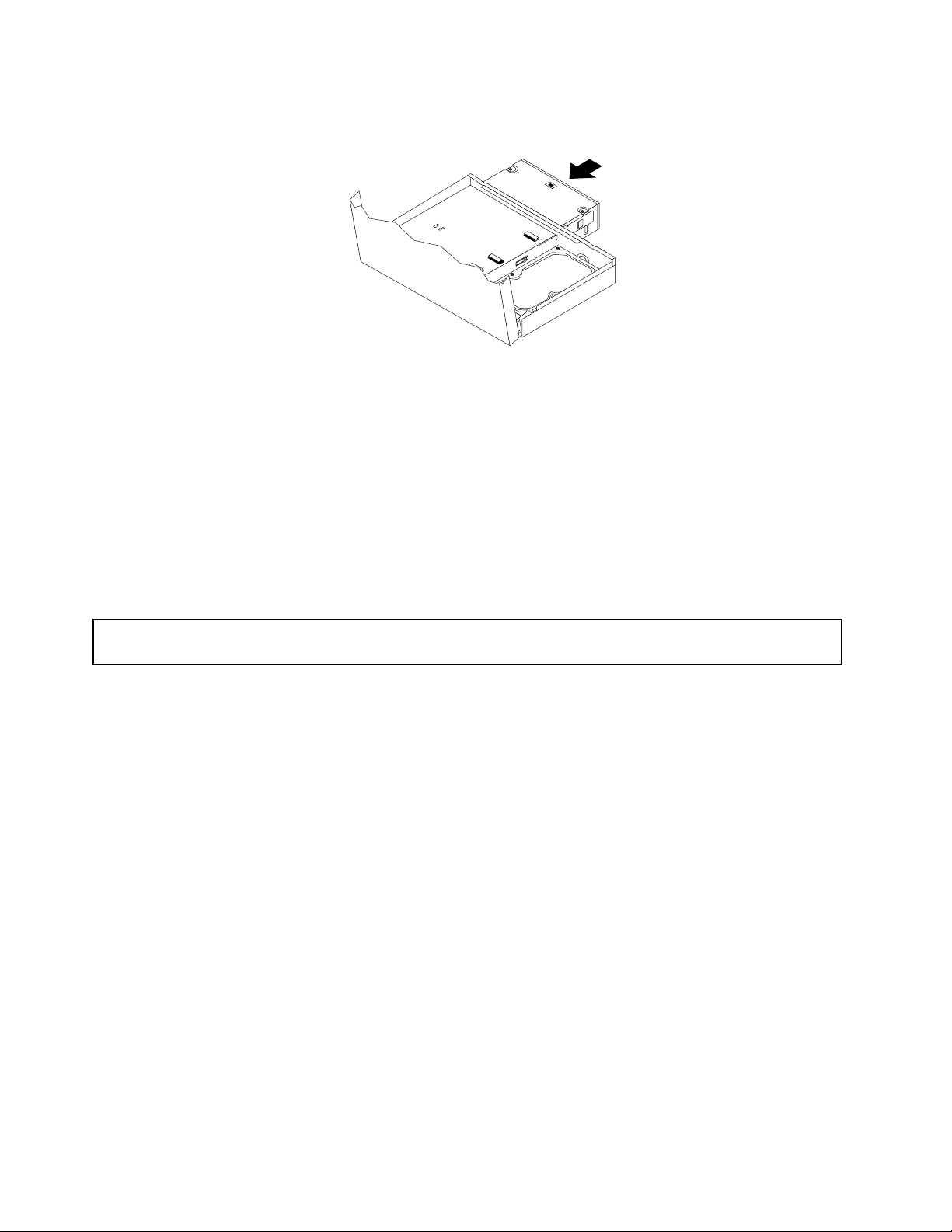
7.Liu'utauusioptinenasemaasemapaikkaanniin,ettäsenapsahtaapaikalleen.
Kuva19.Optisenasemanasennus
8.Kytkeliitäntä-javirtakaapeliuuteenoptiseenasemaan.
9.Asetaetuosanpeitelevytakaisinpaikalleen.Katsokohta”Etuosanpeitelevynirrotusja
uudelleenasennus”sivulla28.
Jatkotoimet:
•Joshaluatkäsitelläjotakinmuutalaitetta,siirrykyseistälaitettakäsitteleväänkohtaan.
•Voittehdäasennuksentaivaihdonvalmiiksitoteuttamallaseuraavassajaksossakuvatuttoimet:”Osien
asennuksenviimeistely”sivulla51
.
Paristonvaihto
Huomio:Äläavaatietokonettataiyritäkorjaustoimia,ennenkuinoletlukenuthuolellisestitietokoneenmukana
toimitetun”Tärkeätturvaohjeet”sivullavii-julkaisun.
Tietokoneessaonerityinenmuisti,jokasäilyttääpäivämäärän,kellonajanjaesimerkiksirinnakkaisporttien
asetukset(kokoonpanoasetukset).Muistisaatarvitsemansavirranparistosta,kuntietokoneestaonkatkaistu
virta.
Paristoeiedellytälataustataihuoltoa,muttaparistostaloppuujossakinvaiheessavirta.Josnäinkäy,
päivämäärä,kellonaikajakokoonpanoasetukset(esimerkiksisalasanat)katoavat.Kuntietokoneeseen
kytketäänvirta,kuvaruutuuntuleevirhesanoma.
LisätietojaparistonvaihdostajahävityksestäonjulkaisunThinkCentreTurvaohjeetjatakuutiedotkohdassa
”Litiumparistoonliittyvähuomautus”.
Voitvaihtaaparistonseuraavasti:
1.Poistaasemistakaikkitietovälineetjakatkaisesittenvirtakaikistatietokoneeseenliitetyistälaitteistaja
tietokoneesta.Irrotasittenkaikkiverkkojohdotpistorasioistajakaikkitietokoneeseenliitetytkaapelit.
2.Avaatietokoneenkansi.Katsokohta”Tietokoneenkannenavaus.”sivulla28.
3.Paikannaparisto.Katsokohta”Emolevynosiensijainti”sivulla11.
36ThinkCentreKäyttöopas
Page 51
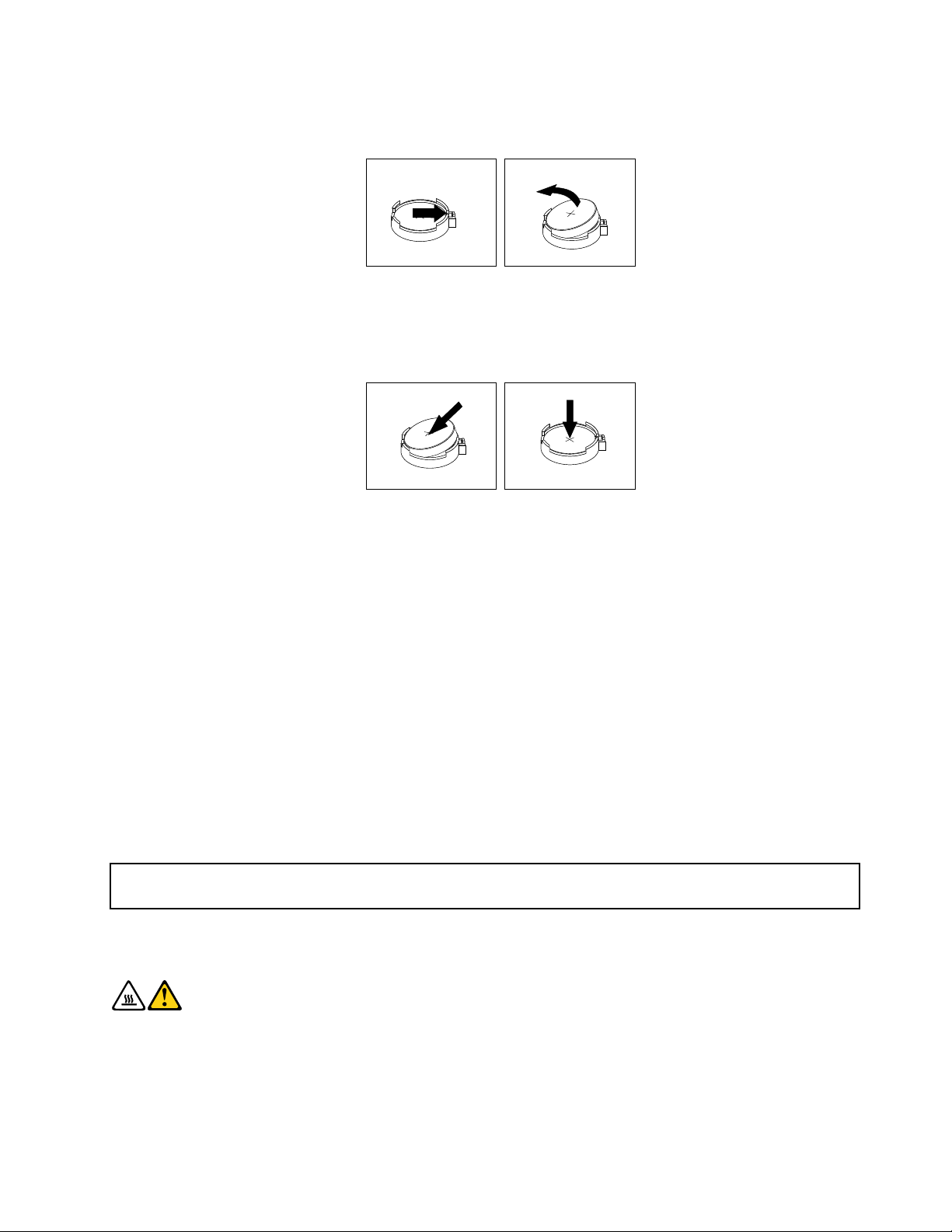
4.Poistavanhaparisto.
Kuva20.Paristonirrotus
5.Asennauusiparisto.
Kuva21.Uudenparistonasennus.
6.Kytkekaikkikaapelittakaisinemolevyynjasuljetietokoneenkansi.Katsokohta”Osienasennuksen
viimeistely”sivulla51
.
Huomautus:Kuntietokoneeseenkytketäänvirtaparistonvaihdonjälkeen,kuvaruutuunsaattaatulla
virhesanoma.Tämäonnormaalia.
7.Kytkevirtatietokoneeseenjakaikkiinsiihenliitettyihinlaitteisiin.
8.SetupUtility-ohjelmanavullavoitasettaapäivämäärän,kellonajanjasalasanat.KatsokohtaLuku7
”SetupUtility-ohjelmankäyttö”sivulla61.
Jatkotoimet:
•Joshaluatkäsitelläjotakinmuutalaitetta,siirrykyseistälaitettakäsitteleväänkohtaan.
•Voittehdäasennuksentaivaihdonvalmiiksitoteuttamallaseuraavassajaksossakuvatuttoimet:”Osien
asennuksenviimeistely”sivulla51.
Jäähdytyslevynvaihto
Huomio:Äläavaatietokonettataiyritäkorjaustoimia,ennenkuinoletlukenuthuolellisestitietokoneenmukana
toimitetun”Tärkeätturvaohjeet”sivullavii-julkaisun.
Tämäjaksosisältääjäähdytyslevynvaihto-ohjeet.
VAROITUS:
Jäähdytyslevysaattaaollahyvinkuuma.Katkaisetietokoneestavirtajaannatietokoneenjäähtyä
3–5minuuttia,ennenkuinavaatkannen.
Voitvaihtaajäähdytyslevynseuraavasti:
1.Poistaasemistakaikkitietovälineetjakatkaisesittenvirtakaikistatietokoneeseenliitetyistälaitteistaja
tietokoneesta.Irrotasittenkaikkiverkkojohdotpistorasioistajakaikkitietokoneeseenliitetytkaapelit.
Luku5.Laitteidenasennustaivaihto37
Page 52
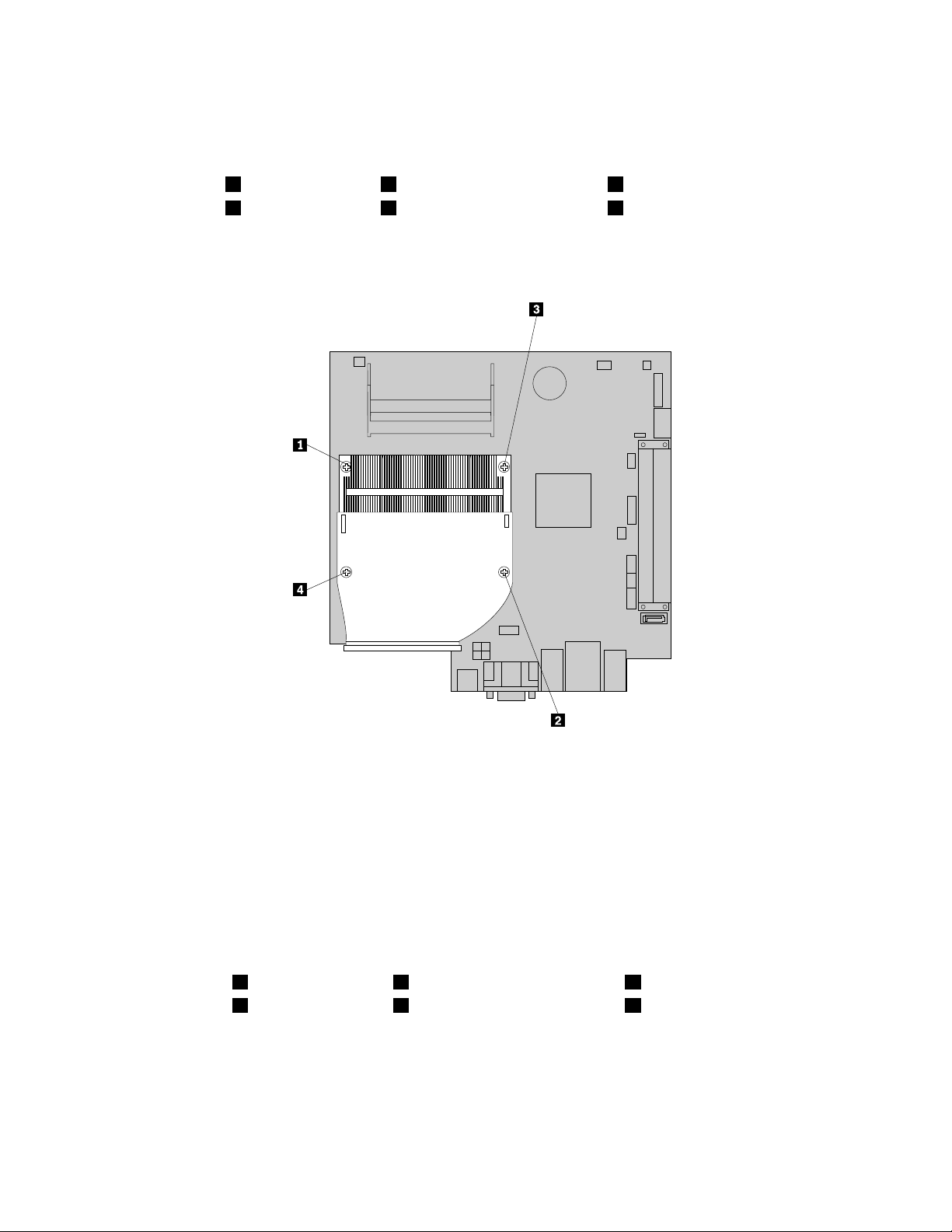
2.Avaatietokoneenkansi.Katsokohta”Tietokoneenkannenavaus.”sivulla28.
3.Paikannajäähdytyslevy.Katsokohta”Sisäistenosiensijainti”sivulla11.
4.Toimiseuraavastiirrottaessasineljäruuvia,jotkakiinnittävätjäähdytyslevynemolevyyn:
a.Irrotaruuvi1osittain,irrotaruuvi2kokonaanjairrotasittenruuvi1kokonaan.
b.Irrotaruuvi3osittain,irrotaruuvi4kokonaanjairrotasittenruuvi3kokonaan.
Huomautus:Irrotaneljäruuviaemolevystävarovasti,jottaemolevyeivahingoitu.Näitäneljääruuviaei
voiirrottaajäähdytyslevystä.
Kuva22.Jäähdytyslevynirrotus.
5.Nostajäähdytyslevyvarovastiirtiemolevystä.
Huomautuksia:
Huomautuksia: Huomautuksia:
a.Jäähdytyslevyäonehkäväännettävävarovasti,jottaseirtoaasuorittimesta.
b.Äläkoskelämpörasvaankäsitellessäsijäähdytyslevyä.
6.Asetauusijäähdytyslevyemolevyynsiten,ettäjäähdytyslevynneljäruuviajaemolevynneljäreikää
ovatkohdakkain.
7.Toimitässäesitetyssäjärjestyksessäkiertäessäsikiinnineljäruuvia,joillauusijäähdytyslevykiinnitetään.
Kuva22”Jäähdytyslevynirrotus.”sivulla38
esittäämyöstämänkiinnitysjärjestyksen.
a.Kiristäruuvi1osittain,kiristäruuvi2kokonaanjakiristäsittenruuvi1kokonaan.
b.Kiristäruuvi3osittain,kiristäruuvi4kokonaanjakiristäsittenruuvi3kokonaan.
Jatkotoimet:
•Joshaluatkäsitelläjotakinmuutalaitetta,siirrykyseistälaitettakäsitteleväänkohtaan.
•Voittehdäasennuksentaivaihdonvalmiiksitoteuttamallaseuraavassajaksossakuvatuttoimet:”Osien
asennuksenviimeistely”sivulla51
.
38ThinkCentreKäyttöopas
Page 53
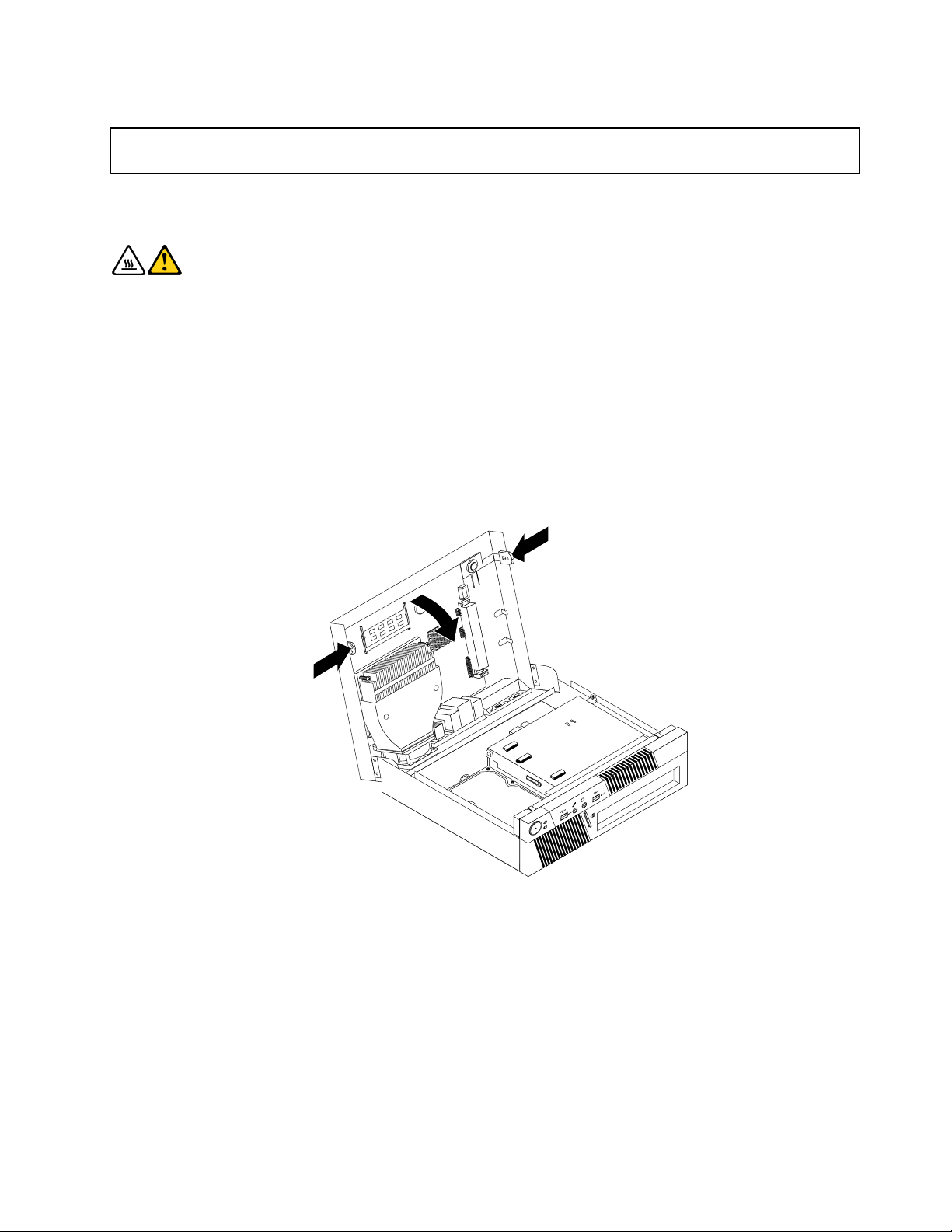
Suorittimenvaihto
Huomio:Äläavaatietokonettataiyritäkorjaustoimia,ennenkuinoletlukenuthuolellisestitietokoneenmukana
toimitetun”Tärkeätturvaohjeet”sivullavii-julkaisun.
Tämäjaksosisältääsuorittimenvaihto-ohjeet.
VAROITUS:
Jäähdytyslevyjasuoritinsaattavatollahyvinkuumia.Katkaisetietokoneestavirtajaannatietokoneen
jäähtyä3–5minuuttia,ennenkuinirrotatkannen.
Voitvaihtaasuorittimenseuraavasti:
1.Poistaasemistakaikkitietovälineetjakatkaisesittenvirtakaikistatietokoneeseenliitetyistälaitteistaja
tietokoneesta.Irrotasittenkaikkiverkkojohdotpistorasioistajakaikkitietokoneeseenliitetytkaapelit.
2.Avaatietokoneenkansi.Katsokohta”Tietokoneenkannenavaus.”sivulla28.
3.Paikannaemolevyjairrotakaikkiemolevyynkytketytkaapelit.Katsokohta”Emolevynosiensijainti”
sivulla11.
4.Painakahtasivukielekettäsisäänpäinjairrotaemolevyrungostakääntämällä.
Kuva23.Emolevynirrotus
5.Asetaemolevypuhtaallejatasaisellealustalle.
6.Irrotajäähdytyslevy.Katsokohta”Jäähdytyslevynvaihto”sivulla37.
Huomautus:Asetajäähdytyslevykyljelleensiten,etteisenpohjassaolevalämpörasvakosketa
mihinkään.
Luku5.Laitteidenasennustaivaihto39
Page 54
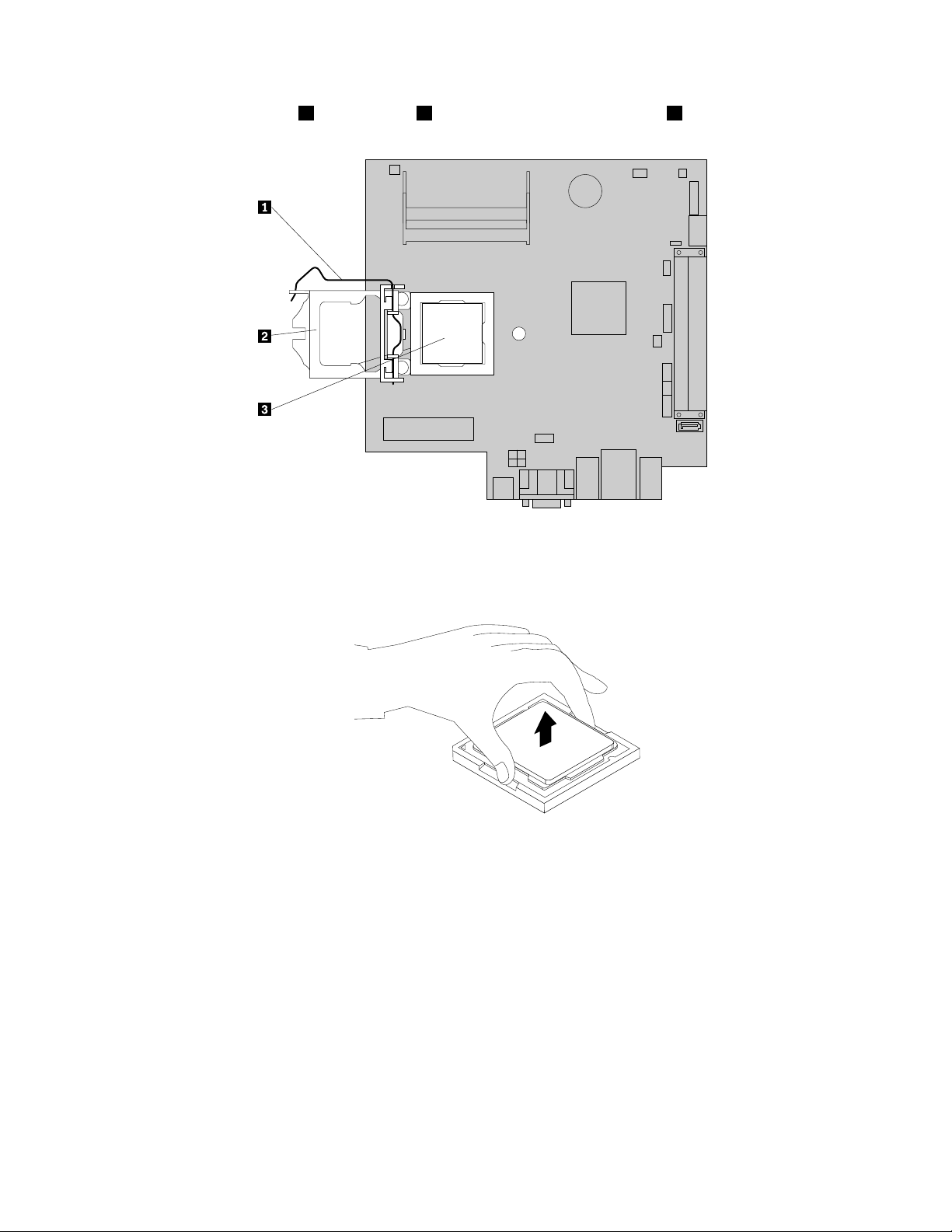
7.Nostapienestäkahvasta1jaavaapidike2,jottapääsetkäsiksisuorittimeen3.
Kuva24.Suorittimenkäsittely
8.Nostasuoritinsuoraanylösjaulossuorittimenvastakkeesta.
Kuva25.Suorittimenirrotus
Huomautuksia:
Huomautuksia: Huomautuksia:
a.Suoritinjavastakesaattavatpoiketakuvassanäkyvistä.
40ThinkCentreKäyttöopas
Page 55
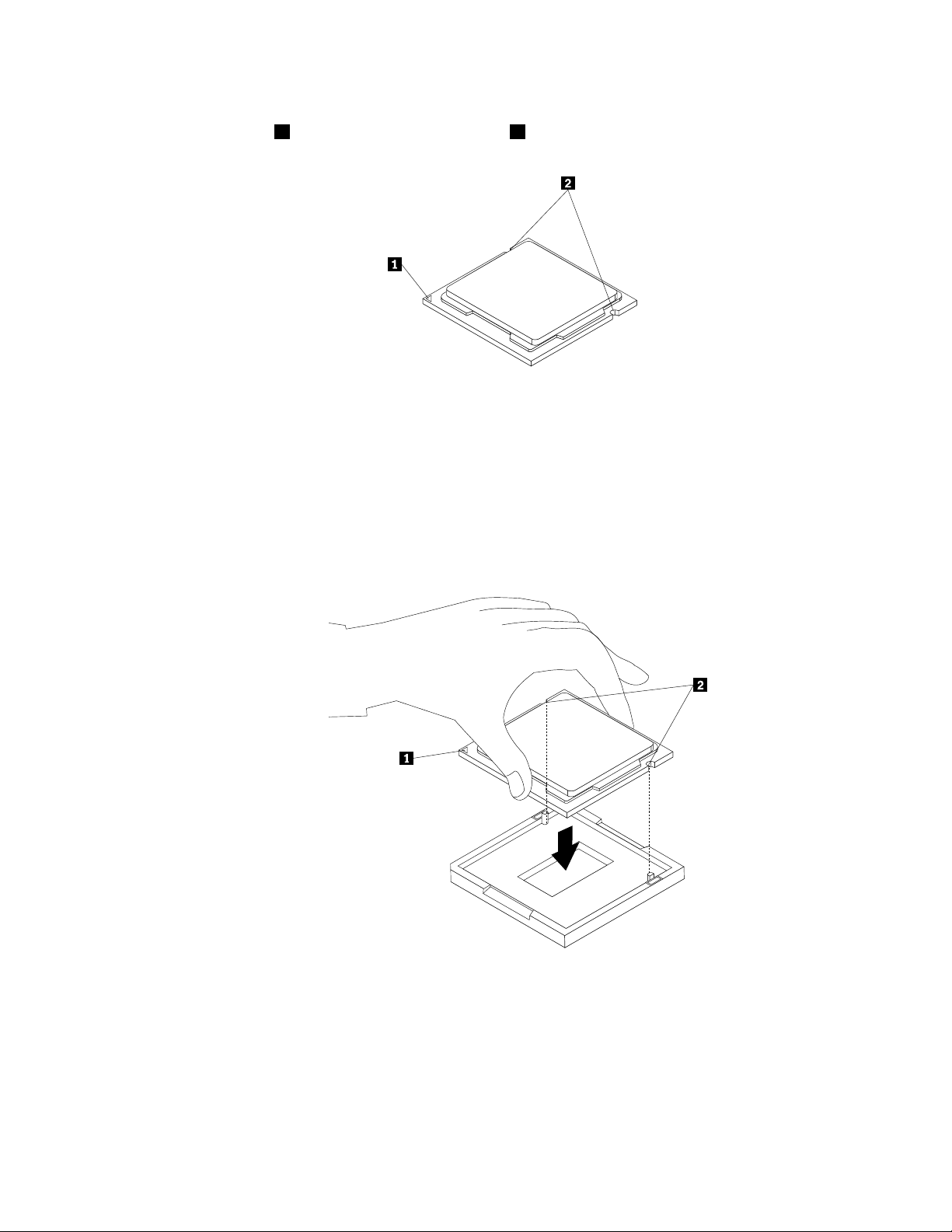
b.Panemerkillesuorittimensuuntavastakkeessa.Tämäonnistuujokosuorittimenkulmassaolevan
pienenkolmion1taisuorittimessaolevienlovien2avulla.Silläonmerkitystä,kunuusisuoritin
asennetaanemolevyyn.
c.Tartusuorittimeenvainsenreunoista.Äläkosketapohjassaoleviakullattujaliittimiä.
d.Varopudottamastamitäänsuorittimenvastakkeeseensenollessaavoimena.Vastakkeennastaton
pidettävämahdollisimmanpuhtaina.
9.Varmista,ettäpienikahvaonylhäälläjaettäsuorittimenpidikeonkokonaanauki.
10.Irrotauudensuorittimenkullattujaliittimiäsuojaavasuojakuori.
11.Pidäuudestasuorittimestakiinnisensivuiltajaasetasuoritinsellaiseenasentoon,ettäsenkulmassa
olevapienikolmioonkohdakkainsuorittimenvastakkeessaolevanvastaavanpienenkolmionkanssa.
12.Laskeuusisuoritinsuoraanemolevynsuoritinvastakkeeseen.
Kuva26.Suorittimenasennus.
13.Kiinnitäuusisuoritinvastakkeeseensulkemallakiinnityspidikejalukitsemallasepaikalleenpienen
kahvanavulla.
14.Laitajäähdytyslevytakaisinpaikalleen.Katsokohta”Jäähdytyslevynvaihto”sivulla37.
15.Liu'utaemolevyrungontakaosaanjakäännäemolevyäniin,ettäsenapsahtaapaikalleen.
16.Kytkekaikkiemolevystäirrotetutkaapelittakaisinpaikoilleen.
Luku5.Laitteidenasennustaivaihto41
Page 56
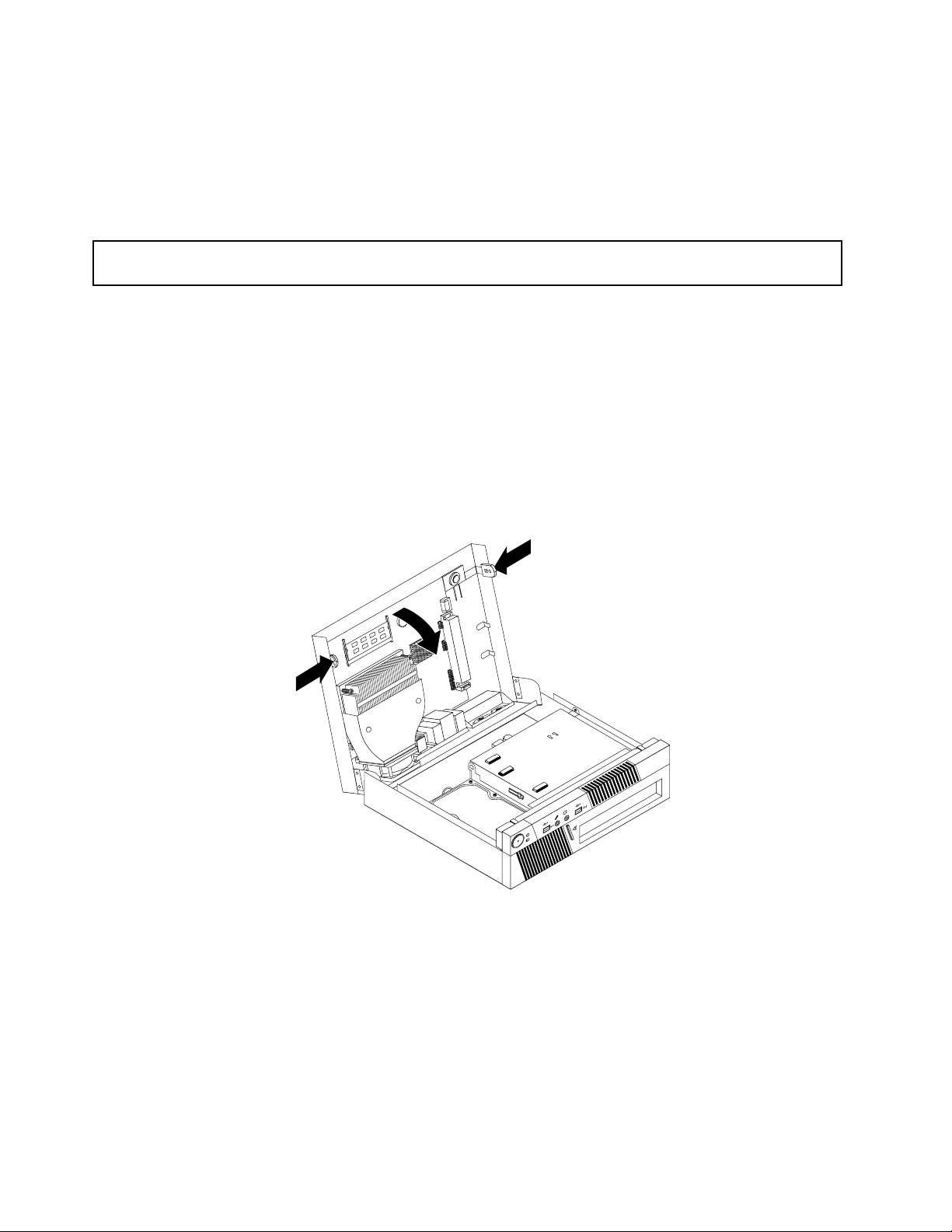
Jatkotoimet:
•Joshaluatkäsitelläjotakinmuutalaitetta,siirrykyseistälaitettakäsitteleväänkohtaan.
•Voittehdävaihdonvalmiiksitoteuttamallaseuraavassajaksossakuvatuttoimet:”Osienasennuksen
viimeistely”sivulla51.
Järjestelmäntuuletinmoduulinvaihto
Huomio:Äläavaatietokonettataiyritäkorjaustoimia,ennenkuinoletlukenuthuolellisestitietokoneenmukana
toimitetun”Tärkeätturvaohjeet”sivullavii-julkaisun.
Tämäosiosisältääjärjestelmäntuuletinmoduulinvaihto-ohjeet.
Voitvaihtaajärjestelmäntuuletinmoduulinseuraavasti:
1.Poistaasemistakaikkitietovälineetjakatkaisesittenvirtakaikistatietokoneeseenliitetyistälaitteistaja
tietokoneesta.Irrotasittenkaikkiverkkojohdotpistorasioistajakaikkitietokoneeseenliitetytkaapelit.
2.Avaatietokoneenkansi.Katsokohta”Tietokoneenkannenavaus.”sivulla28.
3.Paikannaemolevyjairrotakaikkiemolevyynkytketytkaapelit.Katsokohta”Emolevynosiensijainti”
sivulla11.
4.Painakahtakielekettäsisäänpäinjairrotaemolevyrungostakääntämällä.
Kuva27.Emolevynirrotus
5.Asetaemolevypuhtaallejatasaisellealustalle.
6.Irrotajärjestelmäntuuletinmoduulinkaksikumipidikettärikkomallataileikkaamallanesaksilla.Irrota
tämänjälkeenkumipidikkeetrungontakaosasta.
Huomautus:Kunsaatuudenjärjestelmäntuuletinmoduulin,senmukanatoimitetaanuudet
kumikiinnikkeet.
42ThinkCentreKäyttöopas
Page 57
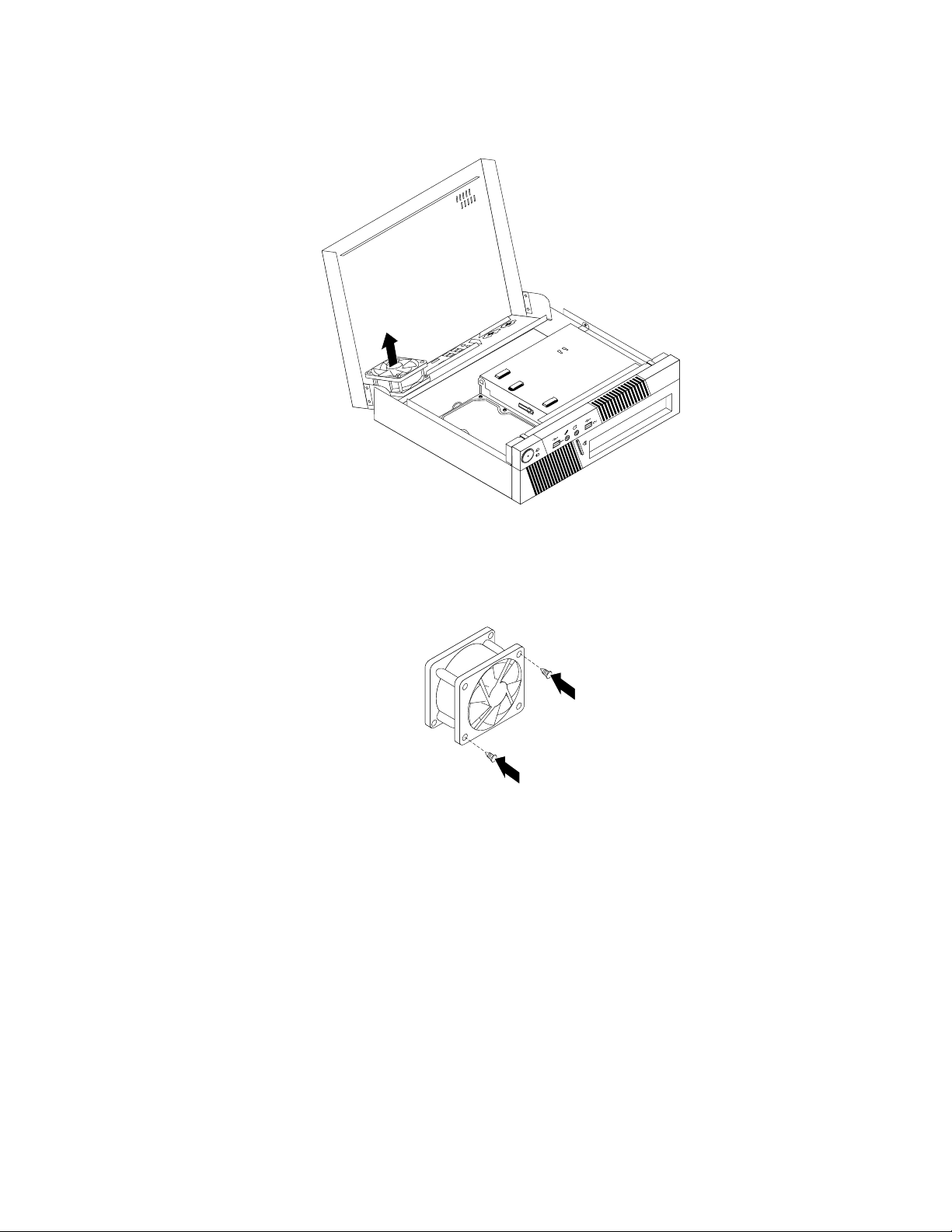
7.Irrotajärjestelmäntuuletinmoduulirungostavetämälläjanostamalla.
Kuva28.Järjestelmäntuuletinmoduulinirrotus
8.Kunsaatuudenjärjestelmäntuuletinmoduulin,käytäsenmukanatoimitettujauusiakumikiinnikkeitä.
9.Asennauuteenjärjestelmäntuuletinmoduuliinkaksilyhyttäkumikiinnikettä.
10.Asennakaksipitkääkumikiinnikettärungontakaosaan.Painakumikiinnikkeetrungossaolevienreikien
läpi.Vedäkumikiinnikkeettarvittaessaläpirungonsisäpuolellaolevistarei'istä.
Luku5.Laitteidenasennustaivaihto43
Page 58

11.Laitauusijärjestelmäntuuletinmoduulipaikoilleenrunkoonjakohdistajärjestelmäntuuletinmoduulissa
olevatkaksireikäärungossaoleviinpitkiinkumikiinnikkeisiin.Vedäkumikiinnikkeetjärjestelmän
tuuletinmoduulinreikienläpiniin,ettäjärjestelmäntuuletinmoduulionpaikallaan.
Kuva29.Järjestelmäntuuletinmoduulinasennus
12.Liu'utaemolevyrungontakaosaanjakäännäemolevyäniin,ettäsenapsahtaapaikalleen.
13.Kytkekaikkiemolevystäirrotetutkaapelittakaisinpaikoilleen.
Jatkotoimet:
•Joshaluatkäsitelläjotakinmuutalaitetta,siirrykyseistälaitettakäsitteleväänkohtaan.
•Voittehdävaihdonvalmiiksitoteuttamallaseuraavassajaksossakuvatuttoimet:”Osienasennuksen
viimeistely”sivulla51.
Sisäisenkaiuttimenvaihto
Huomio:Äläavaatietokonettataiyritäkorjaustoimia,ennenkuinoletlukenuthuolellisestitietokoneenmukana
toimitetun”Tärkeätturvaohjeet”sivullavii-julkaisun.
Tämäjaksosisältääsisäisenkaiuttimenvaihto-ohjeet.
Voitvaihtaasisäisenkaiuttimenseuraavasti:
1.Poistaasemistakaikkitietovälineetjakatkaisesittenvirtakaikistatietokoneeseenliitetyistälaitteistaja
tietokoneesta.Irrotasittenkaikkiverkkojohdotpistorasioistajakaikkitietokoneeseenliitetytkaapelit.
2.Avaatietokoneenkansi.Katsokohta”Tietokoneenkannenavaus.”sivulla28.
3.Paikannasisäinenkaiutin.Katsokohta”Sisäistenosiensijainti”sivulla11.
4.Irrotasisäisenkaiuttimenkaapeliemolevystä.Katsokohta”Emolevynosiensijainti”sivulla11.
44ThinkCentreKäyttöopas
Page 59
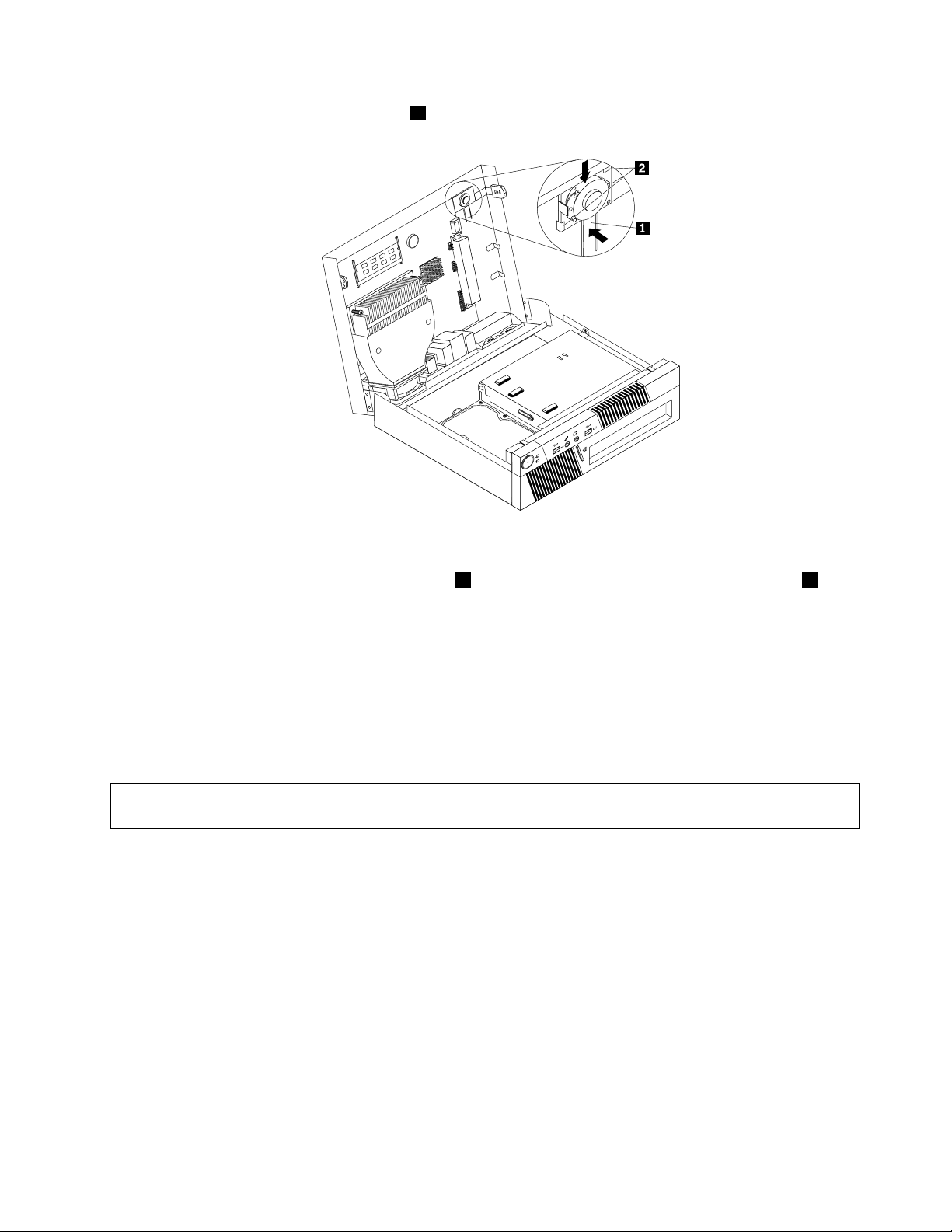
5.Painasisäisenkaiuttimenlukonsalpaa1,liu'utasisäistäkaiutintaalaspäinjairrotakaiutinrungosta.
Kuva30.Sisäisenkaiuttimenirrotus.
6.Asetauusisisäinenkaiutinmetallipidikkeisiin2japainakaiutintaylöspäin,kunneslukonsalpa1
lukitseekaiuttimenpaikalleen.
7.Liitäuudensisäisenkaiuttimenkaapeliemolevyyn.Katsokohta”Emolevynosiensijainti”sivulla11.
Jatkotoimet:
•Joshaluatkäsitelläjotakinmuutalaitetta,siirrykyseistälaitettakäsitteleväänkohtaan.
•Voittehdäasennuksentaivaihdonvalmiiksitoteuttamallaseuraavassajaksossakuvatuttoimet:”Osien
asennuksenviimeistely”sivulla51.
EtuosanäänivastakkeetjaUSB-portitsisältävänmoduulinvaihto
Huomio:Äläavaatietokonettataiyritäkorjaustoimia,ennenkuinoletlukenuthuolellisestitietokoneenmukana
toimitetun”Tärkeätturvaohjeet”sivullavii
TämäjaksosisältääetulevynäänivastakkeetjaUSB-portitsisältävänmoduulinvaihto-ohjeet.
VoitvaihtaaetulevynäänivastakkeetjaUSB-portitsisältävänmoduulinseuraavasti:
1.Poistaasemistakaikkitietovälineetjakatkaisesittenvirtakaikistatietokoneeseenliitetyistälaitteistaja
tietokoneesta.Irrotasittenkaikkiverkkojohdotpistorasioistajakaikkitietokoneeseenliitetytkaapelit.
2.Avaatietokoneenkansi.Katsokohta”Tietokoneenkannenavaus.”sivulla28.
3.Irrotaetuosanpeitelevy.Katsokohta”Etuosanpeitelevynirrotusjauudelleenasennus”sivulla28.
4.IrrotaetulevynäänivastakkeetjaUSB-portitsisältävänmoduulinkaapelitemolevystä.Merkitsemuistiin,
kuinkakaapelitolikytketty.Katsokohta”Emolevynosiensijainti”sivulla11.
-julkaisun.
Luku5.Laitteidenasennustaivaihto45
Page 60

5.Irrotaruuvi,jokakiinnittääetulevynäänivastakkeetjaUSB-portitsisältävänmoduulinpidikkeen
tietokoneenrunkoon.
Kuva31.EtulevynäänivastakkeetjaUSB-portitsisältävänmoduulinkiinnitysruuvinirrotus
6.PaikannaetulevynäänivastakkeetjaUSB-portitsisältävänmoduulinvieressäolevavirtakytkinmoduuli.
Irrotavirtakytkinmoduulivapauttamallapidikkeet1ja2,jotkakiinnittävätvirtakytkinmoduulinrunkoon.
Kuva32.Virtakytkinmoduulinirrotus
46ThinkCentreKäyttöopas
Page 61

7.IrrotaetulevynäänivastakkeetjaUSB-portitsisältävänmoduulinpidikekokonaanrungosta.
8.Irrotakaksikiinnitysruuvia,joillaetuosanäänivastakkeetjaUSB-portitsisältävämoduulionkiinnitetty
pidikkeeseen.IrrotasittenetulevynäänivastakkeenjaUSB-porttienmoduulipidikkeestä.
9.AsennauusietuolevynäänivastakkeetjaUSB-portitsisältävämoduulipidikkeeseen.Kiinnitämoduuli
pidikkeeseenkahdellakiinnitysruuvilla.
10.AsetaetulevynäänivastakkeetjaUSB-portitsisältävänmoduulinpidikerunkoon,jakohdista
kiinnitysruuvinreikärungossaolevaanvastaavaanruuvinreikään.
Kuva33.EtulevynäänivastakkeidenjaUSB-portitsisältävänmoduulinasentaminenpaikalleen
11.KiinnitäuusietulevynäänivastakkeetjaUSB-portitsisältävänmoduulinpidikerunkoonruuvilla.
12.Asennauusivirtakytkinmoduulipaikalleenrunkoon.
13.KytkeetulevynUSB-porttien,etulevynjaetulevynäänivastakkeidenkaapelitemolevyyn.Katsokohta
”Emolevynosiensijainti”sivulla11
.
14.Asetaetuosanpeitelevytakaisinpaikalleen.Katsokohta”Etuosanpeitelevynirrotusja
uudelleenasennus”sivulla28.
Jatkotoimet:
•Joshaluatkäsitelläjotakinmuutalaitetta,siirrykyseistälaitettakäsitteleväänkohtaan.
•Voittehdäasennuksentaivaihdonvalmiiksitoteuttamallaseuraavassajaksossakuvatuttoimet:”Osien
asennuksenviimeistely”sivulla51.
Verkkolaitteenvaihto
Huomio:Äläavaatietokonettataiyritäkorjaustoimia,ennenkuinoletlukenuthuolellisestitietokoneenmukana
toimitetun”Tärkeätturvaohjeet”sivullavii
-julkaisun.
Luku5.Laitteidenasennustaivaihto47
Page 62
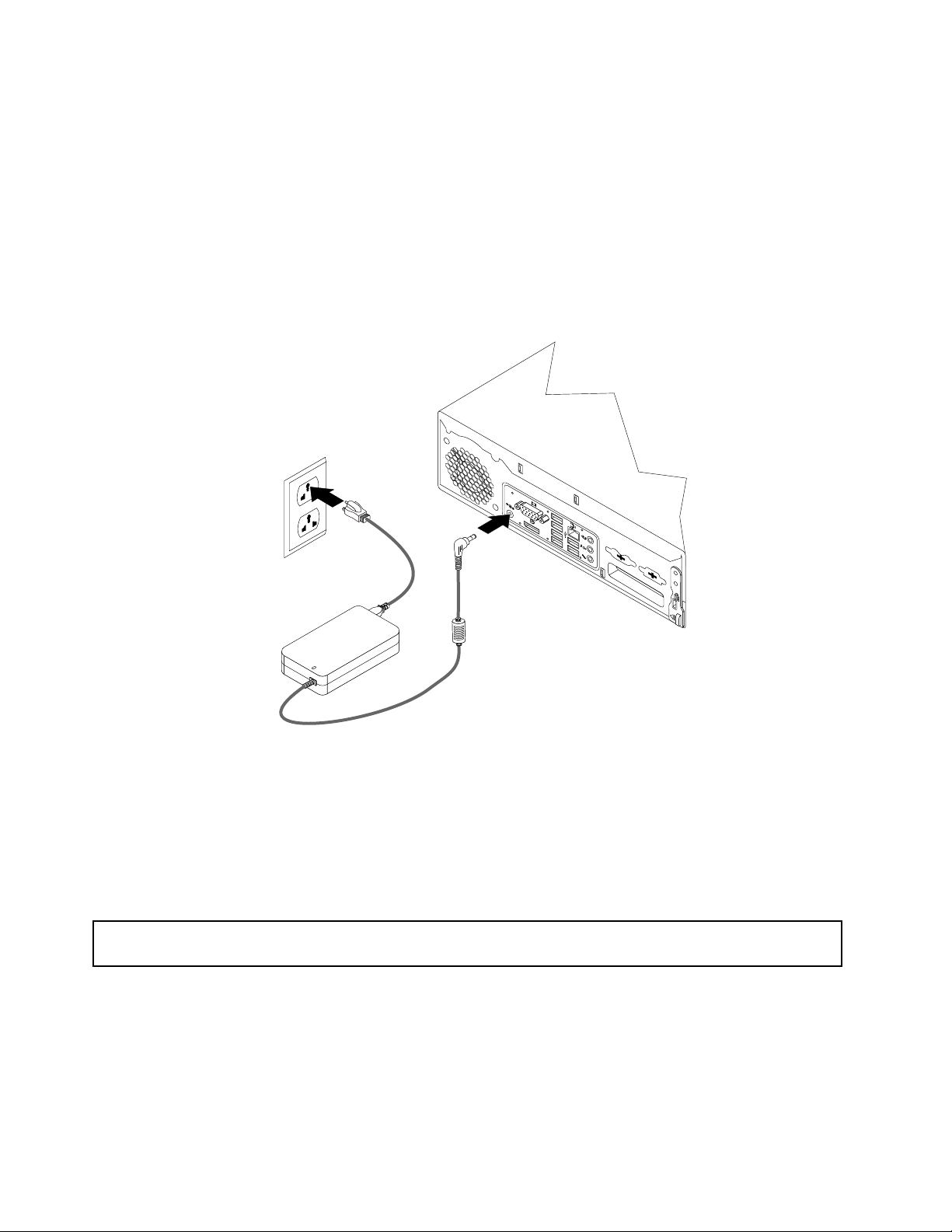
Tämäjaksosisältääverkkolaitteenvaihto-ohjeet.
Voitvaihtaaverkkolaitteenseuraavasti:
1.Poistaasemistakaikkitietovälineetjakatkaisesittenvirtakaikistatietokoneeseenliitetyistälaitteistaja
tietokoneesta.Irrotasittenkaikkiverkkojohdotpistorasioistajakaikkitietokoneeseenliitetytkaapelit.
2.Irrotaverkkojohtopistorasiasta.
3.Irrotaverkkolaitteenvirtakaapelitietokoneentakaosassasijaitsevastaverkkolaitteenvastakkeesta.
Katsokohta”Tietokoneentakaosassaolevienvastakkeidensijainti”sivulla9.
4.Kytkeuudenverkkolaitteenvirtakaapelitietokoneenrungossaolevaanverkkolaitteenvastakkeeseenja
verkkolaitteenverkkojohtotoimivaanpistorasiaan.
Kuva34.Verkkolaitteenliittäminen
Jatkotoimet:
•Joshaluatkäsitelläjotakinmuutalaitetta,siirrykyseistälaitettakäsitteleväänkohtaan.
•Voittehdäasennuksentaivaihdonvalmiiksitoteuttamallaseuraavassajaksossakuvatuttoimet:”Osien
asennuksenviimeistely”sivulla51.
Verkkolaitteenpidikkeenvaihto
Huomio:Äläavaatietokonettataiyritäkorjaustoimia,ennenkuinoletlukenuthuolellisestitietokoneenmukana
toimitetun”Tärkeätturvaohjeet”sivullavii-julkaisun.
Tämäjaksosisältääverkkolaitteenpidikkeenvaihto-ohjeet.
Voitvaihtaaverkkolaitteenpidikkeenseuraavasti:
1.Poistaasemistakaikkitietovälineetjakatkaisesittenvirtakaikistatietokoneeseenliitetyistälaitteista
jatietokoneesta.
2.Irrotaverkkojohtopistorasiasta.
48ThinkCentreKäyttöopas
Page 63

3.Irrotaverkkolaitteenvirtakaapelitietokoneentakaosassasijaitsevastaverkkolaitteenvastakkeesta.
Katsokohta”Tietokoneentakaosassaolevienvastakkeidensijainti”sivulla9.
4.Painametallipidikettä1kuvanosoittamallatavallajairrotasittenverkkolaitteenpidikerungosta
nostamallasitäylöspäin.
Kuva35.Verkkolaitteenpidikkeenirrotus.
5.Liu'utaverkkolaiteulospidikkeestään.
Luku5.Laitteidenasennustaivaihto49
Page 64
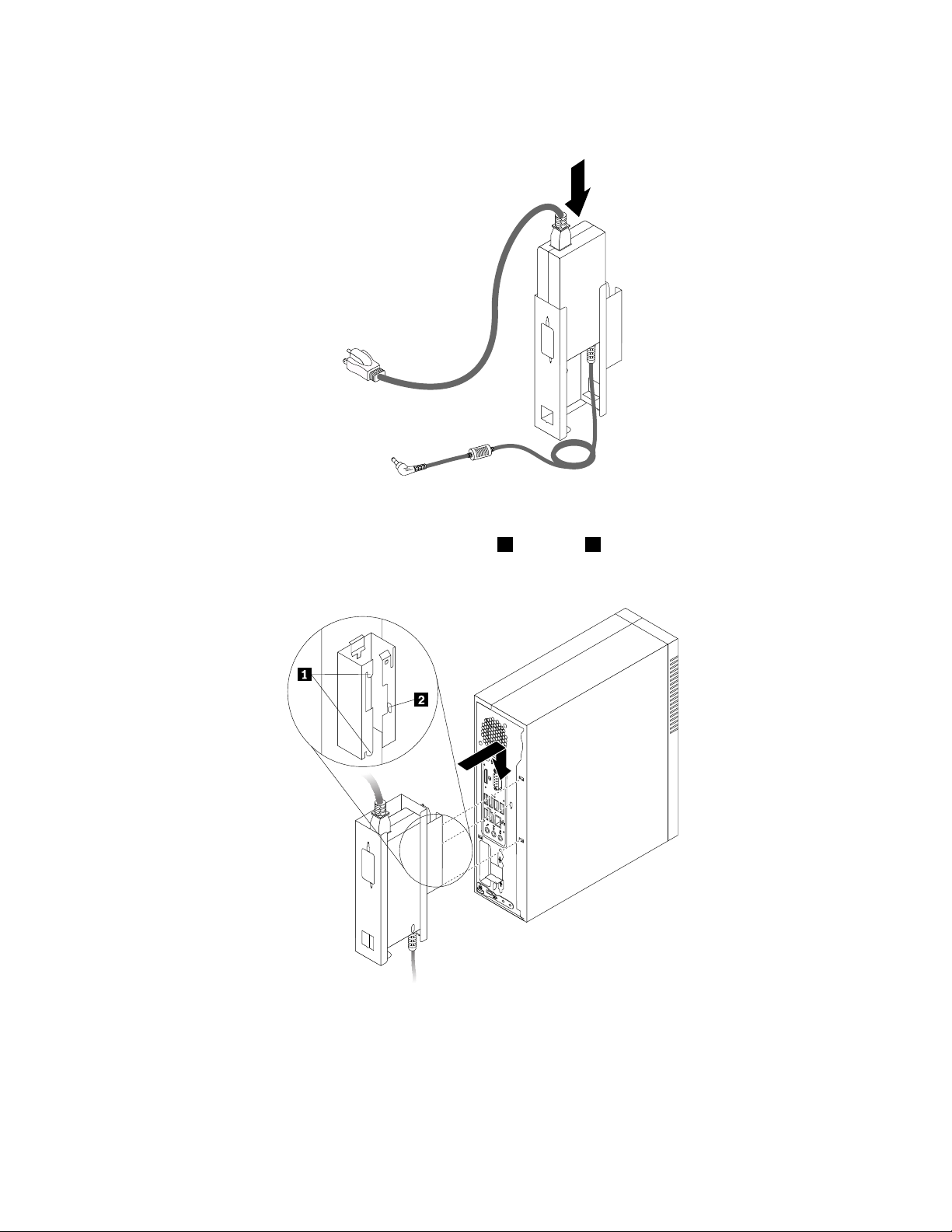
6.Asennaverkkolaiteuuteenpidikkeeseenkuvanosoittamallatavalla.
Kuva36.Verkkolaitteenasennusuuteenverkkolaitteenpidikkeeseen.
7.Asetauudenverkkolaitteenpidikkeenkaksikielekettä1jakieleke2vastaaviinrungonaukkoihinja
kiinnitäuusipidikerunkoonpainamallapidikettäalaspäin.
Kuva37.Uudenverkkolaitteenpidikkeenasennus.
8.Kytkeverkkolaitteenvirtakaapelitietokoneentakaosassasijaitsevaanverkkolaitteenvastakkeeseen.
Katsokohta”Tietokoneentakaosassaolevienvastakkeidensijainti”sivulla9.
9.Kytkeverkkojohtotoimivaanpistorasiaan.
50ThinkCentreKäyttöopas
Page 65

Jatkotoimet:
•Joshaluatkäsitelläjotakinmuutalaitetta,siirrykyseistälaitettakäsitteleväänkohtaan.
•Voittehdäasennuksentaivaihdonvalmiiksitoteuttamallaseuraavassajaksossakuvatuttoimet:”Osien
asennuksenviimeistely”sivulla51.
Näppäimistöntaihiirenvaihto
Huomio:Äläavaatietokonettataiyritäkorjaustoimia,ennenkuinoletlukenuthuolellisestitietokoneenmukana
toimitetun”Tärkeätturvaohjeet”sivullavii-julkaisun.
Tämäjaksosisältäänäppäimistöntaihiirenvaihto-ohjeet.
Voitvaihtaanäppäimistöntaihiirenseuraavasti:
1.Irrotavanhannäppäimistöntaihiirenkaapelitietokoneesta.
2.KytkeuusinäppäimistötaihiirijohonkintietokoneenUSB-porteista.Katsokohta”Tietokoneen
etuosassaolevienvastakkeiden,säädintenjamerkkivalojensijainti”sivulla8taikohta”Tietokoneen
takaosassaolevienvastakkeidensijainti”sivulla9senmukaan,mihinporttiinhaluatkytkeäuuden
näppäimistöntaihiiren.
Kuva38.Uudennäppäimistöntaihiirenliittäminen.
Jatkotoimet:
•Joshaluatkäsitelläjotakinmuutalaitetta,siirrykyseistälaitettakäsitteleväänkohtaan.
•Voittehdäasennuksentaivaihdonvalmiiksitoteuttamallaseuraavassajaksossakuvatuttoimet:”Osien
asennuksenviimeistely”sivulla51.
Osienasennuksenviimeistely
Kunkaikkiosatonasennettutaivaihdettu,tietokoneenkansionasetettavatakaisinpaikalleenjairrotetut
kaapelitjajohdotonkytkettävätakaisinpaikoilleen.Joidenkinosienasennuksentaivaihdonjälkeen
päivittyneettiedotonvahvistettavaSetupUtility-ohjelmassa.KatsokohtaLuku7”SetupUtility-ohjelman
käyttö”sivulla61.
Voitasettaatietokoneenkannenpaikalleenjakytkeäjohdotjakaapelittakaisinpaikoilleenseuraavasti:
1.Varmista,ettäkaikkiirrotetutosatonasennettuoikeintakaisinjaetteitietokoneensisäänolejäänyt
työkalujataiirtonaisiaruuveja.Lisätietojaosiensijainnistatietokoneessaonkohdassa”Sisäistenosien
sijainti”sivulla11
2.Josoletirrottanutetuosanpeitelevyn,asetasetakaisinpaikalleen.Katsokohta”Etuosanpeitelevyn
irrotusjauudelleenasennus”sivulla28.
.
Luku5.Laitteidenasennustaivaihto51
Page 66
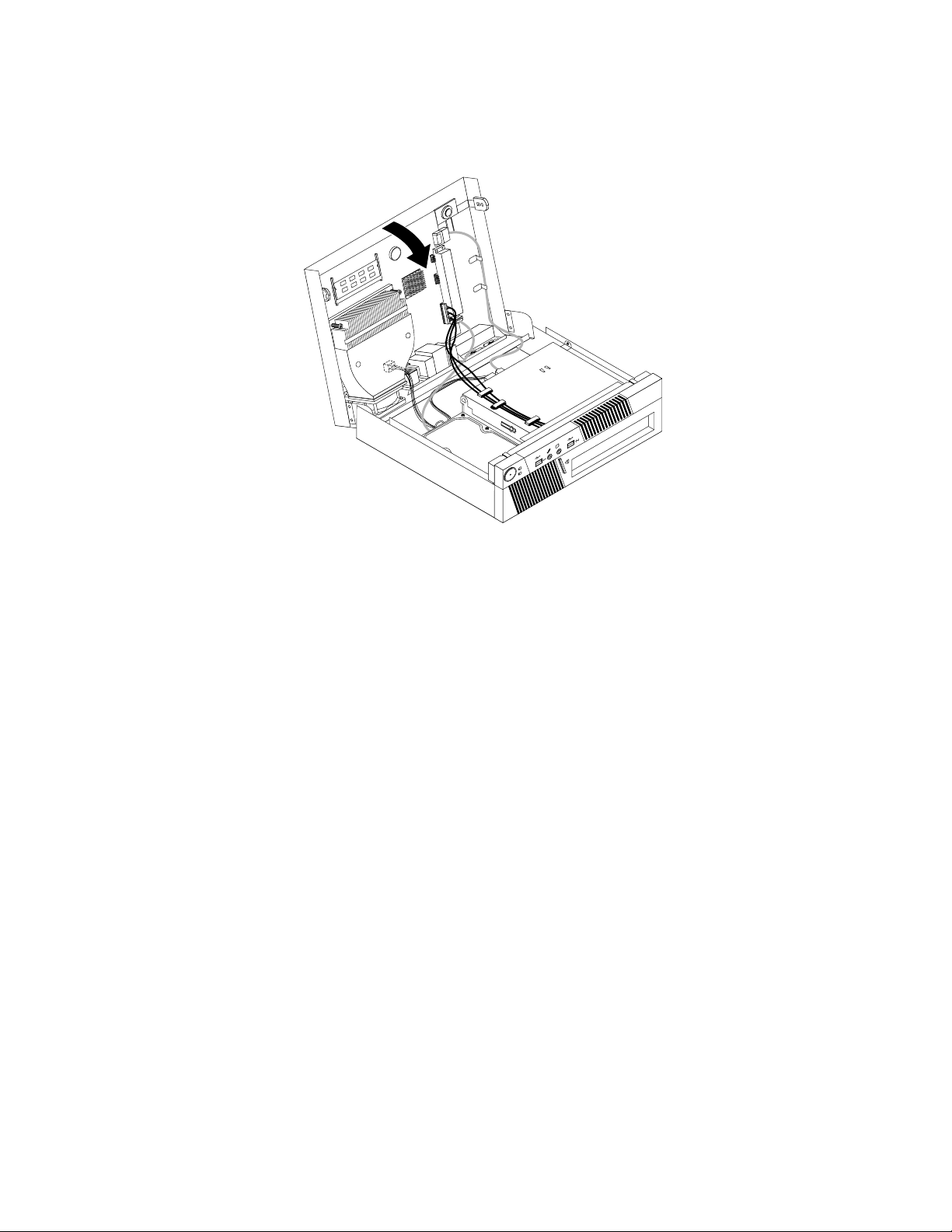
3.Varmista,ettäoletreitittänytkaapelitoikein.Pidäkaapelitloitollatietokoneenrungonsaranoistaja
kyljistäsiten,etteivätkaapelitestäsulkemastatietokoneenkantta.
Kuva39.Kaapelienreititys.
4.Suljetietokoneenkansikuvassaesitetyllätavalla.
5.Joskäytettävissäonvaijerilukko,lukitsetietokone.
6.Kytketietokoneenulkoisetkaapelitjaverkkojohdottakaisintietokoneeseen.Katsokohta”Tietokoneen
takaosassaolevienvastakkeidensijainti”sivulla9.
7.Luku7”SetupUtility-ohjelmankäyttö”sivulla61sisältäälisätietojakokoonpanonpäivityksestä.Tutustu
siihen,joshaluatpäivittääkokoonpanoa.
Huomautus:UseimmissamaissaLenovoedellyttääviallistenasiakkaanvaihdettavissaolevienosien
palauttamista.Lisätietojatästätuleeosanmukanataimuutamanpäivänkuluttuaosansaapumisesta.
Laiteajurienhankinta
VoitnoutaamuidenkäyttöjärjestelmienkuinesiasennetunkäyttöjärjestelmänlaiteajuritWeb-osoitteesta
http://www.lenovo.com/support.Laiteajurienasennusohjeetovatajurienmukanatoimitetuissa
README-tiedostoissa.
52ThinkCentreKäyttöopas
Page 67

Luku6.Elvytysmenetelmiäkoskeviatietoja
TässäluvussaontietojaLenovontarjoamistaelvytysratkaisuista.
Tämälukusisältääseuraavataiheet:
•Elvytystietovälineidenluontijakäyttö
•Varmistuskopiointijaelvytys
•RescueandRecovery-työtilankäyttö
•Pelastamistietovälineenluontijakäyttö
•laiteajurienasennustaiuudelleenasennus
•Elvytykseenliittyvienongelmienratkaisu
Huomautuksia:
Huomautuksia: Huomautuksia:
1.Tämänluvunsisältämätelvytykseenliittyvättiedotkoskevatvaintietokoneita,joihinonasennettu
RescueandRecovery-taiProductRecovery-ohjelma.JosLenovoThinkVantageTools-ohjelman
Parannetutvarmistuskopiointi-japalautusominaisuudet-kuvakeonhimmeä,setarkoittaa,että
RescueandRecovery-ohjelmaonasennettavamanuaalisestiennensentoimintojenottamistakäyttöön.
VoitasentaaRescueandRecovery-ohjelmanseuraavasti:
a.ValitseKäynnistä➙Kaikkiohjelmat➙LenovoThinkVantageToolsjakaksoisnapsauta
Parannetutvarmistuskopiointi-japalautusominaisuudet-vaihtoehtoa.
b.Noudatakuvaruutuuntuleviaohjeita.
c.Parannetutvarmistuskopiointi-japalautusominaisuudet-kuvakeaktivoidaanasennuksen
päätyttyä.
2.Ohjelmienelvytykseenohjelmisto-tailaitteistohäiriönjälkeenonkäytettävissäuseitaerimenetelmiä.
Käytettävissäolevatmenetelmätsaattavatvaihdellaasennetunkäyttöjärjestelmänmukaan.
3.Elvytystietovälineessäolevaatuotettasaakäyttäävainseuraaviintarkoituksiin:
•tietokoneeseenesiasennetuntuotteenpalautus
•tuotteenuudelleenasennus
•tuotteenmuokkauslisätiedostojenavulla
Elvytystietovälineidenluontijakäyttö
RecoveryMedia-elvytystietovälineidenavullavoitpalauttaakiintolevyasemantehdasasetustenmukaiseksi.
Elvytystietovälineistäonhyötyä,kuntietokonesiirretääntoisellealueelle,myydääntailuovutetaan
uusiokäyttöön.Niidenavullaonmyösmahdollistapalauttaatietokonevielätoimintakuntoon,joskaikkimuut
elvytyskeinotovatepäonnistuneet.Elvytystietovälineetontärkeääluodamahdollisimmanpian.
Huomautus:Elvytystoimet,joitavoitoteuttaaelvytystietovälineidenavulla,vaihtelevatsenmukaan,missä
käyttöjärjestelmässäelvytystietovälineetonluotu.Elvytystietovälineetvoivatkäsittääkäynnistystietovälineen
jatietojasisältäväntietovälineen.KoskaMicrosoftWindowsinkäyttöoikeussopimusmäärää,ettäkäyttäjävoi
luodavainyhdentietovälineen,ontärkeääsäilyttääluotujaelvytystietovälineitäturvallisessapaikassa.
Elvytystietovälineidenluonti
Tässäjaksossakerrotaan,mitenelvytystietovälineitäluodaanerikäyttöjärjestelmissä.
©CopyrightLenovo2011
53
Page 68
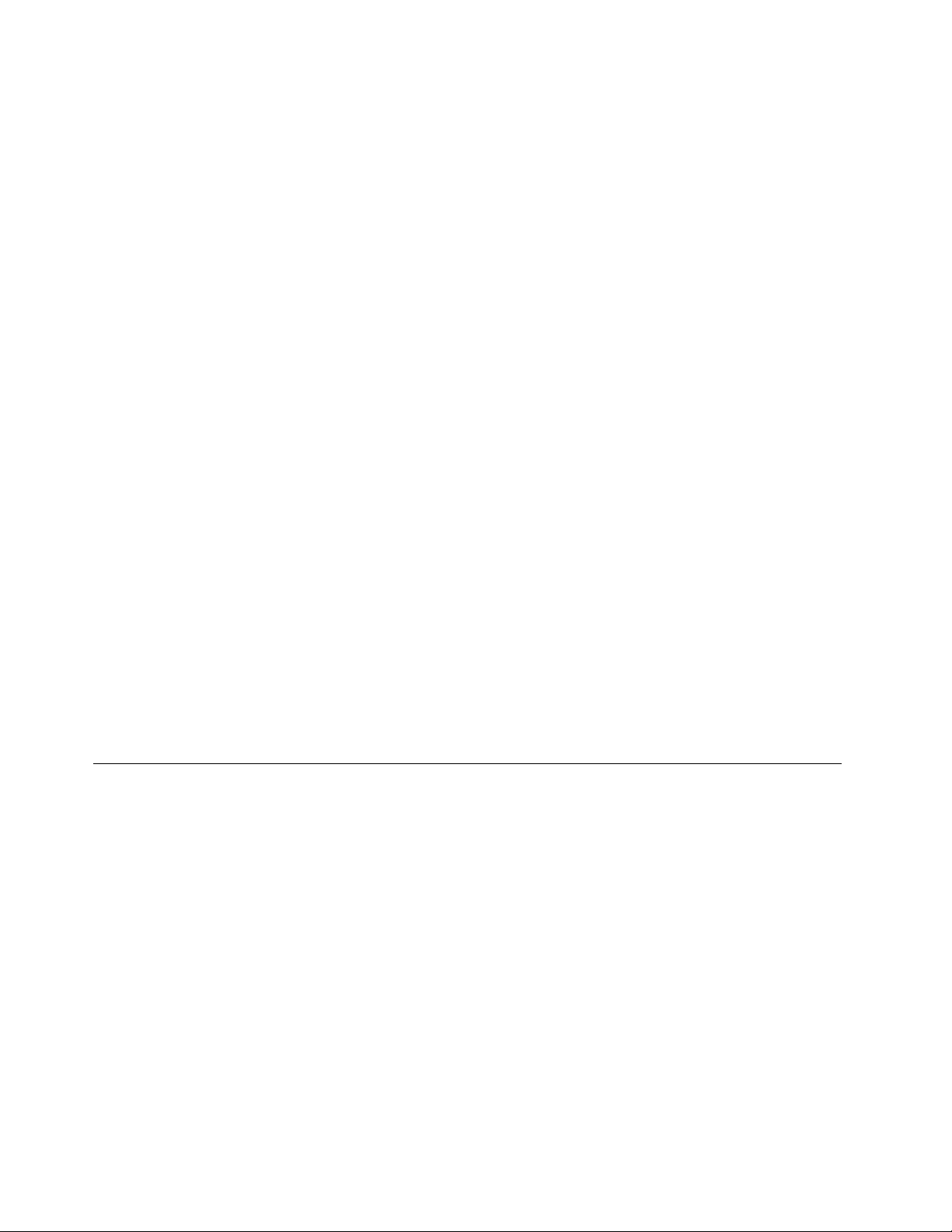
Huomautus:Windows7-käyttöjärjestelmässävoitluodaelvytystietovälineettietolevyihintaiulkoisiin
USB-liitäntäisiintallennuslaitteisiin.WindowsVista-käyttöjärjestelmässäelvytystietovälineitävoiluodavain
tietolevyihin,jotentätäkutsutaanmyös”elvytystietolevyjenluonniksi”.
•VoitluodaelvytystietovälineetWindows7-käyttöjärjestelmäävartennapsauttamallaKäynnistä➙Kaikki
ohjelmat➙LenovoThinkVantageTools➙FactoryRecovery-levyt.Noudatasittenkuvaruutuun
tuleviaohjeita.
•VoitluodaelvytystietotietolevytWindowsVista-käyttöjärjestelmässävalitsemallaKäynnistä➙Kaikki
ohjelmat➙ThinkVantage➙Elvytystietolevyjenluonti.Noudatasittenkuvaruutuuntuleviaohjeita.
Elvytystietovälineidenkäyttö
Tässäjaksossakerrotaan,mitenelvytystietovälineitäkäytetäänWindows7-käyttöjärjestelmässä.
Windows7-jaWindowsVista-käyttöjärjestelmissävoitpalauttaakokokiintolevyasemansisällön
tehdasasetustenmukaiseksiRecoveryMedia-elvytystietovälineenavulla.RecoveryMedia
-elvytystietovälineidenavullaonmahdollistapalauttaatietokonevielätoimintakuntoon,joskaikkimuut
kiintolevynelvytyskeinotovatepäonnistuneet.
Huomio:KunpalautatkiintolevynsisällöntehdasasetustenmukaiseksiRecoveryMedia
-elvytystietovälineidenavulla,kaikkikiintolevyasemantiedostotpoistetaanjakorvataantehdasasetusten
mukaisellasisällöllä.
VoitkäyttääelvytystietovälineitäWindows7-taiWindowsVista-käyttöjärjestelmässäseuraavasti:
1.Liitäkäynnistystietoväline(muistitikkutaimuuUSB-liitäntäinentallennuslaite)tietokoneeseentaiaseta
käynnistystietolevyoptiseenasemaansenmukaan,mitäelvytystietovälinettäkäytät.
2.PaineleF12-näppäintä,kunkäynnistättietokoneen.Kunnäkyviintuleekäynnistyslaitteenvalintaikkuna
(Pleaseselectbootdevice),vapautaF12-näppäin.
3.ValitsehaluamasikäynnistyslaitejapainaEnter-näppäintä.Palautusalkaa.
4.Suoritatoimintovalmiiksinoudattamallakuvaruutuuntuleviaohjeita.
Huomautus:Kunoletpalauttanuttietokoneenkiintolevyasemantehdasasetustenmukaiseksi,joidenkin
laitteidenlaiteohjaimetonehkäasennettavauudelleen.Katsokohta”Laiteajurienuudelleenasennus”
sivulla59.
Varmistuskopiointijaelvytys
RescueandRecovery-ohjelmanavullavoittehdävarmistuskopionkiintolevynkokosisällöstä
(käyttöjärjestelmä,datatiedostot,ohjelmatjahenkilökohtaisetasetuksetmukaanluettuina).Voitvalita
RescueandRecovery-ohjelmallatehtyjenvarmistuskopioidentallennuskohteeksi
•kiintolevyasemassasijaitsevansuojatunalueen
•toissijaisenkiintolevyaseman,jostietokoneeseenonasennettutoissijainenkiintolevyasema
•tietokoneeseenliitetynerillisenUSB-kiintolevyaseman
•verkkoaseman
•tallennustatukevantietolevyn(edellyttää,ettäkäytettävissäontallennustatukevaoptinenasema)
Kunolettehnytkiintolevynsisällöstävarmuuskopion,voitvalita,haluatkopalauttaakokosisällön,vain
valitsemasiyksittäisettiedostotvaivainWindows-käyttöjärjestelmänjasovelluksetjasäilyttäämuut
kiintolevynsisältämättiedot.
54ThinkCentreKäyttöopas
Page 69
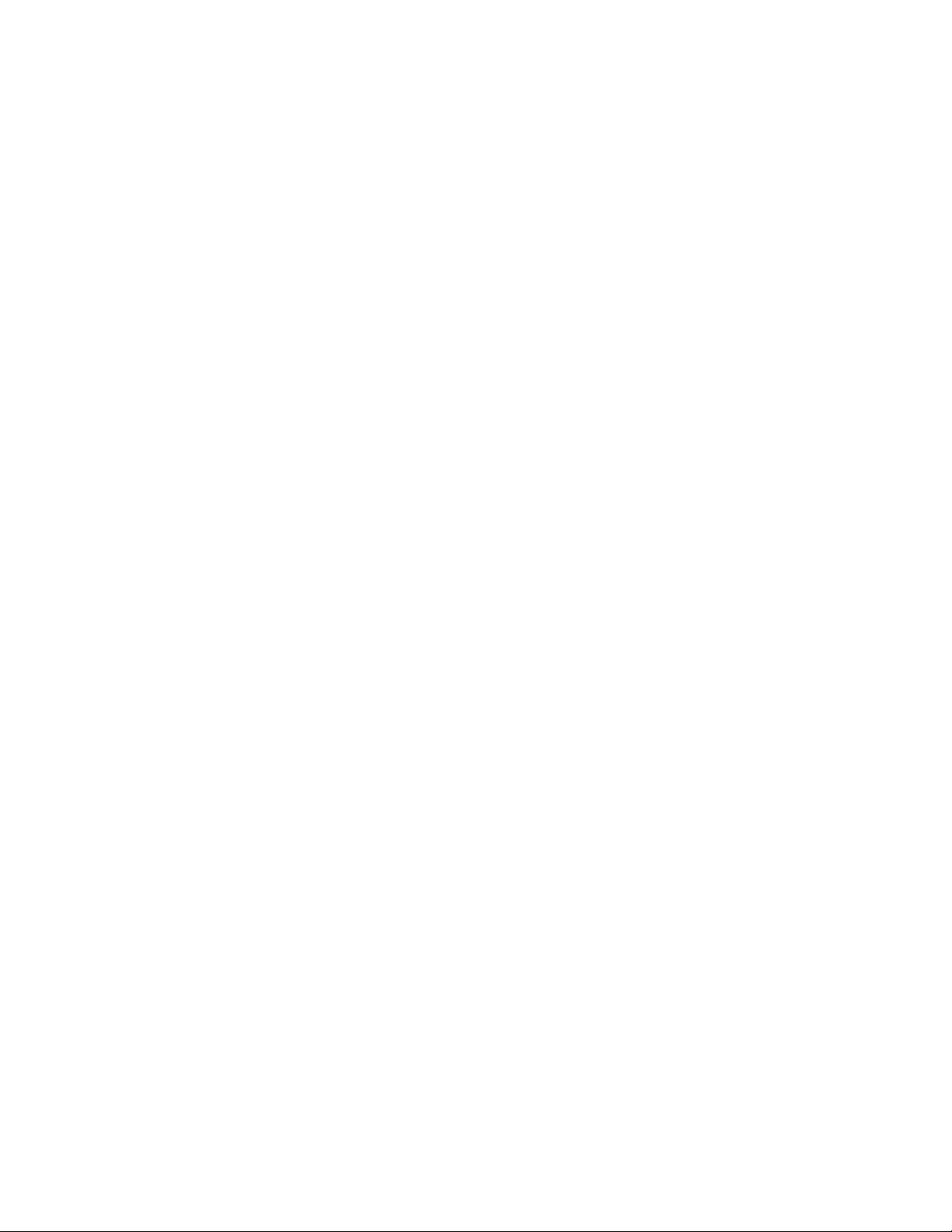
Varmistuskopiointi
Tässäjaksossakerrotaan,mitenvarmistuskopiointisuoritetaanRescueandRecovery-ohjelmanavulla
erikäyttöjärjestelmissä.
•VoittoteuttaavarmistuskopioinninRescueandRecovery-ohjelmanavullaWindows7
-käyttöjärjestelmässäseuraavasti:
1.NapsautaWindowsintyöpöydälläKäynnistä➙Kaikkiohjelmat➙LenovoThinkVantageTools
➙Parannetutvarmistuskopiointi-japalautusominaisuudet.KuvaruutuuntuleeRescueand
Recovery-ohjelma.
2.NapsautaRescueandRecovery-ohjelmanpääikkunassaRescueandRecovery-ohjelman
lisätoimintojenaloitus-nuolta.
3.NapsautaKiintolevyasemanvarmistuskopiointi-vaihtoehtoajavalitse
varmistuskopiointivaihtoehdot.Suoritavarmistuskopiointiloppuunnoudattamalla
kuvaruutuuntuleviaohjeita.
•VoittoteuttaavarmistuskopioinninRescueandRecovery-ohjelmanavullaWindowsVista
-käyttöjärjestelmässäseuraavasti:
1.NapsautaWindowsintyöpöydälläKäynnistä➙Kaikkiohjelmat➙ThinkVantage➙Rescueand
Recovery.KuvaruutuuntuleeRescueandRecovery-ohjelma.
2.ValitseRescueandRecovery-ohjelmanpääikkunassaRescueandRecovery-ohjelman
lisätoimintojenaloitus➙Kiintolevyasemanvarmistuskopiointi.Valitsesitten
varmistuskopiointivaihtoehdot.
3.Teevarmistuskopiointivalmiiksinoudattamallakuvaruutuuntuleviaohjeita.
Elvytystoimientoteutus
Tässäjaksossakerrotaan,mitenelvytystoimetsuoritetaanRescueandRecovery-ohjelmanavullaeri
käyttöjärjestelmissä.
•VoittoteuttaaelvytystoimetRescueandRecovery-ohjelmanavullaWindows7-käyttöjärjestelmässä
seuraavasti:
1.NapsautaWindowsintyöpöydälläKäynnistä➙Kaikkiohjelmat➙LenovoThinkVantageTools
➙Parannetutvarmistuskopiointi-japalautusominaisuudet.KuvaruutuuntuleeRescueand
Recovery-ohjelma.
2.NapsautaRescueandRecovery-ohjelmanpääikkunassaRescueandRecovery-ohjelman
lisätoimintojenaloitus-nuolta.
3.NapsautaJärjestelmänpalautusvarmistuskopiosta-kuvaketta.
4.Suoritaelvytystoimetloppuunnoudattamallakuvaruutuuntuleviaohjeita.
•VoittoteuttaaelvytystoimetRescueandRecovery-ohjelmanavullaWindowsVista-käyttöjärjestelmässä
seuraavasti:
1.NapsautaWindowsintyöpöydälläKäynnistä➙Kaikkiohjelmat➙ThinkVantage➙Rescueand
Recovery.KuvaruutuuntuleeRescueandRecovery-ohjelma.
2.NapsautaRescueandRecovery-ohjelmanpääikkunassaRescueandRecovery-ohjelman
lisätoimintojenaloitus-vaihtoehtoa.
3.NapsautaJärjestelmänpalautusvarmistuskopiosta-kuvaketta.
4.Suoritaelvytystoimetloppuunnoudattamallakuvaruutuuntuleviaohjeita.
LisätietojaelvytyksensuorituksestaRescueandRecovery-työtilanavullaonkohdassa”Rescueand
Recovery-työtilankäyttö”sivulla56
.
Luku6.Elvytysmenetelmiäkoskeviatietoja55
Page 70

RescueandRecovery-työtilankäyttö
RescueandRecovery-työtilasijaitseekiintolevyasemassaolevassasuojatussapiilo-osiossa,joka
toimiierilläänWindows-käyttöjärjestelmästä.Tämänansiostavoittoteuttaaelvytystoimiasilloinkin,kun
Windows-käyttöjärjestelmänkäynnistyseionnistu.RescueandRecovery-työtilanavullavoidaantoteuttaa
seuraavatelvytystoimet:
•Tiedostojenpelastaminenkiintolevyasemastataivarmuuskopiosta:RescueandRecovery-työtilan
avullatiedostotvoidaanpaikantaakiintolevyasemastajasiirtääverkkoasemaantaimuuhuntallennusta
tukevaantietovälineeseen,esimerkiksiUSB-liitäntäiseenlaitteeseentaitietolevyyn.Tämäratkaisu
onkäytettävissä,vaikkatiedostoistaeiolisitehtyvarmistuskopioitataivaikkatiedostoihinolisitehty
muutoksiaviimeisimmänvarmistuskopioinninjälkeen.Onmyösmahdollistapelastaayksittäisiätiedostoja
paikallisessakiintolevyasemassa,USB-liitäntäisessälaitteessataiverkkoasemassasijaitsevastaRescue
andRecovery-ohjelmallatehdystävarmistuskopiosta.
•KiintolevynsisällönpalautusRescueandRecovery-ohjelmallatehdystävarmuuskopiosta:Jos
kiintolevyasemaonvarmistuskopioituRescueandRecovery-ohjelmanavulla,voitpalauttaa
kiintolevyasemanRescueandRecovery-ohjelmanavullatehdystävarmistuskopiosta,vaikka
Windows-käyttöjärjestelmäeikäynnistyisi.
•Kiintolevyasemansisällönpalautustehdasasetustenmukaiseksi:RescueandRecovery-työtilanavulla
voitpalauttaakiintolevyasemankokosisällöntehdasasetustenmukaiseksi.Joskiintolevyssäonuseita
osioita,onmahdollistapalauttaaC:-osiojasäilyttäämuutosiotennallaan.KoskaRescueandRecovery
-työtilaonriippumatonWindows-käyttöjärjestelmästä,kiintolevyasemantehdasasetuksetvoidaan
palauttaamyössilloin,kunWindowsinkäynnistyseionnistu.
Huomio:JospalautatkiintolevyasemansisällönRescueandRecovery-ohjelmallatehdystä
varmistuskopiostataipalautatkiintolevyasemansisällöntehdasasetustenmukaiseksi,elvytyksenaikana
poistuvatkaikkiensisijaisessaosiossa(yleensäC-asema)olevattiedostot.Teekopiotkaikistatärkeistä
tiedostoista,mikälimahdollista.JosWindowsinkäynnistyseionnistu,voitRescueandRecovery
-työtilaansisältyväntiedostojenpelastamistoiminnonavullakopioidatiedostojakiintolevyasemastamuihin
tietovälineisiin.
SaatRescueandRecovery-työtilannäkyviinseuraavasti:
1.Varmista,ettätietokoneestaonkatkaistuvirta.
2.PaineleF11-näppäintä,kunkäynnistättietokoneen.Kunkuuletäänimerkkejätaikunkuvaruutuun
tuleelogonäyttö,vapautaF11-näppäin.
3.JosoletasettanutRescueandRecovery-salasanan,kirjoitasalasanakehotteeseen.Rescueand
Recovery-työtilaavautuuhetkenkuluttua.
Huomautus:JosRescueandRecovery-työtilaeitulenäkyviin,katsolisätietojakohdasta”Elvytykseen
liittyvienongelmienratkaisu”sivulla59.
4.Teejompikumpiseuraavistatoimista:
•Joshaluatpelastaatiedostojakiintolevyasemastataivarmistuskopiosta,valitseTiedostojen
pelastaminen-vaihtoehtojanoudatakuvaruutuuntuleviaohjeita.
•JoshaluatpalauttaakiintolevynsisällönRescueandRecovery-varmistuskopiostataitehdasasetusten
mukaiseksi,valitseJärjestelmänpalautus-vaihtoehtojanoudatanäyttööntuleviaohjeita.
JoshaluatlisätietojamuistaRescueandRecovery-työtilanominaisuuksista,valitseOhje-vaihtoehto.
Huomautus:Kunoletpalauttanutkiintolevyasemantehdasasetustenmukaiseksi,sinunonehkäasennettava
uudelleenjoidenkinlaitteidenlaiteajurit.Katsokohta”Laiteajurienuudelleenasennus”sivulla59
.
56ThinkCentreKäyttöopas
Page 71
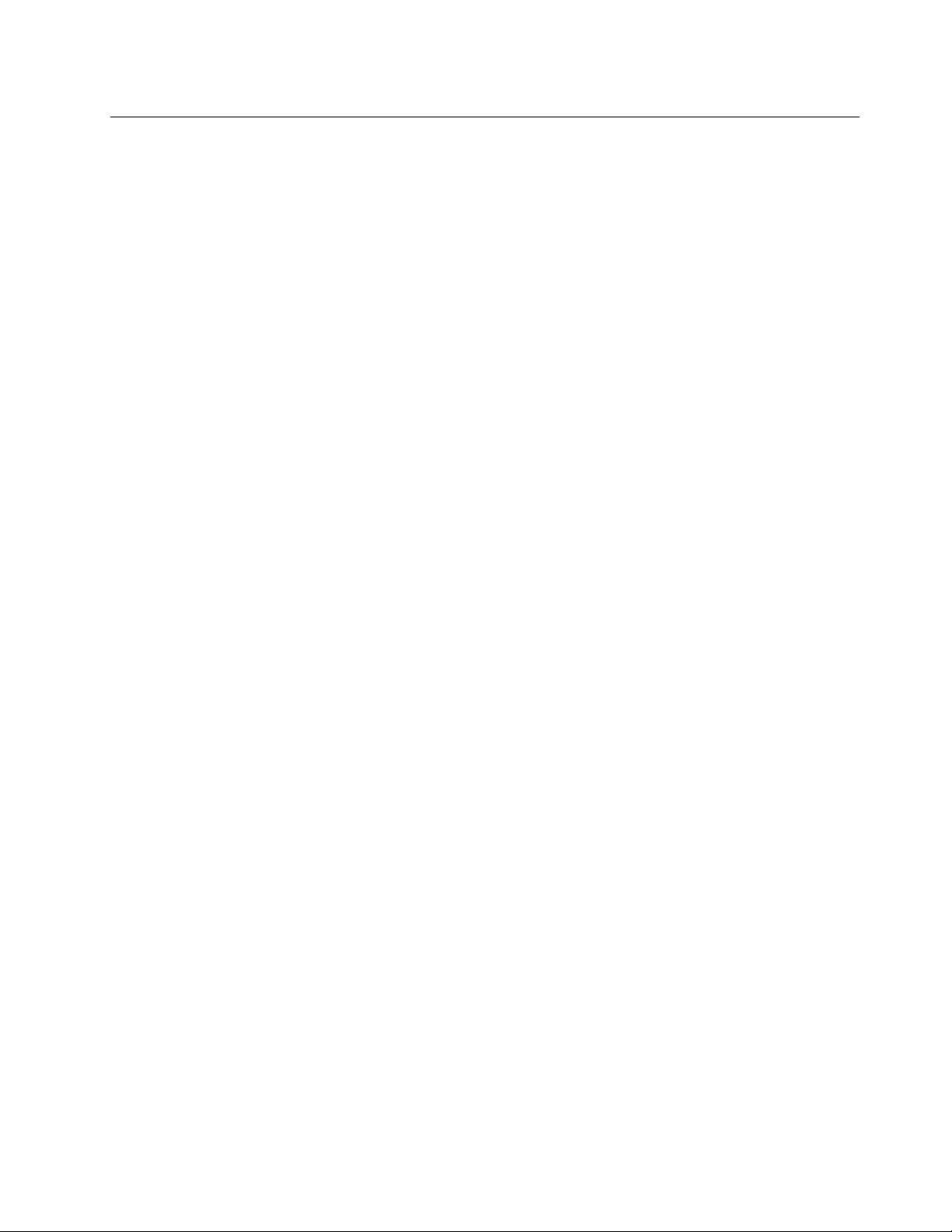
Pelastamistietovälineenluontijakäyttö
Pelastamistietovälineen,esimerkiksitietolevyntaiUSB-liitäntäisenkiintolevyaseman,avullavoitelvyttää
tietokoneenhäiriötilanteissa,joissakiintolevyasemanRescueandRecovery-työtilaeiolekäytettävissä.
Huomautuksia:
Huomautuksia: Huomautuksia:
1.Elvytystoimet,joitavoitoteuttaapelastamistietovälineenavulla,vaihtelevatkäyttöjärjestelmänmukaan.
2.Pelastamistietolevynavullajärjestelmävoidaankäynnistääkaikentyyppisistäoptisistaasemista.
Pelastamistietovälineenluonti
Tässäjaksossakerrotaan,mitenpelastamistietovälineluodaanerikäyttöjärjestelmissä.
•VoitluodapelastamistietovälineenWindows7-käyttöjärjestelmässäseuraavasti:
1.NapsautaWindowsintyöpöydälläKäynnistä➙Kaikkiohjelmat➙LenovoThinkVantageTools
➙Parannetutvarmistuskopiointi-japalautusominaisuudet.KuvaruutuuntuleeRescueand
Recovery-ohjelma.
2.NapsautaRescueandRecovery-ohjelmanpääikkunassaRescueandRecovery-ohjelman
lisätoimintojenaloitus-nuolta.
3.NapsautaPelastamistietovälineidenluonti-kuvaketta.EsiintuleeRescueandRecovery
-tietovälineet-ikkuna.
4.ValitsePelastamistietovälineet-alueessasenpelastamistietovälineentyyppi,jonkahaluatluoda.Voit
luodapelastamistietovälineentietolevyn,USB-liitäntäisenkiintolevyasemantaitoissijaisensisäisen
kiintolevyasemanavulla.
5.VoitluodapelastamistietovälineennapsauttamallaKyllä-painikettajanoudattamallanäytönohjeita.
•VoitluodapelastamistietovälineenWindowsVista-käyttöjärjestelmässäseuraavasti:
1.NapsautaWindowsintyöpöydälläKäynnistä➙Kaikkiohjelmat➙ThinkVantage➙
Elvytystietovälineidenluonti.EsiintuleeRescueandRecovery-tietovälineet-ikkuna.
2.ValitsePelastamistietovälineet-alueessasenpelastamistietovälineentyyppi,jonkahaluatluoda.Voit
luodapelastamistietovälineentietolevyn,USB-liitäntäisenkiintolevyasemantaitoissijaisensisäisen
kiintolevyasemanavulla.
3.VoitluodapelastamistietovälineennapsauttamallaKyllä-painikettajanoudattamallanäytönohjeita.
Pelastamistietovälineenkäyttö
Tässäjaksossakerrotaan,mitenluomaasipelastamistietovälinettäkäytetään.
•Josoletluonutpelastamistietovälineentietolevynavulla,käytäpelastamistietovälinettäseuraavien
ohjeidenmukaan:
1.Katkaisetietokoneestavirta.
2.PaineleF12-näppäintä,kunkäynnistättietokoneen.Kunnäkyviintuleekäynnistyslaitteen
valintaikkuna(Pleaseselectbootdevice),vapautaF12-näppäin.
3.ValitsePleaseselectbootdevice-ikkunassahaluamasioptinenasemaensimmäiseksi
käynnistyslaitteeksi.AsetasittenpelastamistietolevyoptiseenasemaanjapainaEnter-näppäintä.
Pelastamistietovälinekäynnistyy.
•JosoletluonutpelastamistietovälineenulkoisenUSB-liitäntäisenkiintolevyasemanavulla,käytä
pelastamistietovälinettäseuraavienohjeidenmukaan:
1.LiitäUSB-liitäntäinenkiintolevyasematietokoneenUSB-porttiin.
2.PaineleF12-näppäintä,kunkäynnistättietokoneen.Kunnäkyviintuleekäynnistyslaitteen
valintaikkuna(Pleaseselectbootdevice),vapautaF12-näppäin.
Luku6.Elvytysmenetelmiäkoskeviatietoja57
Page 72
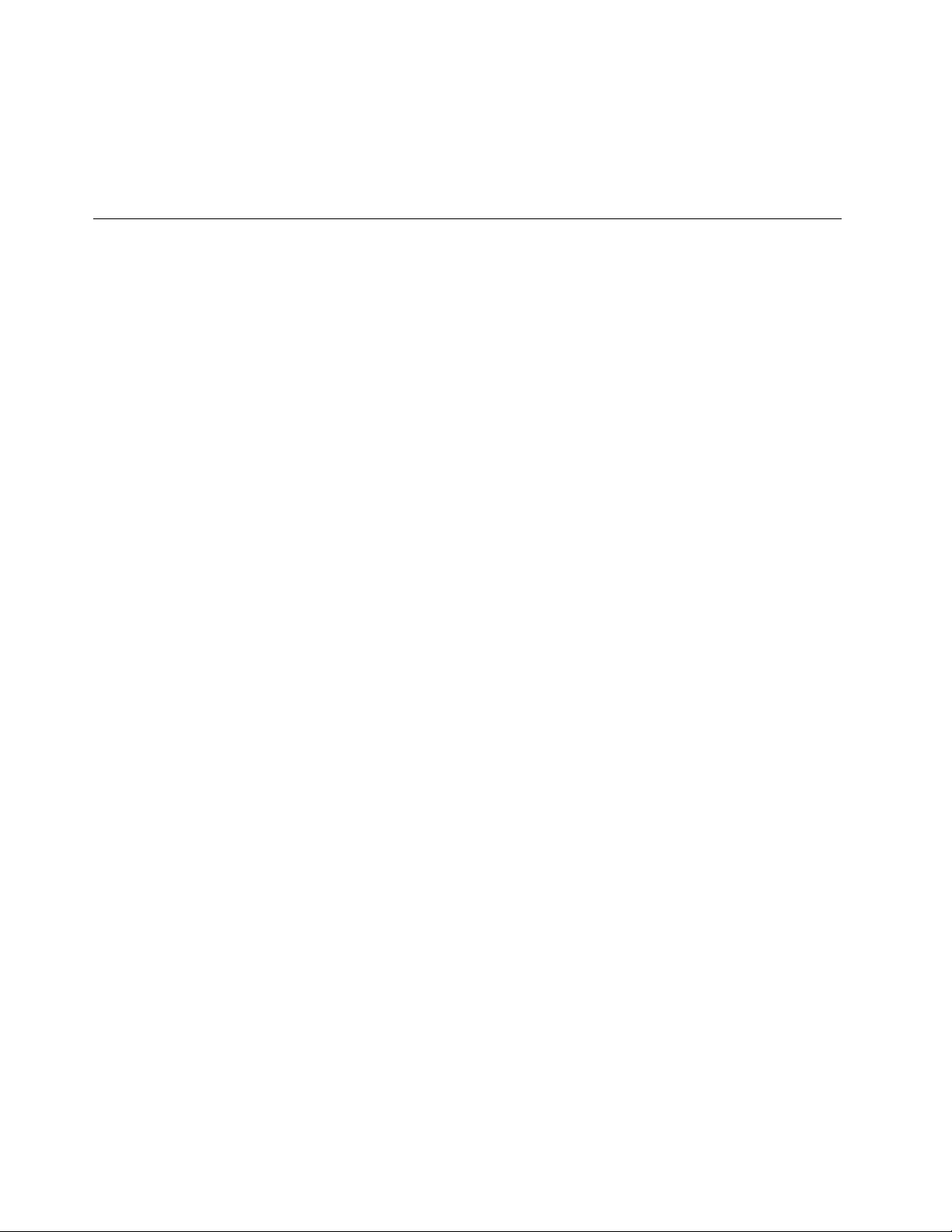
3.ValitsePleaseselectbootdevice-ikkunassaUSB-liitäntäinenkiintolevyasemaensimmäiseksi
käynnistyslaitteeksijapainaEnter-näppäintä.Pelastamistietovälinekäynnistyy.
Kunpelastamistietovälinekäynnistyy,RescueandRecovery-työtilaavautuu.T yötilassaonkäytettävissä
kunkinRescueandRecovery-toiminnonohje.T eeelvytysvalmiiksinoudattamallanäyttööntuleviaohjeita.
Esiasennettujensovellustenjalaiteajurienuudelleenasennus
Tietokoneessaontoiminto,jonkaavullavoitasentaavalitsemasiLenovonesiasentamatsovelluksetja
laiteajurituudelleen.
Esiasennettujensovellustenuudelleenasennus
Tämäjaksosisältääesiasennettujensovellustenuudelleenasennusohjeet.
VoitasentaaLenovo-tietokoneeseenesiasennetutsovelluksetuudelleenseuraavasti:
1.Käynnistätietokone.
2.TuokiintolevyasemanhakemistorakennenäkyviinkäyttämälläWindowsinResurssienhallintaataiOma
tietokone-vaihtoehtoa.
3.SiirryhakemistoonC:\SWTOOLS.
4.AvaaAPPS-kansio.T ässäkansiossaonuseitaalikansioita,jotkaonnimettytietokoneeseenasennettujen
sovellustenmukaisesti.
5.Avaahaluamaasiohjelmaavastaavaalikansio.
6.EtsisovelluskohtaisestaalikansiostaSETUP .EXE-tiedostotaijokinmuuasianmukainen
EXE-asennustiedosto.Teeasennusvalmiiksikaksoisnapsauttamallatiedostoajanoudattamalla
näyttööntuleviaohjeita.
Esiasennettujenlaiteajurienuudelleenasennus
Tämäjaksosisältääesiasennettujenlaiteajurienuudelleenasennusohjeet.
Huomio:Tietokoneenkokoonpanomuuttuulaiteajurienuudelleenasennuksenyhteydessä.Asennalaiteajurit
uudelleenvain,jostämäonvälttämätöntätietokonehäiriönkorjaamiseksi.
Voitasentaatehtaallaasennetunlaitteenajurinuudelleenseuraavasti:
1.Käynnistätietokone.
2.TuokiintolevyasemanhakemistorakennenäkyviinkäyttämälläWindowsinResurssienhallintaataiOma
tietokone-vaihtoehtoa.
3.SiirryhakemistoonC:\SWTOOLS.
4.AvaaDRIVERS-kansio.Tässäkansiossaonuseitaalikansioita,jotkaonnimettytietokoneeseen
asennettujenlaitteidenmukaisesti,esimerkiksiäänilaitteidenajuritovataudio-kansiossajanäyttöajurit
video-kansiossa.
5.Avaalaitettavastaavaalikansio.
6.Teejompikumpiseuraavistatoimista:
•EtsilaitekohtaisestaalikansiostaSETUP.exe-tiedosto.T eeasennusvalmiiksikaksoisnapsauttamalla
tiedostoajanoudattamallanäyttööntuleviaohjeita.
•EtsilaitekohtaisestaalikansiostaREADME.txt-tiedostotaimuutiedosto,jonkatunnisteon.txt.
Tiedostoonehkänimettykäyttöjärjestelmänmukaan,kutenWIN98.txt.TXT-tiedostosisältää
laiteajurinasennustakoskevattiedot.T eeasennusvalmiiksinoudattamallaohjeita.
•Joslaitteenalikansiossaon.inf-tunnisteinentiedostojahaluatasentaalaiteajurinkäyttämällä
INF-tiedostoa,katsolisätietojalaiteajurinasennuksestaWindowsinOhjejatuki-tietojärjestelmästä.
58ThinkCentreKäyttöopas
Page 73

Huomautus:Jostarvitsetpäivitettyjälaiteohjaimia,katsolisätietojakohdasta”Ajantasaistenlaiteajureiden
noutotietokoneeseen”sivulla69.
Ohjelmienuudelleenasennus
Jostietokoneeseenasennettuohjelmaeitoimioikein,seonehkäpoistettavajaasennettavauudelleen.
Uudelleenasennuskorvaajärjestelmässäolevatohjelmatiedostotjapoistaayleensäkaikkiohjelmaan
liittyneetongelmat.
LisätietojaohjelmanpoistamisestajärjestelmästäonMicrosoftWindowsinohjetoiminnossa.
Voitasentaaohjelmanuudelleentekemälläjonkinseuraavistatoimista:
Huomautus:Ohjelmanuudelleenasennustapavaihteleeohjelmittain.T arkistaohjelmanmukanatoimitetuista
julkaisuistajaohjeista,onkoohjelmanasennustavartenannettuerityisohjeita.
•Lisätietojauseimpienkaupallisestisaatavanaolevienohjelmienuudelleenasennuksestajärjestelmäänon
MicrosoftWindowsinohjetoiminnossa.
•VoitasentaaLenovontoimittamatesiasennetutohjelmatuudelleenseuraavasti:
1.Käynnistätietokone.
2.TuokiintolevyasemanhakemistorakennenäkyviinkäyttämälläWindowsinResurssienhallintaatai
Omatietokone-vaihtoehtoa.
3.SiirryhakemistoonC:\SWTOOLS.
4.AvaaAPPS-kansio.Tässäkansiossaonuseitaalikansioita,jotkaonnimettytietokoneeseen
asennettujensovellustenmukaisesti.
5.Avaahaluamaasiohjelmaavastaavaalikansio.
6.EtsisovelluskohtaisestaalikansiostaSETUP.EXE-tiedostotaijokinmuuasianmukainen
EXE-asennustiedosto.Teeasennusvalmiiksikaksoisnapsauttamallatiedostoajanoudattamalla
näyttööntuleviaohjeita.
Laiteajurienuudelleenasennus
Joshaluatasentaaasentamasilisävarusteenlaiteajurinuudelleen,noudatalisävarusteenmukana
toimitettujenjulkaisujenohjeita.
Tietokoneenkokoonpanomuuttuulaiteajurienuudelleenasennuksenyhteydessä.Asennalaiteajurituudelleen
vain,jostämäonvälttämätöntätietokonehäiriönkorjaamiseksi.
Lisätietojatietokoneenmukanatoimitettujenlaiteajurienuudelleenasennuksestaonkohdassa
”Esiasennettujensovellustenjalaiteajurienuudelleenasennus”sivulla58.
Elvytykseenliittyvienongelmienratkaisu
JosRescueandRecovery-työtilantaiWindows-ympäristönaloituseionnistu,voittehdäjonkinseuraavista
toimista:
•KäynnistääRescueandRecovery-työtilanpelastamistietovälineenavulla.Katsokohta
”Pelastamistietovälineenluontijakäyttö”sivulla57
•Käytäelvytystietovälineitä,joskaikkimuutelvytysmenetelmätovatepäonnistuneetjakiintolevyasema
ontarpeenpalauttaatehdasasetustenmukaiseksi.Katsokohta”Elvytystietovälineidenluontijakäyttö”
sivulla53.
.
Luku6.Elvytysmenetelmiäkoskeviatietoja59
Page 74
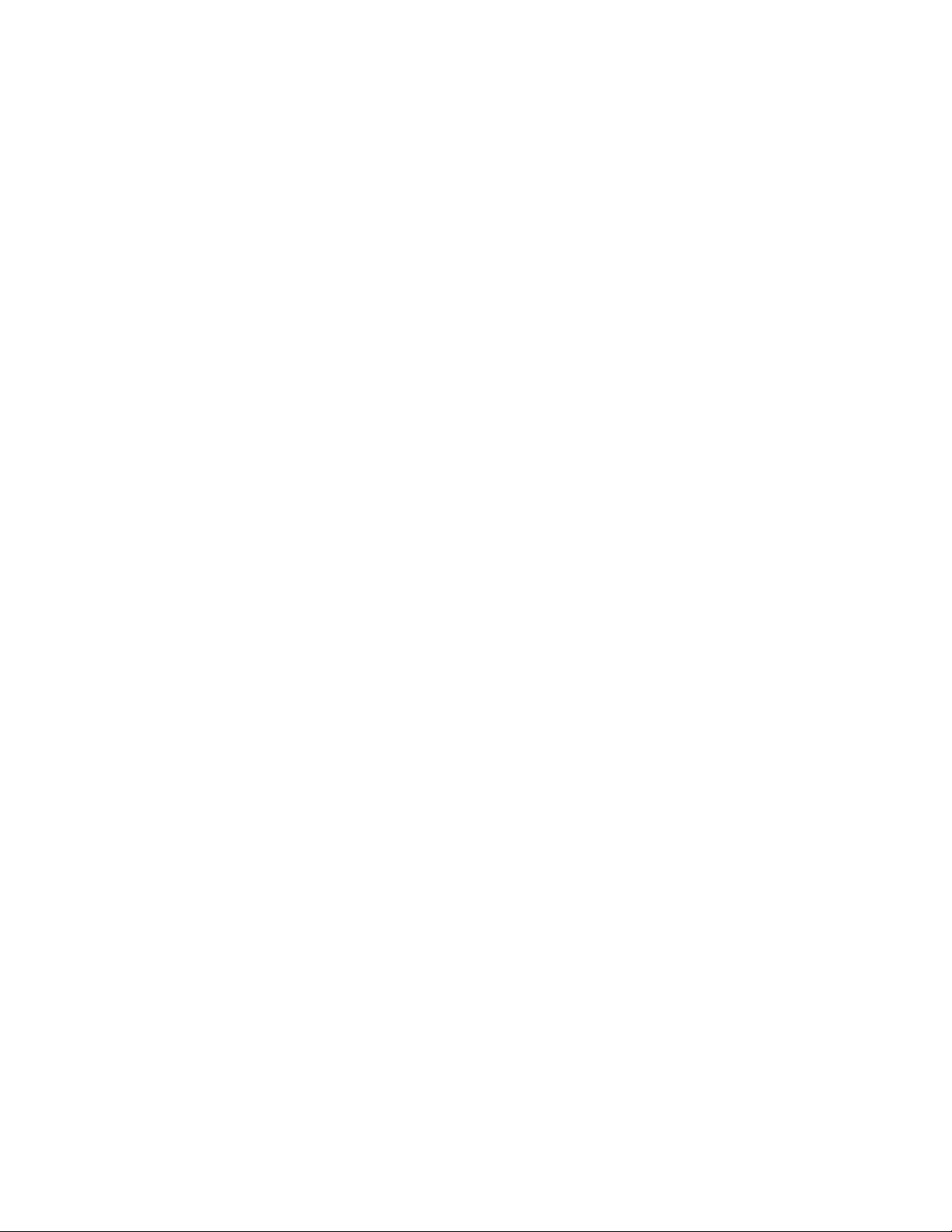
Huomautus:JosRescueandRecovery-työtilantaiWindows-ympäristönaloituseionnistu
pelastamistietovälineestätaielvytystietovälineistä,pelastamistietolaitetta(sisäistäkiintolevyasemaa,
tietolevyä,USB-liitäntäistäkiintolevyasemaataimuutaulkoistalaitetta)eiehkäolemääritettyensimmäiseksi
käynnistyslaitteeksikäynnistysjärjestyksessä.Varmista,ettäkäytettäväpelastamistietolaiteonasetettu
SetupUtility-ohjelmassaensimmäiseksikäynnistyslaitteeksikäynnistyslaitteidenlukujärjestyksessä.
Lisätietojakäynnistyslaitteidenjärjestyksenmuuttamisestaväliaikaisestitaipysyvästionkohdassa
”Käynnistyslaitteenvalinta”sivulla63
.LisätietojaSetupUtility-ohjelmastaonseuraavassakohdassa:
Luku7”SetupUtility-ohjelmankäyttö”sivulla61.
Pelastamistietovälinejaelvytystietovälineetontärkeääluodamahdollisimmanpianjatallettaaturvalliseen
paikkaanmyöhempääkäyttöävarten.
60ThinkCentreKäyttöopas
Page 75
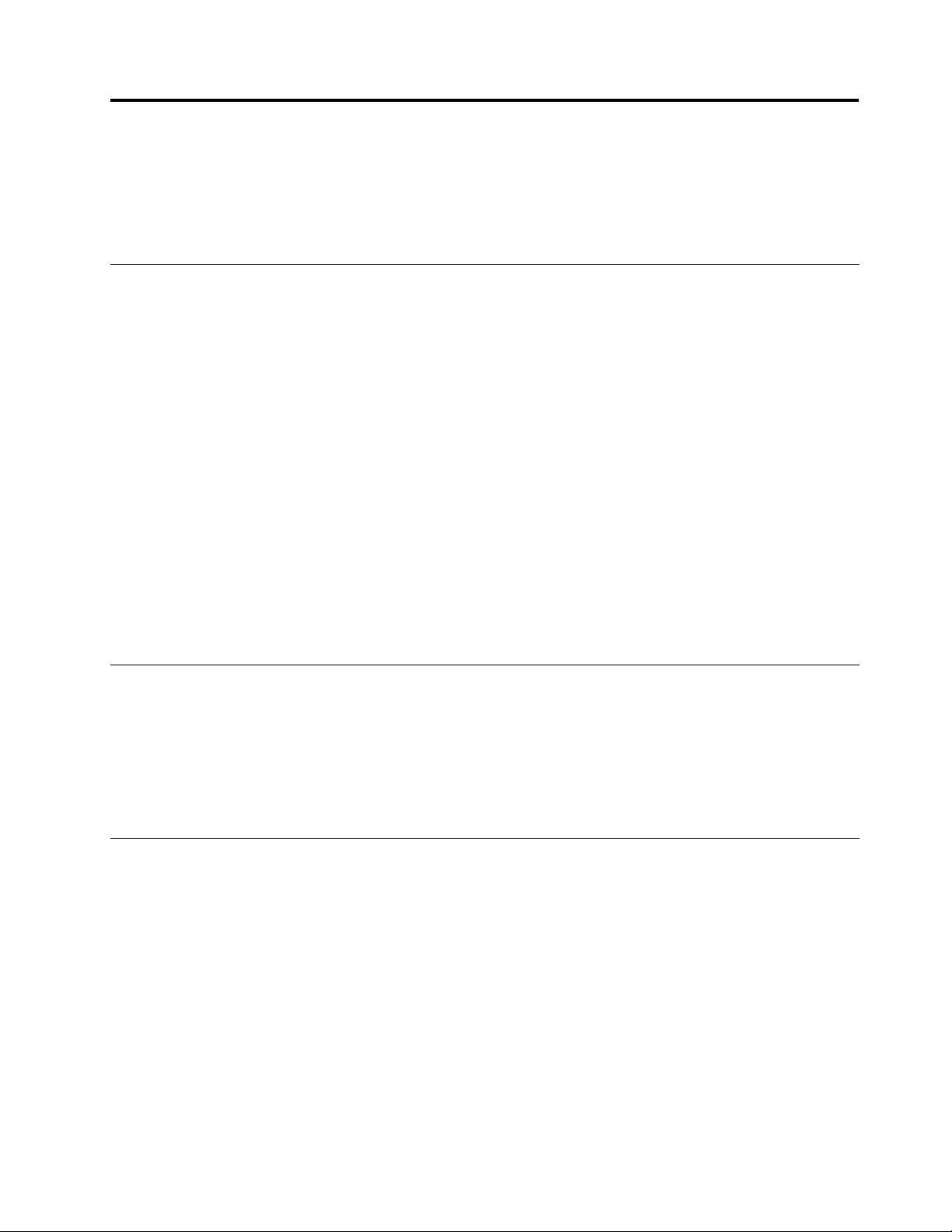
Luku7.SetupUtility-ohjelmankäyttö
SetupUtility-ohjelmanavullavoittarkastellajamuuttaatietokoneenkokoonpanoasetuksiasiitäriippumatta,
mikäkäyttöjärjestelmäonkäytössä.Käyttöjärjestelmänasetuksetsaattavatkuitenkinkorvatavastaavat
SetupUtility-ohjelmanasetukset.
SetupUtility-ohjelmanaloitus
VoitaloittaaSetupUtility-ohjelmanseuraavasti:
1.Varmista,ettätietokoneestaonkatkaistuvirta.
2.PaineleF1-näppäintä,kunkytkettietokoneeseenvirran.Kuntietokoneantaauseitaäänimerkkejätai
kunkuvaruutuuntuleelogonäyttö,lopetaF1-näppäimenpainelu.
Huomautus:Josjärjestelmäänonmääritettykäynnistyssalasanataipääkäyttäjänsalasana,SetupUtility
-ohjelmanvalikkotuleenäkyviinvasta,kunoletantanutoikeansalasanan.Lisätietojaonseuraavassa
jaksossa:”Salasanojenkäyttö”sivulla61
Kunkäynnistystestitovathavainneet,ettäkiintolevyonpoistettutietokoneestataimuistimoduulinkokoaon
pienennetty,näyttööntuleevirheviestitietokoneenkäynnistymisenyhteydessä,jossakehotetaantekemään
jokinseuraavista:
•AloitaSetupUtility-ohjelmapainamallaF1-näppäintä.
Huomautus:KunoletavannutSetupUtility-ohjelman,valitsenäytönalaosastaSaveChangesand
Exit.Virheviestieituleenäänäyttöön.
•OhitavirheviestijakirjaudukäyttöjärjestelmäänpainamallaF2-näppäintä.
.
Asetustentarkastelujamuutto
SetupUtility-ohjelmanvalikossanäkyvätjärjestelmänkokoonpanonmääritykseenliittyvätaiheet.Joshaluat
tarkastellataimuuttaaasetuksia,aloitaSetupUtility-ohjelma.Katsokohta”SetupUtility-ohjelmanaloitus”
sivulla61
VoitselataBIOS-valikonvaihtoehtojanäppäimistönjahiirenavulla.Kunkinnäytönalareunassanäkyväteri
toimiinkäytettävätnäppäimet.
.Noudatasittenkuvaruutuuntuleviaohjeita.
Salasanojenkäyttö
SetupUtility-ohjelmassavoitmäärittääsalasanoja,jotkasuojaavattietokonettajatietojasiluvattomalta
käytöltä.Ohjelmassavoimäärittääseuraavatsalasanat:
•Power-OnPassword(käynnistyssalasana)
•pääkäyttäjänsalasana.
•HardDiskPassword(kiintolevyasemansalasana).
Tietokonettavoikäyttäänormaalisti,vaikkasalasanojaeiolisikaanasetettu.Salasanojenkäyttökuitenkin
parantaatietokoneenkäytönturvallisuutta.Joshaluatasettaasalasanan,lueseuraavatohjeet.
©CopyrightLenovo2011
61
Page 76

Salasanojakoskevatohjeet
Salasanavoiollamikätahansaenintään64merkinpituinenmerkkijono,jokakoostuukirjaimistaja
numeroista.Turvallisuussyistäkannattaakäyttääsalasanaa,jotaeiolehelppomurtaa.Hyväsalasana
•onvähintäänkahdeksanmerkinpituinen
•sisältäävähintäänyhdenkirjaimenjayhdennumeron
•(SetupUtility-ohjelmanjakiintolevyasemansalasanassaisotjapienetkirjaimeteivätoleerimerkkejä)
•eioleomanimesitaikäyttäjätunnuksesi
•eioletavallinensanatainimi
•onmerkittävästierilainenkuinedellisetsalasanasi
Power-OnPassword(käynnistyssalasana)
Kunjärjestelmäänonasetettukäynnistyssalasana,järjestelmäkehottaakirjoittamaankelvollisensalasanan
aina,kuntietokoneeseenkytketäänvirta.Tietokonettavoikäyttäävasta,kunoikeasalasanaonkirjoitettu.
pääkäyttäjänsalasana.
Pääkäyttäjänsalasananasetusestäätietokoneenasetustenluvattomanmuuton.Josoletvastuussausean
tietokoneenkokoonpanoasetustenylläpidosta,sinunkannattaamäärittääpääkäyttäjänsalasana.
Kunpääkäyttäjänsalasanaonasetettu,salasanakehotetuleenäkyviinaina,kunyritätottaaSetupUtility
-ohjelmankäyttöön.SetupUtility-ohjelmaavoikäyttäävasta,kunoikeasalasanaonkirjoitettu.
Jossekäkäynnistyssalasanaettäpääkäyttäjänsalasanaonasetettu,voitkirjoittaakummantahansa
salasanan.Joshaluattehdämuutoksiakokoonpanoasetuksiin,sinunonkäytettäväpääkäyttäjänsalasanaa.
HardDiskPassword(kiintolevyasemansalasana).
Kiintolevyasemansalasananasetusestääkiintolevyasemantietojenluvattomankäytön.Kun
kiintolevyasemansalasanaonasetettu,järjestelmäkehottaakirjoittamaankelvollisensalasananaina,kun
kiintolevyasemaayritetäänkäyttää.
Huomautuksia:
•Kunkiintolevyasemansalasana(HardDiskPassword)onasetettu,kiintolevyssäolevattiedotonsuojattu,
vaikkakiintolevyasemasiirrettäisiintoiseentietokoneeseen.
•Joskiintolevysalasana(HardDiskPassword)unohtuu,salasanaaeivoipoistaamitenkääneikä
kiintolevyasemassaoleviatietojavoipalauttaa.
Salasananasetus,muuttojapoisto
Voitasettaa,vaihtaataipoistaasalasananseuraavasti:
1.AloitaSetupUtility-ohjelma.Katsokohta”SetupUtility-ohjelmanaloitus”sivulla61.
2.ValitseSetupUtility-ohjelmanpäävalikostaSecurity-vaihtoehto.
3.ValitsesalasananlajinmukaanvaihtoehtoSetPower-OnPassword,SetAdministratorPasswordtai
HardDiskPassword.
4.Voitasettaa,vaihtaataipoistaasalasanannäytönoikeassareunassaolevienohjeidenavulla.
Huomautus:Salasanavoiollamikätahansaenintään64merkinpituinenmerkkijono,jokakoostuu
kirjaimistajanumeroista.Lisätietojaonseuraavassajaksossa:”Salasanojakoskevatohjeet”sivulla62
62ThinkCentreKäyttöopas
.
Page 77

Kadonneentaiunohtuneensalasananpoisto(CMOS-muistintyhjennys)
Tässäjaksossaonohjeitasiitä,mitenkadonneettaiunohtuneetsalasanat,kutenkäyttäjänsalasana,
poistetaan.
Voitpoistaakadonneentaiunohtuneensalasananseuraavasti:
1.Poistaasemistakaikkitietovälineetjakatkaisesittenvirtakaikistatietokoneeseenliitetyistälaitteistaja
tietokoneesta.Irrotasittenkaikkiverkkojohdotpistorasioistajakaikkitietokoneeseenliitetytkaapelit.
2.Avaatietokoneenkansi.Katsokohta”Tietokoneenkannenavaus.”sivulla28.
3.PaikannaemolevyssäolevaCMOS-muistintyhjennyksenjapalautuksenhyppyjohdin.Katsokohta
”Emolevynosiensijainti”sivulla11.
4.Siirrähyppyjohdinnormaaliltapaikaltaan(nastat1ja2)ylläpitoasentoon(nastat2ja3).
5.Suljetietokoneenkansijakytkeverkkojohto.Katsokohta”Osienasennuksenviimeistely”sivulla51.
6.Kytketietokoneeseenvirtajaannasenollakytkettynänoin10sekuntia.Katkaisesittentietokoneesta
virtapainamallavirtakytkintänoinviisisekuntia.
7.Toistavaiheet1–2.
8.AsetaCMOS-muistintyhjennyksenjapalautuksenhyppyjohdintakaisinnormaalillepaikalleen(nastat1
ja2).
9.Suljetietokoneenkansijakytkeverkkojohto.Katsokohta”Osienasennuksenviimeistely”sivulla51.
Laitteenkäyttöönottotaikäytöstäpoisto
Tämänjaksontietojenavullavoidaanestäätaisalliaseuraavienlaitteidenkäyttö:
USBSetupTämänasetuksenavullavoidaanUSB-porttiottaakäyttööntaipoistaakäytöstä.Kun
USB-porttionpoistettukäytöstä,siihenliitettyälaitettaeivoikäyttää.
SATAControllerKuntämänasetuksenarvoonDisable(eikäytössä),kaikkiSATA-vastakkeisiinliitetyt
laitteet(kutenkiintolevyasemattaioptinenasema)ovatpoissakäytöstäeikäniitävoi
käyttää.
ExternalSATAPortKuntämänasetuksenarvoksionasetettuDisable(eikäytössä),ulkoisen
SATA-asemanvastakkeeseenliitettyälaitettaeivoikäyttää.
Voitottaalaitteenkäyttööntaipoistaasenkäytöstäseuraavasti:
1.AloitaSetupUtility-ohjelma.Katsokohta”SetupUtility-ohjelmanaloitus”sivulla61.
2.ValitseSetupUtility-ohjelmanpäävalikostaDevices-vaihtoehto.
3.Teejokinseuraavistatoimistasenmukaan,minkälaitteenhaluatottaakäyttööntaipoistaakäytöstä:
•ValitseUSBSetup-vaihtoehto,joshaluatottaakäyttööntaipoistaakäytöstäUSB-liitäntäisenlaitteen.
•ValitseAT ADriveSetup-vaihtoehto,joshaluatottaakäyttööntaipoistaakäytöstäsisäisentai
ulkoisenSATA-laitteen.
4.ValitsehaluamasiasetuksetjapainaEnter-näppäintä.
5.TallennamuutoksetjapoistuSetupUtility-asetusohjelmastapainamallaF10-näppäintä.Katsokohta
”SetupUtility-ohjelmankäytönlopetus”sivulla65.
Käynnistyslaitteenvalinta
Jostietokoneeikäynnistykäynnistyslaitteesta,kutentietolevystätaikiintolevyasemasta,valitse
käynnistyslaitetekemälläjokinseuraavistatoimista.
Luku7.SetupUtility-ohjelmankäyttö63
Page 78

Tilapäisenkäynnistyslaitteenvalinta
Tämäntoimintosarjanavullavoitvalitatilapäisenkäynnistyslaitteen.
Huomautus:Kaikkitietolevytjakiintolevyasemateivättuekäynnistystä.
1.Katkaisetietokoneestavirta.
2.PaineleF12-näppäintä,kunkäynnistättietokoneen.Kunnäkyviintuleekäynnistyslaitteenvalintaikkuna
(Pleaseselectbootdevice),vapautaF12-näppäin.
3.ValitsehaluamasikäynnistyslaitejapainaEnter-näppäintä.Tietokonekäynnistyyvalitsemastasi
laitteesta.
Huomautus:Käynnistyslaitteenvalintakäynnistyslaitteenvalintaikkunassaeimuutakäynnistysjärjestystä
pysyvästi.
Käynnistyslaitteidenlukujärjestyksenvalintataimuutto
Voittarkastellamääritettyälaitteidenkäynnistysjärjestystätaimuuttaasitäpysyvästitekemälläseuraavat
toimet:
1.AloitaSetupUtility-ohjelma.Katsokohta”SetupUtility-ohjelmanaloitus”sivulla61.
2.ValitseSetupUtility-ohjelmanpäävalikostaStartup-vaihtoehto.
3.ValitselaitteetPrimaryStartupSequence-(Ensisijainenkäynnistysjärjestys),AutomaticStartup
Sequence-(Automaattinenkäynnistysjärjestys)jaErrorStartupSequence(Käynnistysjärjestys
virhetilanteessa)-kohtaan.Luenäytönoikeassareunassanäkyvättiedot.
4.TallennamuutoksetjapoistuSetupUtility-asetusohjelmastapainamallaF10-näppäintä.Katsokohta
”SetupUtility-ohjelmankäytönlopetus”sivulla65.
ErP-vaatimustenmukaisuustilankäyttöönotto
OttamallaErP(energy-relatedproducts)-vaatimustenmukaisuustilankäyttöönSetupUtility-ohjelmanPower
-valikossavähennättietokoneensähkönkulutusta,kuntietokoneonvalmius-tailepotilassa.
VoitottaaErP-vaatimustenmukaisuustilankäyttöönSetupUtility-ohjelmanavullaseuraavasti:
1.Varmista,ettätietokoneestaonkatkaistuvirta.
2.PaineleF1-näppäintä,kunkäynnistättietokoneen.Kuntietokoneantaauseitaäänimerkkejätaikun
kuvaruutuuntuleelogonäyttö,lopetaF1-näppäimenpainelu.KuvaruutuuntuleeSetupUtility-ohjelma.
Huomautus:Josjärjestelmäänonmääritettykäynnistyssalasana(Power-OnPassword)taipääkäyttäjän
salasana(AdministratorPassword),SetupUtility-ohjelmanpäävalikkotuleenäkyviinvasta,kunolet
antanutsalasanan.
3.ValitseSetupUtility-ohjelmanpäävalikostaPower➙EnhancedPowerSavingModejapaina
Enter-näppäintä.
4.ValitseEnabled-vaihtoehtojapainaEnter-näppäintä.
5.ValitsePower-valikostaAutomaticPowerOnjapainaEnter-näppäintä.
6.ValitseWakeonLanjapainaEnter-näppäintä.
7.ValitseDisabledjapainaEnter-näppäintä.
8.TallennamuutoksetjasuljeSetupUtility-ohjelmapainamallaF10-näppäintä.Vahvistaohjelmanlopetus
painamallakehotteessaEnter-näppäintä.
Huomautus:KunErP-vaatimustenmukaisuustilaonkäytössä,voitpalauttaatietokoneenvalmiustilasta
seuraavinkeinoin:
•Painavirtakytkintä.
64ThinkCentreKäyttöopas
Page 79

•Otahälytyskäynnistyskäyttöön.
Hälytyskäynnistystoimintoakäytettäessätietokonekäynnistetäänmääritettynäajankohtana.Voitottaa
hälytyskäynnistyksenkäyttöönseuraavasti:
1.AloitaSetupUtility-ohjelma.
2.ValitseSetupUtility-ohjelmanpäävalikostaPower➙AutomaticPowerOnjapainaEnter-näppäintä.
3.ValitseWakeUponAlarmjapainaEnter-näppäintä.Noudatasittennäyttööntuleviaohjeita.
4.TallennamuutoksetjasuljeSetupUtility-ohjelmapainamallaF10-näppäintä.Vahvistaohjelman
lopetuspainamallakehotteessaEnter-näppäintä.
•OtaVirrankatkoksenjälkeen-toimintokäyttöön.
Virrankatkoksenjälkeen-toimintoakäytettäessätietokonekäynnistyy,kunvirtapalautuuyllättävän
virrankatkoksenjälkeen.VoitottaaVirrankatkoksenjälkeen-toiminnonkäyttöönseuraavasti:
1.AloitaSetupUtility-ohjelma.
2.ValitseSetupUtility-ohjelmanpäävalikostaPower➙AfterPowerLossjapainaEnter-näppäintä.
3.ValitsePowerOnjapainaEnter-näppäintä.
4.TallennamuutoksetjasuljeSetupUtility-ohjelmapainamallaF10-näppäintä.Vahvistaohjelman
lopetuspainamallakehotteessaEnter-näppäintä.
SmartPerformanceChoice-toiminto
VoitsäätäätietokoneenakustistasuorituskykyäjalämpösuorituskykyäSmartPerformanceChoice-valikon
avulla.Saatavanaonkaksivaihtoehtoa:
•BetterAcousticPerformance(oletusvalinta)
•BetterThermalPerformance
KunBetterAcousticPerformance-asetusonkäytössä,tietokoneenäänitasoonhiljaisempijalämpötilataso
onnormaali.KunBetterThermalPerformance-asetusonkäytössä,tietokoneenlämpötilatasoonparempi
jaäänitasoonnormaali.
Voitvaihtaaparemmanakustisensuorituskyvynjaparemmanlämpösuorituskyvynvälilläseuraavasti:
1.AloitaSetupUtility-ohjelma.Katsokohta”SetupUtility-ohjelmanaloitus”sivulla61.
2.ValitseSetupUtility-ohjelmanpäävalikostaPower-vaihtoehto.
3.ValitseSmartPerformanceChoice.NäyttööntuleeSmartPerformanceChoice-valintaikkuna.
4.ValitsetarpeenmukaanBetterAcousticPerformancetaiBetterThermalPerformance.
5.TallennaasetusjapoistuSetupUtility-ohjelmastapainamallaF10-näppäintä.Katsokohta”SetupUtility
-ohjelmankäytönlopetus”sivulla65.
SetupUtility-ohjelmankäytönlopetus
Kunlopetatasetustentarkasteluntaimuuton,palaaSetupUtility-ohjelmanpäävalikkoonpainamalla
Esc-näppäintä.Voitjoutuapainamaantätänäppäintäuseitakertoja.Teejompikumpiseuraavistatoimista:
•JoshaluattallentaauudetasetuksetjapoistuaSetupUtility-ohjelmasta,painaF10-näppäintä.
•Joshaluatpoistuaohjelmastatallentamattaasetuksia,valitseExit➙DiscardChangesandExit.
•Joshaluatpalauttaaoletusasetukset,painaF9-näppäintä.
Luku7.SetupUtility-ohjelmankäyttö65
Page 80
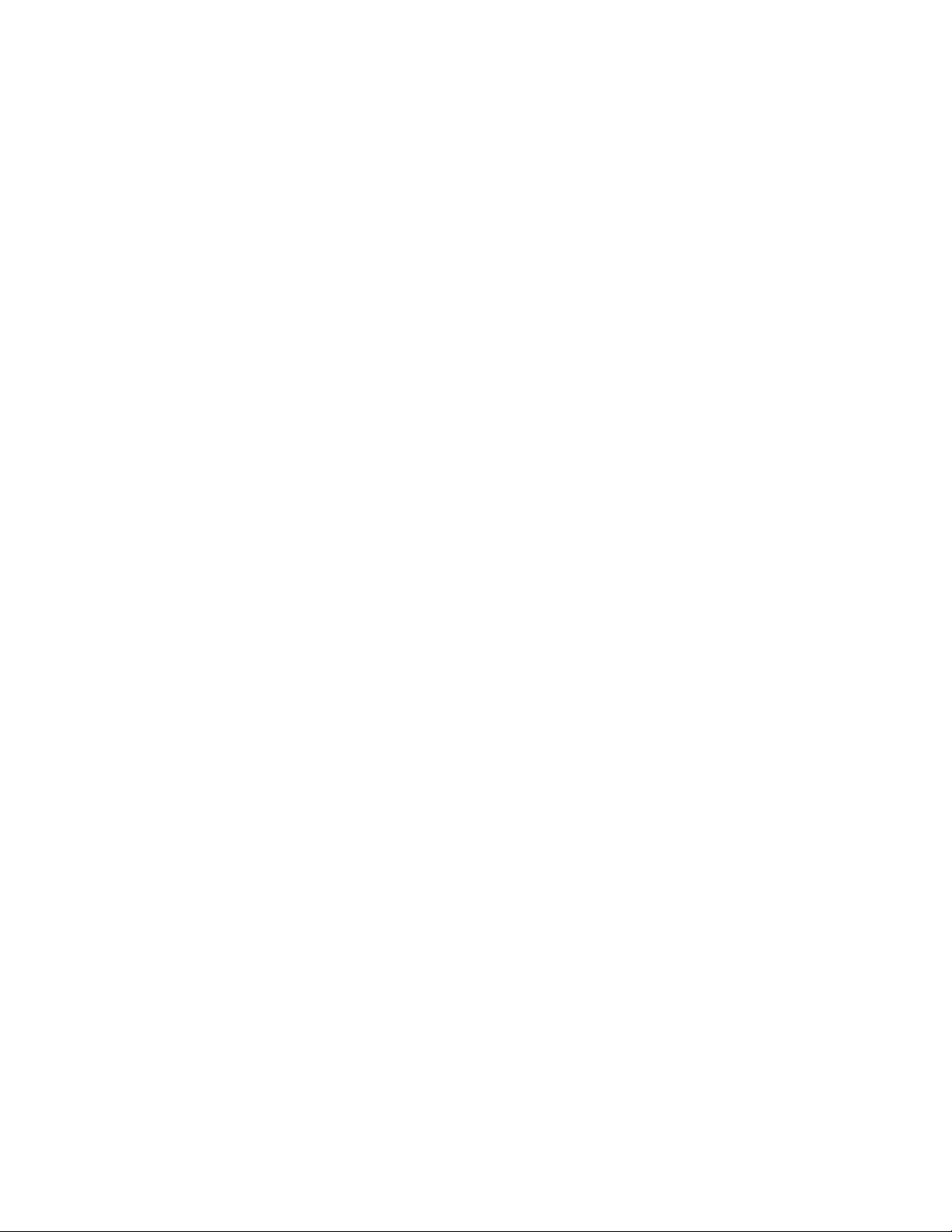
66ThinkCentreKäyttöopas
Page 81
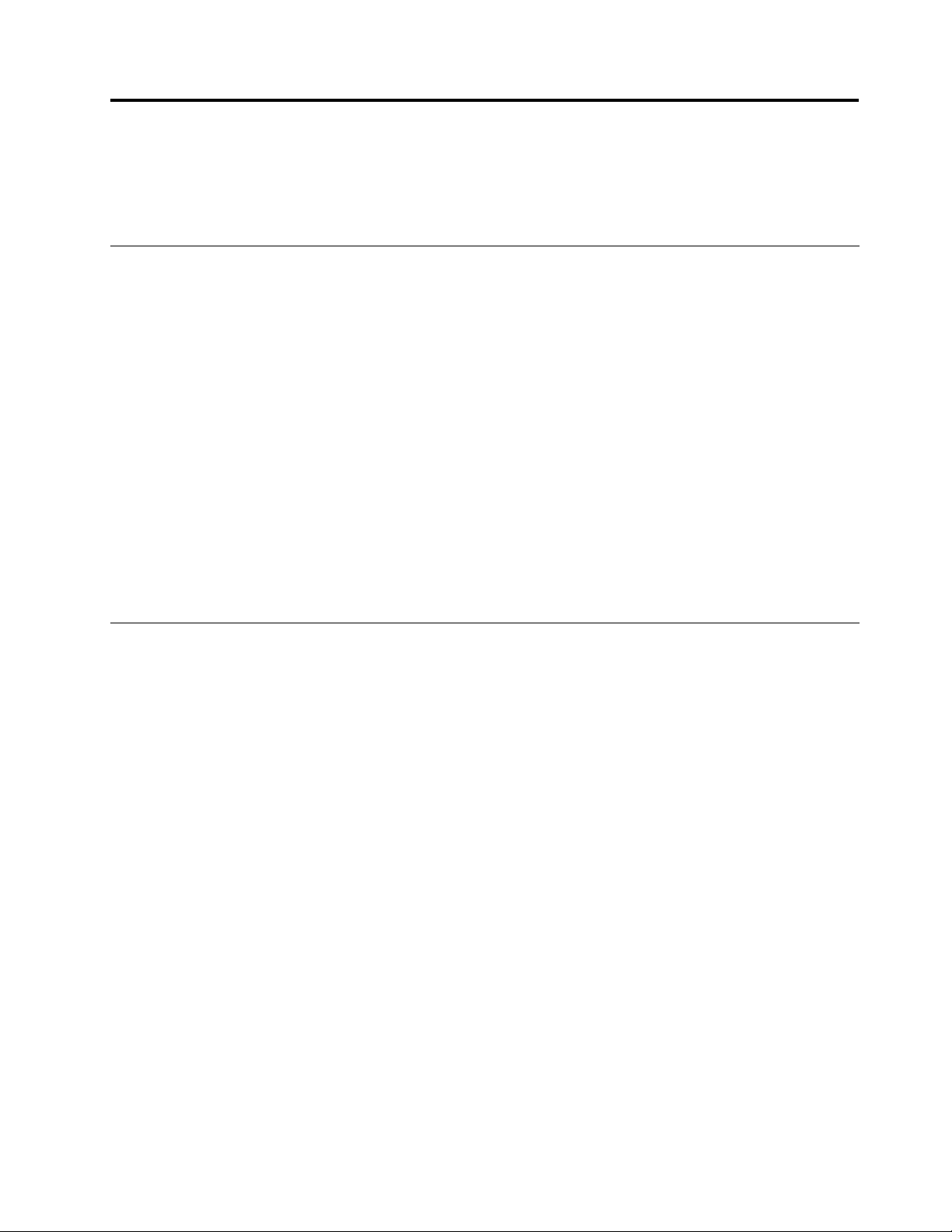
Luku8.Järjestelmäohjelmienpäivitys
Tämälukusisältäätietojajärjestelmäohjelmien(POSTjaBIOS)päivityksestäjatietokoneenelvytyksestä
päivitykseenliittyvästähäiriötilanteesta.
Järjestelmäohjelmienkäyttö
Järjestelmäohjelmatovattietokoneensisäisiäperusohjelmia.Järjestelmäohjelmatsisältävätautomaattiset
käynnistystestit(POST),BIOSinjaSetupUtility-ohjelman.Automaattisetkäynnistystestitovatjoukko
testiohjelmia,jotkatietokoneajaaaina,kunsiihenkytketäänvirta.BIOSonohjelmistokerros,jokakääntää
ylempienohjelmistokerroksienkäskyttietokoneenlaitteistontoteutettavissaolevaanmuotoon.SetupUtility
-ohjelmanavullavoittarkastellataimuuttaatietokoneenkokoonpanoasetuksia.Lisätietojaonkohdassa
Luku7”SetupUtility-ohjelmankäyttö”sivulla61
Tietokoneenemolevyssäonsähköisestityhjennettävä,ohjelmoitavaEEPROM-muistimoduuli,jotakutsutaan
myösash-muistiksi.Voithelpostipäivittääautomaattisetkäynnistystestit(POST),BIOS-ohjelmakoodinja
SetupUtility-ohjelmankäynnistämällätietokoneenjärjestelmäohjelmienpäivityslevynavullataisuorittamalla
erityisenpäivitysohjelmankäyttöjärjestelmästä.
LenovosaattaatehdäPOST/BIOS-koodiinmuutoksiajaparannuksia.Julkaistutpäivityksetovatsaatavana
InternetistäLenovonWeb-sivustostaosoitteessahttp://www.lenovo.com.POST -jaBIOS-päivitysten
käyttöohjeetovatpäivityksenmukanaolevassaTXT -tiedostossa.Useimpiamallejavartenonmahdollista
noutaajokokäyttöjärjestelmästäsuoritettavapäivitysohjelmataipäivitysohjelma,jollaluodaan
järjestelmäohjelmienpäivityslevy.
.
BIOS-ohjelmakoodinpäivityslevystä
Tässäjaksossakerrotaan,mitenBIOS-ohjelmakoodipäivitetääntietolevystä.
Huomautus:Voitnoutaajärjestelmäohjelmienpäivityksetsisältäväntietolevynnäköistiedoston
(.iso-näköistiedoston)jaluodajärjestelmäohjelmienpäivityslevyn.Siirryosoitteeseen
http://www.lenovo.com/support
VoitpäivittääBIOS-ohjelmakoodintietolevystäseuraavasti:
1.Katkaisetietokoneestavirta.
2.PaineleF12-näppäintä,kunkäynnistättietokoneen.KunStartupDeviceMenu-valikkoavautuu,
vapautaF12-näppäin.
3.ValitseStartupDeviceMenu-valikossahaluamasioptinenasemakäynnistyslaitteeksi.Asetasitten
tietolevytähänoptiseenasemaanjapainaEnter-näppäintä.Päivitysalkaa.
4.Kunjärjestelmäkehottaavaihtamaansarjanumeron,onsuositeltavaapainaaN-näppäintäjajättää
sarjanumerovaihtamatta.Joshaluatvaihtaasarjanumeron,painaY-näppäintä,kirjoitasarjanumeroja
painaEnter-näppäintä.
5.Kunjärjestelmäkehottaavaihtamaankoneentyypinjamallin,onsuositeltavaapainaaN-näppäintäja
jättäätiedotvaihtamatta.Joshaluatvaihtaakoneentyypinjamallin,painaY-näppäintä,kirjoitakoneen
tyyppijamallijapainaEnter-näppäintä.
6.Viepäivitysloppuunnoudattamallakuvaruutuuntuleviaohjeita.Kunpäivitysonvalmis,poistatietolevy
optisestaasemasta.
©CopyrightLenovo2011
67
Page 82
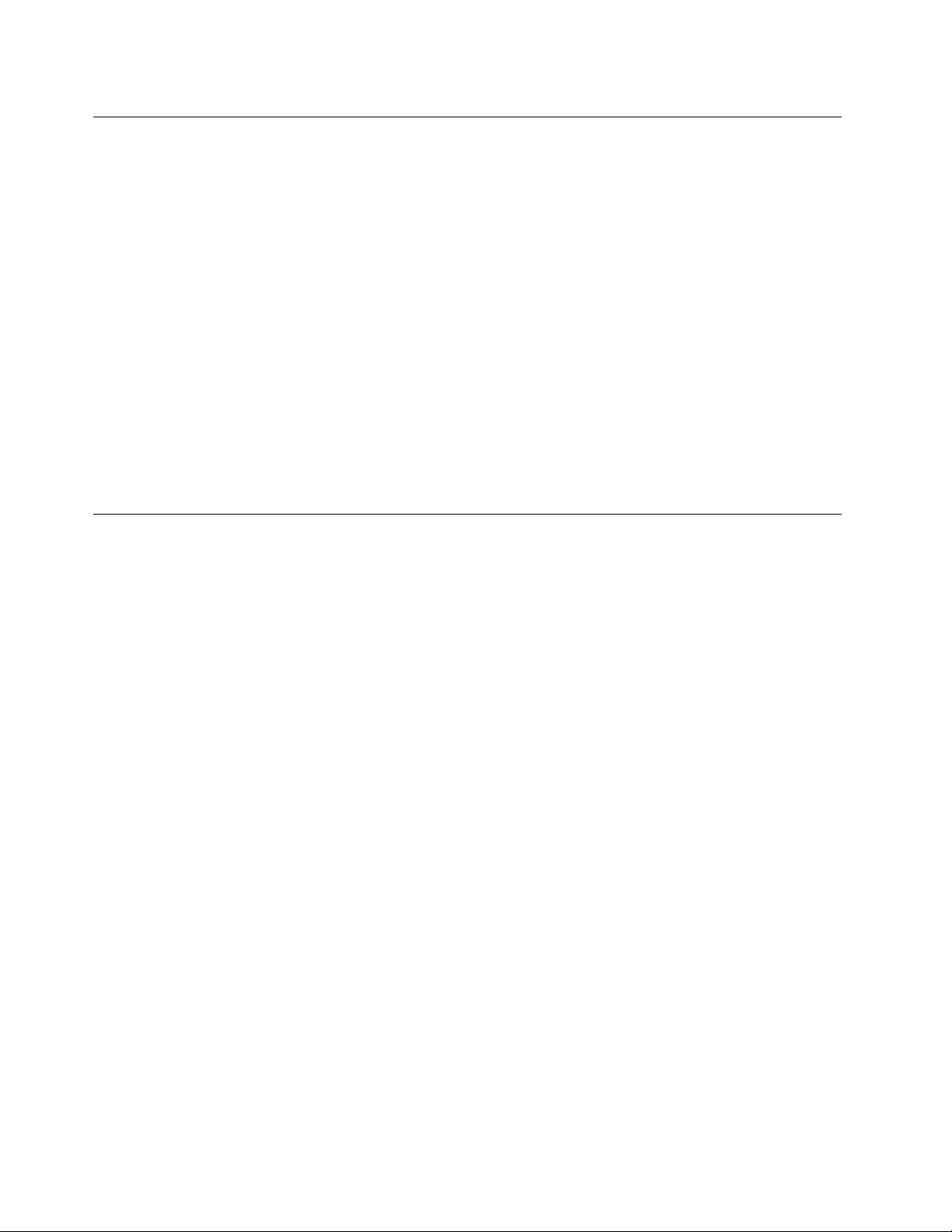
BIOS-ohjelmakoodinpäivityskäyttöjärjestelmästä
Huomautus:LenovoparantaaWeb-sivustoaanjatkuvasti.Senvuoksisivujensisältömuuttuu,eikäsiitä
ilmoitetaerikseen.Myösseuraavissatoiminnoissaviitattusisältösaattaamuuttua.
VoitpäivittääBIOS-ohjelmakoodinkäyttöjärjestelmästäseuraavasti:
1.Siirryosoitteeseenhttp://www.lenovo.com/support.
2.Etsitietokoneentyyppiävastaavatnoudettavattiedostotseuraavasti:
a.KirjoitaEnteraproductnumber-kenttääntietokoneentyyppinumerojanapsautaGo(Siirry)
-painiketta.
b.NapsautaDownloadsanddrivers(Noudettavattiedostotjaajurit)-kohtaa.
c.LöydätBIOS-ohjelmakoodiinliittyvätlinkithelpostivalitsemallaReneresults(T arkennatuloksia)
-luetteloruudunBIOS-kohdan.
d.NapsautaBIOS-koodinpäivityslinkkiä.
3.Napsautatxt-tiedostoa,jokasisältääBIOS-ohjelmakoodinkäyttöjärjestelmästäpäivityksenohjeet.
4.Tulostanämäohjeet.T ämäontärkeää,silläohjeeteivätoleenäänäkyvissä,kunnoutoalkaa.
5.Noudatatulostamiasiohjeitapäivityksennoudossa,purkamisessajaasennuksessa.
TietokoneenelvytysautomaattistenkäynnistystestientaiBIOSin päivityksenhäiriöistä
Jostietokoneestakatkeaavirtaautomaattistenkäynnistystestien(POST)taiBIOS-koodinpäivityksen
aikana,tietokoneeiehkäkäynnistysenjälkeenoikein.Tällöinvoitelvyttäätietokoneenautomaattisen
käynnistystestintaiBIOSinpäivityksenaiheuttamastavikatilanteestanoudattamallaseuraaviaohjeita.
Tätäkutsutaanmyöskäynnistyslohkonelvytykseksi.
1.Poistaasemistakaikkitietovälineetjakatkaisesittenvirtakaikistatietokoneeseenliitetyistälaitteistaja
tietokoneesta.Irrotasittenkaikkiverkkojohdotpistorasioistajakaikkitietokoneeseenliitetytkaapelit.
2.Avaatietokoneenkansi.Katsokohta”Tietokoneenkannenavaus.”sivulla28.
3.PaikannaemolevyssäolevaCMOS-muistintyhjennyksenjapalautuksenhyppyjohdin.Katsokohta
”Emolevynosiensijainti”sivulla11.
4.Irrotakaapelit,jotkaestävätpääsemästäkäsiksiCMOS-muistintyhjennyksenjapalautuksen
hyppyjohtimeen.
5.Siirrähyppyjohdinnormaaliltapaikaltaan(nastat1ja2)ylläpitoasentoon(nastat2ja3).
6.KytkeirrotetutkaapelittakaisinpaikoilleenjaasennaPCI-korttitakaisinpaikalleen,josseonirrotettu.
7.Suljetietokoneenkansijakytketietokoneenjanäyttimenverkkojohtotakaisinpistorasiaan.Katso
kohta”Osienasennuksenviimeistely”sivulla51.
8.Kytkevirtatietokoneeseenjaasetaautomaattistenkäynnistystestien(POST)jaBIOSinpäivityslevy
(ash-päivityslevy)optiseenasemaan.Elvytysistuntoalkaa.Elvytyskestää2–3minuuttia.Tänäaikana
järjestelmäantaauseitaäänimerkkejä.
9.Kunelvytysistuntoonvalmis,äänimerkkejäeikuulujajärjestelmästäkatkeaavirtaautomaattisesti.
Poistatietolevyoptisestaasemasta,ennenkuinjärjestelmästäkatkeaakokonaanvirta.
10.Toistavaiheet1–4.
11.AsetaCMOS-muistintyhjennyksenjapalautuksenhyppyjohdintakaisinnormaalillepaikalleen(nastat1
ja2).
12.KytkeirrotetutkaapelittakaisinpaikoilleenjaasennaPCI-korttitakaisinpaikalleen,josseonirrotettu.
13.Suljetietokoneenkansijakytkeirrottamasikaapelittakaisinpaikoilleen.
14.Käynnistäkäyttöjärjestelmäuudelleenkytkemällätietokoneeseenvirta.
68ThinkCentreKäyttöopas
Page 83
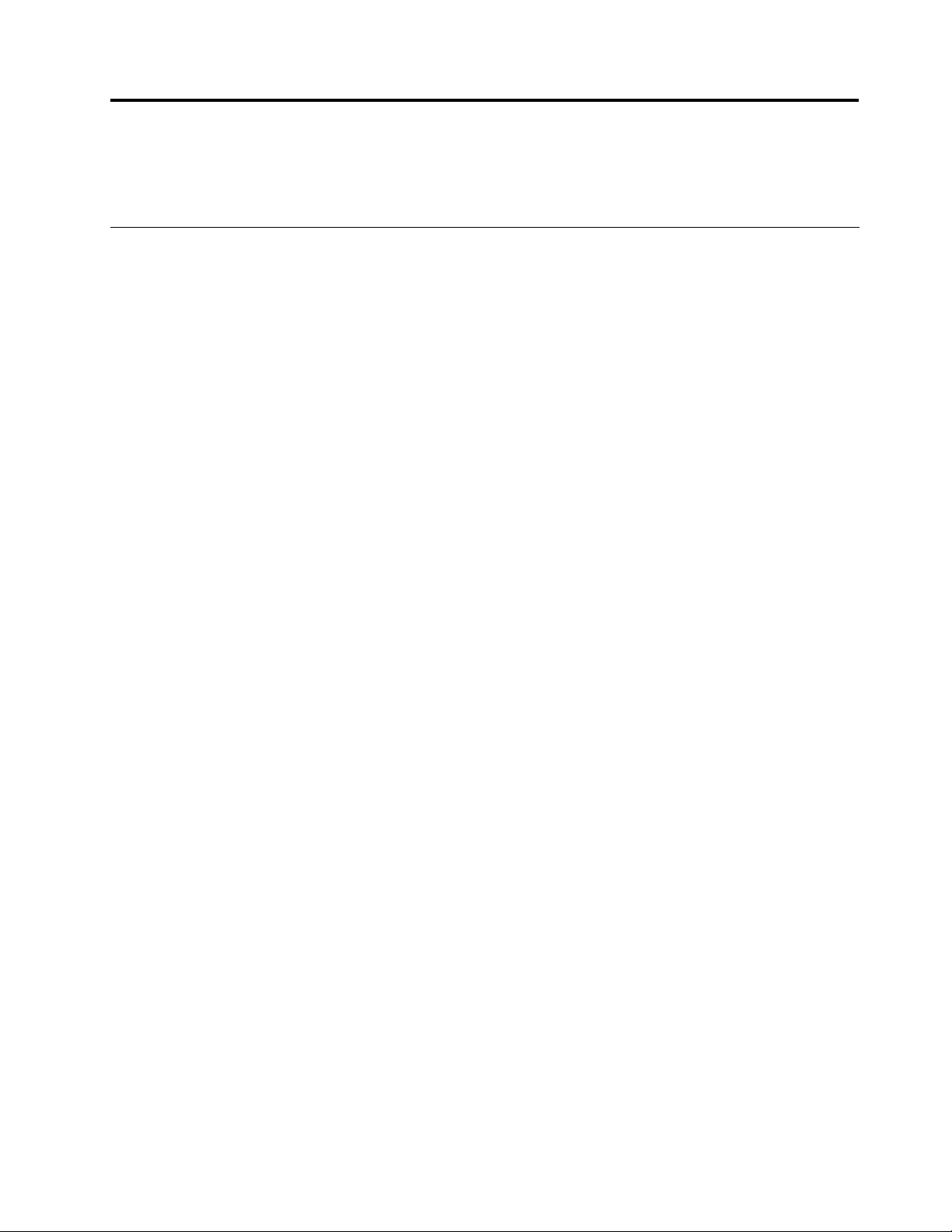
Luku9.Häiriöidenennaltaehkäisy
Tässäluvussaontietoja,joidenavullavoidaanvälttääyleisiäongelmiajapitäätietokonehyvässäkunnossa.
Tietokoneenpitäminenajantasalla
Joissakintilanteissakäyttäjälläonhyväollakäytettävissäänohjelmien,laiteajurientaikäyttöjärjestelmän
uusimmatversiot.T ässäjaksossakuvataan,mitenhankittietokoneeseesiuusimmatpäivitykset.
Valitsejokinseuraavistaaiheista:
•”Ajantasaistenlaiteajureidennoutotietokoneeseen”sivulla69
•”Käyttöjärjestelmänpäivitys”sivulla69
•”SystemUpdate-ohjelmankäyttö”sivulla69
Ajantasaistenlaiteajureidennoutotietokoneeseen
VoitladatajaasentaapäivitettyjälaiteajureitaLenovonverkkosivustostaseuraavasti:
Huomio:ÄlälataalaiteohjainpäivityksiäWindowsUpdate-sivustosta.LenovoeioletestannutWindowsin
Web-sivustossaolevialaiteajureita,jotenniidenkäytössävoiilmetäongelmia.Noudalaiteajuripäivitykset
Lenovonsivustosta.
1.Siirryosoitteeseenhttp://www.lenovo.com/support.
2.NapsautaDownloadsanddrivers(Noudettavattiedostotjaajurit)-kohtaa.
3.Valitsetietokoneentyyppikonetyyppienluettelosta.
4.Valitselaiteluokka,jotavartentarvitsetlaiteajurin.
5.Napsautasoveltuvaalaiteajuria.
6.Lataajaasennalaiteajuri.
Käyttöjärjestelmänpäivitys
MicrosofttoimittaaerikäyttöjärjestelmienpäivityksiäMicrosoftWindows-tuotteidenpäivityssivustoon,
jostakäyttäjätvoivatniitänoutaa.TämäWeb-sivustoselvittääautomaattisesti,mitäWindows-päivityksiä
tietokonettavartenonsaatavana,jatuonäkyviinvainnämäpäivitykset.Päivityksiinsaattaasisältyä
suojaustatehostaviakorjauksia,uusiaWindows-osien(esimerkiksiMediaPlayer-sovelluksen)päivityksiä,
muidenWindows-käyttöjärjestelmänosienkorjauksiataiparannuksiajalaajennuksia.
Huomio:ÄlälataalaiteohjainpäivityksiäWindows-sivustosta.LenovoeioletestannutWindowsin
Web-sivustossaolevialaiteajureita,jotenniidenkäytössävoiilmetäongelmia.Noudalaiteajuripäivitykset
Lenovonsivustosta.Lisätietojaonkohdassa”Ajantasaistenlaiteajureidennoutotietokoneeseen”sivulla69
VoitsiirtyäMicrosoftinWindows-tuotteidenpäivityssivustoonseuraavasti:
1.Siirryosoitteeseenhttp://windowsupdate.microsoft.com/.
2.Noudatakuvaruutuuntuleviaohjeita.
SystemUpdate-ohjelmankäyttö
SystemUpdateonohjelma,jonkaavullatietokoneenohjelmistovoidaanpitääajantasalla.Lenovotallentaa
päivityspakettejapalvelimiinsa,joistaniitävoidaannoutaaLenovontukisivustonvälityksellä.Päivityspaketit
voivatsisältääsovelluksia,laiteajureitasekäBIOS-taiohjelmistopäivityksiä.KunSystemUpdate-ohjelma
muodostaayhteydenLenovontukisivustoon,setunnistaatietokoneentyypinjamallinsekäasennetun
©CopyrightLenovo2011
.
69
Page 84
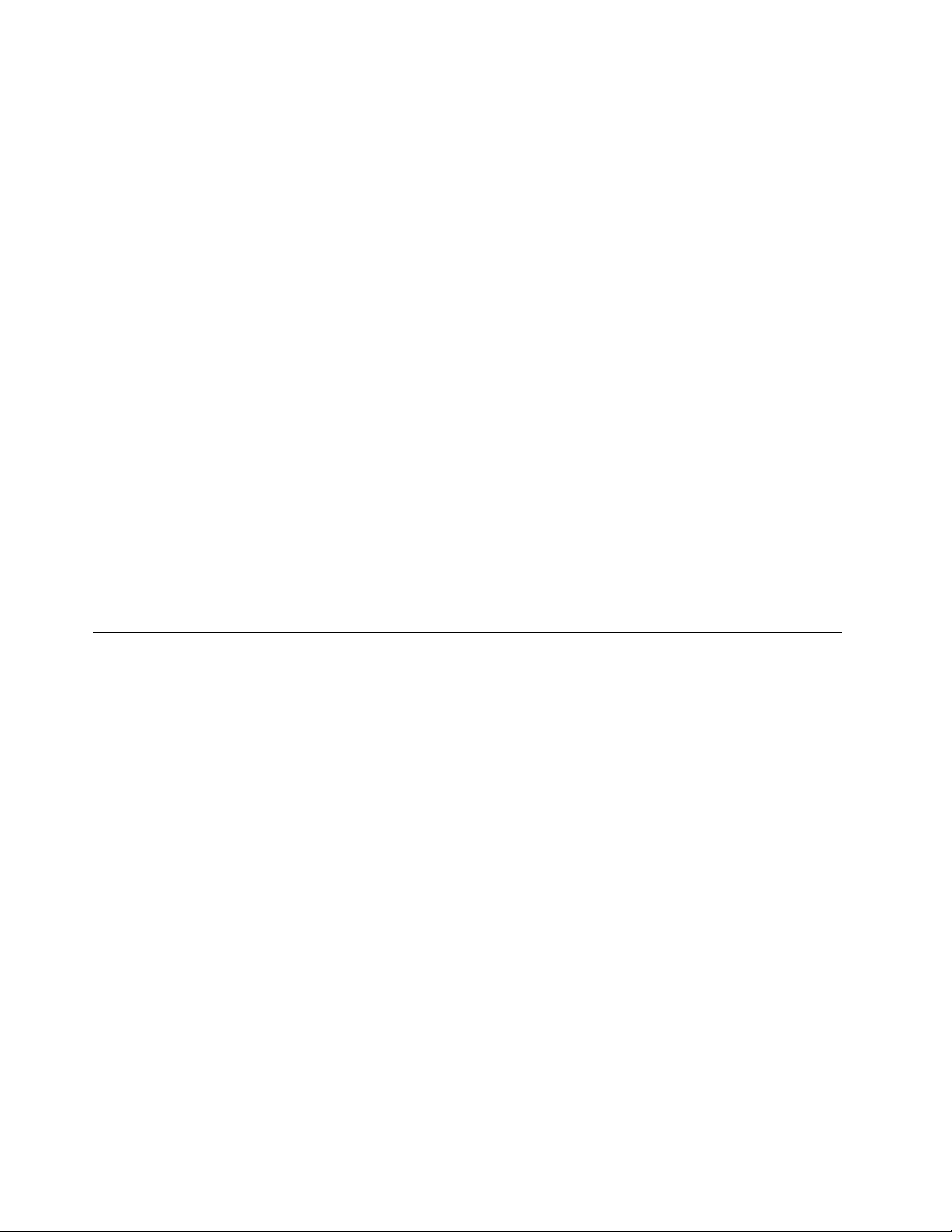
käyttöjärjestelmänjasenkäyttämänkielenautomaattisesti.Näidentietojenavullaohjelmaselvittää
tietokoneeseensaatavanaolevatpäivitykset.SystemUpdate-ohjelmatuosittenesiinpäivityspakettien
luettelon,jossakukinpäivitysonluokiteltujokotärkeäksi(välttämättömäksi),suositeltavaksitaivalinnaiseksi.
Näinkäyttäjäsaakäsityksenpäivitystentärkeysjärjestyksestä.Käyttäjävoipäättäätäysinvapaasti,mitkä
päivityksetohjelmanoutaajaasentaa.Kunkäyttäjäonvalinnuthaluamansapäivityspaketit,SystemUpdate
-ohjelmanoutaajaasentaapäivityksetautomaattisesti,eikämuitakäyttäjäntoimiatarvita.
SystemUpdate-ohjelmaonesiasennettuuseimpiinLenovo-tietokoneisiin,jaseonkäyttövalmis.Ainoana
edellytyksenäonaktiivinenInternet-yhteys.Voitaloittaaohjelmanmanuaalisestitaivoitottaasiinäkäyttöön
ajoitustoiminnon,jolloinohjelmaetsiipäivityksiämääritetyinväliajoinautomaattisesti.Voitmäärittää
ajoitustoiminnonetsimäänpäivityksiämyösvakavuudenmukaan(välttämättömätpäivitykset,välttämättömät
jasuositeltavatpäivityksettaikaikkipäivitykset).Tällöinvalintaluettelossaovatvainsinuakiinnostavat
päivitystenlajit.
JosSystemUpdate-ohjelmaontoimitettutietokoneenmukana,voitaloittaasenseuraavasti:
JoskäytössäontheWindowsVista-käyttöjärjestelmä,toimiseuraavasti:
1.ValitseKäynnistä➙Kaikkiohjelmat➙ThinkVantage.
2.ValitseSystemUpdate.
JoskäytössäontheWindows7-käyttöjärjestelmä,toimiseuraavasti:
1.ValitseKäynnistä➙LenovoThinkVantageT ools.
2.KaksoisnapsautaPäivitysjaajurit-vaihtoehtoa.
JosSystemUpdate-ohjelmaeioleasennettunatietokoneessa,voitnoutaasenLenovontukisivustosta
osoitteessahttp://www.lenovo.com/support.
Tietokoneenpuhdistusjaylläpito
Tietokonepysyytoimintakunnossa,kunsitähoidetaanjakäsitelläänhuolellisesti.Seuraavissakohdissaon
tietojasiitä,mitentietokonepidetäänparhaassamahdollisessatoimintakunnossa.
•”Perusohjeet”sivulla70
•”Tietokoneenpuhdistus”sivulla71
–”Tietokone”sivulla71
–”Näppäimistö”sivulla71
–”Optinenhiiri”sivulla71
–”Näyttö”sivulla71
•”Tietokoneenkäsittely”sivulla72
Perusohjeet
Voitvarmistaatietokoneentoimintakunnonsäilymisenseuraaviaperusohjeitanoudattamalla.
•Säilytätietokonettakuivassajapuhtaassaympäristössä.Sijoitatietokonetasaisellejatukevallealustalle.
•Äläsäilytänäyttimenpäällämitäänesineitä.Äläpeitänäyttimentaikeskusyksikönilmanvaihtoaukkoja.
Näidenaukkojenkauttakulkeeilmavirta,jokaestääylikuumenemisen.
•Äläsyötaijuotietokoneenääressä.Ruoanmurutjaläikytettynestevoivattehdänäppäimistönjahiiren
tahmeiksijatoimintakelvottomiksi.
•Äläkastelevirtakytkintätaimuitakäyttökytkimiä.Kosteusvoivahingoittaanäitäosiajaaiheuttaa
sähköiskun.
70ThinkCentreKäyttöopas
Page 85
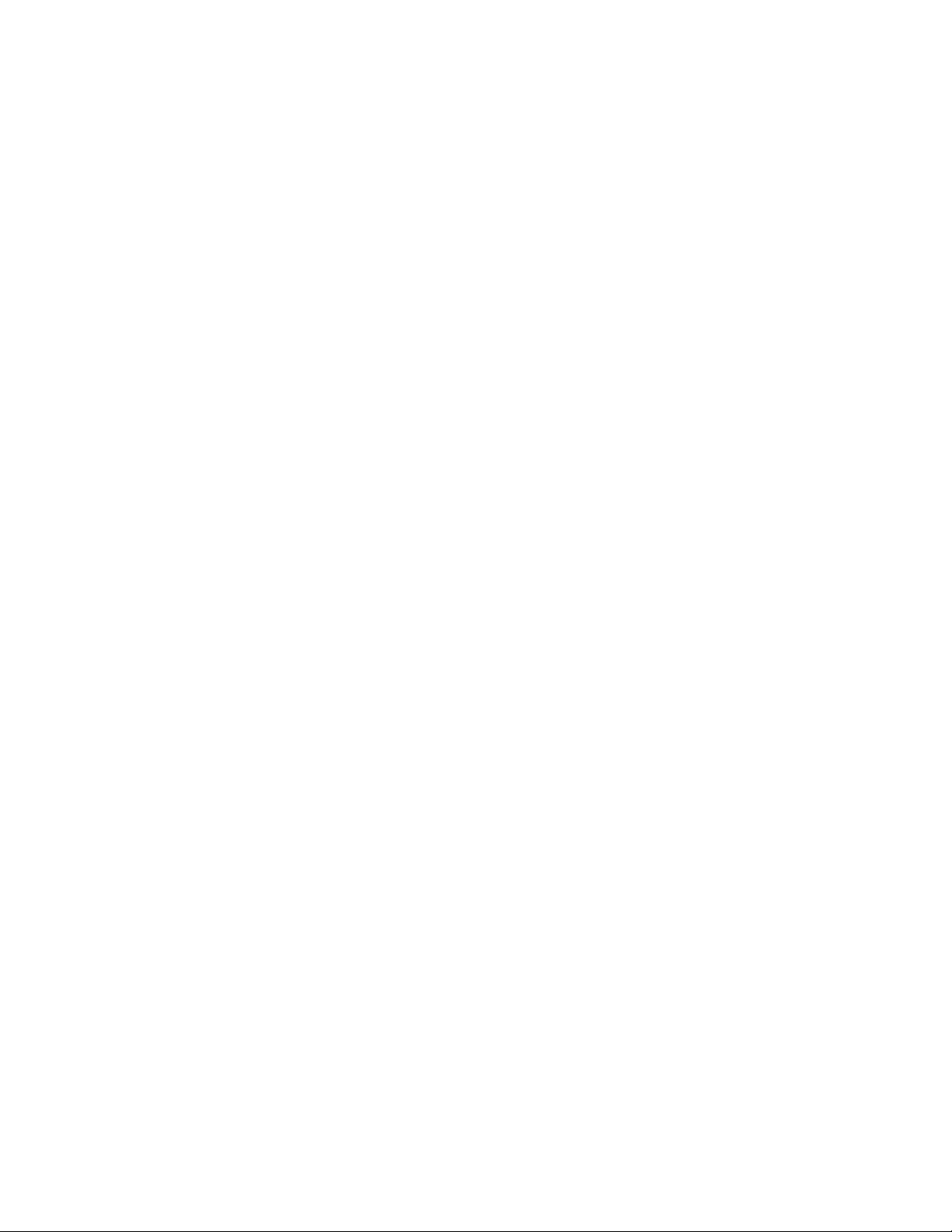
•Irrotaverkkojohtovetämälläpistokkeesta.Älävedäjohdosta.
Tietokoneenpuhdistus
Puhdistatietokonesäännöllisesti,jottasepysyisisiistinäjatoimintakunnossa.
VAROITUS:
Katkaisekeskusyksiköstäjanäytöstävirta,ennenkuinpuhdistatniitä.
Tietokone
Käytäkeskusyksikönjanäppäimistönmaalattujenpintojenpuhdistukseenainoastaanvedellätaimiedolla
puhdistusaineellakostutettualiinaa.
Näppäimistö
Voitpuhdistaatietokoneennäppäimistönseuraavasti:
1.Kostutapehmeä,nukkaamatonliinapienellämäärälläisopropyylialkoholia.
2.Pyyhinäppäimistönpintaliinalla.Puhdistanäppäimetyksitellen;jospyyhituseitanäppäimiäkerralla,
liinasaattaatakertualähelläolevaannäppäimeenjavahingoittaasitä.Varmista,etteinäppäintenväliin
valunestettä.
3.Voitpoistaanäppäintenallekertynyttäpölyätaimurusiaharjallavarustetullapaineilmapuhaltimellatai
puhaltamallahiustenkuivaimellaviileääilmaapuhdistettavallealueelle.
Huomautus:Äläsuihkutapuhdistusainettasuoraannäytölletainäppäimistöön.
Optinenhiiri
Tämäjaksosisältääoptisenhiirenpuhdistusohjeet.
OptinenhiirikäyttääLED-diodiajaoptistatunnistintaosoittimensiirtymiseen.Josoptisenhiirenosoitinei
liikukuvaruudussatasaisesti,sinunonehkäpuhdistettavahiiri.
Voitpuhdistaaoptisenhiirenseuraavasti:
1.Katkaisetietokoneestavirta.
2.Irrotahiirenkaapelitietokoneesta.
3.Käännähiiriylösalaisin,jottavoittarkastaalinssin.
a.Joslinssissäontahra,puhdistalinssivarovastikuivallavanupuikolla.
b.Joslinssissäonroska,poistasepuhaltamallavarovasti.
4.Tarkistaalusta,jollakäytäthiirtä.Josalustassaonmonimutkainenkuviotaikuva,digitaalisensignaalin
käsittelijä(DSP)eiehkäpystyseuraamaanhiirenliikkeitä.
5.Kytkehiirenkaapelitakaisintietokoneeseen.
6.Kytketietokoneeseenvirta.
Näyttö
Pölylisääheijastuksiinliittyviäongelmia.Muistapuhdistaanäyttimenkuvaruutusäännöllisesti.Katsokohta
”Litteännäytönkuvaruudunpuhdistus”sivulla71
taikohta”Lasipintaisenkuvaruudunpuhdistus”sivulla72.
Litteännäytönkuvaruudunpuhdistus
Jostietokoneessaonlitteänestekidenäyttö,senpintavoidaanpuhdistaaseuraavasti.Poistaensinpölyja
muutirrallisethiukkasetpyyhkimälläkuvaruutuakevyestipehmeälläjakuivallaliinallataipuhaltamalla.Pyyhi
kuvaruudunpintanestekidenäyttöjenpuhdistusaineellakostutetullaliinalla.
Luku9.Häiriöidenennaltaehkäisy71
Page 86
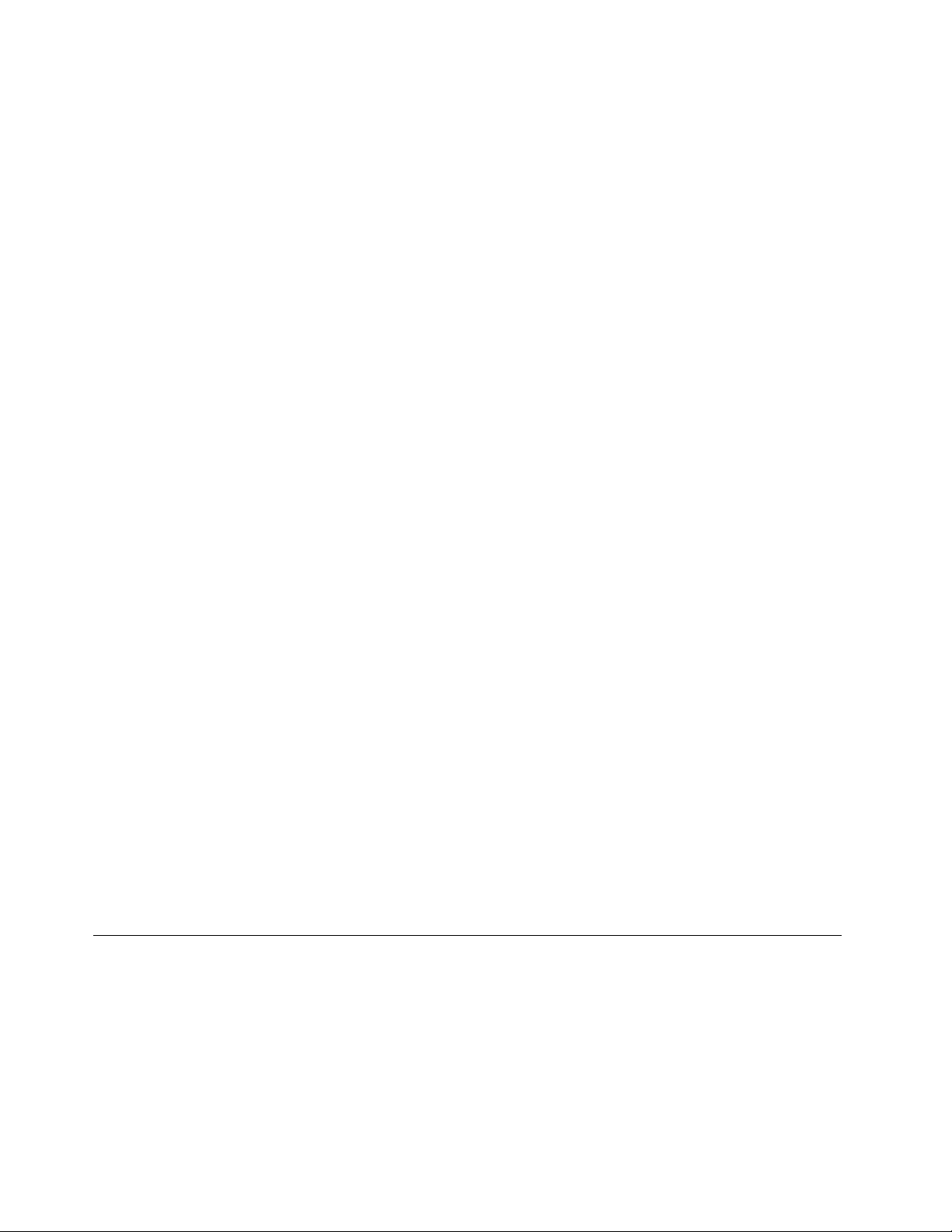
Monissatietokonetarvikeliikkeissämyydäännestekidenäyttöjenpuhdistusaineita.Käytävainnäitä
puhdistusaineitanestekidenäytönpuhdistukseen.Kostutapehmeä,nukkaamatonliinapuhdistusaineella
japyyhinäyttöliinallapuhtaaksi.Joissakinliikkeissämyydäänvalmiiksikostutettujapuhdistusliinoja
nestekidenäyttöjävarten.
Lasipintaisenkuvaruudunpuhdistus
Kunhaluatpuhdistaalasipintaisenkuvaruudun,poistaensinpölyjamuutirrallisethiukkasetpyyhkimällä
kuvaruutuakevyestipehmeälläjakuivallaliinallataipuhaltamalla.Käytäsittenliinaa,jokaonkostutettu
nestemäisellä,hankaamattomallalasinpuhdistusaineella.
Tietokoneenkäsittely
Noudattamallatässäohjeaiheessaoleviatietokoneenkäsittelyohjeitavoitvarmistaa,ettätietokoneen
suorituskykypysyyhyvänä,suojatatietosijavarautuatietokonehäiriöidenvaralta.
•T yhjennäRoskakorisäännöllisesti.
•AjaaikaajoinWindowsinLevyneheytys-ohjelma,jottatietokoneensuorituskykyeihuonontuisi
pirstoutuneidentiedostojenliiansuurenmääränvuoksi.
•T yhjennäsähköpostisovelluksenvastaanotettujen,lähetettyjenjapoistettujenviestienkansiot
säännöllisesti.
•T eetärkeistätiedoistavarmistuskopiotirtotaltioihinsäännöllisinväliajoinjasäilytäirtotaltioitaturvallisessa
paikassa.Varmistuskopioinnintoistovälivaihteleesenmukaan,kuinkatärkeitätiedotonsinulletai
yritykselle.Lenovotoimittaalisävarusteinauseitasiirrettäviätallennuslaitteita,kutenCD-RW-asemiaja
tallentaviaDVD-asemia.
•T eesäännöllisestivarmistuskopiokokokiintolevyasemansisällöstä.
•JoskäytössäonWindowsVista-käyttöjärjestelmä,voittehdäjärjestelmäntiedoistavarmistuskopion
säännöllisestiJärjestelmänpalauttaminen-toiminnonavulla.
Huomautus:teejärjestelmästätilannevedosaina,ennenkuinasennatuusiaajureita,päivitätohjelmiatai
asennatuusiaohjelmia.
•Pidätietokoneenohjelmistoajantasalla.Lisätietojaonkohdassa”Tietokoneenpitäminenajantasalla”
sivulla69
•Pidälokikirjaa.Kirjaanvoimerkitämuistiinsuuretohjelmisto-tailaitteistomuutokset,laiteajurien
päivitykset,satunnaisethäiriötjaniidenpoistamiseksitehdyttoimetsekämuutkäytönaikanailmenneet
poikkeuksellisetseikat.KirjantiedoistavoiollaapuasinulletaiLenovonhuoltoedustajalleselvitettäessä,
johtuukoongelmalaitteistomuutoksesta,ohjelmistomuutoksestavaijostakinmuustatoimesta.
•Luoelvytystietolevyt.Lisätietojakiintolevyasemanpalauttamisestatehdasasetustenmukaiseksi
elvytystietolevyjenavullaonkohdassa”Elvytystietovälineidenluontijakäyttö”sivulla53.
•Luopelastamistietovälineet.Elvytystietovälineiden,kutenCD-taiDVD-levyjen,avullavoitelvyttää
tietokoneenvirhetilanteissa,joissaWindows-käyttöympäristötaikiintolevyasemanRescueandRecovery
-toimintoeiolekäytettävissä.Lisätietojaonkohdassa”Pelastamistietovälineenluontijakäyttö”sivulla57.
.
Tietokoneenkuljetus
Teeseuraavattoimetennentietokoneensiirtoa.
1.Teekiintolevyasemassaolevistatiedostoistavarmistuskopiot.Saatavillaonuseitavarmistusohjelmia.
Myöskäyttöjärjestelmäsaattaasisältäävarmistuskopiointiohjelman.Varmuuskopiointivoidaantehdä
esimerkiksiLenovonRescueandRecovery-ohjelmalla,jonkaavullamyöstietojenpalautusonhelppoa.
Lisätietojaonkohdassa”Varmistuskopiointijaelvytys”sivulla54.
2.Poistaasemistakaikkitallennusvälineet(levykkeet,CD-levyt,nauhatjaniinedelleen).
72ThinkCentreKäyttöopas
Page 87
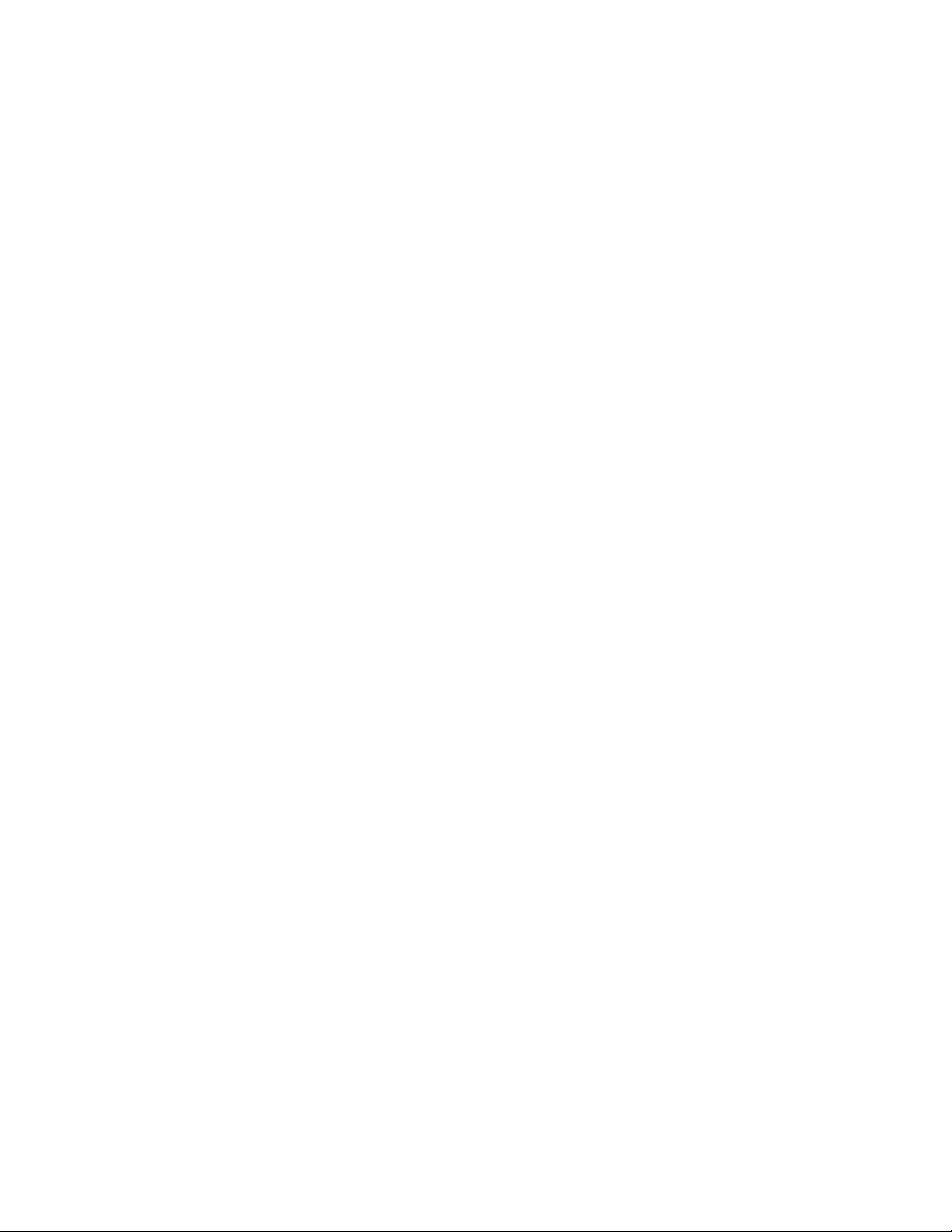
3.Katkaisevirtakeskusyksiköstäjakaikistasiihenkytketyistälaitteista.Tällöinkiintolevyasemasiirtäälukujakirjoituspäätsellaiseenlevynkohtaan,johoneioletallennettutietoja.Tämäestääkiintolevyasemaa
vaurioitumasta.
4.Irrotaverkkojohdotpistorasioista.
5.Irrotakaikkitietoliikennekaapelit,esimerkiksimodeemi-taiverkkokaapelit,ensinpistorasioistajasitten
tietokoneesta.
6.Painamieleesi,mihintietokoneentakaosanvastakkeisiinkaapelitonkytketty,jairrotakaapelit.
7.Jostietokoneenalkuperäisetlaatikotjapakkausmateriaalitovattallessa,pakkaatietokoneniihin.Jos
käytätmuitalaatikoita,pehmustanehuolellisestivaurioidenvälttämiseksi.
Luku9.Häiriöidenennaltaehkäisy73
Page 88
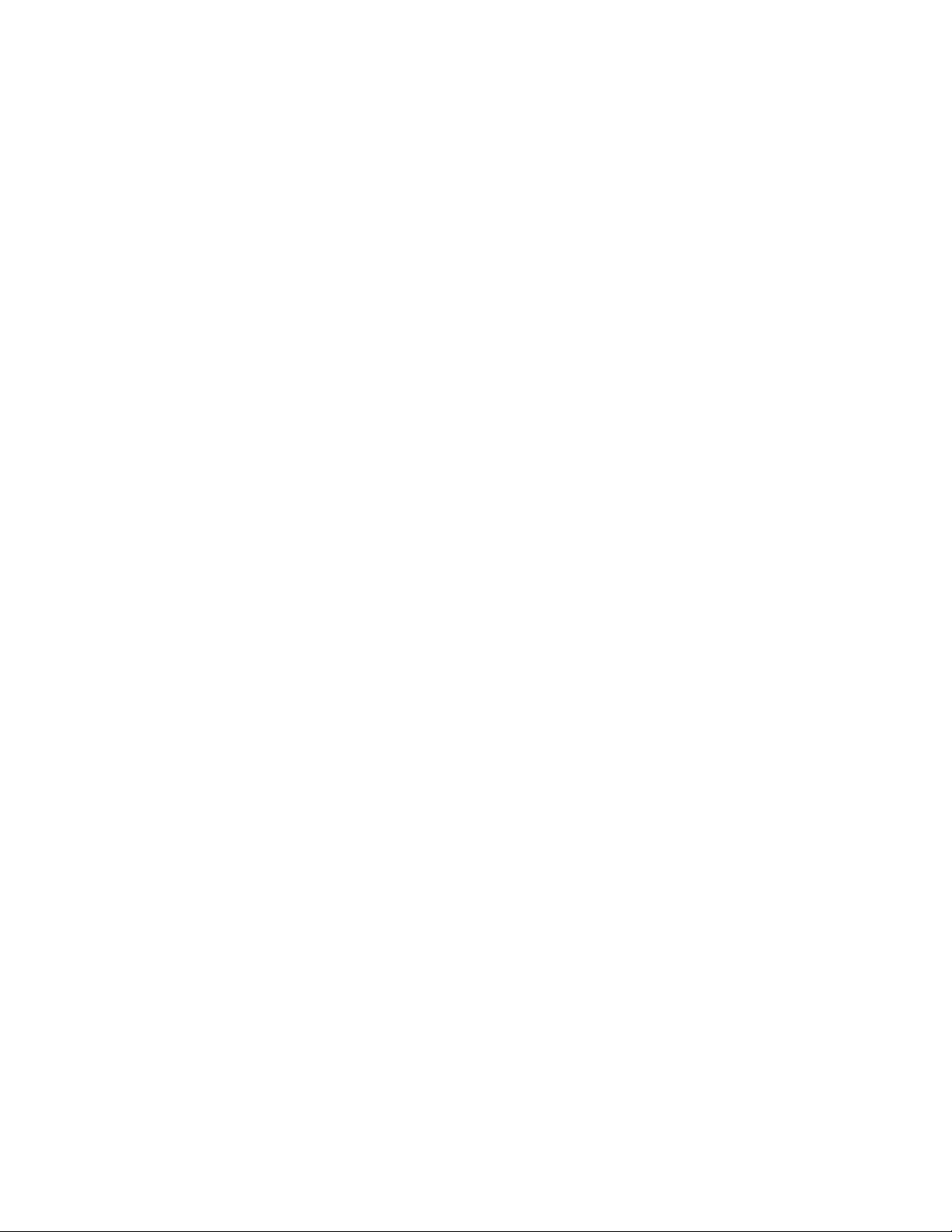
74ThinkCentreKäyttöopas
Page 89

Luku10.Vianmääritysjahäiriöidenpoisto
Tässäluvussakuvataanjoitakinyleisiävianmäärityksessäkäytettäviäohjelmia.Jostietokoneenhäiriön
kuvaustaeilöydytästäluvusta,etsilisätietojamuistavianmääritysresursseistaseuraavastakohdasta:Luku
11”Tietojen,tuenjahuoltopalvelujensaanti”sivulla95
Yleisimpienhäiriöidenvianmääritys
Seuraavassataulukossaontietoja,joistaonapuatietokoneenhäiriöidenvianmäärityksessä.
Huomautus:Joshäiriöeipoistu,huollatatietokone.Huolto-jatukipalvelujenpuhelinnumeroluettelo
ontietokoneenmukanatoimitetussaThinkCentre,T urvaohjeetjatakuutiedot-julkaisussasekäLenovon
tukisivustossaosoitteessahttp://www.lenovo.com/support/phone.
TilanneToimet
Tietokoneeikäynnisty,kun
virtakytkintäpainetaan.
Kuvaruutuonpimeänä.Tarkistaseuraavatseikat:
Näppäimistöeitoimi.Tarkistaseuraavatseikat:
Hiirieitoimi.Tarkistaseuraavatseikat:
Tarkistaseuraavatseikat:
•Verkkojohtoonkytkettyoikeintietokoneentakaosaanjatoimivaanpistorasiaan.
•Jostietokoneentakaosassaontoinenvirtakytkin,varmista,ettäseon
ON-asennossa(virtaonkytkettynä).
•Tietokoneenetuosassaolevavirranmerkkivalopalaa.
•Tietokoneenkäyttämäjänniteonmaantaialueensähköpistorasioissa
käytettävänjännitteenmukainen.
•Näyttimenliitäntäkaapelionkytkettyoikeinnäyttimeenjaasianomaiseen
tietokoneessaolevaannäyttimenvastakkeeseen.
•Näyttimenverkkojohtoonkytkettyoikeinnäyttimeenjatoimivaanpistorasiaan.
•Näyttimeenonkytkettyvirta,jakuvaruudunkirkkausjakontrastionsäädetty
oikein.
•Tietokoneenkäyttämäjänniteonmaantaialueensähköpistorasioissa
käytettävänjännitteenmukainen.
•Jostietokoneessaonkaksinäyttimenvastaketta,käytänäyttösovitinkortin
vastaketta.
•Tietokoneeseenonkytkettyvirta.
•Näppäimistönliitäntäkaapelionkytkettytiukastitietokoneessaolevaan
USB-porttiin.
•Mikäännäppäineiolejuuttunutkiinni.
•Tietokoneeseenonkytkettyvirta.
•HiirenliitäntäkaapelionkytkettytiukastitietokoneessaolevaanUSB-porttiin.
•Hiirionpuhdas.Lisätietojaonkohdassa”Optinenhiiri”sivulla71.
.
©CopyrightLenovo2011
75
Page 90
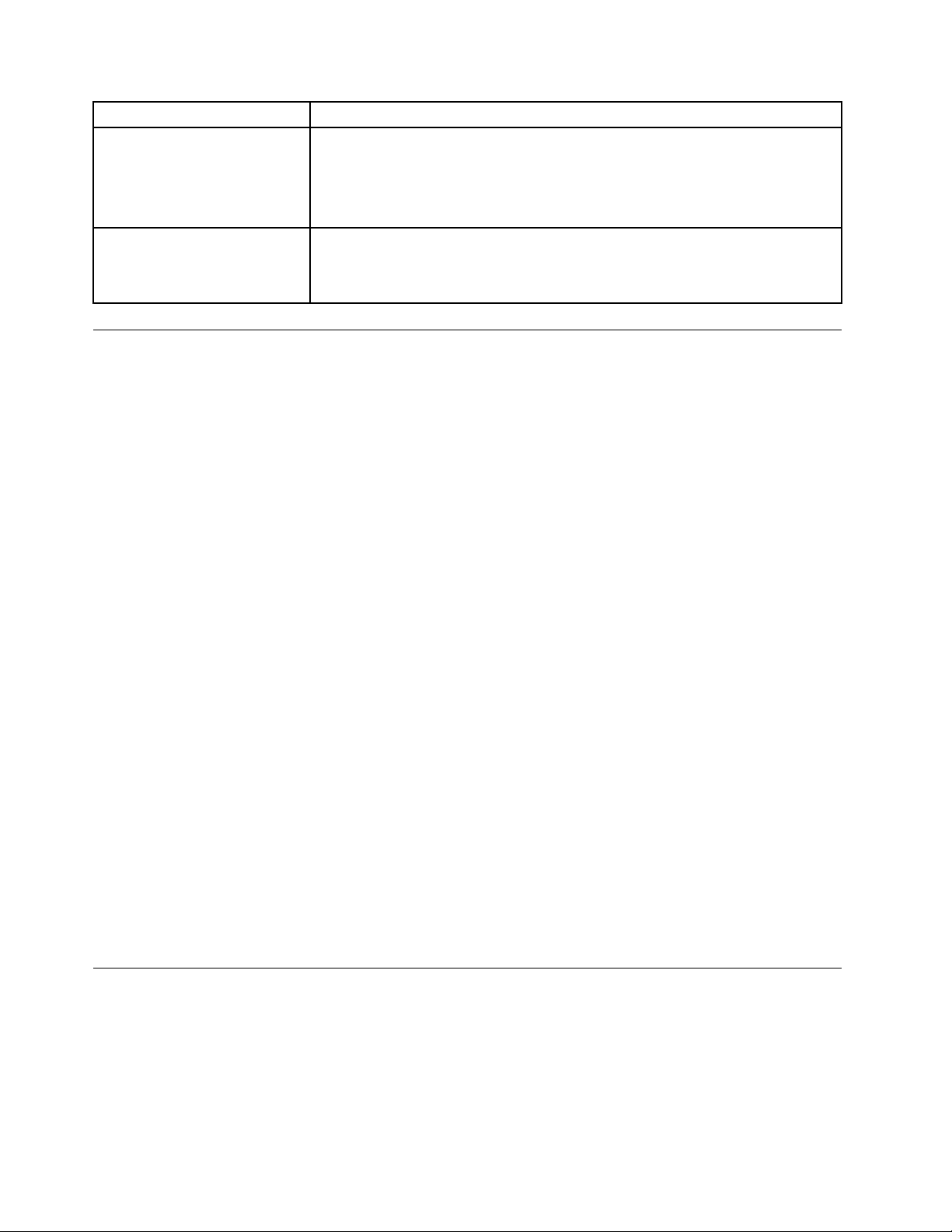
TilanneToimet
Käyttöjärjestelmäeikäynnisty.Tarkistaseuraavatseikat:
•Käynnistysjärjestyssisältääkäytettävänkäynnistyslaitteen(senlaitteen,johon
käyttöjärjestelmäontallennettu).Tavallisestikäyttöjärjestelmäontallennettu
kiintolevyasemaan.Lisätietojaonseuraavassajaksossa:”Käynnistyslaitteen
.
Tietokoneantaauseita
äänimerkkejäennen
käyttöjärjestelmän
käynnistymistä.
valinta”sivulla63
Varmista,etteimikäännäppäinolejuuttunutkiinni.
Vianmääritystoimet
Teeseuraavattoimet,ennenkuinaloitattietokoneenvianmäärityksen:
1.Tarkista,ettätietokoneeseenliitettyjenlaitteidenkaapelitonkytkettyoikeinjaettäneovattukevastikiinni.
2.Tarkista,ettätietokoneeseenliitetytverkkovirtaakäyttävätlaitteetonkytkettyasianmukaisesti
maadoitettuuntoimivaanpistorasiaan.
3.Tarkista,ettäkaikkitietokoneeseenliitetytlaitteetonotettukäyttööntietokoneenBIOS-asetuksissa.
LisätietojaBIOS-asetustenkäytöstäjamuuttamisestaonkohdassaLuku7”SetupUtility-ohjelman
käyttö”sivulla61.
4.Valitseongelmantyyppikohdasta”Vianmääritys”sivulla76janoudataannettujaohjeita.Josongelmaei
poistuvianmääritysohjeidenavulla,siirryseuraavaanvaiheeseen.
5.Selvitä,onkohäiriönsyynäjokinäskettäinenlaitteisto-taiohjelmistoasetustenmuutos,kokeilemalla
käyttääaiemmintallennettuakokoonpanoa.Ennenkuinpalautatjärjestelmänaiemmankokoonpanon
mukaiseksi,tallennanykyinenkokoonpanosiltävaralta,ettäaiemmankokoonpanonkäyttöeipoista
häiriötätaipahentaatilannetta.Voitpalauttaaaiemmankokoonpanonseuraavasti:
•ValitseWindowsVista-käyttöjärjestelmässäKäynnistä➙Ohjauspaneeli➙Järjestelmäjaylläpito
➙Järjestelmä➙Järjestelmänsuojaus➙Järjestelmänpalauttaminen.
•ValitseWindows7-käyttöjärjestelmässäKäynnistä➙Ohjauspaneeli➙Järjestelmäjasuojaus➙
Järjestelmä➙Järjestelmänsuojaus➙Järjestelmänpalauttaminen.
Joshäiriöeipoistu,siirryseuraavaanvaiheeseen.
6.Ajavianmääritysohjelmat.Lisätietojaonkohdassa”Vianmääritysohjelmat”sivulla93.
•Josvianmääritysohjelmathavaitsevatlaitteistohäiriön,otayhteyttäLenovonasiakastukikeskukseen.
LisätietojaonkohdassaLuku11”Tietojen,tuenjahuoltopalvelujensaanti”sivulla95.
•Josetvoiajaavianmääritysohjelmia,otayhteysLenovonasiakastukikeskukseen.Lisätietojaon
kohdassaLuku11”Tietojen,tuenjahuoltopalvelujensaanti”sivulla95
.
•Josvianmääritysohjelmateiväthavaitselaitteistovikaa,siirryseuraavaankohtaan.
7.Tarkistatietokonevirustenvaraltavirustentorjuntaohjelmalla.Josohjelmalöytääviruksen,poistase.
8.Josmikäännäistätoimistaeiratkaiseongelmaa,otayhteyttätekniseentukeen.Lisätietojaonkohdassa
Luku11”Tietojen,tuenjahuoltopalvelujensaanti”sivulla95
.
Vianmääritys
Vianmääritysohjeidenavullavoitetsiäratkaisuaongelmiin,jotkaaiheuttavatkuvattujaoireita.
Jostietokoneentoimintahäiriöilmeneehetiuudenlisävarusteentaiohjelmanasennuksenjälkeen,toimi
seuraavastiennenvianmääritysohjeidenkäyttöä:
76ThinkCentreKäyttöopas
Page 91
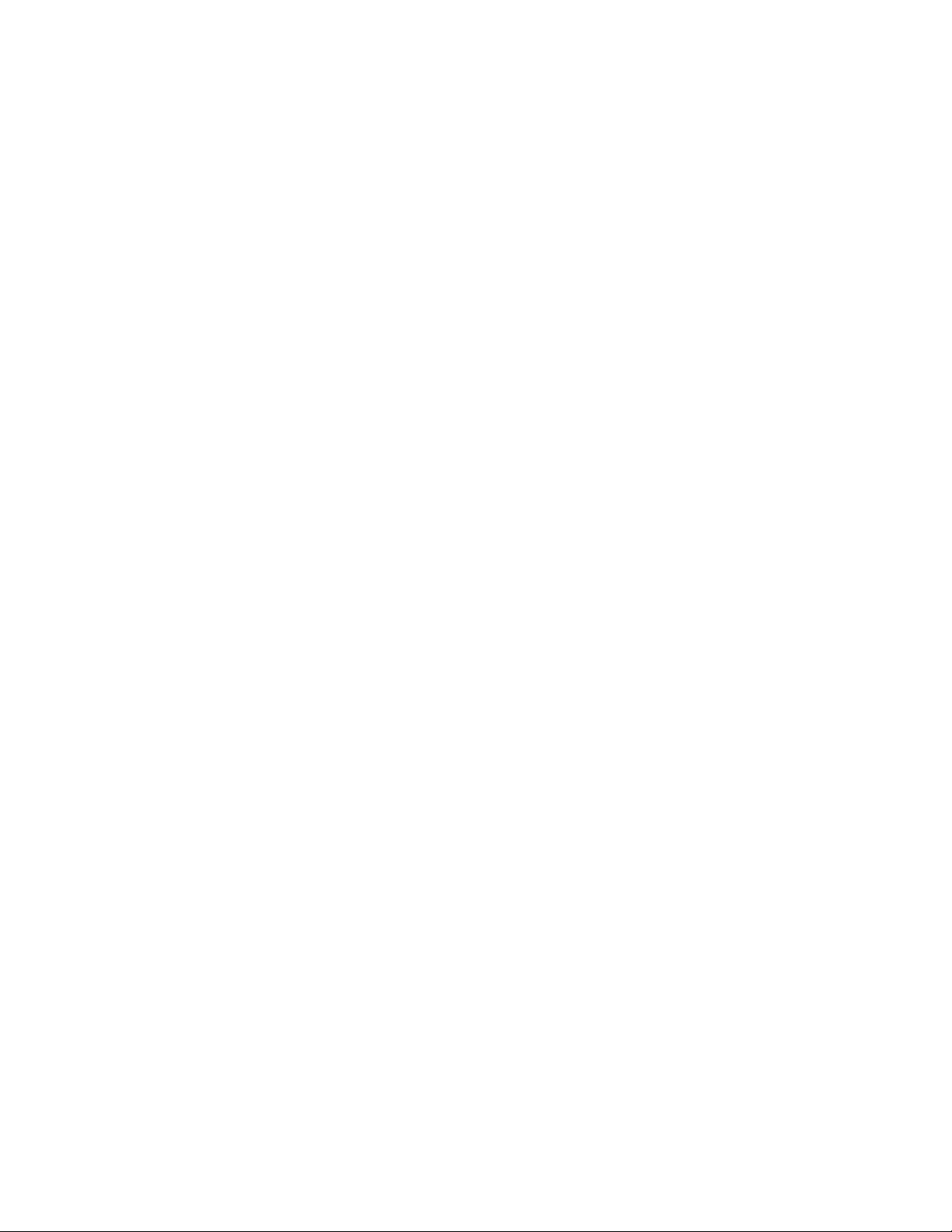
1.Poistauusilisävarustetaiohjelma.Joslisävarusteenpoistoedellyttäätietokoneenkotelonavausta,
tutustuensintietokoneenmukanatoimitettuihinturvaohjeisiinjatoiminiidenmukaan.Jottavälttäisit
vaaran,äläkäytätietokonettakoteloirrotettuna.
2.Ajavianmääritysohjelmatvarmistaaksesi,ettätietokonetoimiiasianmukaisesti.
3.Asennauusilisävarustetaiohjelmauudelleenvalmistajanohjeidenmukaisesti.
Valitsetietokoneessailmennythäiriöseuraavastaluettelosta:
•”Äänitoimintojenhäiriöt”sivulla77
•”CD-asemanhäiriöt”sivulla78
•”DVD-asemanhäiriöt”sivulla79
•”Satunnaisethäiriöt”sivulla81
•”Näppäimistön,hiirentaipaikannuslaitteenhäiriöt”sivulla81
•”Näytönhäiriöt”sivulla83
•”Verkkoyhteyshäiriöt”sivulla84
•”Lisävarusteidenhäiriöt”sivulla87
•”Suorituskykyynjalukittumiseenliittyväthäiriöt”sivulla88
•”Kirjoittimenhäiriöt”sivulla90
•”Sarjaportinhäiriöt”sivulla91
•”Ohjelmistonhäiriöt”sivulla91
•”USB-asemanhäiriöt”sivulla92
Äänitoimintojenhäiriöt
Valitsetilanneseuraavastaluettelosta:
•”ÄäneteivätkuuluWindows-käyttöjärjestelmässä”sivulla77
•”Äänilevyntaiautomaattistakäynnistystätukevanlevyntoistoeialaautomaattisesti,kunlevyasetetaan
CD-asemaan”sivulla78
•”Äänetkuuluvatvaintoisestakaiuttimesta”sivulla78
•”ÄäneteivätkuuluDOS-sovelluksissatai-peleissä”sivulla78
ÄäneteivätkuuluWindows-käyttöjärjestelmässä
Tilanne:ÄäneteivätkuuluWindowsissa.
Toimet:
•Joskäytössäovatomallavirtalähteellävarustetuterilliskaiuttimet,joissaonvirtakytkin,tarkista,että
virtakytkinonOn-asennossajaettäkaiuttimienverkkojohtoonkytkettytoimivaanjaasianmukaisesti
maadoitettuunpistorasiaan.
•Josulkoisissakaiuttimissaonäänenvoimakkuudensäädin,tarkista,etteiäänenvoimakkuuttaoleasetettu
liianalhaiseksi.
•KaksoisnapsautaWindows-tehtäväpalkinkaiutinkuvaketta.Äänenvoimakkuusasetustenpääikkuna
avautuu.Tarkista,etteiVaimenna-asetuksiaolevalittujaetteijotakinäänenvoimakkuusasetustaole
säädettyliianalhaiseksi.
•Joidenkintietokoneidenetuosassaonsäätimet,joillavoisäätäääänenvoimakkuutta.Jostietokoneessasi
ontällaisetsäätimet,tarkista,etteiäänenvoimakkuuttaolesäädettyliianalhaiseksi.
•T arkista,ettäerilliskaiuttimet(jakuulokkeet,joskäytössä)onliitettytietokoneessaoikeaan
äänivastakkeeseen.Useimmatkaiutinkaapelitonvärikoodattuvastakkeidenmukaan.
Luku10.Vianmääritysjahäiriöidenpoisto77
Page 92

Huomautus:Kunerilliskaiuttimientaikuulokkeidenkaapeliliitetäänäänivastakkeeseen,mahdollinen
sisäinenkaiutinpoistuukäytöstä.Josäänikorttionasennettujohonkinlaajennuspaikkaan,emolevynsisäiset
äänitoiminnotuseimmitenpoistuvatkäytöstä.Käytäsiisäänikortinvastakkeita.
•Varmista,ettäkäytettäväohjelmaontarkoitettukäytettäväksiMicrosoftWindows-käyttöjärjestelmässä.
JosohjelmaonsuunniteltuDOS-käyttöön,seeihyödynnäWindowsinääniominaisuuksia.Ohjelmaon
määritettäväkäyttämäänSoundBlasterPro-taiSoundBlaster-emulointia.
•T arkista,ettääänilaitteidenajuritonasennettuoikein.LisätietojaonMicrosoftWindowsinohjeessa.
Josongelmaeipoistu,kunolettehnytnämätoimet,ajavianmääritysohjelmat(lisätietojaonkohdassa
”Vianmääritysohjelmat”sivulla93
huoltopalvelujensaanti”sivulla95.
).Jostarvitsetteknistätukea,katsokohtaLuku11”Tietojen,tuenja
Äänilevyntaiautomaattistakäynnistystätukevanlevyntoistoeialaautomaattisesti,
kunlevyasetetaanCD-asemaan
Tilanne:Äänilevyntaiautomaattistakäynnistystätukevanlevyntoistoeialaautomaattisesti,kunlevy
asetetaanlevyasemaan.
Toimet:Katsokohta”CD-asemanhäiriöt”sivulla78.
Äänetkuuluvatvaintoisestakaiuttimesta
Tilanne:Äänetkuuluvatvaintoisestaulkoisestakaiuttimesta.
Toimet:
•Varmista,ettäkaiuttimienkaapelionliitettykunnollatietokoneessaolevaanvastakkeeseen.
•Varmista,ettävasemmanjaoikeankaiuttimenyhdistäväkaapelionliitettykunnollapaikalleen.
•KaksoisnapsautaWindows-tehtäväpalkinkaiutinkuvaketta.Äänenvoimakkuusasetustenpääikkuna
avautuu.Tarkista,ettäBalanssi-asetuksetovatoikeat.
Joshäiriöeipoistunäillätoimilla,kaiuttimetsaattavatollavialliset.Huollatakaiuttimet.Jostarvitsetteknistä
tukea,katsokohtaLuku11”Tietojen,tuenjahuoltopalvelujensaanti”sivulla95.
ÄäneteivätkuuluDOS-sovelluksissatai-peleissä
Tilanne:ÄäneteivätkuuluDOS-sovelluksissatai-peleissä.
Toimet:
•Varmista,ettäDOS-sovellustai-pelionmääritettykäyttämäänSoundBlasterPro-tai
SoundBlaster-emulointia.Katsoäänikorttiasetustenmääritysohjeitasovelluksentaipelinmukana
toimitetuistaohjeista.
•Josongelmaeipoistu,kunolettehnytnämätoimet,ajavianmääritysohjelmat(lisätietojaonkohdassa
”Vianmääritysohjelmat”sivulla93
jahuoltopalvelujensaanti”sivulla95.
).Jostarvitsetteknistätukea,katsokohtaLuku11”Tietojen,tuen
CD-asemanhäiriöt
Valitsetilanneseuraavastaluettelosta:
•”Äänilevyntaiautomaattistakäynnistystätukevantietolevyntoistoeialaautomaattisesti,kunlevy
asetetaanCD-asemaan”sivulla79
•”CD-taiDVD-tietolevyeitoimi”sivulla79
•”Tietokoneenkäynnistyseionnistukäynnistystätukevastaelvytystietovälineestä,esimerkiksi
elvytystietolevystä.”sivulla79
78ThinkCentreKäyttöopas
Page 93

Äänilevyntaiautomaattistakäynnistystätukevantietolevyntoistoeiala
automaattisesti,kunlevyasetetaanCD-asemaan
Tilanne:Äänilevyntaiautomaattistakäynnistystätukevanlevyntoistoeikäynnistyautomaattisesti,kun
levyasetetaanCD-asemaan.
Toimet:
•JostietokoneessaonasennettunauseitaCD-taiDVD-asemia(taiCD-jaDVD-yhdistelmäasemia),kokeile
asettaalevytoiseenasemaan.T oisinaanvainyksiasemaonliitettyäänialijärjestelmään.
•JoskäytössäonWindowsVistataiWindows7-käyttöjärjestelmä,noudataohjeitakohdassa”CD-tai
DVD-tietolevyeitoimi”sivulla79.
Josongelmaeipoistu,noudataohjeitakohdassa”CD-taiDVD-tietolevyeitoimi”sivulla79
.
CD-taiDVD-tietolevyeitoimi
Tilanne:CD-taiDVD-tietolevyeitoimi.
Toimet:
•T arkista,ettälevyonasetettuasemaanoikein,nimiöpuoliylöspäin.
•Varmista,ettäkäytettävälevyonpuhdas.Joslevyonpölyinentaisiinäonsormenjälkiä,puhdistalevy
pyyhkimälläsitäpehmeälläliinallakeskustastaulkoreunojakohti.Joslevyäpyyhitäänpyörivinliikkein,
tietojasaattaakadota.
•T akista,etteilevyolenaarmuuntunuttaivahingoittunut.Kokeileasemassajotakintoistalevyä,jonkatiedät
toimivaksi.Jostoimivaksitiedetynlevynlukueionnistu,CD-taiDVD-asemassataisenkaapeloinnissa
saattaaollavikaa.Varmista,ettäasemanvirtakaapelijaliitäntäkaapeliovattukevastikiinniasemassa.
Tietokoneenkäynnistyseionnistukäynnistystätukevastaelvytystietovälineestä,
esimerkiksielvytystietolevystä.
Tilanne:Tietokoneenkäynnistyseionnistukäynnistystätukevastaelvytystietovälineestä,esimerkiksi
elvytystietolevystä.
Toimet:Varmista,ettäCD-taiDVD-asemaonkäynnistysjärjestyksessäennenkiintolevyasemaa.Lisätietoja
käynnistysjärjestyksentarkistamisestajavaihtamisestaonkohdassa”Käynnistyslaitteidenlukujärjestyksen
valintataimuutto”sivulla64.Joissakintietokonemalleissakäynnistysjärjestysmäärityksetovatpysyviä,eikä
käyttäjävoimuuttaakäynnistysjärjestystä.
Josongelmaeipoistu,kunolettehnytnämätoimet,ajavianmääritysohjelmat(lisätietojaonkohdassa
”Vianmääritysohjelmat”sivulla93).Jostarvitsetteknistätukea,katsokohtaLuku11”Tietojen,tuenja
huoltopalvelujensaanti”sivulla95.
DVD-asemanhäiriöt
Valitsetilanneseuraavastaluettelosta:
•”Kuvaruutuontyhjä,eikäDVD-videonkuvanäy”sivulla79
•”DVD-elokuvantoistoeionnistu”sivulla80
•”ÄäntäeikuulutaisekuuluuvainsatunnaisestiDVD-elokuvaatoistettaessa”sivulla80
•”Toistoonhidastatainykivää”sivulla80
•”Näyttööntuleeilmoitusvirheellisestälevystätailevynpuuttumisesta.”sivulla80
Kuvaruutuontyhjä,eikäDVD-videonkuvanäy
Tilanne:Näyttöontyhjä,eikäDVD-videonkuvanäy.
Luku10.Vianmääritysjahäiriöidenpoisto79
Page 94
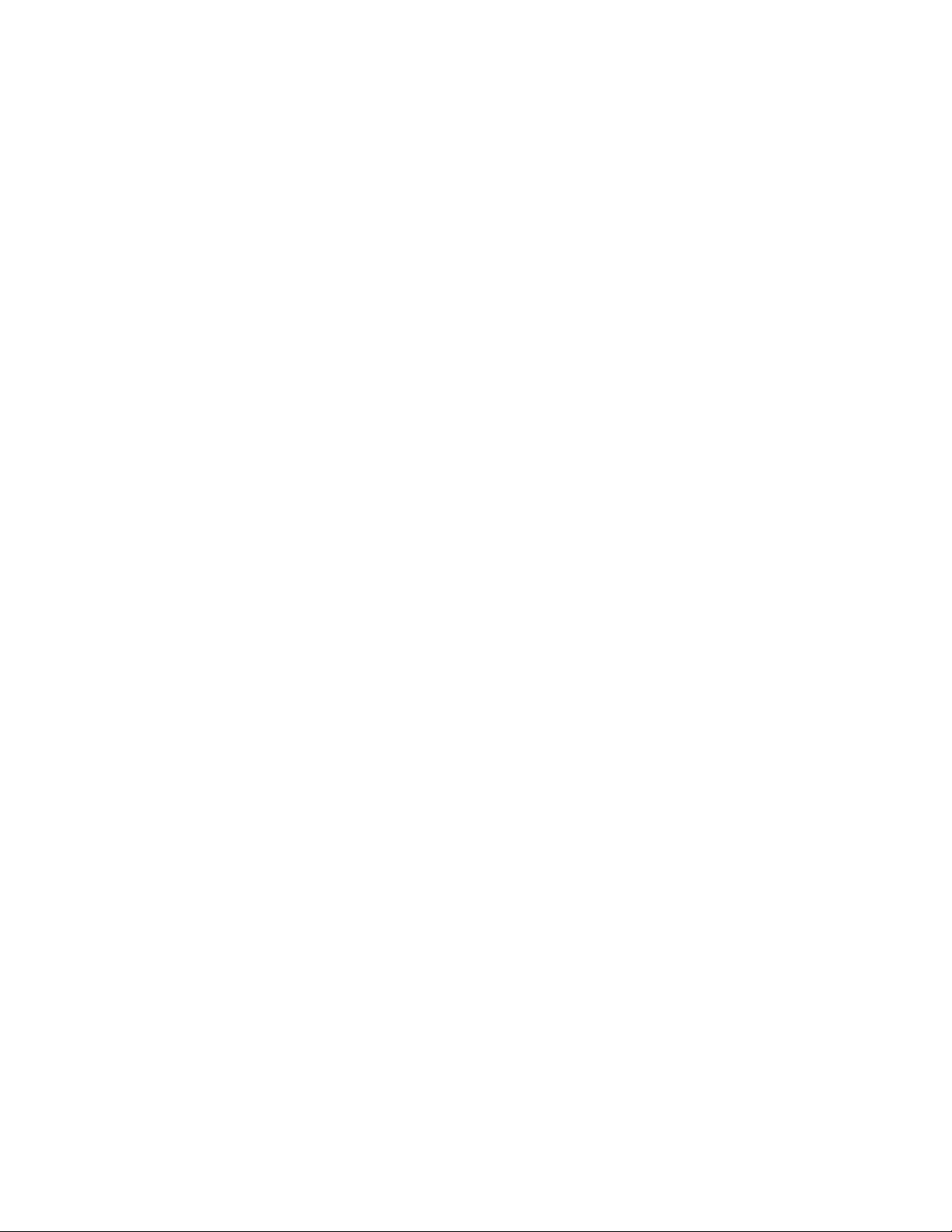
Toimet:
•AloitaDVD-toisto-ohjelmauudelleen.
•Suljeavoinnaolevattiedostot,katkaisetietokoneenvirtajakäynnistätietokoneuudelleen.
•Y ritäsäätäänäyttimenerotuskykytaivärisyvyyspienemmäksi.
Josongelmaeipoistu,kunolettehnytnämätoimet,ajavianmääritysohjelmat(lisätietojaonkohdassa
”Vianmääritysohjelmat”sivulla93).Jostarvitsetteknistätukea,katsokohtaLuku11”Tietojen,tuenja
huoltopalvelujensaanti”sivulla95.
DVD-elokuvantoistoeionnistu
Tilanne:DVD-elokuvantoistoeionnistu.
Toimet:
•Varmista,ettälevynpintaonpuhdasjanaarmuton.
•T arkistaaluekoodilevystätaisenpakkauksesta.Joudutehkähankkimaantoisenlevyn,jokaontarkoitettu
samallealueelle,missätietokonettakäytetään.
Josongelmaeipoistu,kunolettehnytnämätoimet,ajavianmääritysohjelmat(lisätietojaonkohdassa
”Vianmääritysohjelmat”sivulla93).Jostarvitsetteknistätukea,katsokohtaLuku11”Tietojen,tuenja
huoltopalvelujensaanti”sivulla95.
ÄäntäeikuulutaisekuuluuvainsatunnaisestiDVD-elokuvaatoistettaessa
Tilanne:ÄäntäeikuulutaisekuuluuvainsatunnaisestiDVD-elokuvaatoistettaessa.
Toimet:
•T arkistatietokoneenjakaiuttimienäänenvoimakkuusasetukset.
•Varmista,ettälevynpintaonpuhdasjanaarmuton.
•T arkistakaikkienkaiutinkaapelienkiinnitys.
•ValitseDVD-toisto-ohjelmanvideovalikonavullatoinenääniraita.
Josongelmaeipoistu,kunolettehnytnämätoimet,ajavianmääritysohjelmat(lisätietojaonkohdassa
”Vianmääritysohjelmat”sivulla93
huoltopalvelujensaanti”sivulla95.
).Jostarvitsetteknistätukea,katsokohtaLuku11”Tietojen,tuenja
Toistoonhidastatainykivää
Tilanne:Toistoonhidastatainykivää.
Toimet:
•Poistakäytöstämahdollisettaustaohjelmatkutenvirustentorjuntataityöpöydänteemat.
•Varmista,ettänäyttölaitteenerotuskykyonasetettupienemmäksikuin1152x864.
Josongelmaeipoistu,kunolettehnytnämätoimet,ajavianmääritysohjelmat(lisätietojaonkohdassa
”Vianmääritysohjelmat”sivulla93
huoltopalvelujensaanti”sivulla95.
).Jostarvitsetteknistätukea,katsokohtaLuku11”Tietojen,tuenja
Näyttööntuleeilmoitusvirheellisestälevystätailevynpuuttumisesta.
Tilanne:Näyttööntuleeilmoitusvirheellisestälevystätailevynpuuttumisesta.
Toimet:
80ThinkCentreKäyttöopas
Page 95
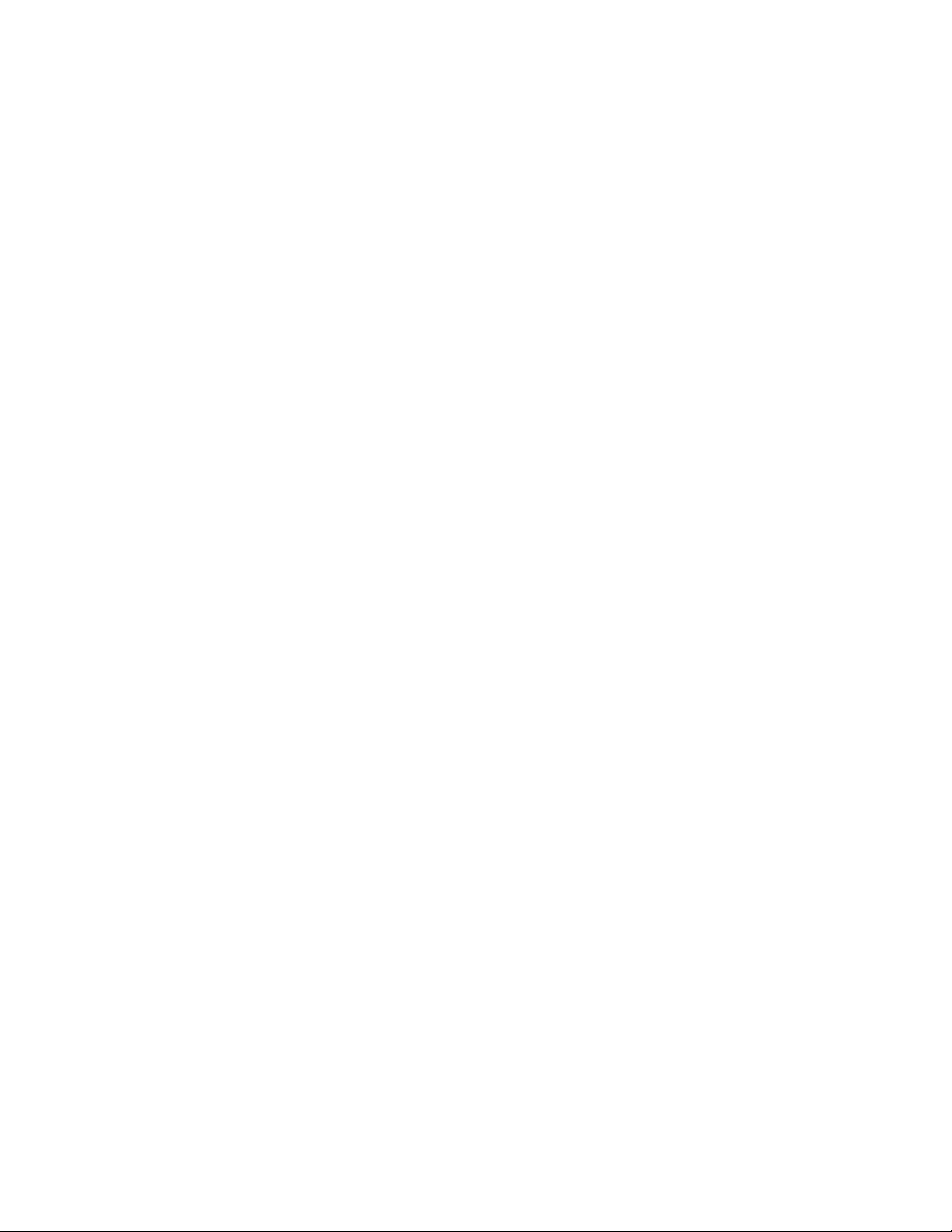
•Varmista,ettäasemassaonDVD-levyjaettälevynkiiltäväpuolionalaspäin.
•Varmista,ettänäyttölaitteenerotuskykyonasetettupienemmäksikuin1152x864.
•JostietokoneessaonDVD-asemanlisäksiCD-ROMtaiCD-RW-asema,varmista,ettäDVD-levyon
asemassa,jossaonmerkintä”DVD”.
Josongelmaeipoistu,kunolettehnytnämätoimet,ajavianmääritysohjelmat(lisätietojaonkohdassa
”Vianmääritysohjelmat”sivulla93).Jostarvitsetteknistätukea,katsokohtaLuku11”Tietojen,tuenja
huoltopalvelujensaanti”sivulla95.
Satunnaisethäiriöt
Tilanne:Ongelmailmeneevainsatunnaisesti,jatilannettaonvaikeatoistaa.
Toimet:
•T arkista,ettäkaikkikaapelitjajohdotonkiinnitettytiukastitietokoneeseenjaoheislaitteisiin.
•T arkista,etteitietokoneentuuletusaukkojenedessäoleesteitä(aukoistavirtaailmaatietokoneenollessa
käytössä)jaettätuulettimettoimivat.Jostuuletusaukotonpeitettytaituulettimeteivättoimi,tietokone
saattaaylikuumentua.
•JosasennettunaonSCSI-laitteita,tarkista,ettäkunkinSCSI-ketjunviimeiseenerillislaitteeseenon
kiinnitettylinjapäätinoikein.(LisätietojaonSCSI-laitteidenohjeissa.)
Josongelmaeipoistu,kunolettehnytnämätoimet,ajavianmääritysohjelmat(lisätietojaonkohdassa
”Vianmääritysohjelmat”sivulla93
huoltopalvelujensaanti”sivulla95
).Jostarvitsetteknistätukea,katsokohtaLuku11”Tietojen,tuenja
.
Näppäimistön,hiirentaipaikannuslaitteenhäiriöt
Valitsetilanneseuraavastaluettelosta:
•”Jokinnäppäimistönnäppäintaiyksikäänniistäeitoimi”sivulla81
•”Hiiritaimuupaikannuslaiteeitoimi”sivulla82
•”Osoitineiliikukuvaruudussatasaisesti,kunhiirtäliikutetaan”sivulla82
•”Sormenjälkitunnistineitoimi”sivulla82
•”Langatonnäppäimistöeitoimi”sivulla82
Jokinnäppäimistönnäppäintaiyksikäänniistäeitoimi
Tilanne:Jokinnäppäimistönnäppäintaiyksikäänniistäeitoimi.
Toimet:
•T arkista,ettänäppäimistönkaapelionkiinnitettytukevastioikeaanvastakkeeseen.
•JoskäytössäonEnhancedPerformanceUSB-näppäimistöjatoimimattomiaovatvainjotkinRapid
Access-pikavalintapainikkeet,kyseisetpainikkeetonehkäpoistettukäytöstätainiihineiolemääritetty
mitääntoimintoa.KatsoRapidAccess-painikkeidenvianmääritysohjeitaEnhancedPerformance
-näppäimistönmukautusohjelmanohjeesta.
•JoskäytössäontheWindowsVista-käyttöjärjestelmä,toimiseuraavasti:
1.ValitseKäynnistä➙Ohjauspaneeli.
2.ValitseLaitteistojaäänet.
3.ValitseNäppäimistö-kohdassaTarkistanäppäimistöntila.
Luku10.Vianmääritysjahäiriöidenpoisto81
Page 96
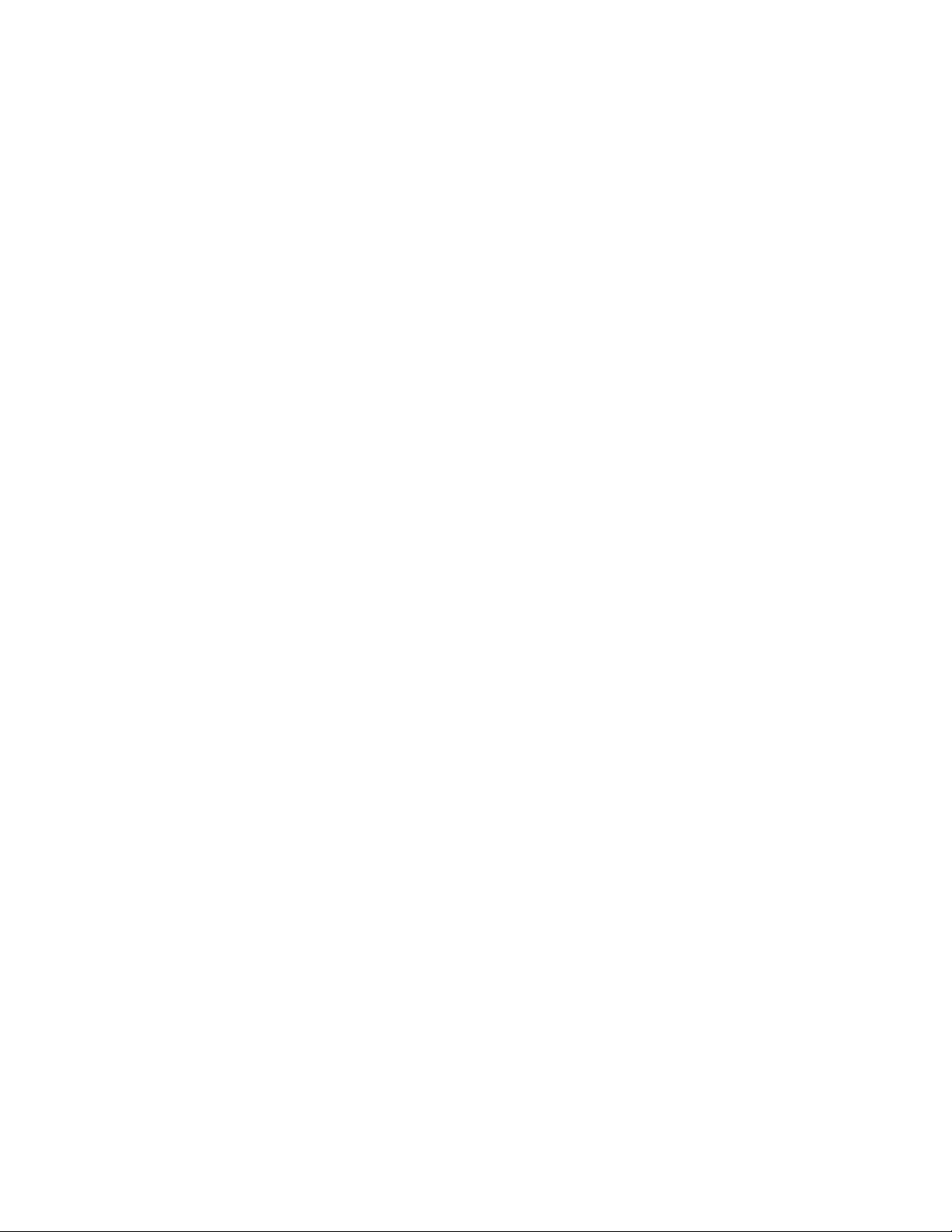
4.NapsautanäppäimistöntietojenOminaisuudet-painiketta,jottavoittarkistaa,toimiikonäppäimistö
oikein.
•JoskäytössäontheWindows7-käyttöjärjestelmä,toimiseuraavasti:
1.ValitseKäynnistä➙Ohjauspaneeli.
2.ValitseLaitteistojaäänet.
3.ValitseLaitteetjatulostimet.
4.KaksoisnapsautaUSBEnhancedPerformanceKeyboard-kohtaa.USBEnhancedPerformance
-näppäimistönmukautusohjelmaalkaa.
Joshäiriöeipoistunäillätoimilla,huollatatietokonejanäppäimistö.LisätietojaonkohdassaLuku11
”Tietojen,tuenjahuoltopalvelujensaanti”sivulla95.
Hiiritaimuupaikannuslaiteeitoimi
Tilanne:Hiiritaimuupaikannuslaiteeitoimi.
Toimet:
•T arkista,ettähiirentaimuunpaikannuslaitteenkaapelionkiinnitettytukevastioikeaanvastakkeeseen.
Hiirenkaapeliliitetäänhiirentyypinmukaanjokohiiri-,sarja-taiUSB-porttiin.Joissakinnäppäimistöissä
onsisäisiäUSB-vastakkeita,joihinvoidaanliittääUSB-liitäntäinenhiiritaipaikannuslaite.
•T arkista,ettähiirentaimuunpaikannuslaitteenlaiteajuritonasennettuoikein.
•JoskäytössäonUSB-liitäntäinennäppäimistötaihiiri,tarkistaBIOS-asetuksista,ettäUSB-vastakkeet
ovatkäytössä.Katsokohta”Laitteenkäyttöönottotaikäytöstäpoisto”sivulla63
.
Josongelmaeipoistu,kunolettehnytnämätoimet,ajavianmääritysohjelmat(lisätietojaonkohdassa
”Vianmääritysohjelmat”sivulla93).Jostarvitsetteknistätukea,katsokohtaLuku11”Tietojen,tuenja
huoltopalvelujensaanti”sivulla95.
Osoitineiliikukuvaruudussatasaisesti,kunhiirtäliikutetaan
Tilanne:Osoitineiliikunäytössätasaisesti,kunhiirtäliikutetaan.
Toimet:Hiirenosoittimenepätasainenliikeonyleensämerkkisiitä,ettähiirensisälläolevaanpalloonon
kerääntynytesimerkiksilikaatairasvaa.Puhdistahiiri.Lisätietojaonkohdassa”Optinenhiiri”sivulla71.
Sormenjälkitunnistineitoimi
Tilanne:Sormenjälkitunnistineitoimi.
Toimet:Sormenjälkitunnistimentoimintahäiriöidensyynävoiollajokinseuraavista:
•sormenjälkeäeiolerekisteröityoikein
•tunnistimenpinnannaarmuttaminenkovilla,terävilläesineillä
•tunnistimenpinnanraapaiseminenkynnellätaikovallaesineellä
•tunnistimenkäyttötaikoskettelulikaisinsormin
•sormesipintaonhyvinerilainenkuinsilloin,kunrekisteröitsormenjälkesi.
Langatonnäppäimistöeitoimi
Tilanne:Langatonnäppäimistöeitoimi.
Toimet:Joslähetin-vastaanottimentiedonsiirronmerkkivalopalaa,muttalangatonnäppäimistöeitoimi,
käynnistätietokoneuudelleen.Jostietokoneenuudelleenkäynnistyseipoistaongelmaa,tarkistaseuraavat
asiat:
82ThinkCentreKäyttöopas
Page 97
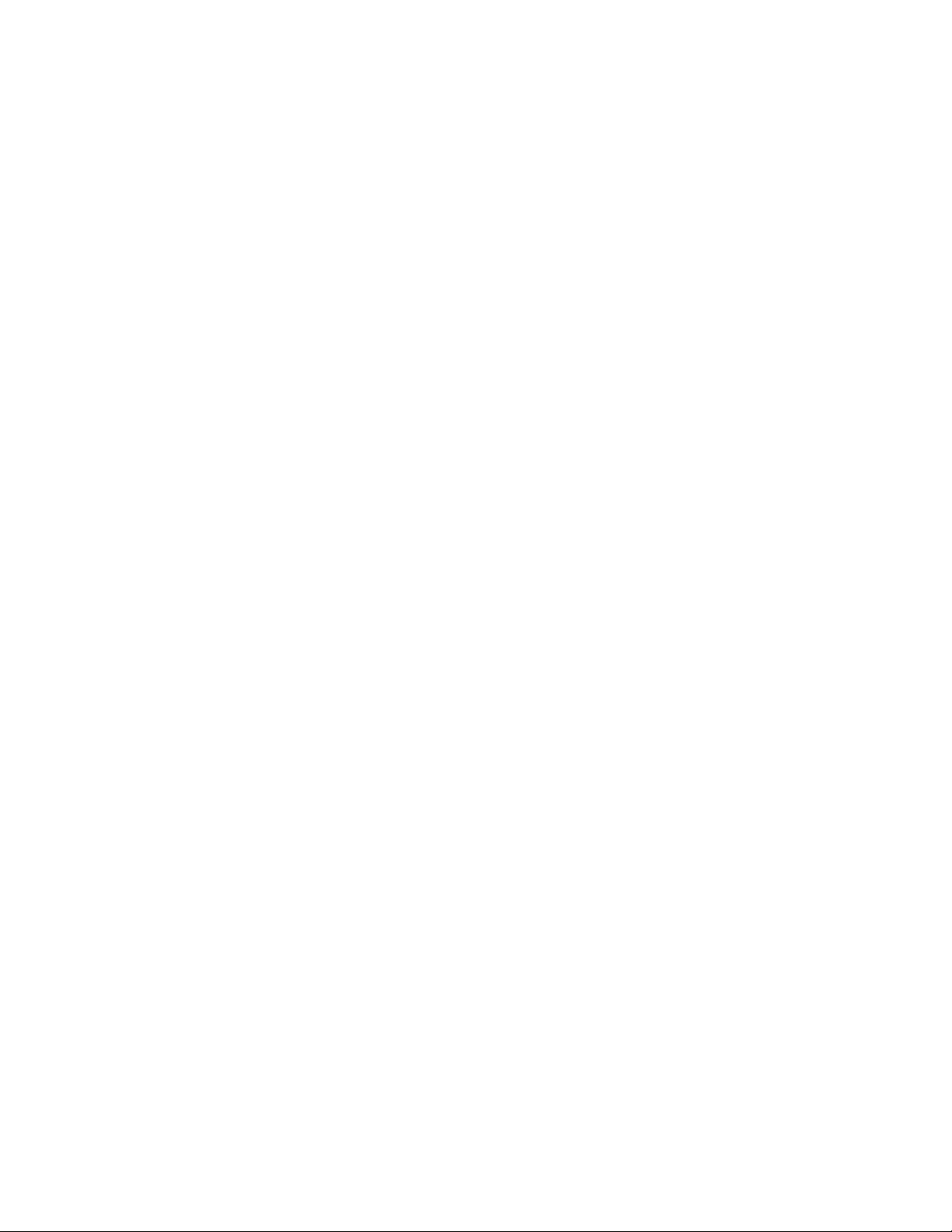
•Paristottaiakutonasennettuoikein.
•Paristoissataiakuissaonyhävirtaa.
•Langatonnäppäimistöonallekymmenenmetrinpäässälähetin-vastaanottimesta.
•Lähetin-vastaanotinonasennettuoikein.
Toimet:Joslähetin-vastaanottimentiedonsiirronmerkkivaloeipala,muodostalähetin-vastaanottimenja
näppäimistönvälinenyhteysuudelleen.
Näytönhäiriöt
Huomautus:Monissanäytöissäontilaailmaiseviamerkkivalojasekäkytkimiä,joillavoisäätäämuun
muassanäyttökuvankirkkautta,kontrastia,leveyttäjakorkeutta.Erinäyttimissänämäsäätimetovaterilaiset.
Katsolisätietojamerkkivaloistajasäätimistänäytönmukanatoimitetuistaohjeista.
Valitsetilanneseuraavastaluettelosta:
•”Kuvaruutuuntuleevääriämerkkejä”sivulla83
•”Näyttötoimii,kuntietokoneeseenkytketäänvirta,muttakuvaruutupimenee,kuntietokonettaeikäytetä
vähäänaikaan”sivulla83
•”Näyttötoimii,kuntietokoneeseenkytketäänvirta,muttakuvaruutupimenee,kunsovellusohjelmia
aloitetaan”sivulla83
•”Näytönkuvavärisee”sivulla84
•”Näyttökuvanväritovatvääristyneet”sivulla84
Kuvaruutuuntuleevääriämerkkejä
Tilanne:Kuvaruutuuntuleevääriämerkkejä.
Toimet:Huollatatietokone.LisätietojaonkohdassaLuku11”Tietojen,tuenjahuoltopalvelujensaanti”
sivulla95.
Näyttötoimii,kuntietokoneeseenkytketäänvirta,muttakuvaruutupimenee,kun
tietokonettaeikäytetävähäänaikaan
Tilanne:Näytintoimii,kuntietokoneeseenkytketäänvirta,muttakuvaruutupimenee,kuntietokonettaei
käytetävähäänaikaan.
Toimet:Tietokoneessaontodennäköisestikäytössävirranhallintatoiminnonavullaasetettuvirransäästötila.
Jostilanneontämä,virransäästötilanpoistokäytöstätaiasetustenmuuttosaattaaratkaistaongelman.
Josongelmaeipoistu,kunolettehnytnämätoimet,ajavianmääritysohjelmat(lisätietojaonkohdassa
”Vianmääritysohjelmat”sivulla93
huoltopalvelujensaanti”sivulla95
).Jostarvitsetteknistätukea,katsokohtaLuku11”Tietojen,tuenja
.
Näyttötoimii,kuntietokoneeseenkytketäänvirta,muttakuvaruutupimenee,kun
sovellusohjelmiaaloitetaan
Tilanne:Näyttötoimii,kuntietokoneeseenkytketäänvirta,muttakuvaruutupimenee,kunsovellusohjelmia
aloitetaan.
Toimet:
•Varmista,ettänäyttimenliitäntäkaapelionkytkettyoikeinnäyttimeenjakeskusyksikössäolevaan
näyttimenvastakkeeseen.Huonostikiinnitettykaapelisaattaaaiheuttaasatunnaisestitoistuviahäiriöitä.
Luku10.Vianmääritysjahäiriöidenpoisto83
Page 98
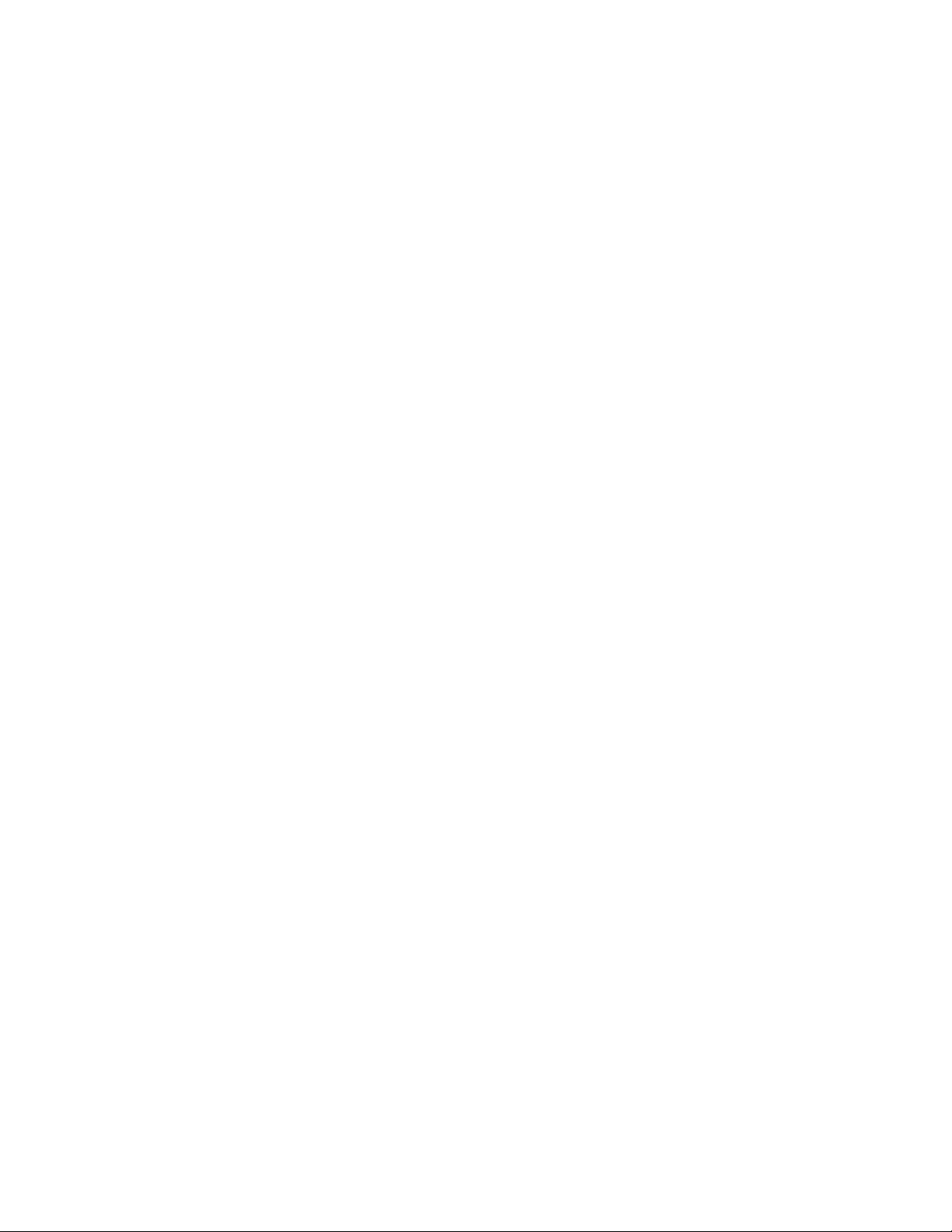
•T arkista,ettäsovellusohjelmientarvitsematlaiteajuritonasennettu.Katsohäiriönaiheuttavan
sovellusohjelmanohjeista,mitälaiteajureitaohjelmatarvitsee.
Josongelmaeipoistu,kunolettehnytnämätoimet,ajavianmääritysohjelmat(lisätietojaonkohdassa
”Vianmääritysohjelmat”sivulla93).Jostarvitsetteknistätukea,katsokohtaLuku11”Tietojen,tuenja
huoltopalvelujensaanti”sivulla95.
Näytönkuvavärisee
Tilanne:Näytönkuvavärisee.
Toimet:
•Näyttimenvirkistystaajuussaattaaollaasetettupieneksi.Asetanäytinkäyttämäänsuurintamahdollista
limittämätöntävirkistystaajuutta,jotanäytinjatietokoneennäyttösovitintukevat.
Huomio:Näyttövoivaurioitua,joskäytetäänerotuskykyätaivirkistystaajuutta,jotanäytineitue.Tarkista
tuetutvirkistystaajuudetnäyttimenmukanatoimitetuistaohjeista.
•Lähelläolevatlaitteetvoivataiheuttaahäiriöitänäyttimeen.Ongelmansyynävoivatollamuidenlaitteiden,
kutenmuuntimien,sähkölaitteiden,loistelamppujenjatoistennäytinten,synnyttämätmagneettikentät.
Siirräloisteputkipöytävalaisimetjamuutmagneettikenttiäsynnyttävätlaitteetkauemmasnäyttimestä.
Joshäiriöeipoistu,toimiseuraavasti:
1.Katkaisenäytönvirta.(Siirtäminensaattaavaikuttaaväreihin,josvärinäyttöäsiirretäänvirta
kytkettynä.)
2.Muutanäytönjamuidenlaitteidensijoitteluaniin,ettäniidenvälimatkaonvähintään30,5senttimetriä.
3.Kytkenäyttimeenvirta.
•VoitasettaavirkistystaajuudenWindowsinOhjauspaneelissaseuraavasti:
ValitseWindows7-käyttöjärjestelmässäKäynnistä➙Ohjauspaneeli➙Laitteistojaäänet➙Säädä
näytöntarkkuutta➙Lisäasetukset.NapsautasittenNäyttö-välilehteäjavalitseuusivirkistystaajuus.
•Katsotarvittaessakäyttöjärjestelmänoppaistataiohjeistalisätietojanäytönasetuksista.
Joshäiriöeipoistunäillätoimilla,näytinonehkähuollatettava.LisätietojaonkohdassaLuku11”Tietojen,
tuenjahuoltopalvelujensaanti”sivulla95.
Näyttökuvanväritovatvääristyneet
Tilanne:Näyttökuvanväritovatvääristyneet.
Toimet:Lähelläolevatlaitteetvoivataiheuttaahäiriöitänäytössä.Ongelmansyynävoivatollamuiden
laitteiden,kutenmuuntimien,sähkölaitteiden,loistelamppujenjatoistennäytinten,synnyttämät
magneettikentät.Siirräloisteputkipöytävalaisimetjamuutmagneettikenttiäsynnyttävätlaitteetkauemmas
näyttimestä.Joshäiriöeipoistu,toimiseuraavasti:
1.Katkaisenäytönvirta.(Siirtäminensaattaavaikuttaaväreihin,josvärinäyttöäsiirretäänvirtakytkettynä.)
2.Muutanäytönjamuidenlaitteidensijoitteluaniin,ettäniidenvälimatkaonvähintään30,5senttimetriä.
3.Kytkenäyttimeenvirta.
Joshäiriöeipoistunäillätoimilla,näytinonehkähuollatettava.LisätietojaonkohdassaLuku11”Tietojen,
tuenjahuoltopalvelujensaanti”sivulla95.
Verkkoyhteyshäiriöt
Seuraavassaonyleisimpiäverkkoyhteyteenliittyviäongelmia.Valitseverkkoyhteydenhäiriöseuraavasta
luettelosta:
84ThinkCentreKäyttöopas
Page 99
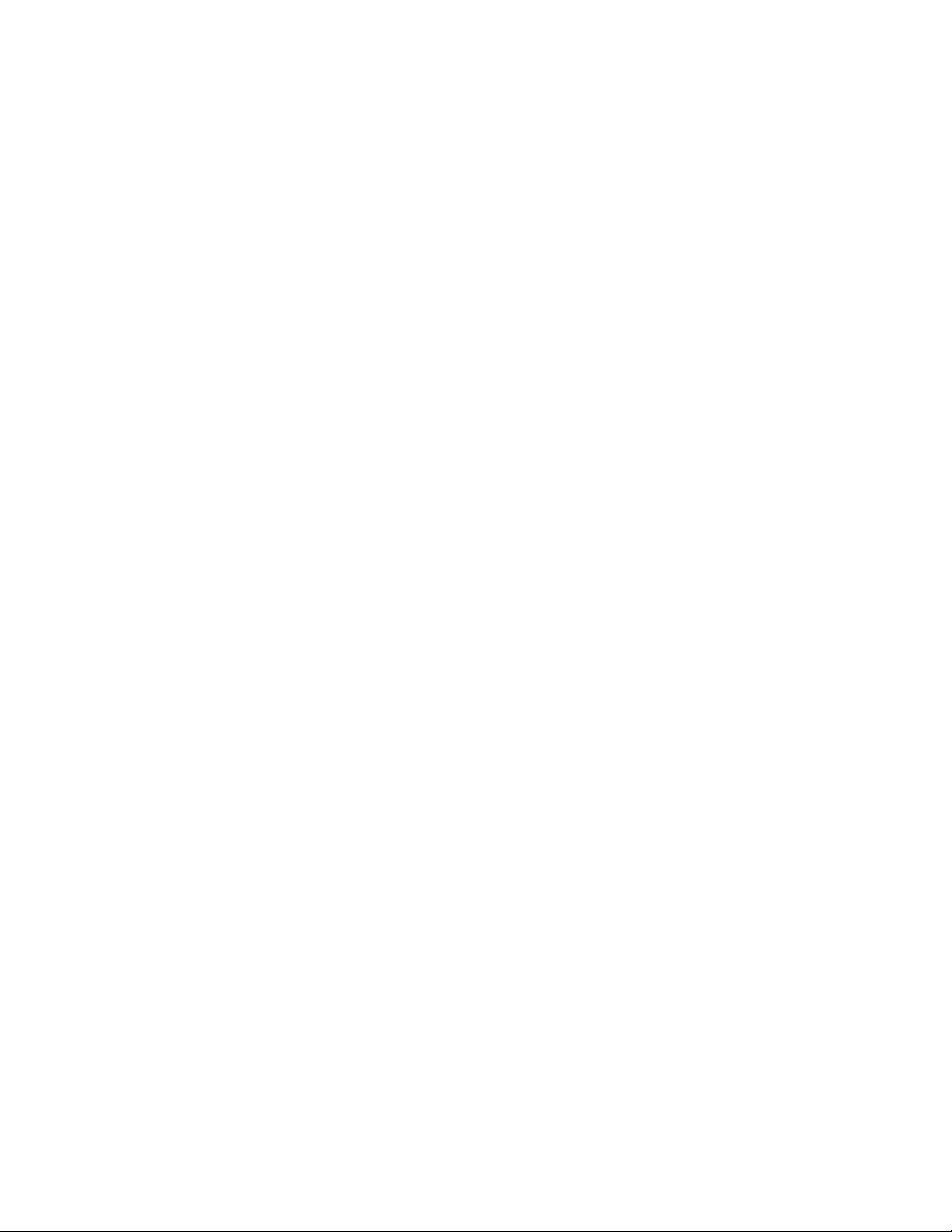
•”Ethernet-verkonhäiriöt”sivulla85
•”LangattomanLAN-yhteydenhäiriö”sivulla86
•”LangattomanWAN-yhteydenhäiriö”sivulla86
•”Bluetooth-ongelmat”sivulla87
Lisätietojaonseuraavassajaksossa:”Ohjejatuki”sivulla95.
Ethernet-verkonhäiriöt
ValitseEthernet-verkonongelmaseuraavastaluettelosta:
•”Tietokoneeivoimuodostaayhteyttäverkkoon”sivulla85
•”Sovitinlakkaatoimimastailmanmitäänselvääsyytä”sivulla85
•”JosverkkosovittimenmallionGigabitEthernetjakäytössäolevatiedonsiirtonopeuson1000megabittiä
sekunnissa,yhteyskatkeaataisiinäilmeneevirheitä”sivulla86
•”JosverkkosovittimenmallionGigabitEthernet,seeivoimuodostaayhteyttäverkkoonnopeudella1000
Mb/s.Semuodostaayhteydennopeudella100Mb/s.”sivulla86
Tietokoneeivoimuodostaayhteyttäverkkoon
Tilanne:Tietokoneeivoimuodostaayhteyttäverkkoon.
Toimet:Varmistaseuraavatasiat:
•Verkkokaapelionasennettuoikein.
VerkkokaapelinonoltavatiukastikiinnisekätietokoneenEthernet-vastakkeessaettäkeskittimen
RJ-45-vastakkeessa.Tietokoneenjakeskittimenvälisenliitäntäkaapelinpituussaaollaenintään100
metriä.Joskaapelionkunnollakiinnieikäliitäntäkaapelioleliianpitkä,muttahäiriötilannejatkuu,vaihda
kaapeli.
•Verkkokaapelionasennettuoikein.
•Käytössäonoikealaiteajuri.
JoskäytössäonWindows7-taiWindowsVista-käyttöjärjestelmä,toimiseuraavasti:
1.ValitseKäynnistä➙Ohjauspaneeli.
2.ValitseLaitteistojaäänet.
3.ValitseLaitehallinta.Josjärjestelmäpyytääpääkäyttäjänsalasanaataivahvistusta,kirjoitasalasana
taivahvistavalinnat.
4.JosVerkkosovitin-kohdassaolevansovittimennimenvieressäonhuutomerkki,käytössäolevaajuri
saattaaollaväärätaipoistettukäytöstä.Päivitäajurinapsauttamallakorostettunaolevaasovitinta
hiirenkakkospainikkeella.
5.ValitsePäivitäohjainohjelmistojanoudatanäyttööntuleviaohjeita.
•Kytkimenporttijasovitinkäyttävätsamaakaksisuuntaisuusasetusta.
Josoletmäärittänytsovittimeenkaksisuuntaisuustoiminnon,varmista,ettätämätoimintoonmääritetty
myöskeskittimenporttiin.Vääränkaksisuuntaisuustilanmäärittäminenvoihuonontaasuorituskykyätai
aiheuttaatietojenkatoamistataiyhteyksienkatkeamisen.
•Järjestelmäänonasennettukaikkiverkkoympäristöntarvitsematverkko-ohjelmistot.
Saattarvittavatverkko-ohjelmistotselvillelähiverkonpääkäyttäjältä.
Sovitinlakkaatoimimastailmanmitäänselvääsyytä
Tilanne:Sovitinlakkaatoimimastailmanmitäänselvääsyytä.
Luku10.Vianmääritysjahäiriöidenpoisto85
Page 100
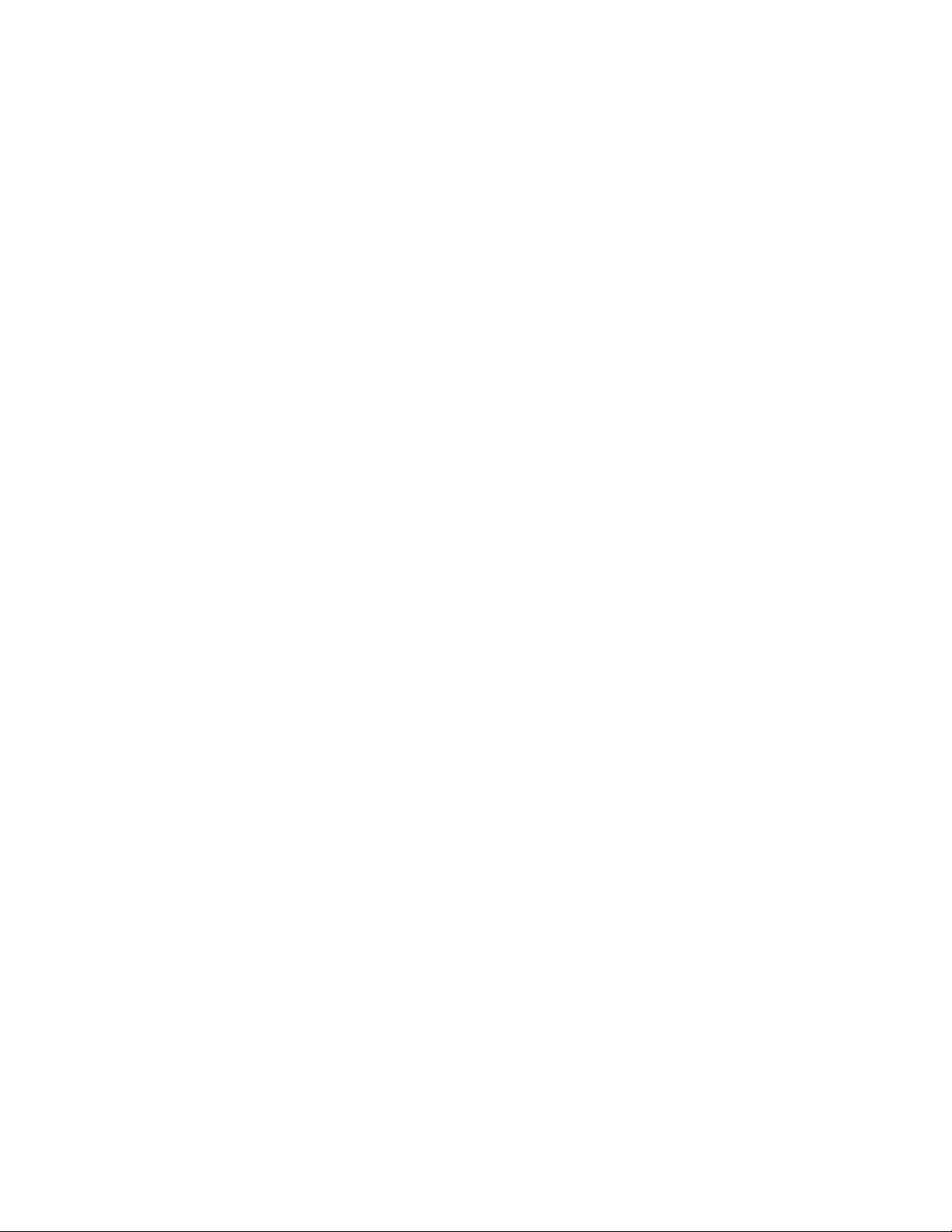
Toimet:Verkkoajuritiedostotovatvoineetvahingoittuataijärjestelmäeilöydäniitä.Päivitäajurinoudattamalla
”ratkaisuohjeita”,joillavarmistetaan,ettäoikealaiteajurionasennettu.
Lähiverkkokäynnistystoiminto(WakeonLAN)eitoimi
Tilanne:Lähiverkkokäynnistystoiminto(WOL)eitoimi.
Toimet:
•Varmista,ettäWakeonLan(WOL)-toimintoonotettukäyttöönBIOSSetupUtility-ohjelmassa.
•Josnäinon,kysylähiverkonpääkäyttäjältälisätietojatarvittavistaasetuksista.
JosverkkosovittimenmallionGigabitEthernetjakäytössäolevatiedonsiirtonopeuson1000
megabittiäsekunnissa,yhteyskatkeaataisiinäilmeneevirheitä
Tilanne:JosverkkosovittimenmallionGigabitEthernetjakäytössäolevatiedonsiirtonopeuson1000
megabittiäsekunnissa,yhteyskatkeaataisiinäilmeneevirheitä.
Toimet:
•Käytäluokan5kaapeleitajavarmista,ettäverkkokaapelionliitettykunnolla.
•Käytä1000BASE-T-liitäntää(älä1000BASE-X-liitäntää).
JosverkkosovittimenmallionGigabitEthernet,seeivoimuodostaayhteyttäverkkoonnopeudella1
000Mb/s.Semuodostaayhteydennopeudella100Mb/s.
Tilanne:JosverkkosovittimenmallionGigabitEthernet,seeivoimuodostaayhteyttäverkkoonnopeudella1
000Mb/s.Semuodostaayhteydennopeudella100Mb/s.
Toimet:
•Kokeiletoistakaapelia.
•Varmista,ettämäärityksetovatoikeatsiinäkohteessa,johonyhteysmuodostetaan.
•Varmista,ettäkytkinon802.3ab-yhteensopiva(gigabitovercopper).
LangattomanLAN-yhteydenhäiriö
Tilanne:Yhteydenmuodostuseionnistutietokoneensisäisenlangattomanverkkokortinavulla.
Toimet:
•T oimet:Varmista,ettäWLAN-ohjaimenuusinversioonasennettuna.T arkistaWeb-sivustojavarmista,
ettäAccessConnections-ohjelmantukemanajurinversioonreadme-tiedostossamainittuuusinversio.
•Varmista,ettätietokoneontarpeeksilähellälangatontatukiasemaa.
•Varmista,ettälangatonyhteysonkäytössä,kaksoisnapsauttamallaWindowsintehtäväpalkinAccess
Connections-kuvaketta.
Huomautus:JostietokoneessaonesiasennettuWindows7-käyttöjärjestelmä,valitseWindowsin
tehtäväpalkistaNäytäpiilotetutkuvakkeet.AccessConnections-kuvaketuleenäkyviin.Lisätietoja
kuvakkeestaonAccessConnections-ohjelmanohjeessa.
•T arkistaverkkonimi(SSID)jasalaustiedot.TarkistanämätiedotAccessConnections-ohjelmassa.Muista,
ettäisotjapienetkirjaimetovaterimerkkejä.
LangattomanWAN-yhteydenhäiriö
Ilmoitus:UnauthorizedWANcardispluggedin-PoweroffandremovetheWANcard(Laitteeseenonliitetty
sopimatonlaajaverkkokortti-katkaisevirtajapoistalaajaverkkokortti).
Toimet:Tietokoneeituelaajakorttia.Poistakortti.
86ThinkCentreKäyttöopas
